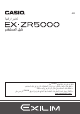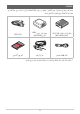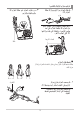AR ﻛﺎﻣﻴﺮﺍ ﺭﻗﻤﻴﺔ ﺩﻟﻴﻞ ﺍﻟﻤﺴﺘﺨﺪﻡ ﻧﺸﻜﺮﻙ ﻋﻠﻰ ﺷﺮﺍءﻙ ﻟﻤﻨﺘﺞ CASIOﻫﺬﺍ. • ﺗﺤﻘﻖ ﻗﺒﻞ ﺍﺳﺘﺨﺪﺍﻡ ﺍﻟﻜﺎﻣﻴﺮﺍ ﻣﻦ ﻗﺮﺍءﺓ ﺍﻻﺣﺘﻴﺎﻃﺎﺕ ﺍﻟﻮﺍﺭﺩﺓ ﻓﻲ ﺩﻟﻴﻞ ﺍﻟﻤﺴﺘﺨﺪﻡ. ً ﻣﺴﺘﻘﺒﻼ. • ﺍﺣﺘﻔﻆ ﺑﺪﻟﻴﻞ ﺍﻟﻤﺴﺘﺨﺪﻡ ﻓﻲ ﻣﻜﺎﻥ ﺁﻣﻦ ﻟﻠﺮﺟﻮﻉ ﺇﻟﻴﻪ • ﻟﻺﻃﻼﻉ ﻋﻠﻰ ﺃﺣﺪﺙ ﺍﻟﻤﻌﻠﻮﻣﺎﺕ ﺍﻟﺨﺎﺻﺔ ﺑﻬﺬﺍ ﺍﻟﻤﻨﺘﺞ ،ﻗﻢ ﺑﺰﻳﺎﺭﺓ ﻣﻮﻗﻊ EXILIMﺍﻟﺮﺳﻤﻲ ﻋﻠﻰ http://www.exilim.
ﺍﻟﻤﻠﺤﻘﺎﺕ ﻋﻨﺪﻣﺎ ﺗﻘﻮﻡ ﺑﺈﻓﺮﺍﻍ ﻣﺤﺘﻮﻳﺎﺕ ﻋﺒﻮﺓ ﺍﻟﻜﺎﻣﻴﺮﺍ ،ﺗﺤﻘﻖ ﻣﻦ ﻭﺟﻮﺩ ﻛﺎﻓﺔ ﺍﻟﻤﻠﺤﻘﺎﺕ ﺍﻟﻮﺍﺭﺩﺓ ﺃﺩﻧﺎﻩ .ﻭﻓﻲ ﺣﺎﻟﺔ ﻓﻘﺪ ﺃﻱ ﻣﻨﻬﺎ ،ﻗﻢ ﺑﺎﻻﺗﺼﺎﻝ ﺑﺒﺎﺋﻊ ﺍﻟﺘﺠﺰﺋﺔ ﺍﻷﺻﻠﻲ ﻟﺪﻳﻚ. ﺑﻄﺎﺭﻳﺔ ﺃﻳﻮﻥ ﻟﻴﺜﻴﻮﻡ ﻗﺎﺑﻠﺔ ﻹﻋﺎﺩﺓ ﺍﻟﺸﺤﻦ )(NP-130A ﻣﺤﻮﻝ ﺗﻴﺎﺭ ﻣﺘﺮﺩﺩ USB ﺍﻟﻨﻮﻉ )(AD-C53U ﺳﻠﻚ ﺍﻟﻄﺎﻗﺔ* ﻛﺎﺑﻞ USBﺻﻐﻴﺮ ﺣﺰﺍﻡ ﺍﻟﺮﻗﺒﺔ ﺍﻟﻤﺮﺟﻊ ﺍﻷﺳﺎﺳﻲ * ﻳﺨﺘﻠﻒ ﺷﻜﻞ ﻗﺎﺑﺲ ﺳﻠﻚ ﺍﻟﻄﺎﻗﺔ ً ﻭﻓﻘﺎ ﻟﻠﺪﻭﻟﺔ ﺃﻭ ﺍﻟﻤﻨﻄﻘﺔ ﺍﻟﺠﻐﺮﺍﻓﻴﺔ ﺣﻴﺚ ﺗﻢ ﺑﻴﻊ ﺍﻟﻜﺎﻣﻴﺮﺍ.
ﺗﺮﻛﻴﺐ ﺣﺰﺍﻡ ﺍﻟﺮﻗﺒﺔ ﺑﺎﻟﻜﺎﻣﻴﺮﺍ .١ .٣ﻣﺮﺭ ﻃﺮﻑ ﺍﻟﺤﺰﺍﻡ ﻋﺒﺮ ﺣﻠﻘﺔ ﺍﻟﺤﺰﺍﻡ A ﻗﻢ ﺑﻔﻚ ﺍﻟﺤﺰﺍﻡ ﻣﻦ ﺍﻹﺑﺰﻳﻢ ﻭﺇﺯﺍﻟﺔ ﺣﻠﻘﺔ ﺍﻟﺤﺰﺍﻡ .A ﻭﻗﻢ ﺑﺘﺜﺒﻴﺘﻪ ﺑﺎﻹﺑﺰﻳﻢ. ﺇﺑﺰﻳﻢ .٢ ﺍﺭﺑﻂ ﺍﻟﺤﻠﻘﺔ ﺍﻟﻤﻮﺟﻮﺩﺓ ﻋﻠﻰ ﺍﻟﻄﺮﻑ ﺍﻵﺧﺮ ﻣﻦ ﺍﻟﺤﺰﺍﻡ Bﺑﻔﺘﺤﺔ ﺍﻟﺤﺰﺍﻡ ﻋﻠﻰ ﺃﺣﺪ ﺟﺎﻧﺒﻲ ﺍﻟﻜﺎﻣﻴﺮﺍ ،ﻭﺍﻟﺤﻠﻘﺔ ﺍﻟﺘﻲ ﻗﻤﺖ ﺑﺈﺯﺍﻟﺘﻬﺎ Aﻋﻠﻰ ﺍﻟﺠﺎﻧﺐ ﺍﻵﺧﺮ. ﻓﺘﺤﺎﺕ ﺍﻟﺸﺮﻳﻂ ﺣﻠﻘﺔ .ﺿﺒﻂ ﻃﻮﻝ ﺍﻟﺤﺰﺍﻡ ﻳﻤﻜﻨﻚ ﺿﺒﻂ ﻃﻮﻝ ﺍﻟﺤﺰﺍﻡ ﺣﺘﻰ ﻳﻤﻜﻦ ﺍﺳﺘﺨﺪﺍﻣﻪ ﻛﺤﺰﺍﻡ ﺭﻗﺒﺔ ﺃﻭ ﺣﺰﺍﻡ ﻛﺘﻒ. .
ﻗﻢ ﺑﻘﺮﺍءﺓ ﻫﺬﺍ ﺃﻭﻻً! • • • • • • • ﻣﺤﺘﻮﻳﺎﺕ ﻛﺘﻴﺐ ﺍﻟﺘﻌﻠﻴﻤﺎﺕ ﻫﺬﺍ ﻋﺮﺿﺔ ﻟﻠﺘﻐﻴﻴﺮ ﺩﻭﻥ ﺇﺷﻌﺎﺭ. ﺗﻤﺖ ﻣﺮﺍﺟﻌﺔ ﻣﺤﺘﻮﻳﺎﺕ ﻛﺘﻴﺐ ﺍﻟﺘﻌﻠﻴﻤﺎﺕ ﻫﺬﺍ ﻓﻲ ﻛﻞ ﻣﺮﺣﻠﺔ ﻣﻦ ﻣﺮﺍﺣﻞ ﻋﻤﻠﻴﺔ ﺍﻹﻧﺘﺎﺝ .ﻳﻤﻜﻨﻚ ﺍﻻﺗﺼﺎﻝ ﺑﻨﺎ ﻓﻲ ﺃﻱ ﻭﻗﺖ ﺇﺫﺍ ﻻﺣﻈﺖ ﺃﻱ ﺃﻣﺮ ﻣﺤﻞ ﺗﺴﺎﺅﻝ ﺃﻭ ﺧﺎﻃﺊ ﺃﻭ ﺧﻼﻑ ﺫﻟﻚ. ﻳُﺤﻈﺮ ﻋﻤﻞ ﺃﻱ ﻧﺴﺨﺔ ﻣﻦ ﻣﺤﺘﻮﻳﺎﺕ ﺩﻟﻴﻞ ﺍﻟﻤﺴﺘﺨﺪﻡ ﻫﺬﺍ ﺳﻮﺍء ﺑﺼﻮﺭﺓ ﺟﺰﺋﻴﺔ ﺃﻭ ﻛﻠﻴﺔ .ﻻ ﻳﺠﻮﺯ ﺍﻟﻘﻴﺎﻡ ﺑﺄﻱ ﺷﻜﻞ ﻣﻦ ﺃﺷﻜﺎﻝ ﺍﻻﺳﺘﺨﺪﺍﻡ ﺍﻷﺧﺮﻯ ﻟﻤﺤﺘﻮﻳﺎﺕ ﻛﺘﻴﺐ ﺍﻟﺘﻌﻠﻴﻤﺎﺕ ﻫﺬﺍ ﺩﻭﻥ ﺍﻟﺤﺼﻮﻝ ﻋﻠﻰ ﺗﺼﺮﻳﺢ ﻣﻦ CASIO COMPUTER CO., LTD.
ﺍﻟﻤﺤﺘﻮﻳﺎﺕ ﺍﻟﻤﻠﺤﻘﺎﺕ 2..................................................................................................... ❚ ﺗﺮﻛﻴﺐ ﺣﺰﺍﻡ ﺍﻟﺮﻗﺒﺔ ﺑﺎﻟﻜﺎﻣﻴﺮﺍ................................................................................ ﻗﻢ ﺑﻘﺮﺍءﺓ ﻫﺬﺍ 3 ً ﺃﻭﻻ! 4..........................................................................................
ﺍﻟﺘﺼﻮﻳﺮ ﺑﺎﺳﺘﺨﺪﺍﻡ ﺍﻟﺰﻭﻭﻡ 55 ................................................................................ ❚ ﻣﻌﻠﻮﻣﺎﺕ ﺷﺎﺷﺔ ﺍﻟﻌﺮﺽ ﺃﺛﻨﺎء ﺗﺸﻐﻴﻞ ﺍﻟﺰﻭﻭﻡ56 .............................................................. ❚ ﺍﻟﺰﻭﻭﻡ ﻣﻊ ﺍﻟﺪﻗﺔ ﺍﻟﻔﺎﺋﻘﺔ)................................................................ﺯﻭﻭﻡ )58 ......((SR ❚ ﺗﻮﺳﻴﻊ ﻧﻄﺎﻕ ﺍﻟﺰﻭﻭﻡ ﻟﺘﺼﻮﻳﺮ ﻟﻘﻄﺎﺕ ﺃﻭﺿﺢ ) .................................ﺯﻭﻭﻡ SRﺍﻟﻤﺘﻌﺪﺩ(59 ...... ﺗﺼﻮﻳﺮ ﻣﺠﻤﻮﻋﺔ ﻣﻦ ﺍﻟﺼﻮﺭ ) .....................................
❚❙ ﺇﻋﺪﺍﺩﺍﺕ ﻣﺘﻘﺪﻣﺔ ﺍﺳﺘﺨﺪﺍﻡ ﺷﺎﺷﺔ ﺍﻟﻘﺎﺋﻤﺔ ﻟﺘﻜﻮﻳﻦ ﺇﻋﺪﺍﺩﺍﺕ ❚ ❚ ❚ ❚ ❚ ❚ ❚ ❚ ❚ ❚ ❚ ❚ ❚ ❚ ❚ ❚ ❚ ❚ ❚ ❚ ❚ ❚ ❚ ❚ ❚ ❚ ❚ ❚ ❚ ❚ ❚ ❚ ❚ ❚ )107 (REC MENU ﺍﻟﺘﺴﺠﻴﻞ 107 ....................................................... ﺗﺼﻮﻳﺮ ﻣﺠﻤﻮﻋﺔ ﻣﻦ ﺍﻟﺼﻮﺭ) .........................................................ﻻﻗﻂ ﻣﺴﺘﻤﺮ(108 .... ﺗﻨﺸﻴﻂ ﺗﺸﻐﻴﻞ ﺍﻟﻤﺆﻗﺖ ﺍﻟﺬﺍﺗﻲ ﻣﻊ ﺍﻟﺤﺮﻛﺔ) ............................................ﻻﻗﻂ ﺍﻟﺤﺮﻛﺔ(108 ....
ﻋﺮﺽ ﺻﻮﺭ ﺍﻟﻼﻗﻂ ﺍﻟﻤﺴﺘﻤﺮ129 ........................................................................... ❚ ﺣﺬﻑ ﺻﻮﺭ ﻻﻗﻂ ﻣﺴﺘﻤﺮ130 ................................................................................. ❚ ﺗﻘﺴﻴﻢ ﻣﺠﻤﻮﻋﺔ ﺻﻮﺭ131 ..................................................................................... ❚ ﻧﺴﺦ ﺻﻮﺭﺓ ﻓﻲ ﻣﺠﻤﻮﻋﺔ) .....................................................................ﻧﺴﺦ(132 .... ﺗﻜﺒﻴﺮ/ﺗﺼﻐﻴﺮ ﺻﻮﺭﺓ ﻣﻮﺟﻮﺩﺓ ﻋﻠﻰ ﺍﻟﺸﺎﺷﺔ 133 ............................
ﺗﻜﻮﻳﻦ ﺇﻋﺪﺍﺩﺍﺕ ﺍﻻﺗﺼﺎﻝ ❚ ❚ ❚ ❚ ❚ ❚ ❚ ﺍﻟﻼﺳﻠﻜﻲ 168 ..................................................................... ﺍﻟﺪﺧﻮﻝ ﺇﻟﻰ ﻭﺿﻊ ﺍﻟﻄﺎﺋﺮﺓ ﺑﺎﻟﻜﺎﻣﻴﺮﺍ ) ...............................................ﻭﺿﻊ ﺍﻟﻄﺎﺋﺮﺓ(168 .... ﺇﺭﺳﺎﻝ ﺻﻮﺭ ﻣﻦ ﺍﻟﻜﺎﻣﻴﺮﺍ ﺇﻟﻰ ﻫﺎﺗﻒ ﺫﻛﻲ ﻋﻨﺪ ﺗﺴﺠﻴﻠﻬﺎ ) ...........................ﺇﺭﺳﺎﻝ ﺗﻠﻘﺎﺋﻲ(169 .... ﺗﺤﺪﻳﺪ ﺻﻮﺭ ﻟﻴﺘﻢ ﺇﺭﺳﺎﻟﻬﺎ ﺑﻮﺍﺳﻄﺔ ﺍﻹﺭﺳﺎﻝ ﺍﻟﺘﻠﻘﺎﺋﻲ) ............ﺇﻋﺪﺍﺩﺍﺕ ﻣﻠﻒ ﺍﻹﺭﺳﺎﻝ ﺍﻟﺘﻠﻘﺎﺋﻲ(171 .... ﺗﻐﻴﻴﺮ ﺣﺠﻢ ﺍﻟﻠﻘﻄﺎﺕ ﻗﺒﻞ ﺇﺭﺳﺎﻟﻬﺎ ﺇﻟﻰ ﻫﺎﺗﻒ ﺫﻛﻲ) ............
❚ ﺇﻋﺎﺩﺓ ﺗﻌﻴﻴﻦ ﺍﻟﻜﺎﻣﻴﺮﺍ ﻋﻠﻰ ﺇﻋﺪﺍﺩﺍﺕ ﺍﻟﻤﺼﻨﻊ ﺍﻻﻓﺘﺮﺍﺿﻴﺔ).............................ﺇﻋﺎﺩﺓ ﺗﻌﻴﻴﻦ(198 .... ❚ ﺍﻟﺘﺤﻘﻖ ﻣﻦ ﺇﺻﺪﺍﺭ ﺍﻟﺒﺮﺍﻣﺞ ﺍﻟﺜﺎﺑﺘﺔ ﺍﻟﺤﺎﻟﻲ ﺑﺎﻟﻜﺎﻣﻴﺮﺍ ) .....................................ﺍﻹﺻﺪﺍﺭ(198 .... ❚❙ ﻣﻠﺤﻖ 199 ﺍﺣﺘﻴﺎﻃﺎﺕ ﺍﻷﻣﺎﻥ199 ......................................................................................... ﺍﺣﺘﻴﺎﻃﺎﺕ ﺃﺛﻨﺎء ﺍﻻﺳﺘﺨﺪﺍﻡ 207 ............................................................................... ﺇﻣﺪﺍﺩ ﺍﻟﻄﺎﻗﺔ 220 ............................
ﺩﻟﻴﻞ ﻋﺎﻡ ﺗﺸﻴﺮ ﺍﻷﺭﻗﺎﻡ ﺍﻟﻤﻮﺟﻮﺩﺓ ﺩﺍﺧﻞ ﺍﻷﻗﻮﺍﺱ ﺇﻟﻰ ﺍﻟﺼﻔﺤﺎﺕ ﺍﻟﺘﻲ ﺗﺤﺘﻮﻱ ﻋﻠﻰ ﺷﺮﺡ ﻛﻞ ﻋﻨﺼﺮ.
ﺍﻟﺠﺎﻧﺐ ﺍﻟﺴﻔﻠﻲ (29 ،21 cp cq cr cs cpﻓﺘﺤﺎﺕ ﺍﻟﺒﻄﺎﺭﻳﺔ/ﺑﻄﺎﻗﺔ ﺍﻟﺬﺍﻛﺮﺓ )ﺻﻔﺤﺎﺕ cqﻏﻄﺎء ﺍﻟﺒﻄﺎﺭﻳﺔ crﻣﻜﺒﺮ ﺍﻟﺼﻮﺕ csﻓﺘﺤﺔ ﺍﻟﺤﺎﻣﻞ ﺛﻼﺛﻲ ﺍﻟﻘﻮﺍﺋﻢ ﻗﻢ ﺑﺎﺳﺘﺨﺪﺍﻡ ﻫﺬﻩ ﺍﻟﻔﺘﺤﺔ ﻋﻨﺪ ﺗﺮﻛﻴﺐ ﺣﺎﻣﻞ ﺛﻼﺛﻲ ﺍﻟﻘﻮﺍﺋﻢ. .ﻗﺮﺹ ﺍﻟﺘﺤﻜﻢ ﺑﺎﺳﺘﺨﺪﺍﻡ ﻗﺮﺹ ﺍﻟﺘﺤﻜﻢ ،ﻳﻤﻜﻨﻚ ﺗﻨﻔﻴﺬ ﺍﻟﻌﻤﻠﻴﺎﺕ ﻣﻦ ﺧﻼﻝ ﺍﻟﻀﻐﻂ ﻋﻠﻰ ﺣﻮﺍﻑ ﺍﻟﻘﺮﺹ )] ،([6] ،[4] ،[2] ،[8ﻭﺗﺪﻭﻳﺮ ﺍﻟﻘﺮﺹ. • ً ﻭﻓﻘﺎ ﻟﻠﻮﻇﻴﻔﺔ ،ﻳﺘﻌﺬﺭ ﺍﻟﻘﻴﺎﻡ ﺑﺒﻌﺾ ﺍﻟﻌﻤﻠﻴﺎﺕ ﺑﺎﺳﺘﺨﺪﺍﻡ ﻗﺮﺹ ﺍﻟﺘﺤﻜﻢ.
ﻣﺤﺘﻮﻳﺎﺕ ﺷﺎﺷﺔ ﺍﻟﻌﺮﺽ ﻭﻛﻴﻔﻴﺔ ﺗﻐﻴﻴﺮﻫﺎ ﺗﺴﺘﺨﺪﻡ ﺷﺎﺷﺔ ﺍﻟﻌﺮﺽ ﺍﻟﻌﺪﻳﺪ ﻣﻦ ﺍﻟﻤﺆﺷﺮﺍﺕ ﻭﺍﻟﺮﻣﻮﺯ ﻭﺍﻟﻘﻴﻢ ﻹﻋﻼﻣﻚ ﺩﻭﻣﺎً ﺑﺤﺎﻟﺔ ﺍﻟﻜﺎﻣﻴﺮﺍ. • ﻭﺍﻟﻐﺮﺽ ﻣﻦ ﺷﺎﺷﺎﺕ ﺍﻟﻌﻴﻨﺔ ﻓﻲ ﻫﺬﺍ ﺍﻟﻘﺴﻢ ﺗﻮﺿﻴﺢ ﻣﻮﺍﺿﻊ ﻛﺎﻓﺔ ﺍﻟﻤﺆﺷﺮﺍﺕ ﻭﺍﻷﺷﻜﺎﻝ ﺍﻟﺘﻲ ﻳﻤﻜﻦ ﺃﻥ ﺗﻈﻬﺮ ﻋﻠﻰ ﺍﻟﺸﺎﺷﺔ ﻓﻲ ﺍﻷﻭﺿﺎﻉ ﺍﻟﻤﺨﺘﻠﻔﺔ .ﻭﻻ ﺗﻤﺜﻞ ﺍﻟﺸﺎﺷﺎﺕ ﺍﻟﺘﻲ ﺗﻈﻬﺮ ﻓﻌﻠﻴﺎً ﻋﻠﻰ ﺍﻟﻜﺎﻣﻴﺮﺍ. .
.ﺗﺴﺠﻴﻞ ﺍﻟﻠﻘﻄﺎﺕ )ﺍﻟﺘﻘﺎﻁ ﻣﺠﻤﻮﻋﺔ( 1 234 8 7 5 1ﺳﺮﻋﺔ ﺍﻟﻼﻗﻂ ﺍﻟﻤﺴﺘﻤﺮ )) (CSﺻﻔﺤﺔ (60 2ﻭﺿﻊ ﺍﻟﺘﺴﺠﻴﻞ )ﺻﻔﺤﺔ (41 3ﺳﻌﺔ ﺍﻟﺬﺍﻛﺮﺓ ﺍﻟﻤﺘﺒﻘﻴﺔ ﻟﻠﻘﻄﺎﺕ )ﺻﻔﺤﺔ (235 4ﻭﻗﺖ ﺍﻟﻼﻗﻂ ﺍﻟﻤﺴﺘﻤﺮ ﺍﻟﻤﺴﻤﻮﺡ ﺑﻪ*/ﻋﺪﺩ ﺻﻮﺭ ﺍﻟﻼﻗﻂ ﺍﻟﻤﺴﺘﻤﺮ ﺍﻟﻤﺴﻤﻮﺡ )ﺻﻔﺤﺔ (60 * ﻻ ﻳﺘﻢ ﻋﺮﺿﻪ ﺃﺛﻨﺎء ﺍﻟﺘﺼﻮﻳﺮ ﺑﺎﺳﺘﺨﺪﺍﻡ ﺍﻟﻼﻗﻂ ﺍﻟﻤﺴﺘﻤﺮ ﻟﻠﺘﺴﺠﻴﻞ ﺍﻟﻤﺴﺒﻖ.
.
.ﺗﻜﻮﻳﻦ ﺇﻋﺪﺍﺩﺍﺕ ﺷﺎﺷﺔ ﺍﻟﻌﺮﺽ ﺳﺘﺆﺩﻱ ﻛﻞ ﺿﻐﻄﺔ ﻋﻠﻰ ] (DISP) [8ﺇﻟﻰ ﺍﻟﺘﻨﻘﻞ ﺑﻴﻦ ﺇﻋﺪﺍﺩﺍﺕ ﺍﻟﺸﺎﺷﺔ ﺍﻟﺨﺎﺻﺔ ﺑﻌﺮﺽ ﺃﻭ ﺇﺧﻔﺎء ﺍﻟﻤﻌﻠﻮﻣﺎﺕ ﺍﻟﺘﻲ ﺗﻈﻬﺮ ﻋﻠﻰ ﺍﻟﺸﺎﺷﺔ .ﻳﻤﻜﻨﻚ ﺗﻜﻮﻳﻦ ﺇﻋﺪﺍﺩﺍﺕ ﻣﻨﻔﺼﻠﺔ ﻟﻮﺿﻊ ﺍﻟﺘﺴﺠﻴﻞ ﻭﻭﺿﻊ ﺍﻟﺘﺸﻐﻴﻞ. ](DISP) [8 ﻭﺿﻊ ﺍﻟﺘﺴﺠﻴﻞ ﺗﺸﻐﻴﻞ ﺍﻟﻤﻌﻠﻮﻣﺎﺕ ﻋﺮﺽ ﻣﻌﻠﻮﻣﺎﺕ ﺍﻹﻋﺪﺍﺩ. ﺇﻳﻘﺎﻑ ﺗﺸﻐﻴﻞ ﺍﻟﻤﻌﻠﻮﻣﺎﺕ ﺇﺧﻔﺎء ﻣﻌﻠﻮﻣﺎﺕ ﺍﻹﻋﺪﺍﺩ. ﻭﺿﻊ ﺍﻟﺘﺸﻐﻴﻞ ﺗﺸﻐﻴﻞ ﺍﻟﻤﻌﻠﻮﻣﺎﺕ ﻋﺮﺽ ﺍﻹﻋﺪﺍﺩﺍﺕ ﻋﻨﺪ ﺍﻟﺘﺼﻮﻳﺮ ﻭﺇﻧﺸﺎء ﻣﺪﺭﺝ ﺇﺣﺼﺎﺋﻲ )ﺻﻔﺤﺔ .(124 ﺇﻳﻘﺎﻑ ﺗﺸﻐﻴﻞ ﺍﻟﻤﻌﻠﻮﻣﺎﺕ ﻻ ﻳﺘﻢ ﻋﺮﺽ ﺍﻟﻤﻌﻠﻮﻣﺎﺕ ﻋﻨﺪ ﺍﻟﺘﺼﻮﻳﺮ.
ﺃﺳﺎﺳﻴﺎﺕ ﺍﻟﺒﺪء ﺍﻟﺴﺮﻳﻊ ﻣﺎ ﺍﻟﺬﻱ ﻳﻤﻜﻨﻚ ﺍﻟﻘﻴﺎﻡ ﺑﻪ ﺑﺎﺳﺘﺨﺪﺍﻡ ﻛﺎﻣﻴﺮﺍ CASIOﺍﻟﺨﺎﺻﺔ ﺑﻚ ﺗﻢ ﺗﺰﻭﻳﺪ ﻛﺎﻣﻴﺮﺍ CASIOﺍﻟﺨﺎﺻﺔ ﺑﻚ ﺑﻤﺠﻤﻮﻋﺔ ﻣﻦ ﺍﻟﻤﻴﺰﺍﺕ ﻭﺍﻟﻮﻇﺎﺋﻒ ﺍﻟﻔﻌﺎﻟﺔ ﻟﺘﺴﻬﻴﻞ ﺗﺴﺠﻴﻞ ﺍﻟﺼﻮﺭ ﺍﻟﺮﻗﻤﻴﺔ ،ﺑﻤﺎ ﻓﻲ ﺫﻟﻚ ﺍﻟﻮﻇﺎﺋﻒ ﺍﻷﺳﺎﺳﻴﺔ ﺍﻟﺘﺎﻟﻴﺔ. ﺍﻟﺘﻘﺎﻁ ﺑﻮﺭﺗﺮﻳﺖ ﺫﺍﺗﻲ ﻳﻤﻜﻦ ﺇﻣﺎﻟﺔ ﺷﺎﺷﺔ ﺍﻟﻌﺮﺽ ﺣﺘﻰ ١٨٠ﺩﺭﺟﺔ ﻷﻋﻠﻰ ،ﻣﻤﺎ ﻳﺘﻴﺢ ﺍﻟﻌﺮﺽ ﺃﺛﻨﺎء ﺍﻟﺘﻘﺎﻁ ﺑﻮﺭﺗﺮﻳﻬﺎﺕ ﺫﺍﺗﻴﺔً . ﺃﻳﻀﺎ ﺃﺻﺒﺢ ﺍﻟﺘﻘﺎﻁ ﺍﻟﺒﻮﺭﺗﺮﻳﺖ ﺍﻟﺬﺍﺗﻲ ﺃﺳﻬﻞ ﺑﺎﺳﺘﺨﺪﺍﻡ ﺯﺭ ﺍﻟﻼﻗﻂ ﺍﻷﻣﺎﻣﻲ ﻭﻣﻴﺰﺓ ﻻﻗﻂ ﺍﻟﺤﺮﻛﺔ. 3ﺍﻧﻈﺮ ﺍﻟﺼﻔﺤﺎﺕ 109 ،65 ،19ﻟﻠﻤﺰﻳﺪ ﻣﻦ ﺍﻟﻤﻌﻠﻮﻣﺎﺕ.
ﺗﻠﻘﺎﺋﻲ ﻣﻤﻴﺰ ﻣﺤﺘﺮﻑ ﻗﻢ ﺑﺘﺤﺪﻳﺪ ﺗﺴﺠﻴﻞ ﺑﺎﺳﺘﺨﺪﺍﻡ ﺗﻠﻘﺎﺋﻲ ﻣﻤﻴﺰ ﻣﺤﺘﺮﻑ ﻭﺳﺘﻘﻮﻡ ﺍﻟﻜﺎﻣﻴﺮﺍ ﺗﻠﻘﺎﺋﻴًﺎ ﺑﺘﺤﺪﻳﺪ ﻣﺎ ﺇﺫﺍ ﻛﻨﺖ ﺗﻘﻮﻡ ﺑﺘﺼﻮﻳﺮ ﻫﺪﻑ ﺃﻭ ﻣﻨﻈﺮ ﻃﺒﻴﻌﻲ ﻭﺍﻟﻌﻮﺍﻣﻞ ﺍﻷﺧﺮﻯ .ﻳﻮﻓﺮ ﺗﻠﻘﺎﺋﻲ ﻣﻤﻴﺰ ﻣﺤﺘﺮﻑ ﺟﻮﺩﺓ ﻋﺎﻟﻴﺔ ﻟﻠﺼﻮﺭﺓ ﺃﻛﺜﺮ ﻣﻦ ﺍﻟﻮﺿﻊ ﺍﻟﺘﻠﻘﺎﺋﻲ ﺍﻟﻘﻴﺎﺳﻲ. 3ﺍﻧﻈﺮ ﺻﻔﺤﺔ 33ﻟﻠﻤﺰﻳﺪ ﻣﻦ ﺍﻟﻤﻌﻠﻮﻣﺎﺕ. ﻓﻴﺪﻳﻮ ﺑﺴﺮﻋﺔ ﻋﺎﻟﻴﺔ ﻳﻤﻜﻦ ﺗﺴﺠﻴﻞ ﻓﻴﺪﻳﻮ ﺣﺘﻰ ١٠٠٠ﺇﻃﺎﺭ ﻓﻲ ﺍﻟﺜﺎﻧﻴﺔ .ﻳﺘﻴﺢ ﻫﺬﺍ ﺭﺅﻳﺔ ﺍﻟﻈﺎﻫﺮﺓ ﻏﻴﺮ ﺍﻟﻤﺮﺋﻴﺔ ﻟﻠﻌﻴﻦ ﺍﻟﻤﺠﺮﺩﺓ ﺑﺤﺮﻛﺔ ﺑﻄﻴﺌﺔ. 3ﺍﻧﻈﺮ ﺻﻔﺤﺔ 82ﻟﻠﻤﺰﻳﺪ ﻣﻦ ﺍﻟﻤﻌﻠﻮﻣﺎﺕ.
ﺇﻣﺎﻟﺔ ﺷﺎﺷﺔ ﺍﻟﻌﺮﺽ ﻳﻤﻜﻦ ﺇﻣﺎﻟﺔ ﺷﺎﺷﺔ ﺍﻟﻌﺮﺽ ﻷﻋﻠﻰ ﺣﺘﻰ ١٨٠ﺩﺭﺟﺔ .ﻭﻫﺬﺍ ﻳﻌﻨﻲ ﺃﻧﻪ ﻳﻤﻜﻨﻚ ﻭﺿﻊ ﺷﺎﺷﺔ ﺍﻟﻌﺮﺽ ﺑﺤﻴﺚ ﺗﻮﺍﺟﻪ ﻧﻔﺲ ﺍﺗﺠﺎﻩ ﺍﻟﻌﺪﺳﺔ ،ﺣﺘﻰ ﻳﺴﻬﻞ ﻋﻠﻴﻚ ﺗﻜﻮﻳﻦ ﺑﻮﺭﺗﺮﻳﻬﺎﺕ ﺫﺍﺗﻴﺔ .ﻳﻤﻜﻨﻚ ﻛﺬﻟﻚ ﺇﻣﺎﻟﺔ ﺷﺎﺷﺔ ﺍﻟﻌﺮﺽ ﺇﻟﻰ ﺃﻋﻠﻰ ﺑﺰﺍﻭﻳﺔ ٩٠ﺩﺭﺟﺔ ،ﻣﻤﺎ ﻳﺸﻴﺮ ﺇﻟﻰ ﺃﻧﻪ ﺑﺈﻣﻜﺎﻧﻚ ﺍﻟﺘﻘﺎﻁ ﺍﻟﺼﻮﺭ ﻣﻦ ﺯﺍﻭﻳﺔ ﻣﻨﺨﻔﻀﺔ ﺑﺴﻬﻮﻟﺔ ﺑﺪﻭﻥ ﺇﺭﻫﺎﻕ ﺭﻗﺒﺘﻚ ﻟﺮﺅﻳﺔ ﺷﺎﺷﺔ ﺍﻟﻌﺮﺽ. ١٨٠ﺩﺭﺟﺔ ٩٠ﺩﺭﺟﺔ .ﻣﺎ ﺍﻟﺬﻱ ﻳﻤﻜﻨﻚ ﺍﻟﻘﻴﺎﻡ ﺑﻪ ﺑﺎﺳﺘﺨﺪﺍﻡ ﺍﻟﻜﺎﻣﻴﺮﺍ ﺍﻟﺨﺎﺻﺔ ﺑﻚ...
.ﺇﻣﺎﻟﺔ ﺷﺎﺷﺔ ﺍﻟﻌﺮﺽ ﻛﻤﺎ ﻫﻮ ﻣﻮﺿﺢ ﻓﻲ ﺍﻟﺸﻜﻞ ﺃﺩﻧﺎﻩ ،ﻗﻢ ﺑﺎﻟﺴﺤﺐ ﻷﻋﻠﻰ ﻣﻦ ﺍﻟﻤﺮﻛﺰ ﺍﻟﺴﻔﻠﻲ ﻟﺸﺎﺷﺔ ﺍﻟﻌﺮﺽ ﻋﻨﺪ ﺍﻟﻨﻘﻄﺔ .A ﻗﻢ ﺑﻤﻮﺍﺻﻠﺔ ﺍﻟﺮﻓﻊ ﻭﺳﺘﻤﻴﻞ ﻷﻋﻠﻰ ﺣﺘﻰ ١٨٠ﺩﺭﺟﺔ. • ﻻ ﺗﻘﻢ ﺑﺎﻟﺴﺤﺐ ﻷﺳﻔﻞ ﻣﻦ ﺃﻋﻠﻰ ﺷﺎﺷﺔ ﺍﻟﻌﺮﺽ .ﺗﺄﻛﺪ ﻣﻦ ﺍﻟﺴﺤﺐ ﻷﻋﻠﻰ ﻣﻦ ﺃﺳﻔﻞ ﺷﺎﺷﺔ ﺍﻟﻌﺮﺽ ﻛﻤﺎ ﻫﻮ ﻣﻮﺿﺢ ﻓﻲ ﺍﻟﺸﻜﻞ. ﻟﻴﺲ ﺟﻴ ًﺪﺍ ﺟﻴ ًﺪﺍ A • ً ﻭﻓﻘﺎ ﻹﻋﺪﺍﺩﺍﺕ ﺍﻟﻤﺼﻨﻊ ﺍﻻﻓﺘﺮﺍﺿﻴﺔ ،ﺳﻴﺘﻢ ﺗﺸﻐﻴﻞ ﺍﻟﻜﺎﻣﻴﺮﺍ ﺗﻠﻘﺎﺋﻴًﺎ ﻛﻠﻤﺎ ﺗﻤﺖ ﺇﻣﺎﻟﺔ ﺷﺎﺷﺔ ﺍﻟﻌﺮﺽ .ﺍﻧﻈﺮ ﺻﻔﺤﺔ 194ﻟﻠﺘﻌﺮﻑ ﻋﻠﻰ ﻣﻌﻠﻮﻣﺎﺕ ﺣﻮﻝ ﺗﻜﻮﻳﻦ ﺍﻟﻜﺎﻣﻴﺮﺍ ﺑﺤﻴﺚ ﻻ ﻳﺘﻢ ﺗﺸﻐﻴﻠﻬﺎ ﻋﻨﺪ ﺇﻣﺎﻟﺔ ﺷﺎﺷﺔ ﺍﻟﻌﺮﺽ ﻷﻋﻠﻰ.
ﺃﻭﻻً ،ﻗﻢ ﺑﺸﺤﻦ ﺍﻟﺒﻄﺎﺭﻳﺔ ﻗﺒﻞ ﺍﻻﺳﺘﺨﺪﺍﻡ. ﻻﺣﻆ ﺃﻥ ﺑﻄﺎﺭﻳﺔ ﺍﻟﻜﺎﻣﻴﺮﺍ ﺍﻟﺠﺪﻳﺪﺓ ﻻ ﺗﻜﻮﻥ ﻣﺸﺤﻮﻧﺔ .ﻗﻢ ﺑﺈﺟﺮﺍء ﺍﻟﺨﻄﻮﺍﺕ ﺍﻟﺘﺎﻟﻴﺔ ﻟﺘﺮﻛﻴﺐ ﺍﻟﺒﻄﺎﺭﻳﺔ ﺩﺍﺧﻞ ﺍﻟﻜﺎﻣﻴﺮﺍ ﻭﺷﺤﻨﻬﺎ. • ﺗﺘﻄﻠﺐ ﺍﻟﻜﺎﻣﻴﺮﺍ ﺍﻟﺨﺎﺻﺔ ﺑﻚ ﺑﻄﺎﺭﻳﺔ ﺃﻳﻮﻥ ﺍﻟﻠﻴﺜﻴﻮﻡ ﺍﻟﻘﺎﺑﻠﺔ ﻟﻠﺸﺤﻦ ) (NP-130Aﺍﻟﺨﺎﺻﺔ ﻣﻦ CASIOﻹﻣﺪﺍﺩ ً ﻣﻄﻠﻘﺎ ﺍﺳﺘﺨﺪﺍﻡ ﻧﻮﻉ ﺁﺧﺮ ﻣﻦ ﺍﻟﺒﻄﺎﺭﻳﺔ. ﺍﻟﻄﺎﻗﺔ .ﻻ ﺗﺤﺎﻭﻝ ﻟﺘﺮﻛﻴﺐ ﺍﻟﺒﻄﺎﺭﻳﺔ .١ ﻗﻢ ﺑﻔﺘﺢ ﻏﻄﺎء ﺍﻟﺒﻄﺎﺭﻳﺔ. .٢ ﻗﻢ ﺑﺘﺮﻛﻴﺐ ﺍﻟﺒﻄﺎﺭﻳﺔ.
ﻻﺳﺘﺒﺪﺍﻝ ﺍﻟﺒﻄﺎﺭﻳﺔ .١ ﺍﺿﻐﻂ ﻋﻠﻰ ]) [ON/OFFﺍﻟﻄﺎﻗﺔ( ﻹﻳﻘﺎﻑ ﺗﺸﻐﻴﻞ ﺍﻟﻜﺎﻣﻴﺮﺍ ﺛﻢ ﺍﻓﺘﺢ ﻏﻄﺎء ﺍﻟﺒﻄﺎﺭﻳﺔ. .٢ ﻗﻢ ﺑﺈﺯﺍﻟﺔ ﺍﻟﺒﻄﺎﺭﻳﺔ ﺍﻟﺤﺎﻟﻴﺔ ﻭﺗﺮﻛﻴﺐ ﺃﺧﺮﻯ ﺟﺪﻳﺪﺓ. .٣ ﻗﻢ ﺑﺈﻏﻼﻕ ﻏﻄﺎء ﺍﻟﺒﻄﺎﺭﻳﺔ. ﺣﺎﺟﺰ • ﺳﻴﻮﻣﺾ ﺍﻟﻤﺼﺒﺎﺡ ﺍﻟﺨﻠﻔﻲ )ﺻﻔﺤﺔ (11ﺑﺎﻟﻠﻮﻥ ﺍﻷﺧﻀﺮ ﻟﺒﻌﺾ ﺍﻟﻮﻗﺖ ﻗﺒﻞ ﺃﻥ ﺗﻘﻮﻡ ﺑﺎﻟﻀﻐﻂ ﻋﻠﻰ ً ﻣﻄﻠﻘﺎ ﺑﺈﺯﺍﻟﺔ ﺑﻄﺎﻗﺔ ﺍﻟﺬﺍﻛﺮﺓ ﺃﺛﻨﺎء ﻭﻣﻴﺾ ﺍﻟﻤﺼﺒﺎﺡ ]) [ON/OFFﺍﻟﻄﺎﻗﺔ( ﻹﻳﻘﺎﻑ ﺗﺸﻐﻴﻞ ﺍﻟﻜﺎﻣﻴﺮﺍ .ﻻ ﺗﻘﻢ ﺍﻟﺨﻠﻔﻲ ﺑﺎﻟﻠﻮﻥ ﺍﻷﺧﻀﺮ .ﻗﺪ ﻳﺆﺩﻱ ﺍﻟﻘﻴﺎﻡ ﺑﺬﻟﻚ ﺇﻟﻰ ﻓﺸﻞ ﻋﻤﻠﻴﺔ ﺣﻔﻆ ﺍﻟﺼﻮﺭ ﻭﺍﺣﺘﻤﺎﻝ ﺇﻟﺤﺎﻕ ﺗﻠﻒ ﺑﺒﻄﺎﻗﺔ ﺍﻟﺬﺍﻛﺮﺓ.
ﺗﺸﻐﻴﻞ ﺍﻟﻤﺼﺒﺎﺡ ﺍﻟﺨﻠﻔﻲ ﺣﺎﻟﺔ ﺍﻟﻤﺼﺒﺎﺡ ﺍﻟﻮﺻﻒ ﺍﻟﻤﺼﺒﺎﺡ ﺍﻟﺨﻠﻔﻲ ﻳﻀﻲء ﺑﺎﻷﺣﻤﺮ ﺟﺎﺭﻱ ﺍﻟﺸﺤﻦ ﻳﻮﻣﺾ ﺑﺎﻷﺣﻤﺮ ﺩﺭﺟﺔ ﺣﺮﺍﺭﺓ ﻣﺤﻴﻄﺔ ﻏﻴﺮ ﻋﺎﺩﻳﺔ ﺃﻭ ﻣﺸﻜﻠﺔ ﻓﻲ ﻣﺤﻮﻝ ﺍﻟﺘﻴﺎﺭ ﺍﻟﻤﺘﺮﺩﺩ USBﺃﻭ ﻣﺸﻜﻠﺔ ﻓﻲ ﺍﻟﺒﻄﺎﺭﻳﺔ )ﺻﻔﺤﺔ (220 ﺇﻳﻘﺎﻑ ﺍﻛﺘﻤﺎﻝ ﺍﻟﺸﺤﻦ • • • • • • ﻗﺪ ﻳﺆﺩﻱ ﻋﺪﻡ ﺍﺳﺘﺨﺪﺍﻡ ﺍﻟﺒﻄﺎﺭﻳﺔ ﻟﻔﺘﺮﺓ ﻃﻮﻳﻠﺔ ﻭ/ﺃﻭ ﺩﺭﺟﺔ ﺍﻟﺤﺮﺍﺭﺓ ﺍﻟﻤﺤﻴﻄﺔ ﺇﻟﻰ ﺃﻥ ﺗﺴﺘﻐﺮﻕ ﻋﻤﻠﻴﺔ ﺍﻟﺸﺤﻦ ﻓﺘﺮﺓ ﺃﻃﻮﻝ ﻣﻦ ﺍﻟﻤﻌﺘﺎﺩ .ﻗﺪ ﺗﺆﺩﻱ ﻫﺬﻩ ﺍﻟﻈﺮﻭﻑ ً ﺃﻳﻀﺎ ﺇﻟﻰ ﻭﻣﻴﺾ ﺍﻟﻤﺼﺒﺎﺡ ﺍﻟﺨﻠﻔﻲ ﺑﺎﻟﻠﻮﻥ ﺍﻷﺣﻤﺮ .ﻓﻲ ﻫﺬﻩ ﺍﻟﺤﺎﻟﺔ ،ﻗﻢ ﺑﻤﺮﺍﺟﻌﺔ ﺻﻔﺤﺔ .
.ﻟﻠﺸﺤﻦ ﺑﺎﺳﺘﺨﺪﺍﻡ ﻭﺻﻠﺔ USBﺑﺎﻟﻜﻤﺒﻴﻮﺗﺮ ﺗﺘﻴﺢ ﻟﻚ ﻭﺻﻠﺔ USBﺷﺤﻦ ﺍﻟﺒﻄﺎﺭﻳﺔ ﺃﺛﻨﺎء ﺗﺮﻛﻴﺒﻬﺎ ﻓﻲ ﺍﻟﻜﺎﻣﻴﺮﺍ. ﺃﺛﻨﺎء ﺇﻳﻘﺎﻑ ﺗﺸﻐﻴﻞ ﺍﻟﻜﺎﻣﻴﺮﺍ ،ﻗﻢ ﺑﺎﻟﺘﻮﺻﻴﻞ ﺑﺎﻟﺘﺘﺎﺑﻊ ﺍﻟﻤﻮﺿﺢ ﺃﺩﻧﺎﻩ ).(2 ،1 ﺍﻟﻜﻤﺒﻴﻮﺗﺮ )ﺗﺸﻐﻴﻞ ﺍﻟﻄﺎﻗﺔ( ﻣﻨﻔﺬ USB ﻣﻨﻔﺬ 2 ][USB USB 1 ﻛﺎﺑﻞ USBﺻﻐﻴﺮ )ﻣﺰﻭﺩ ﻣﻊ ﺍﻟﻜﺎﻣﻴﺮﺍ( uﻋﻼﻣﺔ ﺍﻟﻤﻮﺻﻞ ﺍﻟﺼﻐﻴﺮ ) USBﺍﻟﺼﻐﻴﺮ( ﺍﻟﻤﻮﺍﺟﻪ ﻟﺠﺎﻧﺐ ﺷﺎﺷﺔ ﺍﻟﻌﺮﺽ ﻓﻲ ﺍﻟﻜﺎﻣﻴﺮﺍ. • ﺇﺫﺍ ﻛﺎﻧﺖ ﺍﻟﻜﺎﻣﻴﺮﺍ ﻗﻴﺪ ﺍﻟﺘﺸﻐﻴﻞ ،ﺍﺿﻐﻂ ﻋﻠﻰ ]) [ON/OFFﺍﻟﻄﺎﻗﺔ( ﻹﻳﻘﺎﻑ ﺗﺸﻐﻴﻠﻬﺎ ﻗﺒﻞ ﺗﻮﺻﻴﻠﻬﺎ ﺑﺎﻟﻜﻤﺒﻴﻮﺗﺮ.
• ﺇﺫﺍ ﻗﻤﺖ ﺑﺘﺸﻐﻴﻞ ﺍﻟﻜﺎﻣﻴﺮﺍ ﺃﺛﻨﺎء ﺍﻟﺸﺤﻦ ﻋﺒﺮ ﺍﺗﺼﺎﻝ USBﻧﺸﻂ ﺑﺎﻟﻜﻤﺒﻴﻮﺗﺮ ،ﻓﺴﺘﻘﻮﻡ ﺍﻟﻜﺎﻣﻴﺮﺍ ﺑﺈﻧﺸﺎء ﺍﺗﺼﺎﻝ USBﺑﺎﻟﻜﻤﺒﻴﻮﺗﺮ .ﻋﻠﻰ ﺍﻟﺮﻏﻢ ﻣﻦ ﺃﻧﻪ ﻋﺎﺩﺓ ﻣﺎ ﻳﺠﺐ ﺍﺳﺘﻤﺮﺍﺭ ﺍﻟﺸﺤﻦ ﻓﻲ ﻫﺬﻩ ﺍﻟﺤﺎﻟﺔ ،ﻓﻘﺪ ﺗﺘﻮﻗﻒ ﺃﻧﻮﺍﻉ ﻣﻌﻴﻨﺔ ﻣﻦ ﺃﺟﻬﺰﺓ ﺍﻟﻜﻤﺒﻴﻮﺗﺮ ﺃﻭ ﺑﻴﺌﺎﺕ ﺍﻻﺗﺼﺎﻝ ﻋﻦ ﺍﻟﺸﺤﻦ ﻓﻲ ﺣﺎﻟﺔ ﺍﻧﺨﻔﺎﺽ ﻃﺎﻗﺔ ﺍﻹﻣﺪﺍﺩ .ﺳﻴﺘﻢ ﺍﻹﺷﺎﺭﺓ ﺇﻟﻰ ﻫﺬﺍ ﻣﻦ ﺧﻼﻝ ﺇﺿﺎءﺓ ﺍﻟﻤﺼﺒﺎﺡ ﺍﻟﺨﻠﻔﻲ ﺑﺎﻟﻜﺎﻣﻴﺮﺍ ﺑﺎﻟﻠﻮﻥ ﺍﻷﺧﻀﺮ.
ﺍﻟﺘﺤﻘﻖ ﻣﻦ ﻃﺎﻗﺔ ﺍﻟﺒﻄﺎﺭﻳﺔ ﺍﻟﻤﺘﺒﻘﻴﺔ ﻋﻨﺪ ﺍﺳﺘﻨﻔﺎﺩ ﻃﺎﻗﺔ ﺍﻟﺒﻄﺎﺭﻳﺔ ،ﻳﻈﻬﺮ ﻣﺆﺷﺮ ﺑﻄﺎﺭﻳﺔ ﻋﻠﻰ ﺍﻟﺸﺎﺷﺔ ﻟﻴﺸﻴﺮ ﺇﻟﻰ ﻣﻘﺪﺍﺭ ﺍﻟﻄﺎﻗﺔ ﺍﻟﻤﺘﺒﻘﻲ ﻛﻤﺎ ﻫﻮ ﻣﻮﺿﺢ ﺃﺩﻧﺎﻩ. ﻣﺮﺗﻔﻊ ﺍﻟﻄﺎﻗﺔ ﺍﻟﻤﺘﺒﻘﻴﺔ ﻣﺆﺷﺮ ﺍﻟﺒﻄﺎﺭﻳﺔ ﻟﻮﻥ ﺍﻟﻤﺆﺷﺮ ﻣﻨﺨﻔﺾ 3 ﺃﺑﻴﺾ 3 3 ﺃﺑﻴﺾ 3 3 ﺃﺣﻤﺮ 3 ﺃﺣﻤﺮ ﻳﺸﻴﺮ ﺇﻟﻰ ﺍﻧﺨﻔﺎﺽ ﻃﺎﻗﺔ ﺍﻟﺒﻄﺎﺭﻳﺔ .ﻗﻢ ﺑﺸﺤﻦ ﺍﻟﺒﻄﺎﺭﻳﺔ ﻓﻲ ﺃﻗﺮﺏ ﻭﻗﺖ ﻣﻤﻜﻦ. .ﻗﻢ ﺑﺸﺤﻦ ﺍﻟﺒﻄﺎﺭﻳﺔ ﻋﻠﻰ ﺍﻟﻔﻮﺭ.
.١ .٢ﺍﺳﺘﺨﺪﻡ ] [8ﻭ ] [2ﻟﺘﺤﺪﻳﺪ ﺍﻟﻠﻐﺔ ﺍﻟﺘﻲ ﺗﺮﻳﺪ ﺛﻢ ﺍﺿﻐﻂ ﺍﺿﻐﻂ ﻋﻠﻰ ]) [ON/OFFﺍﻟﻄﺎﻗﺔ( ﻟﺘﺸﻐﻴﻞ ﺍﻟﻜﺎﻣﻴﺮﺍ. ]) [ON/OFFﺍﻟﻄﺎﻗﺔ( ﻋﻠﻰ ].[SET .٣ ﺍﺳﺘﺨﺪﻡ ] [8ﻭ ] [2ﻟﺘﺤﺪﻳﺪ ﻧﻤﻂ ﺍﻟﺘﺎﺭﻳﺦ ﺛﻢ ﺍﺿﻐﻂ ﻋﻠﻰ ].[SET ﻣﺜﺎﻝ ١٠ :ﻳﻮﻟﻴﻮ٢٠١٧ ، ﻳﻮﻡ/ﺷﻬﺮ/ﺳﻨﺔ ﺳﻨﺔ/ﺷﻬﺮ/ﻳﻮﻡ ﺳﻨﺔ/ﻳﻮﻡ/ﺷﻬﺮ 17/7/10 3 10/7/17 3 7/10/17 3 .٤ ﻗﻢ ﺑﻀﺒﻂ ﺍﻟﺘﺎﺭﻳﺦ ﻭﺍﻟﻮﻗﺖ. ﺍﺳﺘﺨﺪﻡ ] [4ﻭ] [6ﻟﺘﺤﺪﻳﺪ ﺍﻹﻋﺪﺍﺩ ﺍﻟﺬﻱ ﺗﺮﻏﺐ ﻓﻲ ﺗﻐﻴﻴﺮﻩ ﺛﻢ ﺍﺳﺘﺨﺪﻡ ] [8ﻭ] [2ﻟﺘﻐﻴﻴﺮﻩ.
ﺇﻋﺪﺍﺩ ﺑﻄﺎﻗﺔ ﺫﺍﻛﺮﺓ ﻋﻠﻰ ﺍﻟﺮﻏﻢ ﻣﻦ ﺃﻥ ﺍﻟﻜﺎﻣﻴﺮﺍ ﺗﺸﺘﻤﻞ ﻋﻠﻰ ﺫﺍﻛﺮﺓ ﻣﺪﻣﺠﺔ ،ﺇﻻ ﺃﻥ ﺳﻌﺘﻬﺎ ﺻﻐﻴﺮﺓ .ﻻﻟﺘﻘﺎﻁ ﻋﺪﺩ ﻛﺒﻴﺮ ﻣﻦ ﺍﻟﺼﻮﺭ ﺃﻭ ﻣﻘﺎﻃﻊ ﻓﻴﺪﻳﻮ ﻃﻮﻳﻠﺔ ،ﺳﺘﺤﺘﺎﺝ ﺇﻟﻰ ﺍﺳﺘﺨﺪﺍﻡ ﺑﻄﺎﻗﺔ ﺫﺍﻛﺮﺓ ﻣﺘﺎﺣﺔ ﻓﻲ ﺍﻷﺳﻮﺍﻕ .ﻋﻨﺪ ﻋﺪﻡ ﻭﺟﻮﺩ ﺑﻄﺎﻗﺔ ﺫﺍﻛﺮﺓ، ﻳﺘﻢ ﺣﻔﻆ ﺍﻟﺼﻮﺭ ﻓﻲ ﺍﻟﺬﺍﻛﺮﺓ ﺍﻟﻤﺪﻣﺠﺔ. • ﻟﻠﺤﺼﻮﻝ ﻋﻠﻰ ﻣﻌﻠﻮﻣﺎﺕ ﺣﻮﻝ ﺳﻌﺎﺕ ﺑﻄﺎﻗﺔ ﺍﻟﺬﺍﻛﺮﺓ ،ﺍﻧﻈﺮ ﺻﻔﺤﺔ .235 ﺑﻄﺎﻗﺎﺕ ﺍﻟﺬﺍﻛﺮﺓ ﺍﻟﻤﺪﻋﻮﻣﺔ ﺗﺪﻋﻢ ﺍﻟﻜﺎﻣﻴﺮﺍ ﺍﻟﺨﺎﺻﺔ ﺑﻚ ﺍﺳﺘﺨﺪﺍﻡ ﺃﻧﻮﺍﻉ ﺑﻄﺎﻗﺎﺕ ﺍﻟﺬﺍﻛﺮﺓ SDﺍﻟﺘﺎﻟﻴﺔ.
ﻟﺘﺮﻛﻴﺐ ﺑﻄﺎﻗﺔ ﺫﺍﻛﺮﺓ .١ ﺍﺿﻐﻂ ﻋﻠﻰ ]) [ON/OFFﺍﻟﻄﺎﻗﺔ( ﻹﻳﻘﺎﻑ ﺗﺸﻐﻴﻞ ﺍﻟﻜﺎﻣﻴﺮﺍ ﺛﻢ ﺍﻓﺘﺢ ﻏﻄﺎء ﺍﻟﺒﻄﺎﺭﻳﺔ. .٢ ﻗﻢ ﺑﺘﺮﻛﻴﺐ ﺑﻄﺎﻗﺔ ﺫﺍﻛﺮﺓ. ﻗﻢ ﺑﻮﺿﻊ ﺑﻄﺎﻗﺔ ﺍﻟﺬﺍﻛﺮﺓ ﺑﺤﻴﺚ ﻳﻜﻮﻥ ﺟﺎﻧﺒﻬﺎ ﺍﻟﺨﻠﻔﻲ ﻷﻋﻠﻰ )ﺗﺠﺎﻩ ﺟﺎﻧﺐ ﺷﺎﺷﺔ ﺍﻟﻌﺮﺽ ﻣﻦ ﺍﻟﻜﺎﻣﻴﺮﺍ( ﻭﺗﺤﺮﻳﻜﻬﺎ ﺩﺍﺧﻞ ﻓﺘﺤﺔ ﺍﻟﺒﻄﺎﻗﺔ ﺑﺎﻟﻜﺎﻣﻞ ﺣﺘﻰ ﺗﺴﻤﻊ ﺻﻮﺕ ﺍﺳﺘﻘﺮﺍﺭﻫﺎ ﻓﻲ ﻣﻜﺎﻧﻬﺎ. ﺍﻟﺠﺎﻧﺐ ﺍﻟﺨﻠﻔﻲ ﺍﻟﺠﺎﻧﺐ ﺍﻟﺨﻠﻔﻲ .٣ ﺍﻟﺠﺎﻧﺐ ﺍﻷﻣﺎﻣﻲ ﺃﻏﻠﻖ ﻏﻄﺎء ﺍﻟﺒﻄﺎﺭﻳﺔ. ً ﻣﻄﻠﻘﺎ ﺑﺈﺩﺧﺎﻝ ﺃﻱ ﺷﻲء ﺑﺠﺎﻧﺐ ﺑﻄﺎﻗﺔ ﺍﻟﺬﺍﻛﺮﺓ ﺍﻟﻤﺪﻋﻮﻣﺔ )ﺻﻔﺤﺔ (28ﻓﻲ ﻓﺘﺤﺔ ﺑﻄﺎﻗﺔ ﺍﻟﺬﺍﻛﺮﺓ.
ﻻﺳﺘﺒﺪﺍﻝ ﺑﻄﺎﻗﺔ ﺫﺍﻛﺮﺓ ﺍﻟﻤﺼﺒﺎﺡ ﺍﻟﺨﻠﻔﻲ ﺍﺿﻐﻂ ﻋﻠﻰ ﺑﻄﺎﻗﺔ ﺍﻟﺬﺍﻛﺮﺓ ﺛﻢ ﺣﺮﺭﻫﺎ .ﻳﺆﺩﻱ ﻫﺬﺍ ﺇﻟﻰ ﺇﺧﺮﺍﺝ ﻓﺘﺤﺔ ﺑﻄﺎﻗﺔ ﺍﻟﺬﺍﻛﺮﺓ ً ﻗﻠﻴﻼ .ﺍﺟﺬﺏ ﺍﻟﺠﺰء ﺍﻟﻤﺘﺒﻘﻲ ﻣﻦ ﺍﻟﺒﻄﺎﻗﺔ ﺛﻢ ﺃﺩﺧﻞ ﺑﻄﺎﻗﺔ ﺫﺍﻛﺮﺓ ﺃﺧﺮﻯ. • ﻗﻢ ﺑﺈﻳﻘﺎﻑ ﺗﺸﻐﻴﻞ ﺍﻟﻜﺎﻣﻴﺮﺍ ﻗﺒﻞ ﺍﺳﺘﺒﺪﺍﻝ ﺑﻄﺎﻗﺔ ﺍﻟﺬﺍﻛﺮﺓ. • ﺳﻴﻮﻣﺾ ﺍﻟﻤﺼﺒﺎﺡ ﺍﻟﺨﻠﻔﻲ )ﺻﻔﺤﺔ (11ﺑﺎﻟﻠﻮﻥ ﺍﻷﺧﻀﺮ ً ﻣﻄﻠﻘﺎ ﺑﺈﺯﺍﻟﺔ ﻟﺒﻌﺾ ﺍﻟﻮﻗﺖ ﻗﺒﻞ ﺃﻥ ﺗﻘﻮﻡ ﺑﺎﻟﻀﻐﻂ ﻋﻠﻰ ]) [ON/OFFﺍﻟﻄﺎﻗﺔ( ﻹﻳﻘﺎﻑ ﺗﺸﻐﻴﻞ ﺍﻟﻜﺎﻣﻴﺮﺍ .ﻻ ﺗﻘﻢ ﺑﻄﺎﻗﺔ ﺍﻟﺬﺍﻛﺮﺓ ﺃﺛﻨﺎء ﻭﻣﻴﺾ ﺍﻟﻤﺼﺒﺎﺡ ﺍﻟﺨﻠﻔﻲ ﺑﺎﻟﻠﻮﻥ ﺍﻷﺧﻀﺮ .
ﺗﺸﻐﻴﻞ ﺍﻟﻜﺎﻣﻴﺮﺍ ﻭﺇﻳﻘﺎﻑ ﺗﺸﻐﻴﻠﻬﺎ .ﻟﺘﺸﻐﻴﻞ ﺍﻟﻜﺎﻣﻴﺮﺍ ﻟﺘﺸﻐﻴﻞ ﺍﻟﻄﺎﻗﺔ ﻭﺍﻟﺪﺧﻮﻝ ﺇﻟﻰ ﻭﺿﻊ ﺍﻟﺘﺴﺠﻴﻞ ﺍﺿﻐﻂ ﻋﻠﻰ ]) [ON/OFFﺍﻟﻄﺎﻗﺔ(. • ﺳﻴﻀﻲء ﺍﻟﻤﺼﺒﺎﺡ ﺍﻟﺨﻠﻔﻲ ﺑﺎﻟﻠﻮﻥ ﺍﻷﺧﻀﺮ ﻟﻠﺤﻈﺔ ﻭﺳﺘﻤﺘﺪ ﺍﻟﻌﺪﺳﺔ ﻣﻦ ﺍﻟﻜﺎﻣﻴﺮﺍ )ﺻﻔﺤﺔ .(33 • ﻳﺆﺩﻱ ﺍﻟﻀﻐﻂ ﻋﻠﻰ ]) [pﺗﺸﻐﻴﻞ( ﺃﺛﻨﺎء ﺍﻟﺘﻮﺍﺟﺪ ﻓﻲ ﺍﻟﻮﺿﻊ ﺗﺴﺠﻴﻞ ﺇﻟﻰ ﺍﻟﺪﺧﻮﻝ ﺇﻟﻰ ﺍﻟﻮﺿﻊ ﺗﺸﻐﻴﻞ. ﻟﺘﺸﻐﻴﻞ ﺍﻟﻄﺎﻗﺔ ﻭﺍﻟﺪﺧﻮﻝ ﺇﻟﻰ ﻭﺿﻊ ﺍﻟﺘﺸﻐﻴﻞ ﺍﺿﻐﻂ ﻋﻠﻰ ]) [pﺗﺸﻐﻴﻞ(. • ﺳﻴﻀﻲء ﺍﻟﻤﺼﺒﺎﺡ ﺍﻟﺨﻠﻔﻲ ﺑﺎﻟﻠﻮﻥ ﺍﻷﺧﻀﺮ ﻟﻠﺤﻈﺔ ﻭﺳﺘﻈﻬﺮ ﺇﺣﺪﻯ ﺍﻟﺼﻮﺭ ﺍﻟﻤﺨﺰﻧﺔ ﺣﺎﻟﻴًﺎ ﻓﻲ ﺫﺍﻛﺮﺓ ﺍﻟﻜﺎﻣﻴﺮﺍ ﻋﻠﻰ ﺍﻟﺸﺎﺷﺔ )ﺻﻔﺤﺔ .
ﺇﻣﺴﺎﻙ ﺍﻟﻜﺎﻣﻴﺮﺍ ﺑﺸﻜﻞ ﺻﺤﻴﺢ • ﻟﻦ ﺗﻈﻬﺮ ﺍﻟﺼﻮﺭ ﺍﻟﺨﺎﺻﺔ ﺑﻚ ﺑﺸﻜﻞ ﻭﺍﺿﺢ ﺇﺫﺍ ﻗﻤﺖ ﺑﺘﺤﺮﻳﻚ ﺍﻟﻜﺎﻣﻴﺮﺍ ﻋﻨﺪ ﺍﻟﻀﻐﻂ ﻋﻠﻰ ﺯﺭ ﺍﻟﻼﻗﻂ .ﻗﻢ ﺑﺎﻹﻣﺴﺎﻙ ﺑﺎﻟﻜﺎﻣﻴﺮﺍ ﻭﺿﺒﻂ ﻣﻮﺿﻌﻬﺎ ﻛﻤﺎ ﻫﻮ ﻣﺒﻴﻦ ﻓﻲ ﺍﻟﺸﻜﻞ ﺍﻟﺘﻮﺿﻴﺤﻲ ،ﻣﻦ ﺧﻼﻝ ﺍﻟﻀﻐﻂ ﺑﺬﺭﺍﻋﻴﻚ ﺑﺈﺣﻜﺎﻡ ﻋﻠﻰ ﺟﺎﻧﺒﻴﻚ ﻋﻨﺪ ﺍﻟﺘﺼﻮﻳﺮ. • ﺃﺛﻨﺎء ﺍﻹﻣﺴﺎﻙ ﺑﺎﻟﻜﺎﻣﻴﺮﺍ ﺑﺸﻜﻞ ﺛﺎﺑﺖ، ﺍﺿﻐﻂ ﺑﺤﺬﺭ ﻋﻠﻰ ﺯﺭ ﺍﻟﻼﻗﻂ ﻭﺣﺎﻭﻝ ﺗﻔﺎﺩﻱ ﺃﻳﺔ ﺣﺮﻛﺔ ﻋﻨﺪ ﺗﺤﺮﻳﺮ ﺍﻟﻼﻗﻂ ﺃﻣﺴﻚ ﺑﺎﻟﻜﺎﻣﻴﺮﺍ ﺣﺘﻰ ﻳﺼﺒﺢ ﺍﻟﻔﻼﺵ ﺃﻋﻠﻰ ﺍﻟﻌﺪﺳﺔ. ﻭﻟﻌﺪﺓ ﻟﺤﻈﺎﺕ ﺑﻌﺪ ﺗﺤﺮﻳﺮﻩ .
ﻟﺘﺼﻮﻳﺮ ﻟﻘﻄﺔ ﺗﺤﺪﻳﺪ ﺗﻠﻘﺎﺋﻲ ﻣﻤﻴﺰ ﻣﺤﺘﺮﻑ ﻭﺿﻊ ﺍﻟﺘﺴﺠﻴﻞ ﻋﺮﺽ ﺍﻟﺮﻣﺰ ﻋﻠﻰ ﺷﺎﺷﺔ ﺍﻟﺘﺴﺠﻴﻞ Ÿﺗﻠﻘﺎﺋﻲ ﻣﻤﻴﺰ ﻣﺤﺘﺮﻑ .١ ﺍﻟﻮﺻﻒ ﺗﻜﻮﻳﻦ ﺍﻹﻋﺪﺍﺩﺍﺕ ﺍﻟﻤﺜﺎﻟﻴﺔ ﻟﺘﺘﻨﺎﺳﺐ ﻣﻊ ﺑﻴﺌﺔ ﺍﻟﺘﺼﻮﻳﺮ ﻭﺇﺟﺮﺍء ﻣﻌﺎﻟﺠﺔ ﺑﺴﺮﻋﺔ ﻋﺎﻟﻴﺔ ﻟﻠﺼﻮﺭﺓ ﻹﻧﺘﺎﺝ ﺻﻮﺭ ﺃﻓﻀﻞ .ﻋﻨﺪ ﺍﻟﺘﺼﻮﻳﺮ ﺑﻤﻮﺍﺟﻬﺔ ﺇﺿﺎءﺓ ﺧﻠﻔﻴﺔ ﻭﻓﻲ ﺍﻟﻠﻴﻞ ﻭﺑﺎﺳﺘﺨﺪﺍﻡ ﺍﻟﺰﻭﻭﻡ ﻭﻓﻲ ﻇﺮﻭﻑ ﺻﻌﺒﺔ ﺃﺧﺮﻯ ،ﺳﺘﻘﻮﻡ ﺍﻟﻜﺎﻣﻴﺮﺍ ﺗﻠﻘﺎﺋﻴًﺎ ﺑﺎﻟﺘﻘﺎﻁ ﻣﺠﻤﻮﻋﺔ ﻣﻦ ﺍﻟﺼﻮﺭ ﻭﺩﻣﺠﻬﺎ ﻓﻲ ﺻﻮﺭﺓ ﻭﺍﺣﺪﺓ ﺃﺧﻴﺮﺓ. • ﻣﻘﺎﺭﻧﺔ ﺑﺎﻟﻮﺿﻊ ﺑﺮﻧﺎﻣﺞ ﺗﻠﻘﺎﺋﻲ ﺍﻟﻘﻴﺎﺳﻲ )ﺻﻔﺤﺔ ،(41ﺗﻨﻄﺒﻖ ﺍﻟﺸﺮﻭﻁ ﺃﺩﻧﺎﻩ ﻋﻨﺪ ﺍﻟﺘﺼﻮﻳﺮ ﺑﺎﺳﺘﺨﺪﺍﻡ ﺗﻠﻘﺎﺋﻲ ﻣﻤﻴﺰ ﻣﺤﺘﺮﻑ.
ﻟﺘﺼﻮﻳﺮ ﻟﻘﻄﺔ .١ ﻗﻢ ﺑﺘﻮﺟﻴﻪ ﺍﻟﻜﺎﻣﻴﺮﺍ ﺇﻟﻰ ﺍﻟﻬﺪﻑ. ﺳﺘﻘﻮﻡ ﺍﻟﻜﺎﻣﻴﺮﺍ ﺗﻠﻘﺎﺋﻴًﺎ ﺑﺘﺤﺪﻳﺪ ﺃﻳﻦ ﻳﺠﺐ ﺃﻥ ﺗﻜﻮﻥ ﻣﻨﻄﻘﺔ ﺍﻟﺘﺮﻛﻴﺰ ﺍﻟﺒﺆﺭﻱ ﻭﻋﺮﺽ ﺇﻃﺎﺭﺍﺕ ﺍﻟﺘﺮﻛﻴﺰ ﺍﻟﺒﺆﺭﻱ ً ﻭﻓﻘﺎ ﻟﺬﻟﻚ. • ﺇﺫﺍ ﻛﻨﺖ ﺗﻘﻮﻡ ﺑﺎﻟﺘﺼﻮﻳﺮ ﺑﺎﺳﺘﺨﺪﺍﻡ ﺗﻠﻘﺎﺋﻲ ﻣﻤﻴﺰ ﻣﺤﺘﺮﻑ ،ﻓﺴﻴﻈﻬﺮ ﻧﺺ ﻓﻲ ﺃﺳﻔﻞ ﺷﺎﺷﺔ ﺍﻟﻌﺮﺽ ﻳﻮﺿﺢ ﻧﻮﻉ ﺍﻟﻠﻘﻄﺔ ﺍﻟﺘﻲ ﻗﺎﻣﺖ ﺍﻟﻜﺎﻣﻴﺮﺍ ﺑﺎﻛﺘﺸﺎﻓﻬﺎ. • ﻳﻤﻜﻨﻚ ﺗﻜﺒﻴﺮ ﺍﻟﺼﻮﺭﺓ ﻋﻨﺪ ﺍﻟﺤﺎﺟﺔ. ﻳﻈﻬﺮ ﺑﻌﺪ ﺍﻛﺘﺸﺎﻑ ﺍﻟﻜﺎﻣﻴﺮﺍ ﺃﻧﻬﺎ ﺛﺎﺑﺘﺔ ﻋﻠﻰ ﺣﺎﻣﻞ ﺛﻼﺛﻲ ﺍﻟﻘﻮﺍﺋﻢ.
.٣ ﺃﺛﻨﺎء ﺍﻟﺤﻔﺎﻅ ﻋﻠﻰ ﺛﺒﺎﺕ ﺍﻟﻜﺎﻣﻴﺮﺍ ،ﺍﺿﻐﻂ ﻋﻠﻰ ﺯﺭ ﺍﻟﻼﻗﻂ ﻷﺳﻔﻞ ﺑﺎﻟﻜﺎﻣﻞ. ﻳﺆﺩﻱ ﻫﺬﺍ ﺇﻟﻰ ﺗﺴﺠﻴﻞ ﺍﻟﻠﻘﻄﺔ. • ﻳﻤﻜﻨﻚ ً ﺃﻳﻀﺎ ﺍﻟﺘﺴﺠﻴﻞ ﻣﻦ ﺧﻼﻝ ﺍﻟﻀﻐﻂ ﻋﻠﻰ ﺯﺭ ﺍﻟﻼﻗﻂ ﺍﻷﻣﺎﻣﻲ )ﺻﻔﺤﺔ ً .(11 ﺃﻭﻻ ﺃﻧﺖ ﺑﺤﺎﺟﺔ ﺇﻟﻰ ﺗﻌﻴﻴﻦ ﻭﻇﻴﻔﺔ ﺍﻟﺘﺴﺠﻴﻞ ﺇﻟﻰ ﺯﺭ ﺍﻟﻼﻗﻂ ﺍﻷﻣﺎﻣﻲ ﺑﺎﺳﺘﺨﺪﺍﻡ ﻋﻨﺼﺮ ﺍﻟﻘﺎﺋﻤﺔ ”ﻻﻗﻂ ﺃﻣﺎﻣﻲ“ )ﺻﻔﺤﺔ .(109 ﺗﺴﺠﻴﻞ ﻣﻘﻄﻊ ﻓﻴﺪﻳﻮ ﺿﻐﻂ ﻛﺎﻣﻞ ﺻﻮﺕ )ﺗﻢ ﺗﺴﺠﻴﻞ ﺍﻟﺼﻮﺭﺓ(. ]) [0ﻓﻴﺪﻳﻮ( ﺍﺿﻐﻂ ﻋﻠﻰ ]) [0ﻓﻴﺪﻳﻮ( ﻟﺒﺪء ﺗﺴﺠﻴﻞ ﺍﻟﻔﻴﺪﻳﻮ. ﺍﺿﻐﻂ ﻋﻠﻰ ]) [0ﻓﻴﺪﻳﻮ( ﻣﺮﺓ ﺃﺧﺮﻯ ﻹﻳﻘﺎﻑ ﺗﺴﺠﻴﻞ ﺍﻟﻔﻴﺪﻳﻮ.
.ﺍﻟﺘﺼﻮﻳﺮ ﺑﺎﺳﺘﺨﺪﺍﻡ ﺍﻟﻮﺿﻊ ﺍﻟﺘﻠﻘﺎﺋﻲ ﺍﻟﻤﻤﻴﺰ ﺍﻟﻤﺤﺘﺮﻑ • • • • • • • • ﻻ ﺗﻜﻮﻥ ﺑﻌﺾ ﻋﻨﺎﺻﺮ ﺍﻟﻘﺎﺋﻤﺔ ﻣﺘﺎﺣﺔ ﺃﺛﻨﺎء ﺍﺳﺘﺨﺪﺍﻡ ﺗﻠﻘﺎﺋﻲ ﻣﻤﻴﺰ ﻣﺤﺘﺮﻑ )ﺻﻔﺤﺔ .(107ﺳﻴﺘﻢ ﻓﻘﻂ ﻋﺮﺽ ﻋﻨﺎﺻﺮ ﺍﻟﻘﺎﺋﻤﺔ ﺍﻟﺘﻲ ﻳﻤﻜﻦ ﺗﻜﻮﻳﻦ ﺇﻋﺪﺍﺩﺍﺗﻬﺎ ﻋﻠﻰ ﺍﻟﻘﻮﺍﺋﻢ ﺃﺛﻨﺎء ﺍﺳﺘﺨﺪﺍﻡ ﺗﻠﻘﺎﺋﻲ ﻣﻤﻴﺰ ﻣﺤﺘﺮﻑ. ﻳﺘﻢ ﺗﻌﺰﻳﺰ ﺳﺮﻋﺔ ﺍﻟﻼﻗﻂ ﻭﻓﺘﺤﺔ ﺍﻟﻌﺪﺳﺔ ﻭﺣﺴﺎﺳﻴﺔ ISOﻭﺍﻟﻮﻇﺎﺋﻒ ﺃﺩﻧﺎﻩ ﺑﻮﺍﺳﻄﺔ ﺗﻠﻘﺎﺋﻲ ﻣﻤﻴﺰ ﻣﺤﺘﺮﻑ.
ﻋﺮﺽ ﺍﻟﻠﻘﻄﺎﺕ ﺍﺳﺘﺨﺪﻡ ﺍﻹﺟﺮﺍء ﺍﻟﺘﺎﻟﻲ ﻟﻌﺮﺽ ﺍﻟﻠﻘﻄﺎﺕ ﻋﻠﻰ ﺷﺎﺷﺔ ﺍﻟﻜﺎﻣﻴﺮﺍ. • ﻟﻠﺤﺼﻮﻝ ﻋﻠﻰ ﻣﻌﻠﻮﻣﺎﺕ ﺣﻮﻝ ﻛﻴﻔﻴﺔ ﺗﺸﻐﻴﻞ ﻣﻘﺎﻃﻊ ﺍﻟﻔﻴﺪﻳﻮ ،ﺍﻧﻈﺮ ﺻﻔﺤﺔ .127 • ﻟﻠﺤﺼﻮﻝ ﻋﻠﻰ ﻣﻌﻠﻮﻣﺎﺕ ﺣﻮﻝ ﺍﻟﺼﻮﺭ ﺍﻟﻤﺴﺠﻠﺔ ﺑﺎﺳﺘﺨﺪﺍﻡ ﺍﻟﻼﻗﻂ ﺍﻟﻤﺴﺘﻤﺮ ) ،(CSﺍﻧﻈﺮ ﺻﻔﺤﺔ .129 .١ ﻗﻢ ﺑﺘﺸﻐﻴﻞ ﺍﻟﻜﺎﻣﻴﺮﺍ ﻭﺍﺿﻐﻂ ﻋﻠﻰ ]) [pﺗﺸﻐﻴﻞ( ﻟﻠﺪﺧﻮﻝ ﺇﻟﻰ ﻭﺿﻊ ﺍﻟﺘﺸﻐﻴﻞ. • • • • .٢ ﻳﺆﺩﻱ ﻫﺬﺍ ﺇﻟﻰ ﻇﻬﻮﺭ ﺻﻮﺭﺓ ﻋﻠﻰ ﺷﺎﺷﺔ ﺍﻟﻌﺮﺽ. ﻳﺘﻢ ً ﺃﻳﻀﺎ ﺗﻀﻤﻴﻦ ﻣﻌﻠﻮﻣﺎﺕ ﺣﻮﻝ ﺍﻟﻠﻘﻄﺔ ﺍﻟﻤﻌﺮﻭﺿﺔ )ﺻﻔﺤﺔ .
ﺣﺬﻑ ﻟﻘﻄﺎﺕ ﻭﻣﻘﺎﻃﻊ ﻓﻴﺪﻳﻮ ﺇﺫﺍ ﺃﺻﺒﺤﺖ ﺍﻟﺬﺍﻛﺮﺓ ﻣﻤﺘﻠﺌﺔ ،ﻓﻴﻤﻜﻨﻚ ﺣﺬﻑ ﺍﻟﻠﻘﻄﺎﺕ ﻭﻣﻘﺎﻃﻊ ﺍﻟﻔﻴﺪﻳﻮ ﺍﻟﺘﻲ ﻟﻢ ﺗﻌﺪ ﺑﺤﺎﺟﺔ ﺇﻟﻴﻬﺎ ﻟﺘﺤﺮﻳﺮ ﻣﺴﺎﺣﺔ ﻟﻠﺘﺨﺰﻳﻦ ﻭﺗﺴﺠﻴﻞ ﺍﻟﻤﺰﻳﺪ ﻣﻦ ﺍﻟﺼﻮﺭ. • ﺗﺬﻛﺮ ﺃﻥ ﻋﻤﻠﻴﺔ ﺣﺬﻑ ﻣﻠﻒ )ﺻﻮﺭﺓ( ﻻ ﻳﻤﻜﻦ ﺍﻟﺘﺮﺍﺟﻊ ﻋﻨﻬﺎ. • ﻟﻠﺤﺼﻮﻝ ﻋﻠﻰ ﻣﻌﻠﻮﻣﺎﺕ ﺣﻮﻝ ﺍﻟﺼﻮﺭ ﺍﻟﻤﺴﺠﻠﺔ ﺑﺎﺳﺘﺨﺪﺍﻡ ﺍﻟﻼﻗﻂ ﺍﻟﻤﺴﺘﻤﺮ ) ،(CSﺍﻧﻈﺮ ﺻﻔﺤﺔ .130 • ﻳﻤﻜﻨﻚ ﺣﻤﺎﻳﺔ ﺍﻟﺼﻮﺭ ﻣﻦ ﺍﻟﺤﺬﻑ ﻋﻦ ﻃﺮﻳﻖ ﺍﻟﺨﻄﺄ ،ﺇﺫﺍ ﻛﻨﺖ ﺗﺮﻏﺐ )ﺻﻔﺤﺔ .(194 .ﻟﺤﺬﻑ ﻣﻠﻒ ﻣﻨﻔﺮﺩ .١ ﺍﺿﻐﻂ ﻋﻠﻰ ]) [pﺗﺸﻐﻴﻞ( ﻟﻠﺪﺧﻮﻝ ﺇﻟﻰ ﻭﺿﻊ ﺍﻟﺘﺸﻐﻴﻞ ﺛﻢ ﺍﺿﻐﻂ ﻋﻠﻰ ]) [2 (. .
.٥ ﺍﺳﺘﺨﺪﻡ ] [8ﻭ] [2ﻟﺘﺤﺪﻳﺪ ”ﻧﻌﻢ“ ﺛﻢ ﺍﺿﻐﻂ ﻋﻠﻰ ].[SET • ﻳﺆﺩﻱ ﻫﺬﺍ ﺇﻟﻰ ﺣﺬﻑ ﺍﻟﻤﻠﻔﺎﺕ ﺍﻟﺘﻲ ﻗﻤﺖ ﺑﺘﺤﺪﻳﺪﻫﺎ. • ﻹﻟﻐﺎء ﻋﻤﻠﻴﺔ ﺍﻟﺤﺬﻑ ،ﻗﻢ ﺑﺘﺤﺪﻳﺪ ”ﻻ“ ﻓﻲ ﺍﻟﺨﻄﻮﺓ ٥ﺛﻢ ﺍﺿﻐﻂ ﻋﻠﻰ ].[SET .ﻟﺤﺬﻑ ﻛﺎﻓﺔ ﺍﻟﻤﻠﻔﺎﺕ .١ .٢ﺍﺳﺘﺨﺪﻡ ] [8ﻭ] [2ﻟﺘﺤﺪﻳﺪ ”ﺣﺬﻑ ﺟﻤﻴﻊ ﺍﻟﻤﻠﻔﺎﺕ“ ﺛﻢ ﺍﺿﻐﻂ ﻋﻠﻰ ].[SET .٣ﺍﺳﺘﺨﺪﻡ ] [8ﻭ] [2ﻟﺘﺤﺪﻳﺪ ”ﻧﻌﻢ“ ﺛﻢ ﺍﺿﻐﻂ ﻋﻠﻰ ] [SETﻟﺤﺬﻑ ﻛﺎﻓﺔ ﺍﻟﻤﻠﻔﺎﺕ. ﺍﺿﻐﻂ ﻋﻠﻰ ]) [pﺗﺸﻐﻴﻞ( ﻟﻠﺪﺧﻮﻝ ﺇﻟﻰ ﻭﺿﻊ ﺍﻟﺘﺸﻐﻴﻞ ﺛﻢ ﺍﺿﻐﻂ ﻋﻠﻰ ]) [2 (. ﺳﻴﺆﺩﻱ ﻫﺬﺍ ﺇﻟﻰ ﻇﻬﻮﺭ ﺍﻟﺮﺳﺎﻟﺔ ”ﻻ ﺗﻮﺟﺪ ﻣﻠﻔﺎﺕ“.
.ﻗﻴﻮﺩ ﺍﻟﺘﺮﻛﻴﺰ ﺍﻟﺒﺆﺭﻱ ﺍﻟﺘﻠﻘﺎﺋﻲ • ﻗﺪ ﻳﺘﺴﺒﺐ ﺃﻱ ﻣﻦ ﺍﻟﺘﺎﻟﻲ ﻓﻲ ﺍﺳﺘﺤﺎﻟﺔ ﺍﻟﺘﺮﻛﻴﺰ ﺍﻟﺒﺆﺭﻱ ﺍﻟﻤﻼﺋﻢ.
ﺍﻟﺒﺮﻧﺎﻣﺞ ﺍﻟﺘﻌﻠﻴﻤﻲ ﻟﻠﻘﻄﺎﺕ ﺗﺤﺪﻳﺪ ﻭﺿﻊ ﺍﻟﺘﺴﺠﻴﻞ ﺗﺸﺘﻤﻞ ﺍﻟﻜﺎﻣﻴﺮﺍ ﺍﻟﺨﺎﺻﺔ ﺑﻚ ﻋﻠﻰ ﻣﺠﻤﻮﻋﺔ ﻣﺘﻨﻮﻋﺔ ﻣﻦ ﺃﻭﺿﺎﻉ ﺍﻟﺘﺴﺠﻴﻞ .ﻗﺒﻞ ﺗﺴﺠﻴﻞ ﺻﻮﺭﺓ ،ﻗﻢ ﺑﺘﺪﻭﻳﺮ ﻗﺮﺹ ﺍﻟﻮﺿﻊ ﻟﺘﺤﺪﻳﺪ ﻭﺿﻊ ﺍﻟﺘﺴﺠﻴﻞ ﺍﻟﺬﻱ ﻳﻨﺎﺳﺐ ﻧﻮﻉ ﺍﻟﺼﻮﺭﺓ ﺍﻟﺘﻲ ﺗﺤﺎﻭﻝ ﺗﺴﺠﻴﻠﻬﺎ. ﻗﺮﺹ ﺍﻟﻮﺿﻊ Pﺑﺮﻧﺎﻣﺞ ﺗﻠﻘﺎﺋﻲ ﻭﺿﻊ ﺍﻟﺘﺴﺠﻴﻞ ﺍﻟﺘﻠﻘﺎﺋﻲ ﺍﻟﻘﻴﺎﺳﻲ .ﻫﺬﺍ ﻫﻮ ﺍﻟﻮﺿﻊ ﺍﻟﺬﻱ ﻳﺠﺐ ﻋﻠﻴﻚ ﺍﺳﺘﺨﺪﺍﻣﻪ ﻋﺎﺩﺓ. Ÿﺗﻠﻘﺎﺋﻲ ﻣﻤﻴﺰ ﻣﺤﺘﺮﻑ ﺑﺎﺳﺘﺨﺪﺍﻡ ﺍﻟﻮﺿﻊ ﺍﻟﺘﻠﻘﺎﺋﻲ ﺍﻟﻤﻤﻴﺰ ﺍﻟﻤﺤﺘﺮﻑ ،ﺗﻘﻮﻡ ﺍﻟﻜﺎﻣﻴﺮﺍ ﺗﻠﻘﺎﺋﻴًﺎ ﺑﺘﺤﺪﻳﺪ ﻣﺎ ﺇﺫﺍ ﻛﻨﺖ ﺗﻘﻮﻡ ﺑﺘﺼﻮﻳﺮ ﻫﺪﻑ ﺃﻭ ﻣﻨﻈﺮ ﻃﺒﻴﻌﻲ ﻭﻋﻮﺍﻣﻞ ﺃﺧﺮﻯ .
Mﻭﺿﻊ ) Mﺍﻟﺘﻌﺮﻳﺾ ﺍﻟﻀﻮﺋﻲ ﺍﻟﻴﺪﻭﻱ( ﻳﻮﻓﺮ ﻟﻚ ﻫﺬﺍ ﺍﻟﻮﺿﻊ ﺗﺤﻜﻢ ﻛﺎﻣﻞ ﻓﻲ ﺇﻋﺪﺍﺩﺍﺕ ﻓﺘﺤﺔ ﺍﻟﻌﺪﺳﺔ ﻭﺳﺮﻋﺔ ﺍﻟﻼﻗﻂ. 1ﺍﺿﻐﻂ ﻋﻠﻰ ] [SETﻟﻔﺘﺢ ﻟﻮﺣﺔ ﺍﻟﺘﺤﻜﻢ )ﺻﻔﺤﺔ .(43 2ﺍﺳﺘﺨﺪﻡ ] [8ﻭ] [2ﻟﺘﺤﺪﻳﺪ ) Aﻓﺘﺤﺔ ﺍﻟﻌﺪﺳﺔ( ،ﺛﻢ ﺍﺿﻐﻂ ﻋﻠﻰ ].[SET 3ﺍﺳﺘﺨﺪﻡ ] [8ﻭ] [2ﻟﺘﻐﻴﻴﺮ ﺇﻋﺪﺍﺩ ﻓﺘﺤﺔ ﺍﻟﻌﺪﺳﺔ ﺛﻢ ﺍﺿﻐﻂ ﻋﻠﻰ ].[4 4ﺍﺳﺘﺨﺪﻡ ] [8ﻭ] [2ﻟﺘﺤﺪﻳﺪ ) Sﺳﺮﻋﺔ ﺍﻟﻼﻗﻂ( ﺛﻢ ﺍﺿﻐﻂ ﻋﻠﻰ ].[SET 5ﺍﺳﺘﺨﺪﻡ ] [8ﻭ] [2ﻟﺘﻐﻴﻴﺮ ﺇﻋﺪﺍﺩ ﺳﺮﻋﺔ ﺍﻟﻼﻗﻂ ﺛﻢ ﺍﺿﻐﻂ ﻋﻠﻰ ].
ﺍﺳﺘﺨﺪﺍﻡ ﻟﻮﺣﺔ ﺍﻟﺘﺤﻜﻢ ﻟﺘﻜﻮﻳﻦ ﺇﻋﺪﺍﺩﺍﺕ ﺍﻟﻜﺎﻣﻴﺮﺍ ﻳﻤﻜﻦ ﺍﺳﺘﺨﺪﺍﻡ ﻟﻮﺣﺔ ﺍﻟﺘﺤﻜﻢ ﻟﺘﻜﻮﻳﻦ ﺇﻋﺪﺍﺩﺍﺕ ﺍﻟﻜﺎﻣﻴﺮﺍ. .١ .٢ﺍﺳﺘﺨﺪﻡ ] [8ﻭ] [2ﻟﺘﻐﻴﻴﺮ ﻋﻨﺼﺮ ﺍﻹﻋﺪﺍﺩ ﺍﻟﺬﻱ ﺗﺮﻏﺐ ﻓﻲ ﺗﻐﻴﻴﺮﻩ ﺛﻢ ﺍﺿﻐﻂ ﻋﻠﻰ ] [SETﺃﻭ ﻓﻲ ﻭﺿﻊ ﺍﻟﺘﺴﺠﻴﻞ ،ﺍﺿﻐﻂ ﻋﻠﻰ ].[SET ].[6 ﺳﻴﺆﺩﻱ ﻫﺬﺍ ﺇﻟﻰ ﺗﺤﺪﻳﺪ ﺃﺣﺪ ﺭﻣﻮﺯ ﻟﻮﺣﺔ ﺍﻟﺘﺤﻜﻢ ﻭﻋﺮﺽ ﺇﻋﺪﺍﺩﺍﺗﻪ*.
ﺍﺳﺘﺨﺪﺍﻡ ﺍﻟﻤﺆﻗﺖ ﺍﻟﺬﺍﺗﻲ )ﻣﺆﻗﺖ ﺫﺍﺗﻲ( ﻋﻨﺪ ﺍﺳﺘﺨﺪﺍﻡ ﺍﻟﻤﺆﻗﺖ ﺍﻟﺬﺍﺗﻲ ،ﻳﺆﺩﻱ ﺍﻟﻀﻐﻂ ﻋﻠﻰ ﺯﺭ ﺍﻟﻼﻗﻂ ﺇﻟﻰ ﺑﺪء ﺍﻟﻤﺆﻗﺖ .ﻳﺘﻢ ﺗﺤﺮﻳﺮ ﺍﻟﻼﻗﻂ ﻭﺍﻟﺘﻘﺎﻁ ﺍﻟﺼﻮﺭﺓ ﺑﻌﺪ ﻓﺘﺮﺓ ﺯﻣﻨﻴﺔ ﻣﺤﺪﺩﺓ. .١ .٢ﻗﻢ ﺑﺘﺤﺪﻳﺪ ﺍﻹﻋﺪﺍﺩ ﺍﻟﺬﻱ ﺗﺮﻳﺪ ﺛﻢ ﺍﺿﻐﻂ ﻋﻠﻰ ].[SET ﻗﻢ ﺑﺘﺤﺪﻳﺪ ﺧﻴﺎﺭ ﻟﻮﺣﺔ ﺍﻟﺘﺤﻜﻢ ﺍﻹﻋﺪﺍﺩ )ﻣﺆﻗﺖ ﺫﺍﺗﻲ(.
ﻣﻼﺣﻈﺔ • ﻻ ﻳﻤﻜﻦ ﺍﺳﺘﺨﺪﺍﻡ ﺍﻟﻤﺆﻗﺖ ﺍﻟﺬﺍﺗﻲ ﻣﻊ ﺍﻟﻤﻴﺰﺍﺕ ﺍﻟﺘﺎﻟﻴﺔ. ﻻﻗﻂ ﻣﺴﺘﻤﺮ ﺑﺴﺮﻋﺔ ﻋﺎﻟﻴﺔ ﻣﻊ ﺍﻟﻼﻗﻂ ﺍﻟﻤﺴﺘﻤﺮ ﻟﻠﺘﺴﺠﻴﻞ ﺍﻟﻤﺴﺒﻖ ﻭﺗﺴﺠﻴﻞ ﻣﺴﺒﻖ )ﻓﻴﺪﻳﻮ( ﻭﺗﺤﺮﻳﻚ ﺍﻟﺒﺎﻧﻮﺭﺍﻣﺎ ﻭﻟﻘﻄﺔ ﻋﺮﻳﻀﺔ ﻭﻟﻘﻄﺔ ﺛﻼﺛﻴﺔ • ﻻ ﻳﻤﻜﻦ ﺍﺳﺘﺨﺪﺍﻡ ﺍﻟﻤﺆﻗﺖ ﺍﻟﺬﺍﺗﻲ ﺍﻟﺜﻼﺛﻲ ﻣﻊ ﺍﻟﻤﻴﺰﺍﺕ ﺍﻟﺘﺎﻟﻴﺔ. ﻓﻴﺪﻳﻮ ﻭﻟﻘﻄﺎﺕ ﻣﺘﺘﺎﺑﻌﺔ ﻭ CSﺑﺴﺮﻋﺔ ﻋﺎﻟﻴﺔ ﻭﺯﻭﻭﻡ SRﻣﺘﻌﺪﺩ ﻭﻟﻘﻄﺔ ﻟﻴﻠﻴﺔ HSﻭﺧﻠﻔﻴﺔ ﻏﻴﺮ ﻭﺍﺿﺤﺔ ﻭﻣﺎﻛﺮﻭ ﺍﻟﺘﺮﻛﻴﺰ ﺍﻟﺒﺆﺭﻱ ﺍﻟﻜﻠﻲ ﻭﺻﻮﺭﺓ ﺑﺰﺍﻭﻳﺔ ﻋﺮﺽ ﻋﺮﻳﻀﺔ ﻭﻟﻘﻄﺔ ﺑﻔﺎﺻﻞ ﺯﻣﻨﻲ • ﻳﻤﻜﻦ ﺍﺳﺘﺨﺪﺍﻡ ﻻﻗﻂ ﺍﻟﺤﺮﻛﺔ )ﺻﻔﺤﺔ (65ﻓﻘﻂ ﺃﺛﻨﺎء ﺿﺒﻂ ﺇﻋﺪﺍﺩ ﺍﻟﻤﺆﻗﺖ ﺍﻟﺬﺍﺗﻲ ﻓﻲ ﻟﻮﺣﺔ ﺍﻟﺘﺤﻜﻢ ﻋﻠﻰ “ﺇﻳﻘﺎﻑ”.
ﺍﻹﻋﺪﺍﺩ ﻋﺮﺽ ﺍﻟﺮﻣﺰ ﻋﻠﻰ ﺷﺎﺷﺔ ﺍﻟﺘﺴﺠﻴﻞ ﺍﻟﻮﺻﻒ ﻟﺘﻜﻮﻳﻦ ﺍﻟﻜﺎﻣﻴﺮﺍ ﻳﺪﻭﻳًﺎ ﻟﻤﻼﺋﻤﺔ ﻣﺼﺪﺭ ﺇﺿﺎءﺓ ﻣﺤﺪﺩ 1ﺣﺪﺩ ”ﻣﻮﺍﺯﻧﺔ ﺍﻟﺒﻴﺎﺽ ﺍﻟﻴﺪﻭﻳﺔ“. 2ﻓﻲ ﻇﺮﻭﻑ ﺍﻹﺿﺎءﺓ ﺍﻟﺘﻲ ﺗﺮﻳﺪ ﺍﺳﺘﺨﺪﺍﻣﻬﺎ ﻋﻨﺪ ﺍﻟﺘﺼﻮﻳﺮ ،ﻗﻢ ﺑﺘﻮﺟﻴﻪ ﺍﻟﻜﺎﻣﻴﺮﺍ ﻋﻠﻰ ﻭﺭﻗﺔ ﺑﻴﻀﺎء ﻓﺎﺭﻏﺔ ﺣﺘﻰ ﺗﻤﻸ ﺍﻟﺸﺎﺷﺔ ﺑﺎﻟﻜﺎﻣﻞ ﺛﻢ ﺍﺿﻐﻂ ﻋﻠﻰ ﺯﺭ ﺍﻟﻼﻗﻂ. 3ﺍﺿﻐﻂ ﻋﻠﻰ ].[SET ﻳﺘﻢ ﺍﻟﺤﻔﺎﻅ ﻋﻠﻰ ﺇﻋﺪﺍﺩ ﻣﻮﺍﺯﻧﺔ ﺍﻟﺒﻴﺎﺽ ﺣﺘﻰ ﺇﺫﺍ ﻗﻤﺖ ﺑﺈﻳﻘﺎﻑ ﺗﺸﻐﻴﻞ ﺍﻟﻜﺎﻣﻴﺮﺍ.
ﺗﺤﺪﻳﺪ ﻭﺿﻊ ﺗﺮﻛﻴﺰ ﺑﺆﺭﻱ )ﺍﻟﺒﺆﺭﺓ( • ﺍﻟﺘﺮﻛﻴﺰ ﺍﻟﺒﺆﺭﻱ ﺍﻟﺘﻠﻘﺎﺋﻲ ﻫﻮ ﻭﺿﻊ ﺍﻟﺘﺮﻛﻴﺰ ﺍﻟﺒﺆﺭﻱ ﺍﻟﻮﺣﻴﺪ ﺍﻟﻤﺘﺎﺡ ﺃﺛﻨﺎء ﺗﻤﻜﻴﻦ ﻭﺿﻊ Make-up )ﺻﻔﺤﺔ (50ﺃﻭ ﻭﺿﻊ ﺗﻤﻴﻴﺰ ﺍﻟﻮﺟﻪ )ﺻﻔﺤﺔ .(115ﻟﺘﺤﺪﻳﺪ ﻭﺿﻊ ﺗﺮﻛﻴﺰ ﺑﺆﺭﻱ ﺁﺧﺮ ،ﻗﻢ ً ﺃﻭﻻ ﺑﺈﻳﻘﺎﻑ ﺗﺸﻐﻴﻞ ﻭﺿﻊ Make-upﻭﺗﻤﻴﻴﺰ ﺍﻟﻮﺟﻪ. .١ .٢ﻗﻢ ﺑﺘﺤﺪﻳﺪ ﺍﻹﻋﺪﺍﺩ ﺍﻟﺬﻱ ﺗﺮﻳﺪ ﺛﻢ ﺍﺿﻐﻂ ﻋﻠﻰ ].[SET ﻗﻢ ﺑﺘﺤﺪﻳﺪ ﺧﻴﺎﺭ ﻟﻮﺣﺔ ﺍﻟﺘﺤﻜﻢ ﺍﻹﻋﺪﺍﺩﺍﺕ ﻋﺮﺽ ﺍﻟﺮﻣﺰ ﻋﻠﻰ ﺷﺎﺷﺔ ﺍﻟﺘﺴﺠﻴﻞ )ﺍﻟﺘﺮﻛﻴﺰ ﺍﻟﺒﺆﺭﻱ(.
ﻣﻼﺣﻈﺔ • ﺗﻌﻤﻞ ﻣﻴﺰﺓ ﺍﻟﻤﺎﻛﺮﻭ ﺍﻟﺘﻠﻘﺎﺋﻲ ﻋﻠﻰ ﺗﻤﻴﻴﺰ ﺍﻟﻤﺴﺎﻓﺔ ﺍﻟﺘﻲ ﻳﺒﻌﺪﻫﺎ ﺍﻟﻬﺪﻑ ﻋﻦ ﺍﻟﻌﺪﺳﺔ ﻭﺍﻟﺘﺤﺪﻳﺪ ﺍﻟﺘﻠﻘﺎﺋﻲ ﺇﻣﺎ ﺗﺮﻛﻴﺰ ﺍﻟﻤﺎﻛﺮﻭ ﺃﻭ ﺍﻟﺘﺮﻛﻴﺰ ﺍﻟﺘﻠﻘﺎﺋﻲ ً ﻭﻓﻘﺎ ﻟﻠﻤﺴﺎﻓﺔ. • ﻗﺪ ﻳﺘﺴﺒﺐ ﺍﺳﺘﺨﺪﺍﻡ ﺍﻟﻔﻼﺵ ﻣﻊ ﺗﺮﻛﻴﺰ ﺍﻟﻤﺎﻛﺮﻭ ﻓﻲ ﺣﺠﺐ ﺇﺿﺎءﺓ ﺍﻟﻔﻼﺵ ،ﻭﺍﻟﺬﻱ ﻗﺪ ﻳﺆﺩﻱ ﺑﺪﻭﺭﻩ ﺇﻟﻰ ﺗﻜ ّﻮﻥ ﻇﻞ ﻋﺪﺳﺔ ﻏﻴﺮ ﻣﺮﻏﻮﺏ ﻓﻲ ﺍﻟﺼﻮﺭﺓ. • ﻣﺘﻰ ﻗﻤﺖ ﺑﺈﺟﺮﺍء ﻋﻤﻠﻴﺔ ﺯﻭﻭﻡ ﺑﺼﺮﻱ ﺃﺛﻨﺎء ﺍﻟﺘﺼﻮﻳﺮ ﺑﺎﺳﺘﺨﺪﺍﻡ ﺍﻟﺘﺮﻛﻴﺰ ﺍﻟﺘﻠﻘﺎﺋﻲ ﺃﻭ ﺗﺮﻛﻴﺰ ﺍﻟﻤﺎﻛﺮﻭ ﺃﻭ ﺍﻟﺘﺮﻛﻴﺰ ﺍﻟﻴﺪﻭﻱ ،ﺳﺘﻈﻬﺮ ﻗﻴﻤﺔ ﻋﻠﻰ ﺍﻟﺸﺎﺷﺔ ﻹﻃﻼﻋﻚ ﻋﻠﻰ ﻧﻄﺎﻕ ﺍﻟﺘﺮﻛﻴﺰ ،ﻛﻤﺎ ﻫﻮ ﻣﻮﺿﺢ ﺃﺩﻧﺎﻩ .
ﺗﺤﺪﻳﺪ ﺣﺴﺎﺳﻴﺔ (ISO) ISO ﺣﺴﺎﺳﻴﺔ ISOﻫﻲ ﻣﻘﻴﺎﺱ ﺍﻟﺤﺴﺎﺳﻴﺔ ﻟﻠﻀﻮء. .١ .٢ﻗﻢ ﺑﺘﺤﺪﻳﺪ ﺍﻹﻋﺪﺍﺩ ﺍﻟﺬﻱ ﺗﺮﻳﺪ ﺛﻢ ﺍﺿﻐﻂ ﻋﻠﻰ ].[SET ﻗﻢ ﺑﺘﺤﺪﻳﺪ ﺧﻴﺎﺭ ﻟﻮﺣﺔ ﺍﻟﺘﺤﻜﻢ ﺍﻹﻋﺪﺍﺩ ﻋﺮﺽ ﺍﻟﺮﻣﺰ ﻋﻠﻰ ﺷﺎﺷﺔ ﺍﻟﺘﺴﺠﻴﻞ ﺗﻠﻘﺎﺋﻲ ﺑﻼ ISO80 )ﺣﺴﺎﺳﻴﺔ .(ISO ﺍﻟﻮﺻﻒ ﺿﺒﻂ ﺍﻟﺤﺴﺎﺳﻴﺔ ﺗﻠﻘﺎﺋﻴًﺎ ً ﻭﻓﻘﺎ ﻟﻠﻈﺮﻭﻑ. ﺣﺴﺎﺳﻴﺔ ﻣﻨﺨﻔﻀﺔ ﺣﺎﺟﺐ ﻓﺘﺤﺔ ﺑﻄﻲء ﺿﻮﺿﺎء ﺃﻗﻞ ISO100 ISO200 ISO400 ISO800 ISO1600 ISO3200 ISO6400 ﺣﺴﺎﺳﻴﺔ ﻋﺎﻟﻴﺔ ﺳﺮﻋﺔ ﻻﻗﻂ ﺳﺮﻳﻌﺔ )ﺗﻌﻴﻴﻦ ﻟﻠﺘﺼﻮﻳﺮ ﻓﻲ ﺍﻟﻤﻨﺎﻃﻖ ﻣﻨﺨﻔﻀﺔ ﺍﻹﺿﺎءﺓ(.
ﺗﺼﻮﻳﺮ ﺑﻮﺭﺗﺮﻳﻬﺎﺕ ﺭﺍﺋﻌﺔ )(Make-up ﺗﺘﻴﺢ ﻣﻴﺰﺓ Make-upﺇﺟﺮﺍء ﺗﻌﺪﻳﻼﺕ ﻋﻠﻰ ﺩﺭﺟﺎﺕ ﺍﻟﻠﻮﻥ ﻭﺑﺸﺮﺓ ﺍﻟﻬﺪﻑ ﻭﺗﺨﻔﻴﻒ ﻇﻼﻝ ﺍﻟﻮﺟﻪ ﺍﻟﻨﺎﺗﺠﺔ ﻋﻦ ﺿﻮء ﺍﻟﺸﻤﺲ ﺍﻟﺸﺪﻳﺪ ﻟﻠﺤﺼﻮﻝ ﻋﻠﻰ ﺑﻮﺭﺗﺮﻳﻬﺎﺕ ﺫﺍﺕ ﻣﻈﻬﺮ ﺟﻴﺪ .ﻳﻤﻜﻦ ﺍﺳﺘﺨﺪﺍﻡ Make-upﻣﻊ ﺃﻭﺿﺎﻉ ﺍﻟﺘﺴﺠﻴﻞ ﺍﻟﻤﻮﺿﺤﺔ ﺃﺩﻧﺎﻩ. – ﺑﺮﻧﺎﻣﺞ ﺗﻠﻘﺎﺋﻲ – ﺗﻠﻘﺎﺋﻲ ﻣﻤﻴﺰ ﻣﺤﺘﺮﻑ – ﻓﻦ ﺗﺼﻮﻳﺮ ﺍﻟﺴﻴﻠﻔﻲ – ﺑﻌﺾ ﻣﺸﺎﻫﺪ BEST SHOT – ﺿﺒﻂ ﺗﻌﺮﻳﺾ Make-up .١ .٢ﻗﻢ ﺑﺘﺤﺪﻳﺪ ﺍﻹﻋﺪﺍﺩ ﺍﻟﺬﻱ ﺗﺮﻳﺪ ،ﺛﻢ ﻗﻢ ﺑﺘﻐﻴﻴﺮ ﻗﻴﻤﺔ ﺍﻹﻋﺪﺍﺩ. ﻗﻢ ﺑﺘﺤﺪﻳﺪ ﺧﻴﺎﺭ ﻟﻮﺣﺔ ﺍﻟﺘﺤﻜﻢ ﺩﺭﺟﺔ ﻟﻮﻥ ﺍﻟﺒﺸﺮﺓ ﺑﺸﺮﺓ ﻣﺘﺠﺎﻧﺴﺔ ).
ﺗﺼﺤﻴﺢ ﺳﻄﻮﻉ ﺍﻟﺼﻮﺭﺓ )ﺍﻟﺘﻌﺮﻳﺾ ﺍﻟﻀﻮﺋﻲ( ﻳﻤﻜﻨﻚ ﺿﺒﻂ ﻗﻴﻤﺔ ﺍﻟﺘﻌﺮﻳﺾ ﺍﻟﻀﻮﺋﻲ ﻟﻠﺼﻮﺭﺓ )ﻗﻴﻤﺔ (EVﻳﺪﻭﻳًﺎ ﻗﺒﻞ ﺗﺼﻮﻳﺮﻫﺎ. – ﻧﻄﺎﻕ ﺗﻌﻮﻳﺾ ﺍﻟﺘﻌﺮﻳﺾ ﺍﻟﻀﻮﺋﻲ –2.0EV :ﺇﻟﻰ +2.0EV – ﺍﻟﻮﺣﺪﺓ1/3EV : .١ .٢ﺿﺒﻂ ﻗﻴﻤﺔ ﺗﻌﻮﻳﺾ ﺍﻟﺘﻌﺮﻳﺾ ﺍﻟﻀﻮﺋﻲ. ﻗﻢ ﺑﺘﺤﺪﻳﺪ ﺧﻴﺎﺭ ﻟﻮﺣﺔ ﺍﻟﺘﺤﻜﻢ )ﺍﻟﺘﻌﺮﻳﺾ ﺍﻟﻀﻮﺋﻲ(. • ﻳﻤﻜﻨﻚ ً ﺃﻳﻀﺎ ﺇﺟﺮﺍء ﻫﺬﻩ ﺍﻟﻌﻤﻠﻴﺔ ﺑﺎﺳﺘﺨﺪﺍﻡ ﺣﻠﻘﺔ ﺍﻟﻮﻇﻴﻔﺔ. ] ،[8ﻓﻲ ﺍﺗﺠﺎﻩ ﻋﻘﺎﺭﺏ ﺍﻟﺴﺎﻋﺔ: ﺯﻳﺎﺩﺓ ﻗﻴﻤﺔ .EVﺗﻌﺘﺒﺮ ﻗﻴﻤﺔ EVﺍﻟﻌﺎﻟﻴﺔ ﺃﻓﻀﻞ ﻟﻸﻫﺪﺍﻑ ﻓﺎﺗﺤﺔ ﺍﻟﻠﻮﻥ ﻭﺍﻷﻫﺪﺍﻑ ﺫﺍﺕ ﺍﻹﺿﺎءﺓ ﺍﻟﺨﻠﻔﻴﺔ.
ﺍﺳﺘﺨﺪﺍﻡ ﺍﻟﻔﻼﺵ )ﺍﻟﻔﻼﺵ( .١ ﻓﻲ ﻭﺿﻊ ﺍﻟﺘﺴﺠﻴﻞ ،ﺍﺿﻐﻂ ﻋﻠﻰ ]) [2 ﻟﺘﺤﺪﻳﺪ ﺇﻋﺪﺍﺩ ﺍﻟﻔﻼﺵ ﺍﻟﺬﻱ ﺗﺮﻳﺪ. ( ﻓﻼﺵ ]) [2 ﺍﻹﻋﺪﺍﺩ > ﺍﻟﻔﻼﺵ ﺍﻟﺘﻠﻘﺎﺋﻲ .٢ ﻋﺮﺽ ﺍﻟﺮﻣﺰ ﻋﻠﻰ ﺷﺎﺷﺔ ﺍﻟﺘﺴﺠﻴﻞ ﺑﻼ ( ﺍﻟﻮﺻﻒ ﺗﺸﻐﻴﻞ ﺍﻟﻔﻼﺵ ﺗﻠﻘﺎﺋﻴًﺎ ﺑﺎﻟﺘﻮﺍﻓﻖ ﻣﻊ ﻇﺮﻭﻑ ﺍﻟﺘﻌﺮﻳﺾ )ﻣﻘﺪﺍﺭ ﺍﻹﺿﺎءﺓ ﻭﺍﻟﺴﻄﻮﻉ(. ? ﺇﻳﻘﺎﻑ ﺍﻟﻔﻼﺵ ﻻ ﻳﺘﻢ ﺗﺸﻐﻴﻞ ﺍﻟﻔﻼﺵ. < ﺗﺸﻐﻴﻞ ﺍﻟﻔﻼﺵ ﻳﺘﻢ ﺇﻃﻼﻕ ﺍﻟﻔﻼﺵ ﺩﺍﺋ ًﻤﺎ .ﻳﻤﻜﻦ ﺍﺳﺘﺨﺪﺍﻡ ﻫﺬﺍ ﺍﻹﻋﺪﺍﺩ ﻟﺘﻔﺘﻴﺢ ﻫﺪﻑ ﺗﺼﻮﻳﺮ ﺩﺍﺋ ًﻤﺎ ﻣﺎ ﻳﺼﺒﺢ ﺩﺍﻛﻨﺎً ﺑﺴﺒﺐ ﺿﻮء ﺍﻟﻨﻬﺎﺭ ﺃﻭ ﺍﻟﻀﻮء ﺍﻟﺨﻠﻔﻲ )ﻓﻼﺵ ﺍﻟﺘﺰﺍﻣﻦ ﻣﻊ ﺿﻮء ﺍﻟﻨﻬﺎﺭ(.
• ﻗﺪ ﺗﺘﻔﺎﻋﻞ ﺍﻟﻤﻮﺍﺩ ﺍﻟﻐﺮﻳﺒﺔ ﺍﻟﺘﻲ ﺗﺘﻮﺍﺟﺪ ﻋﻠﻰ ﺇﻃﺎﺭ ﺍﻟﻔﻼﺵ ﻣﻊ ﺿﻮء ﺍﻟﻔﻼﺵ ﻣﻤﺎ ﻳﺆﺩﻱ ﺇﻟﻰ ﺍﻧﺒﻌﺎﺙ ﺍﻟﺪﺧﺎﻥ ﻭﺍﻟﺮﺍﺋﺤﺔ ﺍﻟﻐﺮﻳﺒﺔ .ﻋﻠﻰ ﺍﻟﺮﻏﻢ ﻣﻦ ﺃﻥ ﻫﺬﺍ ﻻ ﻳﺸﻴﺮ ﺇﻟﻰ ﺣﺪﻭﺙ ﺧﻠﻞ ،ﻓﻘﺪ ﻳﺼﻌﺐ ﺗﻨﻈﻴﻒ ﺁﺛﺎﺭ ﺍﻟﺰﻳﺖ ﻣﻦ ﺃﺻﺎﺑﻌﻚ ﻭﺍﻟﻤﻮﺍﺩ ﺍﻟﻐﺮﻳﺒﺔ ﺍﻷﺧﺮﻯ ﻋﻨﺪ ﺗﺮﻛﻬﺎ ﻋﻠﻰ ﺇﻃﺎﺭ ﺍﻟﻔﻼﺵ .ﻟﻬﺬﺍ ﺍﻟﺴﺒﺐ ،ﻳﺠﺐ ﺃﻥ ﺗﻘﻮﻡ ﺑﺘﻨﻈﻴﻒ ﺍﻹﻃﺎﺭ ﺑﺎﻧﺘﻈﺎﻡ ﺑﺎﺳﺘﺨﺪﺍﻡ ﻗﻄﻌﺔ ﻗﻤﺎﺵ ﻧﺎﻋﻤﺔ ﻭﺟﺎﻓﺔ. ﻣﻼﺣﻈﺔ ﺣﺬﺭﺍ ﻛﻲ ﻻ ﺗﻌﻤﻞ ﺃﺻﺎﺑﻌﻚ ﺃﻭ ﺍﻟﺸﺮﻳﻂ ﻋﻠﻰ ﺣﺠﺐ ﺍﻟﻔﻼﺵ. • ﻛﻦ ً • ﻗﺪ ﻻ ﻳﺘﻢ ﺍﻟﺤﺼﻮﻝ ﻋﻠﻰ ﺍﻟﺘﺄﺛﻴﺮ ﺍﻟﻤﻄﻠﻮﺏ ﻋﻨﺪﻣﺎ ﻳﻜﻮﻥ ﺍﻟﻬﺪﻑ ﺑﻌﻴﺪﺍً ﻟﻠﻐﺎﻳﺔ ﺃﻭ ﻗﺮﻳﺒﺎً ﻟﻠﻐﺎﻳﺔ.
ﺗﺤﺪﻳﺪ ﻭﺿﻊ ﺍﻟﻘﻴﺎﺱ )ﻗﻴﺎﺱ( ﻳﺤﺪﺩ ﻭﺿﻊ ﺍﻟﻘﻴﺎﺱ ﺃﻱ ﺟﺰء ﻣﻦ ﺍﻟﻬﺪﻑ ﺗﻢ ﻗﻴﺎﺳﻪ ﻟﻠﺘﻌﺮﻳﺾ. .١ .٢ﻗﻢ ﺑﺘﺤﺪﻳﺪ ﺍﻹﻋﺪﺍﺩ ﺍﻟﺬﻱ ﺗﺮﻳﺪ ﺛﻢ ﺍﺿﻐﻂ ﻋﻠﻰ ].[SET ﻗﻢ ﺑﺘﺤﺪﻳﺪ ﺧﻴﺎﺭ ﻟﻮﺣﺔ ﺍﻟﺘﺤﻜﻢ ﺍﻹﻋﺪﺍﺩ Bﻣﺘﻌﺪﺩ ﻋﺮﺽ ﺍﻟﺮﻣﺰ ﻋﻠﻰ ﺷﺎﺷﺔ ﺍﻟﺘﺴﺠﻴﻞ ﺑﻼ )ﻗﻴﺎﺱ(. ﺍﻟﻮﺻﻒ ﻳﻌﻤﻞ ﺍﻟﻘﻴﺎﺱ ﻣﺘﻌﺪﺩ ﺍﻷﻧﻤﺎﻁ ﻋﻠﻰ ﺗﻘﺴﻴﻢ ﺍﻟﺼﻮﺭﺓ ﺇﻟﻰ ﺃﺟﺰﺍء ﻭﻗﻴﺎﺱ ﺍﻹﺿﺎءﺓ ﻓﻲ ﻛﻞ ﻗﺴﻢ ﻟﻠﺤﺼﻮﻝ ﻋﻠﻰ ﻗﺮﺍءﺓ ﺗﻌﺮﻳﺾ ﻣﺴﺘﻘﺮﺓ .ﻳﻮﻓﺮ ﻫﺬﺍ ﺍﻟﻨﻮﻉ ﻣﻦ ﺍﻟﻘﻴﺎﺱ ﺇﻋﺪﺍﺩﺍﺕ ﺗﻌﺮﻳﺾ ﺧﺎﻟﻴﺔ ﻣﻦ ﺍﻷﺧﻄﺎء ﻟﻤﺠﻤﻮﻋﺔ ﻛﺒﻴﺮﺓ ﻣﻦ ﻇﺮﻭﻑ ﺍﻟﺘﺼﻮﻳﺮ.
ﺍﻟﺘﺼﻮﻳﺮ ﺑﺎﺳﺘﺨﺪﺍﻡ ﺍﻟﺰﻭﻭﻡ ﺗﺪﻋﻢ ﺍﻟﻜﺎﻣﻴﺮﺍ ﺍﻟﺨﺎﺻﺔ ﺑﻚ ﻋﻤﻠﻴﺎﺕ ﺍﻟﺰﻭﻭﻡ ﺍﻟﻤﻮﺿﺤﺔ ﺃﺩﻧﺎﻩ. ﺍﻟﺰﻭﻭﻡ ﺍﻟﺒﺼﺮﻱ ﻳﺘﻢ ﺇﺟﺮﺍء ﺍﻟﺰﻭﻭﻡ ﻣﻦ ﺧﻼﻝ ﺗﻐﻴﻴﺮ ﺍﻟﺒﻌﺪ ﺍﻟﺒﺆﺭﻱ ﻟﻠﻌﺪﺳﺔ ،ﺑﺤﻴﺚ ﻻ ﻳﺤﺪﺙ ﺃﻱ ﺗﺸﻮﻩ ﻟﺠﻮﺩﺓ ﺍﻟﺼﻮﺭﺓ. HD ﻳﺘﻴﺢ ﻗﺪﺭﺍﺕ ﺯﻭﻭﻡ ﺃﻋﻠﻰ ﻣﻦ ﺧﻼﻝ ﻗﺺ ﺟﺰء ﻣﻦ ﺍﻟﺼﻮﺭﺓ ﺍﻷﺻﻠﻴﺔ ﻭﺗﻜﺒﻴﺮﻩ ،ﺑﺪﻭﻥ ﺗﺸﻮﻳﻪ ﺟﻮﺩﺓ ﺍﻟﺼﻮﺭﺓ. ﺯﻭﻭﻡ ﺯﻭﻭﻡ SRﻣﻔﺮﺩ ﻳﻘﻮﻡ ﺑﺘﻄﺒﻴﻖ ﺗﻘﻨﻴﺔ ﺍﻟﺪﻗﺔ ﺍﻟﻔﺎﺋﻘﺔ ﻟﻠﺤﺪ ﻣﻦ ﺗﺸﻮﻩ ﺍﻟﺼﻮﺭﺓ )ﺻﻔﺤﺔ .
.ﺇﺟﺮﺍء ﻋﻤﻠﻴﺎﺕ ﺍﻟﺰﻭﻭﻡ ﺑﺎﺳﺘﺨﺪﺍﻡ ﺣﻠﻘﺔ ﺍﻟﻮﻇﻴﻔﺔ )ﺯﻭﻭﻡ ﺍﻟﺨﻄﻮﺓ( ﻳﺘﻴﺢ ﻟﻚ ﺗﻌﻴﻴﻦ ﻭﻇﻴﻔﺔ ﺍﻟﺰﻭﻭﻡ ﺍﻟﺘﺪﺭﻳﺠﻲ ﺇﻟﻰ ﺣﻠﻘﺔ ﺍﻟﻮﻇﻴﻔﺔ ﺍﻟﻘﻴﺎﻡ ﺑﻌﻤﻠﻴﺎﺕ ﺍﻟﺰﻭﻭﻡ )ﻓﻲ ﻧﻄﺎﻕ ﺍﻟﺰﻭﻭﻡ ﺍﻟﺒﺼﺮﻱ ﻓﻘﻂ( ﺑﺎﺳﺘﺨﺪﺍﻡ ﺣﻠﻘﺔ ﺍﻟﻮﻇﻴﻔﺔ )ﺻﻔﺤﺔ .(110ﻳﻤﻜﻦ ﺿﺒﻂ ﺍﻟﺰﻭﻭﻡ ﺍﻟﺘﺪﺭﻳﺠﻲ ً ﻭﻓﻘﺎ ﻟﻤﺴﺎﻓﺎﺕ ﺍﻟﺒﻌﺪ ﺍﻟﺒﺆﺭﻱ ﺍﻟﻤﻮﺿﺤﺔ ﺃﺩﻧﺎﻩ. ٩٥ ،٧٥ ،٤٨ ،٣٤ ،٢٧ ،٢٤ ،٢١ ،١٩ )ﺍﻟﻮﺣﺪﺓ :ﻣﻢ؛ ﻣﺎ ﻳﻌﺎﺩﻝ ﻓﻴﻠﻢ ٣٥ﻣﻢ( ﻟﻀﺒﻂ ﺍﻟﺰﻭﻭﻡ ﺑﺸﻜﻞ ﺃﻛﺜﺮ ﺩﻗﺔ ،ﻗﻢ ﺑﺎﺳﺘﺨﺪﺍﻡ ﺃﺩﺍﺓ ﺍﻟﺘﺤﻜﻢ ﻓﻲ ﺍﻟﺰﻭﻭﻡ.
.ﺗﻔﺴﻴﺮ ﺷﺮﻳﻂ ﺍﻟﺰﻭﻭﻡ ﺃﺛﻨﺎء ﻋﻤﻠﻴﺔ ﺍﻟﺰﻭﻭﻡ ،ﻳﻈﻬﺮ ﺷﺮﻳﻂ ﺍﻟﺰﻭﻭﻡ ﻋﻠﻰ ﺍﻟﺸﺎﺷﺔ ﻟﻌﺮﺽ ﺇﻋﺪﺍﺩ ﺍﻟﺰﻭﻭﻡ ﺍﻟﺤﺎﻟﻲ. ﻧﻄﺎﻕ ﺍﻟﺼﻮﺭﺓ ﺍﻟﻤﺸﻮﻫﺔ ﺍﻟﻨﻄﺎﻕ ﺍﻟﺬﻱ ﻳﺘﻢ ﻓﻴﻪ ﺍﻟﺤﺪ ﻣﻦ ﺗﺸﻮﻩ ﺍﻟﺼﻮﺭﺓ. ﺯﺍﻭﻳﺔ ﻋﺮﻳﻀﺔ ﺻﻮﺭﺓ ﻣﻘﺮﺑﺔ ﻣﺆﺷﺮ ﺍﻟﺰﻭﻭﻡ )ﻳﺸﻴﺮ ﺇﻟﻰ ﺍﻟﺰﻭﻭﻡ ﺍﻟﺤﺎﻟﻲ(. ﻧﻘﻄﺔ ﺣﺪ ﺍﻟﺰﻭﻭﻡ ﺍﻟﺒﺼﺮﻱ ﺍﻟﻨﻘﻄﺔ ﺍﻟﺘﻲ ﻳﺒﺪﺃ ﻋﻨﺪﻫﺎ ﺗﺸﻮﻩ ﺍﻟﺼﻮﺭﺓ • ﻳﻌﺘﻤﺪ ﻣﻮﻗﻊ ﻫﺬﻩ ﺍﻟﻨﻘﻄﺔ ﻋﻠﻰ ﺣﺠﻢ ﺍﻟﺼﻮﺭﺓ ﻭﺇﻋﺪﺍﺩ ”ﺯﻭﻭﻡ ) “(SRﻭﻣﺎ ﺇﺫﺍ ﺗﻢ ﺗﻤﻜﻴﻦ ﺯﻭﻭﻡ SRﺍﻟﻤﺘﻌﺪﺩ. .
ﺍﻟﺰﻭﻭﻡ ﻣﻊ ﺍﻟﺪﻗﺔ ﺍﻟﻔﺎﺋﻘﺔ )ﺯﻭﻭﻡ )((SR ﻳﻮﺟﺪ ﻧﻮﻋﻴﻦ ﻣﻦ ﺯﻭﻭﻡ ﺍﻟﺪﻗﺔ ﺍﻟﻔﺎﺋﻘﺔ :ﺯﻭﻭﻡ SRﺍﻟﻤﻔﺮﺩ ﻭﺯﻭﻭﻡ SRﺍﻟﻤﺘﻌﺪﺩ .ﻳﺴﺘﺨﺪﻡ ﺯﻭﻭﻡ SRﺍﻟﻤﻔﺮﺩ ﺗﻘﻨﻴﺔ ﺍﻟﺪﻗﺔ ﺍﻟﻔﺎﺋﻘﺔ ﻟﺘﻮﺳﻴﻊ ﻧﻄﺎﻕ ﺍﻟﺰﻭﻭﻡ ﻣﻤﺎ ﻳﺆﺩﻱ ﺇﻟﻰ ﺗﻘﻠﻴﻞ ﺗﺸﻮﻩ ﺍﻟﺼﻮﺭﺓ. ﻳﻮﺿﺢ ﻫﺬﺍ ﺍﻟﻘﺴﻢ ﻛﻴﻔﻴﺔ ﺗﻜﻮﻳﻦ ﺇﻋﺪﺍﺩﺍﺕ ﺯﻭﻭﻡ .SRﻟﻠﺤﺼﻮﻝ ﻋﻠﻰ ﻣﻌﻠﻮﻣﺎﺕ ﺣﻮﻝ ﺯﻭﻭﻡ SRﺍﻟﻤﺘﻌﺪﺩ ،ﺍﻧﻈﺮ ﺻﻔﺤﺔ .59 • ﻟﻠﺤﺼﻮﻝ ﻋﻠﻰ ﻣﻌﻠﻮﻣﺎﺕ ﺣﻮﻝ ﻧﻄﺎﻗﺎﺕ ﻋﺎﻣﻞ ﺍﻟﺰﻭﻭﻡ ﺣﻴﺚ ﻳﻜﻮﻥ ﺯﻭﻭﻡ SRﻓﻌﺎﻝ ،ﺍﻧﻈﺮ ﺻﻔﺤﺔ .57 .١ .
ﺗﻮﺳﻴﻊ ﻧﻄﺎﻕ ﺍﻟﺰﻭﻭﻡ ﻟﺘﺼﻮﻳﺮ ﻟﻘﻄﺎﺕ ﺃﻭﺿﺢ )ﺯﻭﻭﻡ SRﺍﻟﻤﺘﻌﺪﺩ( ﺗﺴﺘﺨﺪﻡ ﻫﺬﻩ ﺍﻟﻤﻴﺰﺓ ﺗﻘﻨﻴﺔ ﺍﻟﺪﻗﺔ ﺍﻟﻔﺎﺋﻘﺔ ﻭﺻﻮﺭ ﻻﻗﻂ ﻣﺴﺘﻤﺮ ) (CSﻣﺘﻌﺪﺩﺓ ﻟﺘﻮﺳﻴﻊ ﻧﻄﺎﻕ ﺍﻟﺰﻭﻭﻡ ﻟﻠﺼﻮﺭ ﺍﻟﻜﻠﻴﺔ ﺫﺍﺕ ﻣﺴﺘﻮﻯ ﺍﻟﺠﻮﺩﺓ ﻭﺍﻟﻮﺿﻮﺡ ﺍﻟﻌﺎﻟﻴﻴﻦ )ﺻﻔﺤﺔ .(58 .١ .٢ﺍﺿﻐﻂ ﻋﻠﻰ ﺯﺭ ﺍﻟﻼﻗﻂ ﻟﻠﺘﺼﻮﻳﺮ. ﻓﻲ ﻭﺿﻊ ،BEST SHOTﻗﻢ ﺑﺘﺤﺪﻳﺪ ”ﺯﻭﻭﻡ SRﺍﻟﻤﺘﻌﺪﺩ“ )ﺻﻔﺤﺔ .(93 ﻣﻼﺣﻈﺔ • ﻳﺘﻢ ﺗﻨﺸﻴﻂ ﺯﻭﻭﻡ SRﺍﻟﻤﺘﻌﺪﺩ ﻋﻨﺪﻣﺎ ﺗﺮﻏﺐ ﻓﻲ ﺍﻟﺘﻘﺎﻁ ﺃﻧﺴﺠﺔ ﺭﻗﻴﻘﺔ. • ﻳﺘﻢ ﺗﻌﻄﻴﻞ ﺍﻟﻮﻇﺎﺋﻒ ﺍﻟﺘﺎﻟﻴﺔ ﻋﻨﺪ ﺍﻟﺘﺼﻮﻳﺮ ﺑﺎﺳﺘﺨﺪﺍﻡ ﺯﻭﻭﻡ SRﻣﺘﻌﺪﺩ.
ﺗﺼﻮﻳﺮ ﻣﺠﻤﻮﻋﺔ ﻣﻦ ﺍﻟﺼﻮﺭ )ﻻﻗﻂ ﻣﺴﺘﻤﺮ( ﺍﻟﺘﺼﻮﻳﺮ ﺑﺎﺳﺘﺨﺪﺍﻡ ﻻﻗﻂ ﻣﺴﺘﻤﺮ ﺑﺴﺮﻋﺔ ﻋﺎﻟﻴﺔ ﺑﺎﺳﺘﺨﺪﺍﻡ ﺍﻟﻼﻗﻂ ﺍﻟﻤﺴﺘﻤﺮ ﺑﺴﺮﻋﺔ ﻋﺎﻟﻴﺔ ،ﻳﺴﺘﻤﺮ ﺍﻟﺘﺴﺠﻴﻞ ﻃﺎﻟﻤﺎ ﺗﻘﻮﻡ ﺑﺎﻟﻀﻐﻂ ﻋﻠﻰ ﺯﺭ ﺍﻟﻼﻗﻂ. ﻳﻮﺿﺢ ﺍﻟﺠﺪﻭﻝ ﺃﺩﻧﺎﻩ ﺍﻹﻋﺪﺍﺩﺍﺕ ﺍﻟﺘﻲ ﻳﻤﻜﻦ ﺗﺤﺪﻳﺪﻫﺎ ﻟﺴﺮﻋﺔ ﺍﻟﻼﻗﻂ ﺍﻟﻤﺴﺘﻤﺮ ﻭﻋﺪﺩ ﺍﻟﺼﻮﺭ ﻟﻜﻞ ﻋﻤﻠﻴﺔ ﺗﺸﻐﻴﻞ ﻻﻗﻂ ﻣﺴﺘﻤﺮ ﺑﺴﺮﻋﺔ ﻋﺎﻟﻴﺔ.
.٩ ﺍﺳﺘﺨﺪﻡ ] [8ﻭ] [2ﻟﺘﺤﺪﻳﺪ ﺧﻴﺎﺭ ﻟﻮﺣﺔ ﺍﻟﺘﺤﻜﻢ ].[SET )ﺍﻟﺤﺪ ﺍﻷﻗﺼﻰ ﻟﻠﻘﻄﺎﺕ ،(CSﺛﻢ ﺍﺿﻐﻂ ﻋﻠﻰ .١٠ﺍﺳﺘﺨﺪﻡ ] [8ﻭ] [2ﻟﺘﺤﺪﻳﺪ ﺍﻟﺤﺪ ﺍﻷﻗﺼﻰ ﻟﻌﺪﺩ ﺍﻟﻠﻘﻄﺎﺕ ﺛﻢ ﺍﺿﻐﻂ ﻋﻠﻰ ].[SET .١١ﺍﺿﻐﻂ ﻋﻠﻰ ﺯﺭ ﺍﻟﻼﻗﻂ ﺑﺎﻟﻜﺎﻣﻞ ﻣﻊ ﺍﻻﺳﺘﻤﺮﺍﺭ. ﺳﻴﺴﺘﻤﺮ ﺍﻟﺘﻘﺎﻁ ﺍﻟﺼﻮﺭ ﻃﺎﻟﻤﺎ ﺗﻘﻮﻡ ﺑﺎﻟﻀﻐﻂ ﻋﻠﻰ ﺯﺭ ﺍﻟﻼﻗﻂ ﺃﻭ ﺣﺘﻰ ﻳﺘﻢ ﺍﻟﻮﺻﻮﻝ ﺇﻟﻰ ﺍﻟﺤﺪ ﺍﻷﻗﺼﻰ ﻟﻌﺪﺩ ﺍﻟﺼﻮﺭ ﺍﻟﻤﺤﺪﺩ ﺑﻮﺍﺳﻄﺔ ”ﺇﻃﺎﺭ/ﺙ ﻟـ CSﺑﺴﺮﻋﺔ ﻋﺎﻟﻴﺔ“.
ﺍﻟﺘﺼﻮﻳﺮ ﺑﺎﺳﺘﺨﺪﺍﻡ ﺍﻟﻼﻗﻂ ﺍﻟﻤﺴﺘﻤﺮ ﻟﻠﺘﺴﺠﻴﻞ ﺍﻟﻤﺴﺒﻖ ﻳﺆﺩﻱ ﺍﻟﻀﻐﻂ ﺟﺰﺋﻴًﺎ ﻋﻠﻰ ﺯﺭ ﺍﻟﻼﻗﻂ ﻣﻊ ﺍﻻﺳﺘﻤﺮﺍﺭ ﺇﻟﻰ ﺍﻟﺘﺤﺪﻳﺚ ﺍﻟﻤﺴﺘﻤﺮ ﻟﻠﻤﺨﺰﻥ ﺍﻟﻤﺆﻗﺖ ﻟﻠﺘﺴﺠﻴﻞ ﺍﻟﻤﺴﺒﻖ ﺑﺎﻟﺼﻮﺭ .ﻋﻨﺪ ﺍﻟﻀﻐﻂ ﻋﻠﻰ ﺯﺭ ﺍﻟﻼﻗﻂ ﺑﺎﻟﻜﺎﻣﻞ ،ﻳﺘﻢ ﺗﺴﺠﻴﻞ ﻣﺤﺘﻮﻳﺎﺕ ﺍﻟﻤﺨﺰﻥ ﺍﻟﻤﺆﻗﺖ ﺑﺎﻹﺿﺎﻓﺔ ﺇﻟﻰ ﻣﺠﻤﻮﻋﺔ ﻣﻦ ﺍﻟﺼﻮﺭ ﻓﻲ ﺍﻟﻮﻗﺖ ﺍﻟﻔﻌﻠﻲ .ﺍﺳﺘﺨﺪﻡ CSﺑﺘﺴﺠﻴﻞ ﻣﺴﺒﻖ ﻋﻨﺪﻣﺎ ﺗﺮﻏﺐ ﻓﻲ ﺍﻟﺘﺄﻛﺪ ﻣﻦ ﻋﺪﻡ ﻓﻘﺪﻙ ﻟﺤﺪﺙ ﺳﺮﻳﻊ ﺍﻟﺤﺮﻛﺔ. ﺍﻟﻀﻐﻂ ﺍﻟﻜﺎﻣﻞ ﻋﻠﻰ ﺯﺭ ﺍﻟﻼﻗﻂ ﺗﺤﺮﻳﺮ ﺯﺭ ﺍﻟﻼﻗﻂ ﺍﻟﻀﻐﻂ ﺟﺰﺋﻴًﺎ ﻋﻠﻰ ﺯﺭ ﺍﻟﻼﻗﻂ ﺍﻟﺼﻮﺭ ﺍﻟﻤﺴﺠﻠﺔ )ﺣﺘﻰ ٣٠ﺻﻮﺭﺓ( ﺍﻟﺘﺴﺠﻴﻞ ﺍﻟﻤﺴﺘﻤﺮ ﻟﻠﺼﻮﺭ ﺣﺘﻰ ﻳﺘﻢ ﺗﺤﺮﻳﺮ ﺯﺭ ﺍﻟﻼﻗﻂ .
ﻣﻼﺣﻈﺔ • ﺑﺎﻹﺿﺎﻓﺔ ﺇﻟﻰ ﺍﻟﻮﺿﻊ ) Pﺑﺮﻧﺎﻣﺞ ﺗﻠﻘﺎﺋﻲ( ،ﻳﻤﻜﻨﻚ ً ﺃﻳﻀﺎ ﺍﺳﺘﺨﺪﺍﻡ ﺍﻷﻭﺿﺎﻉ ﺍﻟﺘﺎﻟﻴﺔ ﻣﻊ ﺍﻟﻼﻗﻂ ﺍﻟﻤﺴﺘﻤﺮ ﻟﻠﺘﺴﺠﻴﻞ ﺍﻟﻤﺴﺒﻖ) A :ﺗﻌﺮﻳﺾ ﺗﻠﻘﺎﺋﻲ ﻟﻠﻔﺘﺤﺔ( ﻭ) Sﺗﻌﺮﻳﺾ ﺗﻠﻘﺎﺋﻲ ﻟﺴﺮﻋﺔ ﺍﻟﻼﻗﻂ( ﻭ) Mﺍﻟﺘﻌﺮﻳﺾ ﺍﻟﻀﻮﺋﻲ ﺍﻟﻴﺪﻭﻱ(. • ﻛﻠﻤﺎ ﺯﺍﺩ ﻋﺪﺩ ﺍﻟﻠﻘﻄﺎﺕ ،ﺯﺍﺩ ﺍﻟﻮﻗﺖ ﺍﻟﺬﻱ ﻳﺴﺘﻐﺮﻗﻪ ﺣﻔﻈﻬﺎ ﺑﻌﺪ ﺍﻛﺘﻤﺎﻝ ﺍﻟﺘﺼﻮﻳﺮ. • ﻋﻨﺪ ﺍﺳﺘﺨﺪﺍﻡ ﻭﺿﻊ ﺍﻟﻼﻗﻂ ﺍﻟﻤﺴﺘﻤﺮ ،ﺣﺎﻓﻆ ﻋﻠﻰ ﺍﻟﻜﺎﻣﻴﺮﺍ ﺛﺎﺑﺘﺔ ﺣﺘﻰ ﺍﻻﻧﺘﻬﺎء ﻣﻦ ﺍﻟﺘﺼﻮﻳﺮ. • ﻳﺘﻢ ﺗﻌﻄﻴﻞ ﺍﻟﺰﻭﻭﻡ ﺃﺛﻨﺎء ﺃﻭﻗﺎﺕ ﺗﺸﻐﻴﻞ ﺍﻟﻼﻗﻂ ﺍﻟﻤﺴﺘﻤﺮ. • ﺗﻐﻴﺮ ﺟﻮﺩﺓ ﺻﻮﺭﺓ ﺍﻟﻠﻘﻄﺔ ﺗﻠﻘﺎﺋﻴًﺎ ﺇﻟﻰ ”ﻋﺎﺩﻱ“.
ﺍﺳﺘﺨﺪﺍﻡ ﺍﻟﻼﻗﻂ ﺍﻟﻤﺴﺘﻤﺮ ﺑﺎﻟﺘﺮﻛﻴﺰ ﺍﻟﺒﺆﺭﻱ ﺍﻟﺘﻠﻘﺎﺋﻲ )(AF CS ﻳﻘﻮﻡ AF CSﺑﺘﺼﻮﻳﺮ ﺣﺘﻰ ٣٠ﺻﻮﺭﺓ ﻻﻗﻂ ﻣﺴﺘﻤﺮ ﺃﺛﻨﺎء ﺍﻟﺤﻔﺎﻅ ﻋﻠﻰ ﺍﻟﻬﺪﻑ ﻓﻲ ﺇﻃﺎﺭ ﺍﻟﺘﺮﻛﻴﺰ ﺍﻟﺒﺆﺭﻱ. ً ﺳﻬﻼ ﻋﻨﺪ ﺗﺼﻮﻳﺮ ﺍﻷﻃﻔﺎﻝ ﻭﺍﻷﻫﺪﺍﻑ ﺍﻷﺧﺮﻯ ﺳﺮﻳﻌﺔ ﺍﻟﺤﺮﻛﺔ .ﻳﻤﻜﻦ ﺗﺤﺪﻳﺪ ﺳﺮﻋﺔ ﻳﻜﻮﻥ ﺍﺳﺘﺨﺪﺍﻡ ﻫﺬﻩ ﺍﻟﻤﻴﺰﺓ CSﺣﺘﻰ ﺳﺘﺔ ﺇﻃﺎﺭﺍﺕ ﻓﻲ ﺍﻟﺜﺎﻧﻴﺔ ﺑﺤﺪ ﺃﻗﺼﻰ. .١ .٢ﺍﺿﻐﻂ ﻋﻠﻰ ].[MENU .٣ﺍﺿﻐﻂ ﻋﻠﻰ ] [4ﻭﺍﺳﺘﺨﺪﻡ ] [8ﻭ] [2ﻟﺘﺤﺪﻳﺪ ﻋﻼﻣﺔ ﺍﻟﺘﺒﻮﻳﺐ ” ،“r REC MENUﺛﻢ ﺍﺿﻐﻂ ﻗﻢ ﺑﻤﺤﺎﺫﺍﺓ ﻗﺮﺹ ﺍﻟﻮﺿﻊ ﻣﻊ ]) [Pﺑﺮﻧﺎﻣﺞ ﺗﻠﻘﺎﺋﻲ(. ﻋﻠﻰ ].[6 .٤ .
ﺗﻨﺸﻴﻂ ﺗﺸﻐﻴﻞ ﺍﻟﻤﺆﻗﺖ ﺍﻟﺬﺍﺗﻲ ﻣﻊ ﺍﻟﺤﺮﻛﺔ )ﻻﻗﻂ ﺍﻟﺤﺮﻛﺔ( ﺑﺎﺳﺘﺨﺪﺍﻡ ﻫﺬﻩ ﺍﻟﻤﻴﺰﺓ ،ﺗﻘﻮﻡ ﺍﻟﻜﺎﻣﻴﺮﺍ ﺗﻠﻘﺎﺋﻴًﺎ ﺑﺘﺸﻐﻴﻞ ﺍﻟﻌﺪ ﺍﻟﺘﻨﺎﺯﻟﻲ ﻟﻠﻤﺆﻗﺖ ﺍﻟﺬﺍﺗﻲ ﻣﺘﻰ ﺍﻛﺘﺸﻔﺖ ﺣﺮﻛﺔ ﺑﺠﻮﺍﺭ ﺍﻟﺮﻣﺰ ﺍﻟﻤﻮﺟﻮﺩ ﻋﻠﻰ ﺷﺎﺷﺔ ﺍﻟﻌﺮﺽ. ﻳﺸﻴﺮ ﻫﺬﺍ ﺇﻟﻰ ﺃﻧﻪ ﺑﺈﻣﻜﺎﻧﻚ ﺍﻟﺘﺤﻜﻢ ﻓﻲ ﺗﺸﻐﻴﻞ ﺍﻟﻤﺆﻗﺖ ﺍﻟﺬﺍﺗﻲ ﻋﻦ ﺑُﻌﺪ ﻣﻦ ﺧﻼﻝ ﺍﻟﺘﻠﻮﻳﺢ ﺑﻴﺪﻳﻚ ،ﺑﺤﻴﺚ ﺗﺘﻤﻜﻦ ﻣﻦ ﺍﻟﻈﻬﻮﺭ ﻓﻲ ﺍﻟﺼﻮﺭﺓ ﺍﻟﺘﻲ ﻳﺘﻢ ﺍﻟﺘﻘﺎﻃﻬﺎ. .١ .٢ﺍﺿﻐﻂ ﻋﻠﻰ ].[MENU .
ﻣﻼﺣﻈﺔ • ﺑﻌﺪ ﺗﺼﻮﻳﺮ ﻟﻘﻄﺔ ،ﺳﺘﻌﻮﺩ ﺍﻟﻜﺎﻣﻴﺮﺍ ﺇﻟﻰ ﻭﺿﻊ ﺍﻻﺳﺘﻌﺪﺍﺩ .ﺳﻴﺆﺩﻱ ﺃﻱ ﻣﻦ ﺍﻟﺘﺎﻟﻲ ﺇﻟﻰ ﺇﻟﻐﺎء ﺗﺸﻐﻴﻞ ﻻﻗﻂ ﺍﻟﺤﺮﻛﺔ. – ﺗﺼﻮﻳﺮ ٣٠ﻟﻘﻄﺔ ﻻﻗﻂ ﺣﺮﻛﺔ – ﺍﻟﻀﻐﻂ ﻋﻠﻰ ﺯﺭ ﺍﻟﻼﻗﻂ ﺃﺛﻨﺎء ﺍﻻﺳﺘﻌﺪﺍﺩ – ﺇﻣﺎﻟﺔ ﺷﺎﺷﺔ ﺍﻟﻌﺮﺽ – ﺗﺪﻭﻳﺮ ﺍﻟﻜﺎﻣﻴﺮﺍ • ﻳﺘﻢ ﺗﻌﻄﻴﻞ ﻭﻇﻴﻔﺔ ﺍﻟﺴﻜﻮﻥ ﻭﺍﻹﻳﻘﺎﻑ ﺍﻟﺘﻠﻘﺎﺋﻲ ﻟﻠﻜﺎﻣﻴﺮﺍ ﻋﻨﺪﻣﺎ ﻳﻜﻮﻥ ﻻﻗﻂ ﺍﻟﺤﺮﻛﺔ ﻓﻲ ﻭﺿﻊ ﺍﻻﺳﺘﻌﺪﺍﺩ. • ﻗﺪ ﻻ ﻳﻌﻤﻞ ﻻﻗﻂ ﺍﻟﺤﺮﻛﺔ ﺑﺸﻜﻞ ﻣﻨﺎﺳﺐ ﻋﻨﺪ ﻭﺟﻮﺩ ﺍﺧﺘﻼﻑ ﻃﻔﻴﻒ ﺑﻴﻦ ﺍﻟﻬﺪﻑ ﻭﺧﻠﻔﻴﺔ ﺍﻟﺮﻣﺰ ﺃﻭ ﻋﻨﺪ ﻭﺟﻮﺩ ﺍﻟﻬﺪﻑ ﺑﻌﻴﺪًﺍ ﻋﻦ ﺍﻟﻜﺎﻣﻴﺮﺍ. • ﺳﻴﻈﻬﺮ )ﺭﻣﺰ ﺍﻟﻤﻌﺎﻳﻨﺔ( ﻋﻠﻰ ﺷﺎﺷﺔ ﺍﻟﻌﺮﺽ ﻋﻨﺪ ﺗﺼﻮﻳﺮ ﻟﻘﻄﺔ .
ﺗﻜﻮﻳﻦ ﺇﻋﺪﺍﺩﺍﺕ ﻻﻗﻂ ﺍﻟﺤﺮﻛﺔ )ﻻﻗﻂ ﺍﻟﺤﺮﻛﺔ( ﺍﺳﺘﺨﺪﻡ ﺍﻹﺟﺮﺍء ﺃﺩﻧﺎﻩ ﻟﺘﻜﻮﻳﻦ ﺇﻋﺪﺍﺩﺍﺕ ﻻﻗﻂ ﺍﻟﺤﺮﻛﺔ. .١ .٢ﺍﺿﻐﻂ ﻋﻠﻰ ] [4ﻭﺍﺳﺘﺨﺪﻡ ] [8ﻭ] [2ﻟﺘﺤﺪﻳﺪ ﻋﻼﻣﺔ ﺍﻟﺘﺒﻮﻳﺐ ” ،“r REC MENUﺛﻢ ﺍﺿﻐﻂ ﻓﻲ ﻭﺿﻊ ﺍﻟﺘﺴﺠﻴﻞ ،ﺍﺿﻐﻂ ﻋﻠﻰ ].[MENU ﻋﻠﻰ ].[6 .٣ .٤ﺗﻜﻮﻳﻦ ﺇﻋﺪﺍﺩﺍﺕ ﻻﻗﻂ ﺍﻟﺤﺮﻛﺔ. ﺍﺳﺘﺨﺪﻡ ] [8ﻭ] [2ﻟﺘﺤﺪﻳﺪ ”ﻻﻗﻂ ﺍﻟﺤﺮﻛﺔ“ ﺛﻢ ﺍﺿﻐﻂ ﻋﻠﻰ ].[6 ﺍﻹﻋﺪﺍﺩ ﺍﻟﻮﺻﻒ ﺇﻋﺪﺍﺩﺍﺕ ﺍﻟﺤﺮﻛﺔ ﺗﺤﺪﻳﺪ ﻋﻤﻠﻴﺔ ﺗﻨﺸﻴﻂ ﻻﻗﻂ ﺍﻟﺤﺮﻛﺔ. ﺩﺍﺋ ًﻤﺎ: ﻳﻈﻞ ﻻﻗﻂ ﺍﻟﺤﺮﻛﺔ ً ﻧﺸﻄﺎ ،ﺑﻐﺾ ﺍﻟﻨﻈﺮ ﻋﻤﺎ ﺇﺫﺍ ﺗﻤﺖ ﺇﻣﺎﻟﺔ ﺷﺎﺷﺔ ﺍﻟﻌﺮﺽ ﺃﻭ ﻻ.
ﺍﻟﺘﻘﺎﻁ ﺻﻮﺭﺓ ﺑﺰﺍﻭﻳﺔ ﻋﺮﺽ ﻋﺮﻳﻀﺔ )ﺻﻮﺭﺓ ﺑﺰﺍﻭﻳﺔ ﻋﺮﺽ ﻋﺮﻳﻀﺔ( ﺗﻘﻮﻡ ﻫﺬﻩ ﺍﻟﻮﻇﻴﻔﺔ ﺑﺎﻟﺘﻘﺎﻁ ﺻﻮﺭ ﻣﺘﻌﺪﺩﺓ ﻣﻦ ﺯﻭﺍﻳﺎ ﻋﺮﺽ ﻣﺨﺘﻠﻔﺔ ﺑﺎﻟﻀﻐﻂ ﻋﻠﻰ ﺯﺭ ﺍﻟﻼﻗﻂ ﻣﺮﺓ ﻭﺍﺣﺪﺓ .ﺗﻜﻮﻥ ﻣﻔﻴﺪﺓ ﻋﻨﺪﻣﺎ ﺗﺮﻏﺐ ﻓﻲ ﺗﺼﻮﻳﺮ ً ﻛﻼ ﻣﻦ ﺍﻟﻬﺪﻑ ﻓﻲ ﺍﻟﻤﻘﺪﻣﺔ ﻭﻟﻘﻄﺔ ﻋﺮﻳﻀﺔ ﻟﻠﺨﻠﻔﻴﺔ ﺑﺎﺳﺘﺨﺪﺍﻡ ﻋﻤﻠﻴﺔ ﻭﺍﺣﺪﺓ. ﻳﺆﺩﻱ ﺍﻟﺘﻘﺎﻁ ﺻﻮﺭﺓ ﺑﺰﺍﻭﻳﺔ ﻋﺮﺽ ﻋﺮﻳﻀﺔ ﺇﻟﻰ ﺣﻔﻆ ﺛﻼﺙ ﺻﻮﺭ.
.٤ ﺍﺿﻐﻂ ﻋﻠﻰ ﺯﺭ ﺍﻟﻼﻗﻂ ﻷﺳﻔﻞ ﺑﺎﻟﻜﺎﻣﻞ ﻟﻼﻟﺘﻘﺎﻁ. • ﺳﻴﺆﺩﻱ ﻫﺬﺍ ﺇﻟﻰ ﻋﺮﺽ ﺍﻟﺮﺳﺎﻟﺔ ”ﻣﺸﻐﻮﻝ ...ﻳﺮﺟﻰ ﺍﻹﻧﺘﻈﺎﺭ .“...ﻳﺴﺘﻐﺮﻕ ﺍﺳﺘﻜﻤﺎﻝ ﻋﻤﻠﻴﺔ ﻣﻌﺎﻟﺠﺔ ﺍﻟﺼﻮﺭﺓ ﺑﻌﺾ ﺍﻟﻮﻗﺖ ﺑﻌﺪ ﻇﻬﻮﺭ ﺍﻟﺮﺳﺎﻟﺔ .ﻟﻦ ﺗﺘﻤﻜﻦ ﻣﻦ ﺗﺴﺠﻴﻞ ﺻﻮﺭﺓ ﺃﺧﺮﻯ ﺃﺛﻨﺎء ﻋﺮﺽ ﺍﻟﺮﺳﺎﻟﺔ. ﻣﻼﺣﻈﺔ • ﻳﺘﻢ ﺗﺜﺒﻴﺖ ﺣﺠﻢ ﺍﻟﺼﻮﺭﺓ ﺍﻷﺻﻠﻴﺔ ﻋﻠﻰ .12M • ﻳﺘﻢ ﺗﺜﺒﻴﺖ ﺣﺠﻢ ﻓﻴﺪﻳﻮ ﺻﻮﺭﺓ ﺑﺰﺍﻭﻳﺔ ﻋﺮﺽ ﻋﺮﻳﻀﺔ ﺍﻟﺬﻱ ﺗﻢ ﺗﺴﺠﻴﻠﻪ ﺑﺎﺳﺘﺨﺪﺍﻡ ﺻﻮﺭﺓ ﺑﺰﺍﻭﻳﺔ ﻋﺮﺽ ﻋﺮﻳﻀﺔ ﻋﻠﻰ .STD • ﻋﻨﺪ ﺍﻟﺘﺼﻮﻳﺮ ﺑﺎﺳﺘﺨﺪﺍﻡ ﺻﻮﺭﺓ ﺑﺰﺍﻭﻳﺔ ﻋﺮﺽ ﻋﺮﻳﻀﺔ ،ﻳﺘﻢ ﺗﺜﺒﻴﺖ ﺇﻋﺪﺍﺩ ﻣﻨﻄﻘﺔ ﺍﻟﺘﺮﻛﻴﺰ ﺍﻟﺒﺆﺭﻱ ﺍﻟﺘﻠﻘﺎﺋﻲ ﻋﻠﻰ ” Uﻣﻮﺿﻌﻲ“.
ﺍﻟﺘﺼﻮﻳﺮ ﺑﺎﺳﺘﺨﺪﺍﻡ ﺗﺄﺛﻴﺮﺍﺕ ﻓﻨﻴﺔ )(Art Shot ﺷﻴﻮﻋﺎ ﺇﻟﻰ ﺃﻫﺪﺍﻑ ﺃﺣﺪﺙ ﺗﺴﺎﻋﺪ ﺍﻟﻤﺠﻤﻮﻋﺔ ﺍﻟﻤﺘﻨﻮﻋﺔ ﻣﻦ ﺍﻟﺘﺄﺛﻴﺮﺍﺕ ﺍﻟﻔﻨﻴﺔ ﻋﻠﻰ ﺗﺤﻮﻳﻞ ﺍﻷﻫﺪﺍﻑ ﺍﻟﻌﺎﺩﻳﺔ ﺍﻷﻛﺜﺮ ً ﻭﺃﻛﺜﺮ ﺇﺛﺎﺭﺓ. ﻣﺸﻬﺪ ﺭﺳﻢ ﺍﻟﻮﺻﻒ ﺍﺳﺘﺨﺪﺍﻡ ) HDRﺍﻟﻨﻄﺎﻕ ﺍﻟﺪﻳﻨﺎﻣﻴﻜﻲ ﺍﻟﻤﺮﺗﻔﻊ ،ﺻﻔﺤﺔ (98ﻟﺘﺤﻮﻳﻞ ﺍﻟﺼﻮﺭ ﺍﻟﻌﺎﺩﻳﺔ ﺇﻟﻰ ﺃﻋﻤﺎﻝ ﻓﻨﻴﺔ.
.٥ ﺍﺿﻐﻂ ﻋﻠﻰ ] [SETﻭﺍﺳﺘﺨﺪﻡ ] [8ﻭ] [2ﻟﺘﺤﺪﻳﺪ ﺧﻴﺎﺭ ﻟﻮﺣﺔ ﺍﻟﺘﺤﻜﻢ ﺍﻟﺨﺎﻣﺲ ﺃﻋﻠﻰ ،ﺛﻢ ﺍﺿﻐﻂ ﻋﻠﻰ ].[SET ﻳﻤﻜﻦ ﺿﺒﻂ ﺷﺪﺓ ﺍﻟﺘﺄﺛﻴﺮ ﺍﻟﻔﻨﻲ ﺍﻟﻤﺤﺪﺩ ﻛﻤﺎ ﻫﻮ ﻣﻮﺿﺢ ﺃﺩﻧﺎﻩ.
ﻣﻼﺣﻈﺔ • ً ﻭﻓﻘﺎ ﻟﻤﺸﺎﻫﺪ ” ،“Art Shotﻓﻘﺪ ﻻ ﺗﻜﻮﻥ ﺑﻌﺾ ﺍﻟﻌﻨﺎﺻﺮ ﺍﻟﻤﻮﺟﻮﺩﺓ ﻓﻲ ﺍﻟﻘﺎﺋﻤﺔ ﺍﻟﺘﻲ ﺗﻈﻬﺮ ﻗﺎﺑﻠﺔ ﻟﻼﺳﺘﺨﺪﺍﻡ. • ﻳﺘﺤﻮﻝ ﺇﻋﺪﺍﺩ ﺍﻟﻔﻼﺵ ﺗﻠﻘﺎﺋﻴًﺎ ﺇﻟﻰ ? )ﺇﻳﻘﺎﻑ ﺍﻟﻔﻼﺵ(. • ﻳﺘﻢ ﺗﻌﻄﻴﻞ ﺗﺴﺠﻴﻞ ﺍﻟﻔﻴﺪﻳﻮ ﻋﻨﺪ ﺗﺤﺪﻳﺪ ”ﻟﻘﻄﺔ ﺑﺮﺍﻗﺔ“ ﺃﻭ ”ﺿﺒﻂ ﺗﻌﺮﻳﺾ .“Art Shot • ﺑﻌﺪ ﺍﻟﺘﻘﺎﻁ ﺻﻮﺭﺓ ﺑﺎﺳﺘﺨﺪﺍﻡ ”ﺿﺒﻂ ﺗﻌﺮﻳﺾ ،“Art Shotﻟﻦ ﺗﺘﻤﻜﻦ ﻣﻦ ﺍﻟﺘﻘﺎﻁ ﺻﻮﺭﺓ ﺃﺧﺮﻯ ﺣﺘﻰ ﻳﺘﻢ ﺍﺳﺘﻜﻤﺎﻝ ﺣﻔﻆ ﺍﻟﺼﻮﺭﺓ ﺍﻟﺴﺎﺑﻘﺔ. • ﺑﺎﺳﺘﺨﺪﺍﻡ ﻓﻴﺪﻳﻮ ،HDR Artﻗﺪ ﻳﻜﻮﻥ ﺇﻋﺪﺍﺩ ”ﺟﻮﺩﺓ ﺍﻟﻔﻴﺪﻳﻮ“ ﺇﻣﺎ ” “HDﺃﻭ ” “STDﻓﻘﻂ )ﺻﻔﺤﺔ .
ﺍﻟﺘﻘﺎﻁ ﺻﻮﺭ ﻣﺘﻌﺪﺩﺓ ﺧﻼﻝ ﻓﺘﺮﺓ ﺯﻣﻨﻴﺔ ﻣﺤﺪﺩﺓ )ﻟﻘﻄﺔ ﺑﻔﺎﺻﻞ ﺯﻣﻨﻲ( ﻳﻤﻜﻨﻚ ﺍﺳﺘﺨﺪﺍﻡ ﺍﻹﺟﺮﺍء ﺃﺩﻧﺎﻩ ﻟﺘﺴﺠﻴﻞ ﻣﺠﻤﻮﻋﺔ ﻣﻦ ﺍﻟﺼﻮﺭ ﺧﻼﻝ ﻓﺘﺮﺓ ﺯﻣﻨﻴﺔ ﻣﺤﺪﺩﺓ )ﻟﻘﻄﺔ ﺑﻔﺎﺻﻞ ﺯﻣﻨﻲ(. ﺗﻜﻮﻥ ﻫﺬﻩ ﺍﻟﻮﻇﻴﻔﺔ ﻣﻔﻴﺪﺓ ﻋﻨﺪ ﺗﺴﺠﻴﻞ ﺣﺮﻛﺔ ﺯﻫﺮﺓ ﻣﺘﻔﺘﺤﺔ ﺃﻭ ﻣﺎ ﺷﺎﺑﻪ. • ﺍﻟﺤﺪ ﺍﻷﻗﺼﻰ ﻟﻔﺘﺮﺓ ﻋﻤﻠﻴﺔ ﺍﻟﺘﺼﻮﻳﺮ ﺑﻔﺎﺻﻞ ﺯﻣﻨﻲ ﺍﻟﻤﻤﻜﻨﺔ ﻫﻮ ٢٠ﻳﻮﻡ )ﻓﺎﺻﻞ ﺯﻣﻨﻲ ٦٠ﺩﻗﻴﻘﺔ٥٠٠ ، ﺻﻮﺭﺓ(. • ﻋﻨﺪ ﺍﺳﺘﺨﺪﺍﻡ ﻫﺬﻩ ﺍﻟﻮﻇﻴﻔﺔ ،ﻳﻮﺻﻰ ﺑﺎﻟﺘﺼﻮﻳﺮ ﺑﺎﺳﺘﺨﺪﺍﻡ ﺣﺎﻣﻞ ﺛﻼﺛﻲ ﺍﻷﺭﺟﻞ. • ﻟﺘﻔﺎﺩﻱ ﻓﻘﺪ ﺍﻟﻄﺎﻗﺔ ﺃﺛﻨﺎء ﺍﻟﺘﺼﻮﻳﺮ ،ﻗﻢ ﺑﺎﺳﺘﺨﺪﺍﻡ ﺑﻄﺎﺭﻳﺔ ﻣﺸﺤﻮﻧﺔ ﺑﺎﻟﻜﺎﻣﻞ.
.٨ ﺍﺿﻐﻂ ﻋﻠﻰ ﺯﺭ ﺍﻟﻼﻗﻂ ﻟﺒﺪء ﺍﻟﺘﺴﺠﻴﻞ. ﺯﻣﻦ ﺍﻟﺘﺼﻮﻳﺮ ﺍﻟﻤﺘﺒﻘﻲ • ﻳﺘﻢ ﺗﻜﺮﺍﺭ ﺍﻟﺘﺼﻮﻳﺮ ً ﻭﻓﻘﺎ ﻟﻠﻔﺎﺻﻞ ﺍﻟﺰﻣﻨﻲ ﺍﻟﻤﺤﺪﺩ ﻓﻲ ﺍﻟﺨﻄﻮﺓ .٦ • ﻳﺘﻮﻗﻒ ﺍﻟﺘﺴﺠﻴﻞ ﻋﻨﺪ ﺍﻧﻘﻀﺎء ﺯﻣﻦ ﺍﻟﺘﺴﺠﻴﻞ ﺍﻟﻤﺤﺪﺩ ﻓﻲ ﺍﻟﺨﻄﻮﺓ ٦ ﺃﻭ ﻋﻨﺪ ﺍﻟﻀﻐﻂ ﻋﻠﻰ ﺯﺭ ﺍﻟﻼﻗﻂ ﻣﺮﺓ ﺃﺧﺮﻯ. ﻣﻼﺣﻈﺔ • ﺗﻜﻮﻥ ﺷﺎﺷﺔ ﺍﻟﻌﺮﺽ ﻓﺎﺭﻏﺔ ﻋﻨﺪ ﻭﺟﻮﺩ ﻋﻤﻠﻴﺔ ﺗﺼﻮﻳﺮ ﻟﻘﻄﺎﺕ ﻣﺘﺘﺎﺑﻌﺔ ﻗﻴﺪ ﺍﻟﺘﻘﺪﻡ .ﺳﻴﻀﻲء ﻣﺼﺒﺎﺡ ﺍﻟﻜﺎﻣﻴﺮﺍ ﺍﻟﺨﻠﻔﻲ ﻟﻺﺷﺎﺭﺓ ﺇﻟﻰ ﺃﻥ ﺍﻟﺘﺴﺠﻴﻞ ﻗﻴﺪ ﺍﻟﺘﻘﺪﻡ .ﺳﻴﺆﺩﻱ ﺍﻟﻘﻴﺎﻡ ﺑﺄﻱ ﻋﻤﻠﻴﺔ ﺗﺸﻐﻴﻞ ﻋﻠﻰ ﺍﻟﻜﺎﻣﻴﺮﺍ ﻋﻨﺪﻣﺎ ﺗﻜﻮﻥ ﺷﺎﺷﺔ ﺍﻟﻌﺮﺽ ﻓﺎﺭﻏﺔ ﺇﻟﻰ ﻇﻬﻮﺭ ﻣﺤﺘﻮﻳﺎﺕ ﺍﻟﺸﺎﺷﺔ .
ﺍﻟﺘﺼﻮﻳﺮ ﺑﺎﺳﺘﺨﺪﺍﻡ ﻓﻦ ﺗﺼﻮﻳﺮ ﺍﻟﺴﻴﻠﻔﻲ )ﻓﻦ ﺗﺼﻮﻳﺮ ﺍﻟﺴﻴﻠﻔﻲ( ﺑﺎﺳﺘﺨﺪﺍﻡ ﻭﻇﺎﺋﻒ ) make-upﺻﻔﺤﺔ ،(50ﻳﻤﻜﻨﻚ ﺇﺟﺮﺍء ﺗﻌﺪﻳﻼﺕ ﻋﻠﻰ ﺩﺭﺟﺔ ﻟﻮﻥ ﺍﻟﺒﺸﺮﺓ ﻭﺗﻠﻄﻴﻒ ﺍﻟﺒﺸﺮﺓ ﻟﻠﺤﺼﻮﻝ ﻋﻠﻰ ﺻﻮﺭ ﺑﻮﺭﺗﺮﻳﺖ ﻣﺬﻫﻠﺔ .ﺗﺘﻮﻓﺮ ﺃﻧﻮﺍﻉ ﺍﻟﺼﻮﺭ ﺍﻟﺘﺎﻟﻴﺔ ً ﺃﻳﻀﺎ :ﺃﻧﻴﻖ ،ﺿﺒﺎﺑﻲ ،ﺧﻴﺎﻟﻲ ،ﻗﺪﻳﻢ، ﺣﻴﻮﻱ. .١ .٢ﺍﺿﻐﻂ ﻋﻠﻰ ] ،[SETﻭﻗﻢ ﺑﺎﺳﺘﺨﺪﺍﻡ ] [8ﻭ] [2ﻟﺘﺤﺪﻳﺪ ﺧﻴﺎﺭ ﻟﻮﺣﺔ ﺍﻟﺘﺤﻜﻢ ﻣﺤﺎﺫﺍﺓ ﻗﺮﺹ ﺗﺤﺪﻳﺪ ﺍﻟﻮﺿﻊ ﻣﻊ ]) [Nﻓﻦ ﺗﺼﻮﻳﺮ ﺍﻟﺴﻴﻠﻔﻲ(. ﺍﻟﺴﻴﻠﻔﻲ( ،ﺛﻢ ﺍﺿﻐﻂ ﻋﻠﻰ ].[SET ﻳﺆﺩﻱ ﻫﺬﺍ ﺇﻟﻰ ﻋﺮﺽ ﻗﺎﺋﻤﺔ ﻣﺸﺎﻫﺪ ﻓﻦ ﺗﺼﻮﻳﺮ ﺍﻟﺴﻴﻠﻔﻲ. .٣ .
ﺍﺳﺘﺨﺪﺍﻡ ﺍﻟﻤﺆﻗﺖ ﻻﻟﺘﻘﺎﻁ ﺻﻮﺭﺓ ﺳﻴﻠﻔﻲ )ﻣﺆﻗﺖ ﺍﻟﺴﻴﻠﻔﻲ( ﻳﻤﻜﻨﻚ ﺍﺳﺘﺨﺪﺍﻡ ﻣﺆﻗﺖ ﺍﻟﺴﻴﻠﻔﻲ ﻟﺘﺼﻮﻳﺮ ﺑﻮﺭﺗﺮﻳﻬﺎﺕ ﺫﺍﺗﻴﺔ .ﻳﻤﻜﻨﻚ ﺗﻌﻴﻴﻦ ﻣﺪﺓ ﺍﻟﻌﺪ ﺍﻟﺘﻨﺎﺯﻟﻲ ﻟﻤﺆﻗﺖ ﺍﻟﺴﻴﻠﻔﻲ ﻓﻲ ﻧﻄﺎﻕ ﻣﻦ ٢ﺇﻟﻰ ٥ﺛﻮﺍﻧﻲ. • ﻻﺳﺘﺨﺪﺍﻡ ﻣﺆﻗﺖ ﺍﻟﺴﻴﻠﻔﻲ ،ﺃﻧﺖ ﺑﺤﺎﺟﺔ ﺇﻟﻰ ﺗﻌﻴﻴﻦ ﻭﻇﻴﻔﺔ ﻣﺆﻗﺖ ﺍﻟﺴﻴﻠﻔﻲ ﺇﻟﻰ ﺯﺭ ﺍﻟﻼﻗﻂ ﺍﻷﻣﺎﻣﻲ. ﻟﺘﻌﻴﻴﻦ ﻣﺆﻗﺖ ﺍﻟﺴﻴﻠﻔﻲ ﺇﻟﻰ ﺯﺭ ﺍﻟﻼﻗﻂ ﺍﻷﻣﺎﻣﻲ .١ .٢ﺍﺿﻐﻂ ﻋﻠﻰ ] [4ﻭﻗﻢ ﺑﺎﺳﺘﺨﺪﺍﻡ ] [8ﻭ] [2ﻟﺘﺤﺪﻳﺪ ﻋﻼﻣﺔ ﺍﻟﺘﺒﻮﻳﺐ ” “r REC MENUﺛﻢ ﻓﻲ ﻭﺿﻊ ﺍﻟﺘﺴﺠﻴﻞ ،ﺍﺿﻐﻂ ﻋﻠﻰ ].[MENU ﺍﺿﻐﻂ ﻋﻠﻰ ].[6 .٣ .
ﻻﺳﺘﺨﺪﺍﻡ ﻣﺆﻗﺖ ﺍﻟﺴﻴﻠﻔﻲ ﻟﺘﺼﻮﻳﺮ ﺻﻮﺭﺓ ﺳﻴﻠﻔﻲ .١ .٢ﺍﺿﻐﻂ ﻣﻊ ﺍﻻﺳﺘﻤﺮﺍﺭ ﻋﻠﻰ ﺯﺭ ﺍﻟﻼﻗﻂ ﺍﻷﻣﺎﻣﻲ ﻟﺘﺤﺪﻳﺪ ﻣﺪﺓ ﺍﻟﻌﺪ ﻗﻢ ﺑﺈﻣﺎﻟﺔ ﺷﺎﺷﺔ ﻋﺮﺽ ﺍﻟﻜﺎﻣﻴﺮﺍ ١٨٠ﺩﺭﺟﺔ )ﺻﻔﺤﺔ .(19 ﺍﻟﺘﻨﺎﺯﻟﻲ ﻟﻤﺆﻗﺖ ﺍﻟﺴﻴﻠﻔﻲ. • ﻳﻤﻜﻨﻚ ﺗﻌﻴﻴﻦ ﺍﻟﻌﺪ ﺍﻟﺘﻨﺎﺯﻟﻲ ﻟﻤﺆﻗﺖ ﺍﻟﺴﻴﻠﻔﻲ ﻓﻲ ﻧﻄﺎﻕ ﻣﻦ ٢ﺇﻟﻰ ٥ ﺛﻮﺍﻧﻲ .ﻛﻠﻤﺎ ﺯﺍﺩﺕ ﻓﺘﺮﺓ ﻗﻴﺎﻣﻚ ﺑﺎﻟﻀﻐﻂ ﻋﻠﻰ ﺯﺭ ﺍﻟﻼﻗﻂ ﺍﻷﻣﺎﻣﻲ، ﺯﺍﺩﺕ ﻣﺪﺓ ﺍﻟﻌﺪ ﺍﻟﺘﻨﺎﺯﻟﻲ ﻟﻤﺆﻗﺖ ﺍﻟﺴﻴﻠﻔﻲ ﺍﻟﻤﻮﺿﺤﺔ ﻋﻠﻰ ﺷﺎﺷﺔ ﺍﻟﻌﺮﺽ. .٣ ﻗﻢ ﺑﺘﺤﺮﻳﺮ ﺯﺭ ﺍﻟﻼﻗﻂ ﺍﻷﻣﺎﻣﻲ. ﺳﺘﻘﻮﻡ ﺍﻟﻜﺎﻣﻴﺮﺍ ﺑﺎﻟﺘﻘﺎﻁ ﺻﻮﺭﺓ ﻋﻨﺪ ﻭﺻﻮﻝ ﺍﻟﻌﺪ ﺍﻟﺘﻨﺎﺯﻟﻲ ﺇﻟﻰ ﺍﻟﺼﻔﺮ.
ﺗﺴﺠﻴﻞ ﻣﻘﺎﻃﻊ ﻓﻴﺪﻳﻮ ﻟﺘﺴﺠﻴﻞ ﻓﻴﺪﻳﻮ )STD ﻗﻴﺎﺳﻲ ﻋﺎﺩﻱ .ﻟﻠﺤﺼﻮﻝ ﻋﻠﻰ ﺃﻭ ﻳﻮﺿﺢ ﺍﻹﺟﺮﺍء ﺃﺩﻧﺎﻩ ﺍﻟﺨﻄﻮﺍﺕ ﺍﻟﺨﺎﺻﺔ ﺑﺘﺴﺠﻴﻞ ﻓﻴﺪﻳﻮ ﻣﻌﻠﻮﻣﺎﺕ ﺣﻮﻝ ﺃﻧﻮﺍﻉ ﺗﺴﺠﻴﻞ ﺍﻟﻔﻴﺪﻳﻮ ﺍﻷﺧﺮﻯ )ﻓﻴﺪﻳﻮ ﺑﺴﺮﻋﺔ ﻋﺎﻟﻴﺔ( ،ﺍﻧﻈﺮ ﺻﻔﺤﺔ .82 .١ (FHD ﻗﻢ ﺑﻤﺤﺎﺫﺍﺓ ﻗﺮﺹ ﺍﻟﻮﺿﻊ ﻣﻊ ]) [Pﺑﺮﻧﺎﻣﺞ ﺗﻠﻘﺎﺋﻲ( ﺃﻭ ]) [Ÿﺗﻠﻘﺎﺋﻲ ﻣﻤﻴﺰ ﻣﺤﺘﺮﻑ(. ] [Pﺃﻭ ][Ÿ .٢ .٣ﺍﺿﻐﻂ ﻋﻠﻰ ] [4ﻭﺍﺳﺘﺨﺪﻡ ] [8ﻭ] [2ﻟﺘﺤﺪﻳﺪ ﻋﻼﻣﺔ ﺍﻟﺘﺒﻮﻳﺐ ﺍﺿﻐﻂ ﻋﻠﻰ ].[MENU ” ،“r REC MENUﺛﻢ ﺍﺿﻐﻂ ﻋﻠﻰ ].[6 .٤ .
.٧ ﺍﺿﻐﻂ ﻋﻠﻰ ]) [0ﻓﻴﺪﻳﻮ( ﻣﺮﺓ ﺃﺧﺮﻯ ﻹﻳﻘﺎﻑ ﺍﻟﺘﺴﺠﻴﻞ. • ﻳﻤﻜﻦ ﺃﻥ ﻳﻜﻮﻥ ﻃﻮﻝ ﻛﻞ ﻣﻘﻄﻊ ﻓﻴﺪﻳﻮ ٢٩ﺩﻗﻴﻘﺔ ﺑﺤﺪ ﺃﻗﺼﻰ .ﻭﻳﺘﻮﻗﻒ ﺗﺴﺠﻴﻞ ﻣﻘﻄﻊ ﺍﻟﻔﻴﺪﻳﻮ ﺗﻠﻘﺎﺋﻴًﺎ ﺑﻌﺪ ﻣﺮﻭﺭ ٢٩ﺩﻗﻴﻘﺔ ﻣﻦ ﺑﺪء ﺍﻟﺘﺴﺠﻴﻞ .ﺳﻴﺘﻮﻗﻒ ً ﺃﻳﻀﺎ ﺗﺴﺠﻴﻞ ﺍﻟﻔﻴﺪﻳﻮ ﺗﻠﻘﺎﺋﻴًﺎ ﺇﺫﺍ ﺃﺻﺒﺤﺖ ﺍﻟﺬﺍﻛﺮﺓ ﻣﻤﺘﻠﺌﺔ ﻗﺒﻞ ﺃﻥ ﺗﻘﻮﻡ ﺑﺈﻳﻘﺎﻑ ﺗﺴﺠﻴﻞ ﺍﻟﻔﻴﺪﻳﻮ ﻣﻦ ﺧﻼﻝ ﺍﻟﻀﻐﻂ ﻋﻠﻰ ]) [0ﻓﻴﺪﻳﻮ( ﻣﺮﺓ ﺃﺧﺮﻯ. • ﻳﺘﻢ ﺗﺴﺠﻴﻞ ﺍﻟﻔﻴﺪﻳﻮ ﺑﺘﻨﺴﻴﻖ ) MOVﺻﻔﺤﺔ .(187ﻻ ﺗﺪﻋﻢ ﺍﻟﻜﺎﻣﻴﺮﺍ ﺍﻟﺘﺤﻮﻳﻞ ﺇﻟﻰ ﺗﻨﺴﻴﻖ ﻓﻴﺪﻳﻮ ﺁﺧﺮ.
ﺻﻮﺕ ﺗﺸﺘﻤﻞ ﺍﻟﻜﺎﻣﻴﺮﺍ ﺍﻟﺨﺎﺻﺔ ﺑﻚ ﻋﻠﻰ ﻣﻴﻜﺮﻭﻓﻮﻧﺎﺕ ﻣﺪﻣﺠﺔ ﻳﻤﻜﻦ ﺍﺳﺘﺨﺪﺍﻣﻬﺎ ﻟﺘﺴﺠﻴﻞ ﺍﻟﺼﻮﺕ )ﺍﺳﺘﺮﻳﻮ( ﺃﺛﻨﺎء ﺗﺴﺠﻴﻞ ﻣﻘﻄﻊ ﻓﻴﺪﻳﻮ. • ﺗﺸﺘﻤﻞ ﺍﻟﻜﺎﻣﻴﺮﺍ ﺍﻟﺨﺎﺻﺔ ﺑﻚ ﻋﻠﻰ ﻭﻇﻴﻔﺔ ﻟﺘﻘﻠﻴﻞ ﺿﻮﺿﺎء ﺍﻟﺮﻳﺎﺡ )ﺇﺯﺍﻟﺔ ﺿﻮﺿﺎء ﺍﻟﺮﻳﺎﺡ( ﺃﺛﻨﺎء ﺗﺴﺠﻴﻞ ﻣﻘﺎﻃﻊ ﺍﻟﻔﻴﺪﻳﻮ )ﺻﻔﺤﺔ .(123 .ﺍﺣﺘﻴﺎﻃﺎﺕ ﺍﻟﺘﺴﺠﻴﻞ • ﺗﺴﺠﻞ ﺍﻟﻜﺎﻣﻴﺮﺍ ﺃﻳﻀﺎ ﺍﻟﺼﻮﺕ .ﻻﺣﻆ ﺍﻟﻨﻘﺎﻁ ﺍﻟﺘﺎﻟﻴﺔ ﻋﻨﺪ ﺗﺼﻮﻳﺮ ﻓﻴﺪﻳﻮ. ﺣﺬﺭﺍ ﻛﻲ ﻻ ﺗﻘﻮﻡ ﺑﺤﺠﺐ ﺍﻟﻤﻴﻜﺮﻭﻓﻮﻧﺎﺕ ﺑﺄﺻﺎﺑﻌﻚ ﺃﻭ ﻣﺎ ﺷﺎﺑﻪ. – ﻛﻦ ً – ﻻ ﻳﻤﻜﻦ ﺍﻟﺤﺼﻮﻝ ﻋﻠﻰ ﻧﺘﺎﺋﺞ ﺗﺴﺠﻴﻞ ﺻﻮﺕ ﺟﻴﺪﺓ ﻋﻨﺪﻣﺎ ﺗﻜﻮﻥ ﺍﻟﻜﺎﻣﻴﺮﺍ ﺑﻌﻴﺪﺓ ﻟﻠﻐﺎﻳﺔ ﻋﻦ ﻣﺎ ﺗﺤﺎﻭﻝ ﺗﺴﺠﻴﻠﻪ.
ﻣﻼﺣﻈﺔ • ﻳﺘﻢ ﺩﻋﻢ ﻋﻤﻠﻴﺎﺕ ﺍﻟﺰﻭﻭﻡ ﺃﺛﻨﺎء ﺗﺴﺠﻴﻞ ﺍﻟﻔﻴﺪﻳﻮ )ﺻﻔﺤﺔ .(55ﻳﺘﻢ ﺗﻌﻄﻴﻞ ﺍﻟﺰﻭﻭﻡ ﺃﺛﻨﺎء ﺗﺴﺠﻴﻞ ﻣﻘﻄﻊ ﻓﻴﺪﻳﻮ ﺑﺴﺮﻋﺔ ﻋﺎﻟﻴﺔ .ﻻﺳﺘﺨﺪﺍﻡ ﺍﻟﺰﻭﻭﻡ ﻓﻲ ﺗﺴﺠﻴﻞ ﻓﻴﺪﻳﻮ ﺑﺴﺮﻋﺔ ﻋﺎﻟﻴﺔ ،ﻗﻢ ﺑﺈﺟﺮﺍء ﻋﻤﻠﻴﺔ ﺍﻟﺰﻭﻭﻡ ﻗﺒﻞ ﺍﻟﻀﻐﻂ ﻋﻠﻰ ]) [0ﻓﻴﺪﻳﻮ( ﻟﺒﺪء ﺍﻟﺘﺴﺠﻴﻞ. • ﻳﺘﻢ ﺗﻌﻄﻴﻞ ﺯﻭﻭﻡ SRﺍﻟﻤﻔﺮﺩ )ﺻﻔﺤﺔ (58ﺃﺛﻨﺎء ﺗﺴﺠﻴﻞ ﻓﻴﺪﻳﻮ. ﻭﺿﻮﺣﺎ ﻋﻨﺪ ﺍﻟﺘﻘﺎﻁ ﺻﻮﺭﺓ ﻣﻘﺮﺑﺔ ﺟﺪًﺍ ﺃﻭ ﻋﻨﺪ ﺍﺳﺘﺨﺪﺍﻡ • ﺗﺼﺒﺢ ﺗﺄﺛﻴﺮﺍﺕ ﺣﺮﻛﺔ ﺍﻟﻜﺎﻣﻴﺮﺍ ﻓﻲ ﺍﻟﺼﻮﺭﺓ ﺃﻛﺜﺮ ً ﻋﺎﻣﻞ ﺯﻭﻭﻡ ﻛﺒﻴﺮ .ﻟﻬﺬﺍ ﺍﻟﺴﺒﺐ ،ﻳُﻮﺻﻰ ﺑﺎﺳﺘﺨﺪﺍﻡ ﺣﺎﻣﻞ ﺛﻼﺛﻲ ﺍﻟﻘﻮﺍﺋﻢ ﻓﻲ ﻫﺬﻩ ﺍﻟﻈﺮﻭﻑ.
ﺗﺴﺠﻴﻞ ﻓﻴﺪﻳﻮ ﺑﺴﺮﻋﺔ ﻋﺎﻟﻴﺔ ﺗﺪﻋﻢ ﻫﺬﻩ ﺍﻟﻜﺎﻣﻴﺮﺍ ﺗﺴﺠﻴﻞ ﻣﻘﺎﻃﻊ ﻓﻴﺪﻳﻮ ﺑﺴﺮﻋﺔ ﻋﺎﻟﻴﺔ ﺑﺤﺪ ﺃﻗﺼﻰ ﻟﻠﺴﺮﻋﺔ ١٠٠٠ﺇﻃﺎﺭ/ﺙ .ﺗﻌﺘﻤﺪ ﻧﺴﺒﺔ ﺃﺑﻌﺎﺩ ﻣﻘﺎﻃﻊ ﺍﻟﻔﻴﺪﻳﻮ ﺍﻟﻤﺴﺠﻠﺔ ﺑﻮﺍﺳﻄﺔ ﻫﺬﺍ ﺍﻟﻮﺿﻊ ﻋﻠﻰ ﻣﻌﺪﻝ ﺍﻹﻃﺎﺭﺍﺕ )ﺳﺮﻋﺔ ﺍﻟﺘﺴﺠﻴﻞ(. • ﻋﻨﺪ ﺍﻟﺘﺴﺠﻴﻞ ﺑﺈﻋﺪﺍﺩ ﻣﻌﺪﻝ ﺇﻃﺎﺭ ” 120-30ﺇﻃﺎﺭ/ﺙ“ ﺃﻭ ” 240-30ﺇﻃﺎﺭ/ﺙ“ ،ﻳﺘﻢ ﺩﻋﻢ ﺍﻟﺘﺴﺠﻴﻞ ﺍﻟﺼﻮﺗﻲ ﺃﺛﻨﺎء ﺍﻟﺘﺴﺠﻴﻞ ﺑﺴﺮﻋﺔ ٣٠ﺇﻃﺎﺭ/ﺙ ﻓﻘﻂ .ﻻ ﻳﺘﻢ ﺗﺴﺠﻴﻞ ﺍﻟﺼﻮﺕ ﻓﻲ ﺃﻳﺔ ﻣﻌﺪﻻﺕ ﺇﻃﺎﺭ ﺃﺧﺮﻯ. .١ ﻗﻢ ﺑﻤﺤﺎﺫﺍﺓ ﻗﺮﺹ ﺍﻟﻮﺿﻊ ﻣﻊ ]) [Pﺑﺮﻧﺎﻣﺞ ﺗﻠﻘﺎﺋﻲ(.
.٦ ﻗﻢ ﺑﺘﺴﺠﻴﻞ ﻣﻘﻄﻊ ﺍﻟﻔﻴﺪﻳﻮ ﺑﻨﻔﺲ ﺍﻟﻄﺮﻳﻘﺔ ﺍﻟﺘﻲ ﺗﺘﺒﻌﻬﺎ ﻓﻲ ﺗﺴﺠﻴﻞ ﻣﻘﻄﻊ ﺍﻟﻔﻴﺪﻳﻮ ﺍﻟﻌﺎﺩﻱ )ﺻﻔﺤﺔ .(78 ﺍﺿﻐﻂ ﻋﻠﻰ ]) [0ﻓﻴﺪﻳﻮ( ﻟﺒﺪء ﻭﺇﻳﻘﺎﻑ ﺍﻟﺘﺴﺠﻴﻞ. • ﺃﺛﻨﺎء ﺗﺴﺠﻴﻞ ﺍﻟﻔﻴﺪﻳﻮ ﺑﺴﺮﻋﺔ ﻋﺎﻟﻴﺔ ) ،(HS1000 ،HS480 ،HS240 ،HS120ﻳﺘﻢ ﺗﺜﺒﻴﺖ ﺍﻟﺘﺮﻛﻴﺰ ﺍﻟﺒﺆﺭﻱ ﻋﻠﻰ ﺍﻟﻤﻮﺿﻊ ﺍﻟﺬﻱ ﻛﺎﻥ ﻣﺜﺒ ًﺘﺎ ﻋﻠﻴﻪ ﻋﻨﺪ ﺑﺪﺍﻳﺔ ﺍﻟﺘﺴﺠﻴﻞ .ﻟﻠﺘﺮﻛﻴﺰ ﺍﻟﺒﺆﺭﻱ ﻋﻠﻰ ﺻﻮﺭﺓ ،ﺍﺿﻐﻂ ﻋﻠﻰ ﺯﺭ ﺍﻟﻼﻗﻂ ﺟﺰﺋﻴﺎً ﻟﻠﺘﺮﻛﻴﺰ ﺍﻟﺒﺆﺭﻱ ﺍﻟﺘﻠﻘﺎﺋﻲ ﺃﻭ ﻗﻢ ﺑﺎﻟﺘﺮﻛﻴﺰ ﺍﻟﺒﺆﺭﻱ ﻳﺪﻭﻳﺎً ﻗﺒﻞ ﺍﻟﻀﻐﻂ ﻋﻠﻰ ]) [0ﻓﻴﺪﻳﻮ( ﻟﺒﺪء ﺍﻟﺘﺴﺠﻴﻞ.
ﺍﺳﺘﺨﺪﺍﻡ ﺗﺴﺠﻴﻞ ﻣﺴﺒﻖ ﻟﻠﻔﻴﺪﻳﻮ )ﺗﺴﺠﻴﻞ ﻣﺴﺒﻖ )ﻓﻴﺪﻳﻮ(( ﻳﺤﺎﻓﻆ ﺍﻟﺘﺴﺠﻴﻞ ﺍﻟﻤﺴﺒﻖ )ﻓﻴﺪﻳﻮ( ﻋﻠﻰ ﺗﺴﺠﻴﻞ ﻣﺴﺒﻖ ﻟﺨﻤﺲ ﺛﻮﺍﻧﻲ ﺗﻘﺮﻳﺒًﺎ ﻣﻦ ﺍﻟﺤﺪﺙ )ﺛﺎﻧﻴﺘﻴﻦ ﺗﻘﺮﻳﺒًﺎ ﻟﻠﻔﻴﺪﻳﻮ ﻣﺘﺒﻮﻋﺎ ﺑﺎﻟﺘﺴﺠﻴﻞ ﺍﻟﻔﻌﻠﻲ، ﺑﺴﺮﻋﺔ ﻋﺎﻟﻴﺔ( .ﻋﻨﺪﻣﺎ ﺗﺒﺪﺃ ﺍﻟﺘﺴﺠﻴﻞ ﺍﻟﻔﻌﻠﻲ ،ﻳﺘﻢ ﺗﺨﺰﻳﻦ ﺍﻟﻤﺤﺘﻮﻯ ﻣﺴﺒﻖ ﺍﻟﺘﺴﺠﻴﻞ ً ﻟﻠﻤﺴﺎﻋﺪﺓ ﻋﻠﻰ ﺍﻟﺘﺄﻛﺪ ﻣﻦ ﻋﺪﻡ ﻓﻘﺪ ﺃﻱ ﺷﻲء ﺑﺴﺒﺐ ﺍﻟﺘﺄﺧﺮ ﻓﻲ ﺍﻟﻀﻐﻂ ﻋﻠﻰ ﺯﺭ ﺍﻟﺘﺴﺠﻴﻞ.
.ﻟﺘﺼﻮﻳﺮ ﺗﺴﺠﻴﻞ ﻣﺴﺒﻖ ﻟﻔﻴﺪﻳﻮ .١ ﺑﻌﺪ ﺍﺳﺘﺨﺪﺍﻡ ﺍﻹﺟﺮﺍء ﺃﻋﻼﻩ ﻹﻋﺪﺍﺩ ﺍﻟﻜﺎﻣﻴﺮﺍ ﻟﻠﺘﺴﺠﻴﻞ ﺍﻟﻤﺴﺒﻖ ﻟﻠﻔﻴﺪﻳﻮ ،ﻗﻢ ﺑﺘﻮﺟﻴﻪ ﺍﻟﻜﺎﻣﻴﺮﺍ ﺇﻟﻰ ﺍﻟﻬﺪﻑ. .٢ ﻋﻨﺪﻣﺎ ﺗﻜﻮﻥ ﺟﺎﻫ ًﺰﺍ ﻟﻠﺘﺼﻮﻳﺮ ،ﺍﺿﻐﻂ ﻋﻠﻰ ]) [0ﻓﻴﺪﻳﻮ(. .٣ ﺍﺿﻐﻂ ﻋﻠﻰ ]) [0ﻓﻴﺪﻳﻮ( ﻣﺮﺓ ﺃﺧﺮﻯ ﻹﻳﻘﺎﻑ ﺍﻟﺘﺴﺠﻴﻞ. ﺳﻴﻌﻤﻞ ﻫﺬﺍ ﻋﻠﻰ ﺗﻮﻓﻴﺮ ٥ﺛﻮﺍﻧﻲ ﺗﻘﺮﻳﺒًﺎ ﻣﻦ ﺍﻟﺤﺪﺙ ﺍﻟﺬﻱ ﺗﻢ ﺗﺴﺠﻴﻠﻪ ً ﻣﺴﺒﻘﺎ ﻓﻲ ﺍﻟﻤﺨﺰﻥ ﺍﻟﻤﺆﻗﺖ ﻗﺒﻞ ﺃﻥ ﺗﻘﻮﻡ ﺑﺎﻟﻀﻐﻂ ﻋﻠﻰ ]) [0ﻓﻴﺪﻳﻮ( )ﺛﺎﻧﻴﺘﻴﻦ ﺇﺫﺍ ﻛﻨﺖ ﺗﺴﺘﺨﺪﻡ ﻓﻴﺪﻳﻮ ﺑﺴﺮﻋﺔ ﻋﺎﻟﻴﺔ( ﻭﺑﺪء ﺍﻟﺘﺴﺠﻴﻞ ﺍﻟﻔﻌﻠﻲ.
ﺗﺼﻮﻳﺮ ﻓﻴﺪﻳﻮ ﻟﻘﻄﺎﺕ ﻣﺘﺘﺎﺑﻌﺔ )ﻟﻘﻄﺎﺕ ﻣﺘﺘﺎﺑﻌﺔ( ﻳﻤﻜﻨﻚ ﺍﺳﺘﺨﺪﺍﻡ ﻫﺬﻩ ﺍﻟﻮﻇﻴﻔﺔ ﻟﺘﺴﺠﻴﻞ ﻣﻘﺎﻃﻊ ﻓﻴﺪﻳﻮ ﻟﻸﺣﺪﺍﺙ ﺍﻟﻄﺒﻴﻌﻴﺔ ﺍﻟﺘﻲ ﺗﺤﺪﺙ ﺑﻤﺮﻭﺭ ﺍﻟﻮﻗﺖ ،ﻟﺘﺴﺮﻳﻊ ﺣﺮﻛﺔ ﺍﻟﻤﺮﻭﺭ ﻓﻲ ﺇﺣﺪﻯ ﺍﻟﻤﺪﻥ ﺃﻭ ﻟﺘﺴﺠﻴﻞ ﺃﻧﻮﺍﻉ ﻣﻤﺎﺛﻠﺔ ﻣﻦ ﻣﻘﺎﻃﻊ ﺍﻟﻔﻴﺪﻳﻮ. ﻳﻮﻓﺮ ﺗﺼﻮﻳﺮ ﻟﻘﻄﺎﺕ ﻣﺘﺘﺎﺑﻌﺔ ﻣﺠﻤﻮﻋﺔ ﻣﻦ ﻣﺸﺎﻫﺪ ﺍﻟﻌﻴﻨﺔ ﺍﻟﺘﻲ ﺗﻘﻮﻡ ﺑﻌﺮﺽ ﺃﻧﻮﺍﻉ ﻣﺘﻨﻮﻋﺔ ﻣﻦ ﺍﻟﺼﻮﺭ .ﻳﺆﺩﻱ ﺗﺤﺪﻳﺪ ﻣﺸﻬﺪ ﻓﻘﻂ ﺇﻟﻰ ﺇﻋﺪﺍﺩ ﺍﻟﻜﺎﻣﻴﺮﺍ ﺗﻠﻘﺎﺋﻴًﺎ ﺑﺎﺳﺘﺨﺪﺍﻡ ﺍﻹﻋﺪﺍﺩﺍﺕ ﺍﻟﻤﺜﺎﻟﻴﺔ ﻟﻨﻮﻉ ﺍﻟﻬﺪﻑ ﻭﺍﻟﻈﺮﻭﻑ ﺍﻟﻤﻮﺿﺤﺔ ﻓﻲ ﺍﻟﻤﺸﻬﺪ ﺍﻟﻌﻴﻨﺔ. ﻣﺸﻬﺪ ﺍﻟﻮﺻﻒ ﻟﻘﻄﺔ ﺑﻔﺎﺻﻞ ﺯﻣﻨﻲ ﻳﻤﻜﻨﻚ ﺗﺤﺪﻳﺪ ﺍﻟﻔﺎﺻﻞ ﺍﻟﺰﻣﻨﻲ ﻟﻼﻟﺘﻘﺎﻁ ﻭﻋﺪﺩ ﺍﻟﻠﻘﻄﺎﺕ.
.١ .٢ﺍﺿﻐﻂ ﻋﻠﻰ ].[SET .٣ﺍﺳﺘﺨﺪﻡ ] [8ﻭ] [2ﻟﺘﺤﺪﻳﺪ ﺧﻴﺎﺭ ﻟﻮﺣﺔ ﺍﻟﺘﺤﻜﻢ ﻗﻢ ﺑﻤﺤﺎﺫﺍﺓ ﻗﺮﺹ ﺍﻟﻮﺿﻊ ﻣﻊ ]) [Fﻟﻘﻄﺎﺕ ﻣﺘﺘﺎﺑﻌﺔ(. )ﻟﻘﻄﺎﺕ ﻣﺘﺘﺎﺑﻌﺔ( ،ﺛﻢ ﺍﺿﻐﻂ ﻋﻠﻰ ].[SET ﻳﻘﻮﻡ ﻫﺬﺍ ﺑﻌﺮﺽ ﻗﺎﺋﻤﺔ ﺑﻤﺸﺎﻫﺪ ﻟﻘﻄﺎﺕ ﻣﺘﺘﺎﺑﻌﺔ. .٤ ﻗﻢ ﺑﺘﺤﺪﻳﺪ ﺍﻟﻤﺸﻬﺪ ﺍﻟﺬﻱ ﺗﺮﻏﺐ ﻓﻲ ﺍﺳﺘﺨﺪﺍﻣﻪ ﺛﻢ ﺍﺿﻐﻂ ﻋﻠﻰ ].[SET • ﺗﺘﻢ ﺍﻹﺷﺎﺭﺓ ﺇﻟﻰ ﺍﻟﻤﺸﻬﺪ ﺍﻟﺬﻱ ﻳﻤﻜﻦ ﺍﺳﺘﺨﺪﺍﻣﻪ ﻟﺘﺴﺠﻴﻞ ﻟﻘﻄﺎﺕ ﻣﺘﺘﺎﺑﻌﺔ ﺑﺎﺳﺘﺨﺪﺍﻡ ». .٥ .٦ ﺍﺿﻐﻂ ﻋﻠﻰ ] [SETﻭﻗﻢ ﺑﺎﺳﺘﺨﺪﺍﻡ ] [8ﻭ] [2ﻟﺘﺤﺪﻳﺪ ﺧﻴﺎﺭ ﻟﻮﺣﺔ ﺍﻟﺘﺤﻜﻢ ﻣﺘﺘﺎﺑﻌﺔ( ،ﺛﻢ ﺍﺿﻐﻂ ﻋﻠﻰ ].
ﻣﻼﺣﻈﺔ • ﺃﺛﻨﺎء ﺗﺴﺠﻴﻞ ﻟﻘﻄﺎﺕ ﻣﺘﺘﺎﺑﻌﺔ ﺳﺘﺘﻮﻗﻒ ﺷﺎﺷﺔ ﺍﻟﻌﺮﺽ ﻋﻦ ﺍﻟﺘﺸﻐﻴﻞ ﺑﺎﻟﺘﻮﺍﻓﻖ ﻣﻊ ﺇﻋﺪﺍﺩ )ﺻﻔﺤﺔ .(193ﻗﻢ ﺑﺘﻐﻴﻴﺮ ﺍﻹﻋﺪﺍﺩ ”ﺍﻟﺴﻜﻮﻥ“ ﺇﻟﻰ ”ﺇﻳﻘﺎﻑ“ ﺇﺫﺍ ﻛﻨﺖ ﺗﺮﻏﺐ ﻓﻲ ﺍﺳﺘﻤﺮﺍﺭ ﺗﺸﻐﻴﻞ ﺷﺎﺷﺔ ﺍﻟﻌﺮﺽ .ﻻﺣﻆ ،ﻋﻠﻰ ﺍﻟﺮﻏﻢ ﻣﻦ ﺫﻟﻚ ،ﺃﻥ ﻫﺬﺍ ﺍﻹﻋﺪﺍﺩ ﺳﻴﻘﻮﻡ ﺑﺎﺳﺘﻨﻔﺎﺩ ﻃﺎﻗﺔ ﺍﻟﺒﻄﺎﺭﻳﺔ ﺑﺸﻜﻞ ﺃﺳﺮﻉ. • ﻓﻲ ﺣﺎﻟﺔ ﺗﻤﻜﻴﻦ ﺍﻟﺴﻜﻮﻥ )ﺻﻔﺤﺔ ،(193ﺳﺘﺘﻮﻗﻒ ﺍﻟﺸﺎﺷﺔ ﻋﻦ ﺍﻟﺘﺸﻐﻴﻞ ﺑﻌﺪ ﻓﺘﺮﺓ ﺳﻜﻮﻥ ﻣﺤﺪﺩﺓ ً ﻣﺴﺒﻘﺎ ﺇﺫ ﻟﻢ ﻳﺘﻢ ﺗﺸﻐﻴﻞ ﺍﻟﻜﺎﻣﻴﺮﺍ ،ﻟﻜﻦ ﺳﺘﺘﻢ ﻣﺘﺎﺑﻌﺔ ﻋﻤﻠﻴﺔ ﺗﺴﺠﻴﻞ ﻟﻘﻄﺎﺕ ﻣﺘﺘﺎﺑﻌﺔ .ﺳﻴﻮﻣﺾ ﺍﻟﻤﺼﺒﺎﺡ ﺍﻟﺨﻠﻔﻲ ﻟﻠﻜﺎﻣﻴﺮﺍ ﻓﻲ ﻫﺬﺍ ﺍﻟﻮﻗﺖ .
.ﺍﺳﺘﺨﺪﺍﻡ ﺷﺎﺷﺔ ﻣﻌﻠﻮﻣﺎﺕ ﺍﻟﻤﺸﻬﺪ ﻟﻤﻌﺮﻓﺔ ﺍﻟﻤﺰﻳﺪ ﺣﻮﻝ ﺍﻟﻤﺸﻬﺪ ،ﻗﻢ ﺑﺘﺤﺪﻳﺪﻩ ﺑﺎﺳﺘﺨﺪﺍﻡ ﺍﻟﺤﺪ ﺍﻟﻤﻮﺟﻮﺩ ﻋﻠﻰ ﻗﺎﺋﻤﺔ ﺍﻟﻤﺸﻬﺪ ،ﺛﻢ ﻗﻢ ﺑﺘﺪﻭﻳﺮ ﺃﺩﺍﺓ ﺍﻟﺘﺤﻜﻢ ﻓﻲ ﺍﻟﺰﻭﻭﻡ ﻓﻲ ﺃﻱ ﺍﺗﺠﺎﻩ. • ﻟﻠﻌﻮﺩﺓ ﺇﻟﻰ ﻗﺎﺋﻤﺔ ﺍﻟﻤﺸﻬﺪ ،ﻗﻢ ﺑﺘﺪﻭﻳﺮ ﻭﺣﺪﺓ ﺍﻟﺘﺤﻜﻢ ﻓﻲ ﺍﻟﺰﻭﻭﻡ ﻣﺮﺓ ﺃﺧﺮﻯ. • ﻟﻠﺘﻤﺮﻳﺮ ﺑﻴﻦ ﺍﻟﻤﺸﺎﻫﺪ ،ﺍﺳﺘﺨﺪﻡ ] [4ﻭ].[6 • ﻟﺘﻜﻮﻳﻦ ﺍﻟﻜﺎﻣﻴﺮﺍ ﺑﺎﻹﻋﺪﺍﺩﺍﺕ ﺍﻟﺨﺎﺻﺔ ﺑﺎﻟﻤﺸﻬﺪ ﺍﻟﻤﺤﺪﺩ ﺣﺎﻟﻴًﺎ ،ﺍﺿﻐﻂ ﻋﻠﻰ ].[SET ﺗﺴﺠﻴﻞ ﻟﻘﻄﺔ ﺃﺛﻨﺎء ﺗﺴﺠﻴﻞ ﻓﻴﺪﻳﻮ )ﻟﻘﻄﺔ ﻓﻲ ﻓﻴﺪﻳﻮ( ﻳﻤﻜﻨﻚ ﺗﺼﻮﻳﺮ ﻟﻘﻄﺎﺕ ﻋﻨﺪﻣﺎ ﻳﻜﻮﻥ ﺗﺴﺠﻴﻞ ﻓﻴﺪﻳﻮ ﻗﻴﺪ ﺍﻟﺘﻘﺪﻡ ﻣﻦ ﺧﻼﻝ ﺍﻟﻀﻐﻂ ﻋﻠﻰ ﺯﺭ ﺍﻟﻼﻗﻂ .
ﻣﻼﺣﻈﺔ • ﻻﺣﻆ ﺃﻧﻪ ﻻ ﻳﻤﻜﻦ ﺍﺳﺘﺨﺪﺍﻡ ﺍﻟﻔﻼﺵ. • ﻻﺣﻆ ﺃﻧﻪ ﻻ ﻳﺘﻢ ﺩﻋﻢ ﺗﺼﻮﻳﺮ ﻟﻘﻄﺔ ﺃﺛﻨﺎء ﺗﺼﻮﻳﺮ ﻓﻴﺪﻳﻮ ﺇﻻ ﺃﺛﻨﺎء ﺗﺴﺠﻴﻞ ﻓﻴﺪﻳﻮ FHDﻭﻓﻴﺪﻳﻮ STDﻓﻘﻂ .ﻭﻻ ﻳﻜﻮﻥ ﻣﺪﻋﻮ ًﻣﺎ ﺧﻼﻝ ﺃﻧﻮﺍﻉ ﺗﺴﺠﻴﻞ ﺍﻟﻔﻴﺪﻳﻮ ﺍﻷﺧﺮﻯ. • ﻻ ﻳﺘﻢ ﺇﺟﺮﺍء ﺍﻟﺘﺮﻛﻴﺰ ﺍﻟﺒﺆﺭﻱ ﺍﻟﺘﻠﻘﺎﺋﻲ ﺇﺫﺍ ﻗﻤﺖ ﺑﺎﻟﻀﻐﻂ ﺟﺰﺋﻴًﺎ ﻋﻠﻰ ﺯﺭ ﺍﻟﻼﻗﻂ ﻟﺘﺼﻮﻳﺮ ﻟﻘﻄﺔ ﺃﺛﻨﺎء ﺗﺴﺠﻴﻞ ﻓﻴﺪﻳﻮ .ﻳﻤﻜﻨﻚ ﺇﻋﺎﺩﺓ ﺗﺸﻐﻴﻞ AFﻣﺴﺘﻤﺮ ﻣﻦ ﺧﻼﻝ ﺍﻟﻀﻐﻂ ﻋﻠﻰ ].[SET • ﻳﻜﻮﻥ ﻣﺠﺎﻝ ﺍﻟﺮﺅﻳﺔ ﻟﻠﻘﻄﺔ ﺍﻟﺘﻲ ﺗﻢ ﺗﺼﻮﻳﺮﻫﺎ ﺃﺛﻨﺎء ﺗﻘﺪﻡ ﺗﺴﺠﻴﻞ ﻓﻴﺪﻳﻮ FHDﺃﻭﺳﻊ ﻣﻦ ﻣﺠﺎﻝ ﺍﻟﺮﺅﻳﺔ ﻟﻔﻴﺪﻳﻮ .
ﺍﺳﺘﺨﺪﺍﻡ BEST SHOT ﺗﻮﻓﺮ BEST SHOTﻟﻚ ﻣﺠﻤﻮﻋﺔ ﻣﻦ ”ﺍﻟﻤﺸﺎﻫﺪ“ ﺍﻟﻌﻴﻨﺔ ﻭﺍﻟﺘﻲ ﺗﻮﺿﺢ ﻣﺠﻤﻮﻋﺔ ﻣﻦ ﺍﻷﻧﻮﺍﻉ ﺍﻟﻤﺨﺘﻠﻔﺔ ﻟﻈﺮﻭﻑ ﺍﻟﺘﺼﻮﻳﺮ .ﻋﻨﺪﻣﺎ ﺗﺤﺘﺎﺝ ﺇﻟﻰ ﺗﻐﻴﻴﺮ ﺇﻋﺪﺍﺩ ﺍﻟﻜﺎﻣﻴﺮﺍ ،ﻗﻢ ﺑﺒﺴﺎﻃﺔ ﺑﺎﻟﻌﺜﻮﺭ ﻋﻠﻰ ﺍﻟﻤﺸﻬﺪ ﺍﻟﺬﻱ ﻳﺘﻄﺎﺑﻖ ﻣﻊ ﻣﺎ ﺗﺮﻳﺪ ﺍﻟﻮﺻﻮﻝ ﺇﻟﻴﻪ ،ﻭﻳﺘﻢ ﺇﻋﺪﺍﺩ ﺍﻟﻜﺎﻣﻴﺮﺍ ً ﻭﻓﻘﺎ ﻟﻪ ﺗﻠﻘﺎﺋﻴًﺎ .ﻳﺴﺎﻋﺪ ﻫﺬﺍ ﻋﻠﻰ ﺗﻘﻠﻴﻞ ﺍﺣﺘﻤﺎﻝ ﻭﺟﻮﺩ ﺻﻮﺭ ﺗﺎﻟﻔﺔ ﻧﺘﻴﺠﺔ ﻹﻋﺪﺍﺩﺍﺕ ﺍﻟﺘﻌﺮﻳﺾ ﻭﺳﺮﻋﺔ ﺍﻟﻼﻗﻂ ﺍﻟﺴﻴﺌﺔ. ﺍﻟﺮﻗﻢ ﻣﺸﻬﺪ ١ ﺍﻟﻮﺻﻒ ﻳﻀﺒﻂ ﺩﺭﺟﺔ ﻟﻮﻥ ﺍﻟﺒﺸﺮﺓ .ﺿﺒﻂ ﺍﻟﺰﻭﻭﻡ ﻋﻠﻰ ﺻﻮﺭ ﻣﻘﺮﺑﺔ ﻳﺸ ّﻮﻩ ﺍﻟﺨﻠﻔﻴﺔ 3 .
ﺍﻟﺮﻗﻢ ﻣﺸﻬﺪ ﺍﻟﻮﺻﻒ ١٩ﺑﻮﺭﺗﺮﻳﺖ ﺿﻮء ﺍﻟﺸﻤﻮﻉ ﺣﺪﺓ ﻫﺎﺩﺋﺔ ﻭ ﻣﻮﺍﺯﻧﺔ ﺃﺑﻴﺾ ﺗﻨﺠﺴﺘﻴﻦ ﺣﺎﻓﻆ ﻋﻠﻰ ﺛﺒﺎﺕ ﺍﻟﻜﺎﻣﻴﺮﺍ! ٢٠ﺣﻔﻠﺔ ﺳﺮﻋﺔ ﻻﻗﻂ ﺳﺮﻳﻌﺔ ٢١ﺣﻴﻮﺍﻥ ﻣﻨﺰﻟﻲ ﺳﺮﻋﺔ ﻻﻗﻂ ﺳﺮﻳﻌﺔ ﻗﻢ ﺑﺎﻻﻟﺘﻘﺎﻁ ﻣﻦ ﻣﺴﺘﻮﻯ ﻋﻴﻦ ﺍﻟﺤﻴﻮﺍﻥ ﺍﻷﻟﻴﻒ. ٢٢ﻭﺭﺩﺓ ﻭﺿﻊ ﻣﺎﻛﺮﻭ ﺇﺷﺒﺎﻉ ﻣﺮﺗﻔﻊ ٢٣ﺍﻷﺧﻀﺮ ﺍﻟﻄﺒﻴﻌﻲ ﺍﻟﺤﺪﺓ ﻗﻮﻳﺔ ﻭﺍﻹﺷﺒﺎﻉ ﺍﻟﻌﺎﻟﻲ ﻳﻌﺰﺯ ﺍﻷﺷﻜﺎﻝ ﺍﻟﺨﻀﺮﺍء. ٢٤ﺃﻭﺭﺍﻕ ﺍﻟﺨﺮﻳﻒ ﺍﻟﺤﺪﺓ ﻗﻮﻳﺔ ﻭﺍﻹﺷﺒﺎﻉ ﺍﻟﻌﺎﻟﻲ ﻳﻌﺰﺯ ﺍﻷﺷﻜﺎﻝ ﺍﻟﺤﻤﺮﺍء.
ﻟﻠﺘﺼﻮﻳﺮ ﺑﺎﺳﺘﺨﺪﺍﻡ BEST SHOT .١ .٢ﺍﺿﻐﻂ ﻋﻠﻰ ].[SET .٣ﺍﺳﺘﺨﺪﻡ ] [8ﻭ] [2ﻟﺘﺤﺪﻳﺪ ﺧﻴﺎﺭ ﻟﻮﺣﺔ ﺍﻟﺘﺤﻜﻢ ﻗﻢ ﺑﻤﺤﺎﺫﺍﺓ ﻗﺮﺹ ﺍﻟﻮﺿﻊ ﻣﻊ ].(BEST SHOT) [b ][b ،ﺛﻢ ﺍﺿﻐﻂ ﻋﻠﻰ ].[SET ﺳﻴﺆﺩﻱ ﻫﺬﺍ ﺇﻟﻰ ﻋﺮﺽ ﻗﺎﺋﻤﺔ ﺑﻤﺸﺎﻫﺪ .٤ .BEST SHOT ﺍﺳﺘﺨﺪﻡ ] [8ﻭ] [2ﻭ] [4ﻭ] [6ﻟﺘﺤﺮﻳﻚ ﺍﻟﺤﺪ ﺇﻟﻰ ﺍﻟﻤﺸﻬﺪ ﺍﻟﺬﻱ ﺗﺮﻳﺪ ﺗﺤﺪﻳﺪﻩ. ﺍﻟﻤﺸﻬﺪ ﺍﻟﻤﺤﺪﺩ ﺣﺎﻟﻴًﺎ )ﻣﺤﺎﻁ ﺑﺤﺪ( • ﻳﻤﻜﻨﻚ ﺍﻟﺘﻤﺮﻳﺮ ﺇﻟﻰ ﺻﻔﺤﺔ ﺃﺧﺮﻯ ﻣﻦ ﺍﻟﻤﺸﺎﻫﺪ ﻣﻦ ﺧﻼﻝ ﺍﻟﻀﻐﻂ ﻋﻠﻰ ] [8ﺃﻭ ] [2ﺃﻭ ﺗﺪﻭﻳﺮ ﺣﻠﻘﺔ ﺍﻟﻮﻇﻴﻔﺔ. .
.ﺍﺣﺘﻴﺎﻃﺎﺕ BEST SHOT • • • • • • • • • • ﻧﻤﺎﺫﺝ ﺍﻟﺼﻮﺭ ﺍﻟﺘﻲ ﺗﻈﻬﺮ ﻋﻠﻰ ﺷﺎﺷﺎﺕ ﻣﺸﻬﺪ BEST SHOTﻟﻢ ﻳﺘﻢ ﺍﻟﺘﻘﺎﻃﻬﺎ ﺑﺎﺳﺘﺨﺪﺍﻡ ﻫﺬﻩ ﺍﻟﻜﺎﻣﻴﺮﺍ .ﺗﻢ ﺗﻮﻓﻴﺮﻫﺎ ﻟﺘﻮﺿﻴﺢ ﺗﺄﺛﻴﺮﺍﺕ ﻭﻣﺰﺍﻳﺎ ﻛﻞ ﻣﺸﻬﺪ. ﻗﺪ ﻻ ﺗﺤﻘﻖ ﺍﻟﺼﻮﺭ ﺍﻟﺘﻲ ﺗﻢ ﺍﻟﺘﻘﺎﻃﻬﺎ ﺑﺎﺳﺘﺨﺪﺍﻡ ﻣﺸﻬﺪ BEST SHOTﺍﻟﻨﺘﺎﺋﺞ ﺍﻟﻤﺘﻮﻗﻌﺔ ﺑﺴﺒﺐ ﻇﺮﻭﻑ ﺍﻟﺘﺼﻮﻳﺮ ﻭﻋﻮﺍﻣﻞ ﺃﺧﺮﻯ. ﻳﻤﻜﻨﻚ ﺗﻌﺪﻳﻞ ﺇﻋﺪﺍﺩﺍﺕ ﺍﻟﻜﺎﻣﻴﺮﺍ ﺍﻟﺘﻲ ﺗﻤﺖ ﺗﻬﻴﺌﺘﻬﺎ ﺑﻌﺪ ﻗﻴﺎﻣﻚ ﺑﺘﺤﺪﻳﺪ ﻣﺸﻬﺪ .
ﺇﻧﺸﺎء ﻭﺍﺳﺘﺨﺪﺍﻡ ﻋﻤﻠﻴﺎﺕ ﺍﻹﻋﺪﺍﺩ ﺍﻟﺨﺎﺻﺔ ﺑﻚ )(Custom Shot ﻳﻤﻜﻨﻚ ﺗﺴﺠﻴﻞ ﺣﺘﻰ ٩٩٩ﻋﻤﻠﻴﺔ ﺇﻋﺪﺍﺩً ، ﻭﻓﻘﺎ ﻟﻠﻘﻄﺎﺕ ﺍﻟﺘﻲ ﺗﻢ ﺗﺼﻮﻳﺮﻫﺎ ﺑﺎﺳﺘﺨﺪﺍﻡ ﺍﻟﻜﺎﻣﻴﺮﺍ ،ﻛﻤﺸﺎﻫﺪ ” .“Custom Shotﻳﺆﺩﻱ ﺗﺤﺪﻳﺪ ﻣﺸﻬﺪ ” “Custom Shotﻣﺴﺠﻞ ﺇﻟﻰ ﺗﻜﻮﻳﻦ ﺍﻟﻜﺎﻣﻴﺮﺍ ﺑﺎﺳﺘﺨﺪﺍﻡ ﺍﻹﻋﺪﺍﺩﺍﺕ ﺍﻟﺨﺎﺻﺔ ﺑﻪ .ﻳﻤﻜﻦ ﺗﺴﺠﻴﻞ ﻋﻤﻠﻴﺎﺕ ﺇﻋﺪﺍﺩ ﺍﻟﻠﻘﻄﺎﺕ ﺍﻟﺘﻲ ﺗﻢ ﺗﺴﺠﻴﻠﻬﺎ ﺑﺎﺳﺘﺨﺪﺍﻡ ﺍﻷﻭﺿﺎﻉ ﻭﺍﻟﻤﺰﺍﻳﺎ ﺍﻟﺘﺎﻟﻴﺔ ﻛﻤﺸﺎﻫﺪ ”.“Custom Shot – ﺑﺮﻧﺎﻣﺞ ﺗﻠﻘﺎﺋﻲ – ﻭﺿﻊ A – ﻭﺿﻊ S – ﻭﺿﻊ M – ) BEST SHOTﺑﺎﺳﺘﺜﻨﺎء ”ﺗﺴﺠﻴﻞ ﻣﺴﺒﻖ )ﻓﻴﺪﻳﻮ(“ ﻭ”ﺇﺧﺮﺍﺝ ﺗﻠﻔﺎﺯ (“HDMI .
.ﻟﻠﺘﺴﺠﻴﻞ ﺑﺎﺳﺘﺨﺪﺍﻡ ﻣﺸﻬﺪ Custom Shotﻣﺴﺠﻞ .١ .٢ﺍﺿﻐﻂ ﻋﻠﻰ ﺯﺭ ﺍﻟﻼﻗﻂ ﻟﻠﺘﺼﻮﻳﺮ. ﻓﻲ ﺍﻟﻮﺿﻊ ،BEST SHOTﻗﻢ ﺑﺘﺤﺪﻳﺪ ”ﻣﺸﻬﺪ ﻣﺨﺼﺺ“ ﺍﻟﻤﺴﺠﻞ )ﺻﻔﺤﺔ .(93 ﺗﺼﻮﻳﺮ ﺑﻮﺭﺗﺮﻳﻬﺎﺕ ﺭﺍﺋﻌﺔ )(Make-up ﺗﺘﻴﺢ ﻣﻴﺰﺓ Make-upﺇﺟﺮﺍء ﺗﻌﺪﻳﻼﺕ ﻋﻠﻰ ﺩﺭﺟﺎﺕ ﺍﻟﻠﻮﻥ ﻭﺑﺸﺮﺓ ﺍﻟﻬﺪﻑ ﻭﺗﺨﻔﻴﻒ ﻇﻼﻝ ﺍﻟﻮﺟﻪ ﺍﻟﻨﺎﺗﺠﺔ ﻋﻦ ﺿﻮء ﺍﻟﺸﻤﺲ ﺍﻟﺸﺪﻳﺪ ﻟﻠﺤﺼﻮﻝ ﻋﻠﻰ ﺑﻮﺭﺗﺮﻳﻬﺎﺕ ﺫﺍﺕ ﻣﻈﻬﺮ ﺟﻴﺪ. .١ .٢ﺍﺿﻐﻂ ﻋﻠﻰ ] ،[SETﺛﻢ ﻗﻢ ﺑﺘﺤﺪﻳﺪ ﺧﻴﺎﺭ ﻟﻮﺣﺔ ﺍﻟﺘﺤﻜﻢ ” .٣ﻗﻢ ﺑﺘﺤﺪﻳﺪ ﺍﻹﻋﺪﺍﺩ ﺍﻟﺬﻱ ﺗﺮﻳﺪ ،ﻭﺗﻐﻴﻴﺮ ﻗﻴﻤﺔ ﺍﻹﻋﺪﺍﺩ.
.٥ ﺍﺿﻐﻂ ﻋﻠﻰ ﺯﺭ ﺍﻟﻼﻗﻂ ﻟﻠﺘﺼﻮﻳﺮ. ﺳﻴﺆﺩﻱ ﻫﺬﺍ ﺇﻟﻰ ﺗﺼﻮﻳﺮ ﻭﺗﺨﺰﻳﻦ ﺛﻼﺙ ﻧﺴﺦ ﻣﻦ ﻧﻔﺲ ﺍﻟﺼﻮﺭﺓ ﺑﺎﺳﺘﺨﺪﺍﻡ ﺇﻋﺪﺍﺩﺍﺕ ”ﺩﺭﺟﺔ ﻟﻮﻥ ﻣﺨﺘﻠﻔﺔً ، ﻭﻓﻘﺎ ﻟﻺﻋﺪﺍﺩ ﺍﻟﺬﻱ ﻗﻤﺖ ﺑﺘﺤﺪﻳﺪﻩ ﻓﻲ ﺍﻟﺨﻄﻮﺓ ٣ﺃﻋﻼﻩ. ﺍﻟﺒﺸﺮﺓ“ ﻣﻼﺣﻈﺔ • ﺑﻌﺪ ﺍﻟﺘﻘﺎﻁ ﺻﻮﺭﺓ ﺑﺎﺳﺘﺨﺪﺍﻡ ﺿﺒﻂ ﺗﻌﺮﻳﺾ ، Make-upﻟﻦ ﺗﺘﻤﻜﻦ ﻣﻦ ﺍﻟﺘﻘﺎﻁ ﺻﻮﺭﺓ ﺃﺧﺮﻯ ﺣﺘﻰ ﻳﺘﻢ ﺍﺳﺘﻜﻤﺎﻝ ﺣﻔﻆ ﺍﻟﺼﻮﺭﺓ ﺍﻟﺴﺎﺑﻘﺔ. • ﺳﻴﺘﻢ ﺍﻟﺘﻘﺎﻁ ﻧﺴﺨﺘﻴﻦ ﻓﻘﻂ ﻣﻦ ﺍﻟﺼﻮﺭﺓ ﻭﺗﺨﺰﻳﻨﻬﻤﺎ ﺇﺫﺍ ﻗﻤﺖ ﺑﺎﻟﺘﺼﻮﻳﺮ ﺑﺎﺳﺘﺨﺪﺍﻡ ﺿﺒﻂ ﺗﻌﺮﻳﺾ Make-up ﺃﺛﻨﺎء ﺗﺤﺪﻳﺪ ”ﺳﻤﺮﺍء “6+ﺃﻭ ”ﻓﺎﺗﺤﺔ “6+ﻓﻲ ﺇﻋﺪﺍﺩ ”ﺩﺭﺟﺔ ﻟﻮﻥ ﺍﻟﺒﺸﺮﺓ“.
ﺍﻟﺘﺼﺤﻴﺢ ﺍﻟﺮﻗﻤﻲ ﻟﻠﺘﻌﺮﻳﺾ ﺍﻟﻀﻮﺋﻲ ﺍﻟﺰﺍﺋﺪ ﻭﺍﻟﺘﻌﺮﻳﺾ ﺍﻟﻀﻮﺋﻲ ﺍﻟﻘﻠﻴﻞ )(HDR ﻓﻲ ﻭﺿﻊ ) HDRﺍﻟﻨﻄﺎﻕ ﺍﻟﻌﺎﻟﻲ ﺍﻟﺪﻳﻨﺎﻣﻴﻜﻲ( ،ﺗﻘﻮﻡ ﺍﻟﻜﺎﻣﻴﺮﺍ ﺑﺎﻟﺘﻘﺎﻁ ﻣﺠﻤﻮﻋﺔ ﻣﻦ ﺻﻮﺭ ﺍﻟﻼﻗﻂ ﺍﻟﻤﺴﺘﻤﺮ ﺑﺎﺳﺘﺨﺪﺍﻡ ﺇﻋﺪﺍﺩﺍﺕ ﺗﻌﺮﻳﺾ ﻣﺨﺘﻠﻔﺔ ﻭﺩﻣﺠﻬﺎ ﻓﻲ ﺻﻮﺭﺓ ﻧﻬﺎﺋﻴﺔ ﻟﺘﺼﺤﻴﺢ ﺍﻟﺘﻌﺮﻳﺾ ﺍﻟﻀﻮﺋﻲ ﺍﻟﺰﺍﺋﺪ ﺃﻭ ﺍﻟﺘﻌﺮﻳﺾ ﺍﻟﻀﻮﺋﻲ ﺍﻟﻘﻠﻴﻞ ﻷﻫﺪﺍﻑ ﺍﻟﺘﺼﻮﻳﺮ ﺫﺍﺕ ﻣﺴﺘﻮﻳﺎﺕ ﺍﻟﺴﻄﻮﻉ ﺍﻟﻤﺨﺘﻠﻔﺔ. .١ .٢ﺍﺿﻐﻂ ﻋﻠﻰ ] ،[SETﺛﻢ ﻗﻢ ﺑﺘﺤﺪﻳﺪ ﺧﻴﺎﺭ ﻟﻮﺣﺔ ﺍﻟﺘﺤﻜﻢ ) HDRﻣﺴﺘﻮﻯ( )ﺻﻔﺤﺔ .(43 .٣ﻗﻢ ﺑﺘﺤﺪﻳﺪ ﺇﻋﺪﺍﺩ ﻣﺴﺘﻮﻯ HDRﺍﻟﺬﻱ ﺗﺮﻳﺪ ﺛﻢ ﺍﺿﻐﻂ ﻋﻠﻰ ].
ﺍﻟﺘﺼﻮﻳﺮ ﺑﺎﺳﺘﺨﺪﺍﻡ ﺧﻠﻔﻴﺔ ﻏﻴﺮ ﻭﺍﺿﺤﺔ )ﺧﻠﻔﻴﺔ ﻏﻴﺮ ﻭﺍﺿﺤﺔ( ﺗﻘﻮﻡ ﻫﺬﻩ ﺍﻟﻮﻇﻴﻔﺔ ﺑﺘﺤﻠﻴﻞ ﻣﺠﻤﻮﻋﺔ ﻣﻦ ﺍﻟﺼﻮﺭ ﺍﻟﻤﺘﺘﺎﺑﻌﺔ ﺛﻢ ﺟﻌﻞ ﺧﻠﻔﻴﺔ ﺍﻟﻬﺪﻑ ﺍﻟﺮﺋﻴﺴﻲ ﻏﻴﺮ ﻭﺍﺿﺤﺔ .ﻳﺆﺩﻱ ﻫﺬﺍ ﺇﻟﻰ ﺧﻠﻖ ﺗﺄﺛﻴﺮ ﻳﻘﻮﻡ ﺑﺈﺑﺮﺍﺯ ﺍﻟﻬﺪﻑ ﺑﺸﺪﺓ ﻣﺜﻞ ﺍﻟﺼﻮﺭ ﺍﻟﻔﻮﺗﻮﻏﺮﺍﻓﻴﺔ ﺍﻟﺘﻲ ﻳﺘﻢ ﺍﻟﺘﻘﺎﻃﻬﺎ ﺑﺎﺳﺘﺨﺪﺍﻡ ﻛﺎﻣﻴﺮﺍ ﺫﺍﺕ ﻋﺪﺳﺔ ﺃﺣﺎﺩﻳﺔ ﻋﺎﻛﺴﺔ .ﻳﻤﻜﻦ ﺗﻌﻴﻴﻦ ﺗﺄﺛﻴﺮ ﻋﺪﻡ ﺍﻟﻮﺿﻮﺡ ﺇﻟﻰ ﺃﺣﺪ ﻣﺴﺘﻮﻳﺎﺕ ﺛﻼﺙ. ﺍﻟﺘﺼﻮﻳﺮ ﺑﺎﺳﺘﺨﺪﺍﻡ ”ﺧﻠﻔﻴﺔ ﻏﻴﺮ ﻭﺍﺿﺤﺔ“. ﺍﻟﺘﺼﻮﻳﺮ ﺑﺎﺳﺘﺨﺪﺍﻡ ”ﺑﺮﻧﺎﻣﺞ ﺗﻠﻘﺎﺋﻲ“. .١ .٢ﺍﺿﻐﻂ ﻋﻠﻰ ] ،[SETﺛﻢ ﻗﻢ ﺑﺘﺤﺪﻳﺪ ﺧﻴﺎﺭ ﻟﻮﺣﺔ ﺍﻟﺘﺤﻜﻢ )ﺗﺄﺛﻴﺮ ﻋﺪﻡ ﺍﻟﻮﺿﻮﺡ( )ﺻﻔﺤﺔ .(43 .
ﺍﻟﺘﻘﺎﻁ ﺻﻮﺭﺓ ﺑﺎﻧﻮﺭﺍﻣﺎ )ﺗﺤﺮﻳﻚ ﺍﻟﺒﺎﻧﻮﺭﺍﻣﺎ( ﺑﻮﺍﺳﻄﺔ ﺗﺤﺮﻳﻚ ﺍﻟﺒﺎﻧﻮﺭﺍﻣﺎ ،ﻳﻤﻜﻨﻚ ﺗﺤﺮﻳﻚ ﺍﻟﻜﺎﻣﻴﺮﺍ ﻟﺘﺮﻛﻴﺐ ﻭﺗﺴﺠﻴﻞ ﺻﻮﺭ ﻣﺘﻌﺪﺩﺓ ،ﻭﺍﻟﺘﻲ ﻳﺘﻢ ﺑﻌﺪ ﺫﻟﻚ ﺩﻣﺠﻬﺎ ﻓﻲ ﺍﻟﺒﺎﻧﻮﺭﺍﻣﺎ .ﺗﺘﻴﺢ ﻟﻚ ﻫﺬﻩ ﺍﻟﻤﻴﺰﺓ ﺗﺼﻮﻳﺮ ﻋﺮﺽ ﺑﺎﻧﻮﺭﺍﻣﺎ ﻳﺼﻞ ﺇﻟﻰ ٣٦٠ﺩﺭﺟﺔ ،ﻣﻤﺎ ﻳﻌﺘﺒﺮ ﺃﺿﺨﻢ ﺑﻜﺜﻴﺮ ﻣﻦ ﺍﻹﻣﻜﺎﻧﺎﺕ ﺍﻟﻄﺒﻴﻌﻴﺔ ﻟﻠﻌﺪﺳﺔ. • ﻻ ﺗﻜﻮﻥ ﻋﻤﻠﻴﺎﺕ ﺍﻟﺰﻭﻭﻡ ﻣﺪﻋﻮﻣﺔ ﺃﺛﻨﺎء ﺍﻟﺘﻘﺎﻁ ﺻﻮﺭﺓ ﺗﺤﺮﻳﻚ ﺍﻟﺒﺎﻧﻮﺭﺍﻣﺎ .ﻳﺘﻢ ﺗﺜﺒﻴﺖ ﺇﻋﺪﺍﺩ ﺍﻟﺰﻭﻭﻡ ﻋﻠﻰ ﺯﺍﻭﻳﺔ ﻋﺮﻳﻀﺔ ﺑﺎﻟﻜﺎﻣﻞ.
ﻣﻼﺣﻈﺔ • ﻻ ﺗﺘﻮﺍﻓﻖ ﺍﻟﺤﺎﻻﺕ ﺍﻟﺘﺎﻟﻴﺔ ﻣﻊ ﺗﺼﻮﻳﺮ ﺗﺤﺮﻳﻚ ﺍﻟﺒﺎﻧﻮﺭﺍﻣﺎ. – ﺍﻷﻫﺪﺍﻑ ﺍﻟﺘﻲ ﻳﺨﺘﻠﻒ ﺳﻄﻮﻋﻬﺎ ﺑﺸﻜﻞ ﻛﺒﻴﺮ ﻋﻦ ﺳﻄﻮﻉ ﺍﻟﻌﻨﺎﺻﺮ ﺍﻟﻤﺤﻴﻄﺔ ﺑﻬﺎ ﺑﺴﺒﺐ ﺍﻹﺿﺎءﺓ ﺍﻟﺼﻨﺎﻋﻴﺔ ﻭﺿﻮء ﺍﻟﺸﻤﺲ ﻭﻏﻴﺮﻫﻤﺎ – ﺍﻷﻧﻬﺎﺭ ﺃﻭ ﺍﻷﻣﻮﺍﺝ ﺃﻭ ﺍﻟﺸﻼﻻﺕ ﺃﻭ ﺃﻱ ﻫﺪﻑ ﺁﺧﺮ ﺫﻱ ﺃﻧﻤﺎﻁ ﺗﺘﻐﻴﺮ ﺑﺸﻜﻞ ﻣﺴﺘﻤﺮ – ﺍﻟﺴﻤﺎء ﺃﻭ ﺍﻟﺸﺎﻃﺊ ﺃﻭ ﺃﻱ ﻫﺪﻑ ﺁﺧﺮ ﺫﻱ ﺃﻧﻤﺎﻁ ﻣﺘﻮﺍﺻﻠﺔ – ﺍﻟﻜﺎﻣﻴﺮﺍ ﻗﺮﻳﺒﺔ ﺟﺪﺍ ﻣﻦ ﺍﻟﻬﺪﻑ ﺍﻟﺮﺋﻴﺴﻲ – ﻫﺪﻑ ﻣﺘﺤﺮﻙ – ﺃﻣﺎﻛﻦ ﻣﻈﻠﻤﺔ • ﻳﻤﻜﻦ ﺃﻥ ﻳﺘﻮﻗﻒ ﺗﺤﺮﻳﻚ ﺍﻟﺒﺎﻧﻮﺭﺍﻣﺎ ﺟﺰﺋﻴًﺎ ﺧﻼﻝ ﺍﻟﺤﺎﻻﺕ ﺍﻟﺘﺎﻟﻴﺔ.
ﺍﻟﺘﺼﻮﻳﺮ ﺑﺎﺳﺘﺨﺪﺍﻡ ﺯﺍﻭﻳﺔ ﻋﺮﺽ ﺫﺍﺕ ﻋﺮﺽ ﻓﺎﺋﻖ )ﻟﻘﻄﺔ ﻋﺮﻳﻀﺔ( ﺑﺎﺳﺘﺨﺪﺍﻡ ﻫﺬﻩ ﺍﻟﻤﻴﺰﺓ ،ﻳﺘﻢ ﺗﺼﻮﻳﺮ ﻋﺪﺩ ﻣﻦ ﺍﻟﺼﻮﺭ ﺛﻢ ﺗﺠﻤﻴﻌﻬﺎ ﻟﺘﻜﻮﻳﻦ ﺻﻮﺭﺓ ﺑﺰﺍﻭﻳﺔ ﻋﺮﺽ ﺫﺍﺕ ﻋﺮﺽ ﻓﺎﺋﻖ ﻳﺘﺠﺎﻭﺯ ﺃﻋﺮﺽ ﺯﺍﻭﻳﺔ ﻋﺮﺽ ﻣﻤﻜﻨﺔ ﺑﺎﻟﻌﺪﺳﺔ .ﻣﻦ ﺧﻼﻝ ﺍﻟﺘﺒﺪﻳﻞ ﺇﻟﻰ ﻣﺎ ﻳﻌﺎﺩﻝ ٣٥ﻣﻢ ،ﺗﺘﻴﺢ ﺍﻷﺑﻌﺎﺩ ﺍﻟﺒﺆﺭﻳﺔ ﺍﻟﻤﺘﺎﺣﺔ ﻣﻊ ﻫﺬﻩ ﺍﻟﻤﻴﺰﺓ ﺍﻟﺘﺼﻮﻳﺮ ﺑﺎﺳﺘﺨﺪﺍﻡ ﺯﻭﺍﻳﺎ ﻋﺮﺽ ﺗﻘﺮﻳﺒﻴﺔ ١١ﻭ ١٤ﻣﻢ. ١٩ﻣﻢ )ﺃﻋﺮﺽ ﺯﺍﻭﻳﺔ ﻟﻠﻌﺪﺳﺔ( ١٤ﻣﻢ ١١ﻣﻢ .١ .٢ﺍﺿﻐﻂ ﻋﻠﻰ ] ،[SETﺛﻢ ﻗﻢ ﺑﺘﺤﺪﻳﺪ ﺧﻴﺎﺭ ﻟﻮﺣﺔ ﺍﻟﺘﺤﻜﻢ )ﻣﺴﺘﻮﻯ ﺍﻟﻌﺮﺽ( )ﺻﻔﺤﺔ .(43 .
.٦ ﺍﺿﻐﻂ ﻋﻠﻰ ﺯﺭ ﺍﻟﻼﻗﻂ ﻷﺳﻔﻞ ﺑﺎﻟﻜﺎﻣﻞ ﻭﻗﻢ ﺑﺘﺤﺮﻳﻚ ﺍﻟﻜﺎﻣﻴﺮﺍ ﺑﺒﻂء ً ﻭﻓﻘﺎ ﻟﻺﺭﺷﺎﺩﺍﺕ ﻭﺍﻟﺴﻬﻢ ﺍﻟﺬﻱ ﻳﻈﻬﺮ ﻋﻠﻰ ﺷﺎﺷﺔ ﺍﻟﻌﺮﺽ. • ﺃﺛﻨﺎء ﺇﻣﺴﺎﻙ ﺍﻟﻜﺎﻣﻴﺮﺍ ﺑﺎﻟﻴﺪﻳﻦ ،ﻗﻢ ﺑﺈﺗﺒﺎﻉ ﺍﻹﺭﺷﺎﺩﺍﺕ ﺍﻟﺘﻲ ﺗﻈﻬﺮ ﻋﻠﻰ ﺍﻟﺸﺎﺷﺔ ﻟﺘﺤﺮﻳﻚ ﺍﻟﻜﺎﻣﻴﺮﺍ ﺃﻓﻘﻴًﺎ ﺃﻭ ﺭﺃﺳﻴًﺎ ﺑﺒﻂء ﺑﺴﺮﻋﺔ ﺛﺎﺑﺘﺔ ﻋﻠﻰ ﺷﻜﻞ ﻗﻮﺱ ﻣﺮﻛﺰﻩ ﻋﻠﻰ ﺟﺴﺪﻙ. – ﻋﻨﺪ ﺗﺤﺮﻳﻚ ﺍﻟﻜﺎﻣﻴﺮﺍ ﺃﻓﻘﻴًﺎ ،ﻻ ﺗﻘﻢ ﺑﺘﺤﺮﻳﻚ ﺟﺴﺪﻙ ﻟﻠﻴﺴﺎﺭ ﺃﻭ ﻟﻠﻴﻤﻴﻦ. ﻳﻌﻤﻞ ﺍﻟﺨﻂ ﺍﻟﺮﺃﺳﻲ ﻋﺒﺮ ﺟﺴﺪﻙ ﻛﻤﺤﻮﺭ. – ﻋﻨﺪ ﺗﺤﺮﻳﻚ ﺍﻟﻜﺎﻣﻴﺮﺍ ﺭﺃﺳﻴًﺎ ،ﻻ ﺗﻘﻢ ﺑﺘﺤﺮﻳﻚ ﺟﺴﺪﻙ ﻷﻋﻠﻰ ﺃﻭ ﺍﻹﺭﺷﺎﺩﺍﺕ ﻷﺳﻔﻞ .ﻳﻌﻤﻞ ﺍﻟﺨﻂ ﺍﻷﻓﻘﻲ ﺑﻴﻦ ﻛﺘﻔﻴﻚ ﻛﻤﺤﻮﺭ.
• • • • • ﻗﺪ ﻻ ﻳﺆﺩﻱ ﺗﺼﻮﻳﺮ ﻟﻘﻄﺔ ﻋﺮﻳﻀﺔ ﺑﻌﺪ ﺍﻟﻀﻐﻂ ﺟﺰﺋﻴًﺎ ﻋﻠﻰ ﺯﺭ ﺍﻟﻼﻗﻂ ﻟﻠﻘﻴﺎﻡ ﺑﺘﺮﻛﻴﺰ ﺑﺆﺭﻱ ﺗﻠﻘﺎﺋﻲ ﺇﻟﻰ ﺍﻟﺤﺼﻮﻝ ﻋﻠﻰ ﺍﻟﻨﺘﺎﺋﺞ ﺍﻟﻤﻄﻠﻮﺑﺔ ﻓﻲ ﺣﺎﻟﺔ ﻭﺟﻮﺩ ﺍﺧﺘﻼﻓﺎﺕ ﻣﻠﺤﻮﻇﺔ ﻓﻲ ﺍﻟﺴﻄﻮﻉ ﻭﺍﻟﻠﻮﻥ ﻭ/ﺃﻭ ﺍﻟﺘﺮﻛﻴﺰ ﺍﻟﺒﺆﺭﻱ ﺍﻟﺨﺎﺹ ﺑﺎﻟﺼﻮﺭ ﺍﻟﻔﺮﺩﻳﺔ .ﻓﻲ ﻫﺬﻩ ﺍﻟﺤﺎﻟﺔ ،ﺣﺎﻭﻝ ﺗﻐﻴﻴﺮ ﻭﺿﻊ ﺍﻟﺘﺮﻛﻴﺰ ﺍﻟﺒﺆﺭﻱ ﻋﻦ ﻃﺮﻳﻖ ﺍﻟﺘﺮﻛﻴﺰ ﺑﺆﺭﻳﺎ ﻋﻠﻰ ﻫﺪﻑ ﻣﺨﺘﻠﻒ ،ﺃﻭ ﻣﺎ ﺷﺎﺑﻪ. ﻧﻈﺮﺍ ﻷﻥ ﺻﻮﺭﺓ ﺍﻟﻠﻘﻄﺔ ﺍﻟﻌﺮﻳﻀﺔ ﻳﺘﻢ ﺇﻧﺸﺎﺅﻫﺎ ﻣﻦ ﺧﻼﻝ ﺗﺠﻤﻴﻊ ﺻﻮﺭ ﻣﺘﻌﺪﺩﺓ ،ﻓﻘﺪ ﺗﻈﻬﺮ ﺑﻌﺾ ﺍﻷﺧﻄﺎء ً ﻋﻨﺪ ﻧﻘﻄﺔ ﺗﺠﻤﻴﻊ ﺍﻟﺼﻮﺭﺗﻴﻦ ﻣ ًﻌﺎ.
ﺍﺳﺘﺨﺪﺍﻡ ﺷﺎﺷﺔ ﺗﻠﻔﺎﺯ ﻟﺘﺼﻮﻳﺮ ﻟﻘﻄﺎﺕ )ﺧﺮﺝ ﺗﻠﻔﺎﺯ (HDMI ﻗﻢ ﺑﺎﺳﺘﺨﺪﺍﻡ ﺍﻹﺟﺮﺍء ﺃﺩﻧﺎﻩ ﻟﺘﻜﻮﻳﻦ ﺍﻟﻜﺎﻣﻴﺮﺍ ﻟﺘﻘﻮﻡ ﺑﺘﺼﻮﻳﺮ ﻟﻘﻄﺎﺕ ﺑﻨﺴﺒﺔ ﺃﺑﻌﺎﺩ ،٩:١٦ﺃﺛﻨﺎء ﻗﻴﺎﻣﻚ ﺑﺘﺮﻛﻴﺒﻬﺎ ﻋﻠﻰ ﺷﺎﺷﺔ ﺗﻠﻔﺎﺯ. .١ ﻗﻢ ﺑﺈﻳﻘﺎﻑ ﺗﺸﻐﻴﻞ ﺍﻟﻜﺎﻣﻴﺮﺍ ﻭﺍﺳﺘﺨﺪﺍﻡ ﻛﺎﺑﻞ HDMIﻣﺘﻮﻓﺮﺑﺎﻷﺳﻮﺍﻕ ﻟﺘﻮﺻﻴﻞ ﺍﻟﻜﺎﻣﻴﺮﺍ ﺑﺎﻟﺘﻠﻴﻔﺰﻳﻮﻥ. • ﺍﺳﺘﺨﺪﻡ ﻛﺎﺑﻞ HDMIﺍﻟﻤﺘﻮﻓﺮ ﺑﺎﻷﺳﻮﺍﻕ ﻭﺍﻟﻤﻤﻴﺰ ﺑﺎﻟﺸﻌﺎﺭ ﺍﻟﻤﻮﺿﺢ ﻋﻠﻰ ﺍﻟﻴﻤﻴﻦ. • ﺗﺄﻛﺪ ﻣﻦ ﺇﻳﻘﺎﻑ ﺗﺸﻐﻴﻞ ﺍﻟﻜﺎﻣﻴﺮﺍ ﻗﺒﻞ ﺗﻮﺻﻴﻞ ﺍﻟﻜﺎﺑﻞ ﺃﻭ ﻓﺼﻠﻪ .
ﻣﻼﺣﻈﺔ • ﻟﻠﺤﺼﻮﻝ ﻋﻠﻰ ﺗﻔﺎﺻﻴﻞ ﺣﻮﻝ ﺍﻟﺘﻮﺻﻴﻞ ﺑﺎﻟﻜﺎﻣﻴﺮﺍ ﻭﺍﻻﺣﺘﻴﺎﻃﺎﺕ ﺍﻟﻼﺯﻡ ﺍﺗﺒﺎﻋﻬﺎ ﻋﻨﺪ ﺗﻮﺻﻴﻠﻬﺎ ،ﺍﻧﻈﺮ ﺻﻔﺤﺔ .105 • ﺇﺫﺍ ﺃﺭﺩﺕ ﺗﻐﻴﻴﺮ ﺗﻨﺴﻴﻖ ﺇﺷﺎﺭﺓ ﺍﻟﻔﻴﺪﻳﻮ ﺍﻟﺮﻗﻤﻲ ،ﻓﻘﻢ ً ﺃﻭﻻ ﺑﻔﺼﻞ ﻛﺎﺑﻞ HDMIﻣﻦ ﺍﻟﻜﺎﻣﻴﺮﺍ )ﺻﻔﺤﺔ .(135 • ﺍﻟﺘﺼﻮﻳﺮ ﺑﺎﺳﺘﺨﺪﺍﻡ ﻫﺬﻩ ﺍﻟﻮﻇﻴﻔﺔ ﻏﻴﺮ ﻣﺪﻋﻮﻡ ﻋﻨﺪ ﺍﺳﺘﺨﺪﺍﻡ ﺗﻠﻘﺎﺋﻲ ﻣﻤﻴﺰ ﻣﺤﺘﺮﻑ ﺃﻭ ﺃﻭﺿﺎﻉ ﺗﺴﺠﻴﻞ ﺃﺧﺮﻯ. • ﺍﻹﻋﺪﺍﺩﺍﺕ ﻓﻲ ﺍﻟﺠﺪﻭﻝ ﺃﺩﻧﺎﻩ ﺗﻜﻮﻥ ﺛﺎﺑﺘﺔ .ﻻ ﻳﻤﻜﻦ ﺗﻐﻴﻴﺮ ﻫﺬﻩ ﺍﻹﻋﺪﺍﺩﺍﺕ ﻋﻨﺪ ﺍﻟﺘﺼﻮﻳﺮ ﺑﺎﺳﺘﺨﺪﺍﻡ ﻫﺬﻩ ﺍﻟﻮﻇﻴﻔﺔ.
ﺇﻋﺪﺍﺩﺍﺕ ﻣﺘﻘﺪﻣﺔ )(REC MENU ﻓﻴﻤﺎ ﻳﻠﻲ ﻋﻤﻠﻴﺎﺕ ﺍﻟﻘﺎﺋﻤﺔ ﺍﻟﺘﻲ ﻳﻤﻜﻨﻚ ﺍﺳﺘﺨﺪﺍﻣﻬﺎ ﻟﺘﻜﻮﻳﻦ ﺇﻋﺪﺍﺩﺍﺕ ﺍﻟﻜﺎﻣﻴﺮﺍ ﺍﻟﻤﺨﺘﻠﻔﺔ. • ﻳﻤﻜﻨﻚ ً ﺃﻳﻀﺎ ﺍﺳﺘﺨﺪﺍﻡ ﻟﻮﺣﺔ ﺍﻟﺘﺤﻜﻢ )ﺻﻔﺤﺔ (43ﻟﺘﻜﻮﻳﻦ ﺑﻌﺾ ﺍﻹﻋﺪﺍﺩﺍﺕ ﺍﻟﺘﻲ ﺗﻈﻬﺮ ﻋﻠﻰ ﺷﺎﺷﺔ ﺍﻟﻘﺎﺋﻤﺔ. ﺭﺍﺟﻊ ﻣﺮﺍﺟﻊ ﺍﻟﺼﻔﺤﺎﺕ ﺍﻟﻤﺰﻭﺩﺓ ﻓﻲ ﻫﺬﺍ ﺍﻟﻘﺴﻢ ﻟﻠﺤﺼﻮﻝ ﻋﻠﻰ ﻣﻌﻠﻮﻣﺎﺕ ﺣﻮﻝ ﺇﻋﺪﺍﺩﺍﺕ ﺍﻟﺘﻜﻮﻳﻦ ﺑﺎﺳﺘﺨﺪﺍﻡ ﻟﻮﺣﺔ ﺍﻟﺘﺤﻜﻢ. ﺍﺳﺘﺨﺪﺍﻡ ﺷﺎﺷﺔ ﺍﻟﻘﺎﺋﻤﺔ ﻟﺘﻜﻮﻳﻦ ﺇﻋﺪﺍﺩﺍﺕ ﺍﻟﺘﺴﺠﻴﻞ .١ ][8] [2] [4] [6 ﻓﻲ ﻭﺿﻊ ﺍﻟﺘﺴﺠﻴﻞ ،ﺍﺿﻐﻂ ﻋﻠﻰ ].[MENU ﺳﻴﺆﺩﻱ ﻫﺬﺍ ﺇﻟﻰ ﻋﺮﺽ ﺷﺎﺷﺔ ﺍﻟﻘﺎﺋﻤﺔ ).
ﺗﺼﻮﻳﺮ ﻣﺠﻤﻮﻋﺔ ﻣﻦ ﺍﻟﺼﻮﺭ )ﻻﻗﻂ ﻣﺴﺘﻤﺮ( ﻋﻨﺼﺮ ﺍﻟﻘﺎﺋﻤﺔ CS : ﺍﻧﻈﺮ ﺻﻔﺤﺔ 60ﻟﻠﺘﻌﺮﻑ ﻋﻠﻰ ﺍﻟﺘﻔﺎﺻﻴﻞ. ﺗﻨﺸﻴﻂ ﺗﺸﻐﻴﻞ ﺍﻟﻤﺆﻗﺖ ﺍﻟﺬﺍﺗﻲ ﻣﻊ ﺍﻟﺤﺮﻛﺔ )ﻻﻗﻂ ﺍﻟﺤﺮﻛﺔ( ﻋﻨﺼﺮ ﺍﻟﻘﺎﺋﻤﺔ :ﻻﻗﻂ ﺍﻟﺤﺮﻛﺔ ﺍﻧﻈﺮ ﺻﻔﺤﺔ 65ﻟﻠﺘﻌﺮﻑ ﻋﻠﻰ ﺍﻟﺘﻔﺎﺻﻴﻞ.
ﺗﻌﻴﻴﻦ ﻭﻇﻴﻔﺔ ﺗﺴﺠﻴﻞ ﻟﺰﺭ ﺍﻟﻼﻗﻂ ﺍﻷﻣﺎﻣﻲ )ﺍﻟﻼﻗﻂ ﺍﻷﻣﺎﻣﻲ( ﻋﻨﺼﺮ ﺍﻟﻘﺎﺋﻤﺔ :ﻻﻗﻂ ﺃﻣﺎﻣﻲ ﻳﻤﻜﻦ ﺍﺳﺘﺨﺪﺍﻡ ﻫﺬﺍ ﺍﻹﻋﺪﺍﺩ ﻟﺘﻌﻴﻴﻦ ﻭﻇﻴﻔﺔ ﺍﻟﺘﺴﺠﻴﻞ ﺍﻟﺘﻲ ﻳﺠﺐ ﺇﺟﺮﺍﺅﻫﺎ ﻋﻨﺪ ﺍﻟﻀﻐﻂ ﻋﻠﻰ ﺯﺭ ﺍﻟﻼﻗﻂ ﺍﻷﻣﺎﻣﻲ ﻋﻨﺪﻣﺎ ﺗﻜﻮﻥ ﺍﻟﻜﺎﻣﻴﺮﺍ ﻓﻲ ﻭﺿﻊ ﺍﻟﺘﺴﺠﻴﻞ. ﻋﺮﺽ ﺍﻟﺮﻣﺰ ﻋﻠﻰ ﺷﺎﺷﺔ ﺍﻟﺘﺴﺠﻴﻞ ﺍﻹﻋﺪﺍﺩ ﻗﻴﺎﺳﻲ ﺗﻘﻠﻴﻞ ﺍﻟﻮﺻﻒ )ﻋﻨﺪ ﺍﻟﻀﻐﻂ ﻋﻠﻰ ﺯﺭ ﺍﻟﻼﻗﻂ ﺍﻷﻣﺎﻣﻲ( ﺍﻟﺘﺴﺠﻴﻞ ﺍﻟﻌﺎﺩﻱ ﺑﺎﺳﺘﺨﺪﺍﻡ ﺇﻋﺪﺍﺩ ﺍﻟﻜﺎﻣﻴﺮﺍ ﺍﻟﺤﺎﻟﻲ.
ﺗﻌﻴﻴﻦ ﻭﻇﺎﺋﻒ ﺇﻟﻰ ﺣﻠﻘﺔ ﺍﻟﻮﻇﻴﻔﺔ ﻭﻗﺮﺹ ﺍﻟﺘﺤﻜﻢ )ﺗﺨﺼﻴﺺ ﺃﺳﺎﺳﻲ( ﻋﻨﺼﺮ ﺍﻟﻘﺎﺋﻤﺔ :ﺗﺨﺼﻴﺺ ﺃﺳﺎﺳﻲ ﻳﺘﻴﺢ ﻟﻚ ﺗﺨﺼﻴﺺ ﺍﻟﻤﻔﺘﺎﺡ ﺗﻌﻴﻴﻦ ﺃﻱ ﻣﻦ ﺍﻟﻮﻇﺎﺋﻒ ﺍﻟﻤﺪﺭﺟﺔ ﺃﺩﻧﺎﻩ ﺇﻟﻰ ﺣﻠﻘﺔ ﺍﻟﻮﻇﻴﻔﺔ، ﻗﺮﺹ ﺍﻟﺘﺤﻜﻢ. ﺍﻟﺘﺸﻐﻴﻞ ﺣﻠﻘﺔ ﺍﻟﻮﻇﻴﻔﺔ* ﻗﺮﺹ ﺍﻟﺘﺤﻜﻢ* ﺇﻋﺪﺍﺩﺍﺕ ﻣﺘﻘﺪﻣﺔ ٣ )(REC MENU ﻭﻣﻔﺎﺗﻴﺢ ﺍﻹﻋﺪﺍﺩ ﺍﻟﻮﺻﻒ ﺍﻧﻈﺮ ﺻﻔﺤﺔ: ﺯﻭﻭﻡ ﺍﻟﺨﻄﻮﺓ ﺗﻐﻴﻴﺮ ﻋﺎﻣﻞ ﺍﻟﺰﻭﻭﻡ. ﺻﻔﺤﺔ 56 ﺍﻟﺘﻌﺮﻳﺾ ﺍﻟﻀﻮﺋﻲ ﺗﺼﺤﻴﺢ ﺍﻟﺴﻄﻮﻉ.
ﺍﻟﺘﺸﻐﻴﻞ ﻣﻔﺘﺎﺡ ﻳﺴﺎﺭ/ﻳﻤﻴﻦ* ٤ ﺍﻧﻈﺮ ﺻﻔﺤﺔ: ﺍﻹﻋﺪﺍﺩ ﺍﻟﻮﺻﻒ CS ﺍﻟﺪﺧﻮﻝ ﺇﻟﻰ ﻭﺿﻊ ﺍﻟﻼﻗﻂ ﺍﻟﻤﺴﺘﻤﺮ. ﺻﻔﺤﺔ ﺍﻟﺘﻌﺮﻳﺾ ﺍﻟﻀﻮﺋﻲ ﺗﺼﺤﻴﺢ ﺍﻟﺴﻄﻮﻉ. ﺻﻔﺤﺔ ﻣﻮﺍﺯﻧﺔ ﺍﻟﺒﻴﺎﺽ ﺿﺒﻂ ﺗﺪﺭﺝ ﺍﻟﻠﻮﻥ ﺻﻔﺤﺔ 45 ISO ﺗﻐﻴﻴﺮ ﺇﻋﺪﺍﺩ ﺣﺴﺎﺳﻴﺔ .ISO ﺻﻔﺤﺔ 49 ﻗﻴﺎﺱ ﺗﻐﻴﻴﺮ ﻭﺿﻊ ﺍﻟﻘﻴﺎﺱ. ﺻﻔﺤﺔ 54 ﻣﺆﻗﺖ ﺫﺍﺗﻲ ﺗﺤﺪﻳﺪ ﺯﻣﻦ ﺍﻟﻤﺆﻗﺖ ﺍﻟﺬﺍﺗﻲ. ﺻﻔﺤﺔ 44 ﻻﻗﻂ ﺍﻟﺤﺮﻛﺔ ﺗﺤﺪﻳﺪ ﻋﻤﻠﻴﺔ ﺗﻨﺸﻴﻂ ﻻﻗﻂ ﺍﻟﺤﺮﻛﺔ. ﺻﻔﺤﺔ 65 ﺇﻳﻘﺎﻑ ﻟﻢ ﻳﺘﻢ ﺗﻌﻴﻴﻦ ﺃﻱ ﻭﻇﻴﻔﺔ ﻟﻠﻤﻔﺎﺗﻴﺢ ﻭ].
ﺍﻧﻌﻜﺎﺱ ﺃﻓﻘﻲ ﻟﺼﻮﺭﺓ ﺍﻟﺘﺴﺠﻴﻞ )ﺍﻟﻠﻘﻄﺔ ﺍﻟﻌﻜﺴﻴﺔ ﻳﺴﺎﺭ/ﻳﻤﻴﻦ( ﻋﻨﺼﺮ ﺍﻟﻘﺎﺋﻤﺔ :ﺍﻟﻠﻘﻄﺔ ﺍﻟﻌﻜﺴﻴﺔ ﻳﺴﺎﺭ/ﻳﻤﻴﻦ ﺳﻴﺆﺩﻱ ﺗﺼﻮﻳﺮ ﻟﻘﻄﺔ ﺃﺛﻨﺎء ﺗﺤﺪﻳﺪ ”ﺗﺸﻐﻴﻞ“ ﻟﻬﺬﻩ ﺍﻟﻮﻇﻴﻔﺔ ﺇﻟﻰ ﺣﻔﻆ ﺻﻮﺭﺓ ﻟﻠﻤﺤﺘﻮﻯ ﺍﻟﻤﻌﺮﻭﺽ ﻋﻠﻰ ﺷﺎﺷﺔ ﺍﻟﻌﺮﺽ .ﻳﺘﻢ ﺗﻤﻜﻴﻦ ﻫﺬﻩ ﺍﻟﻮﻇﻴﻔﺔ ﻓﻘﻂ ﺃﺛﻨﺎء ﺇﻣﺎﻟﺔ ﺷﺎﺷﺔ ﺍﻟﻌﺮﺽ ﺑﺰﺍﻭﻳﺔ ١٨٠ﺩﺭﺟﺔ. ﻣﻼﺣﻈﺔ • ﻻ ﻳﺘﻢ ﺗﻨﻔﻴﺬ ﺍﻧﻌﻜﺎﺱ ﻳﺴﺎﺭ/ﻳﻤﻴﻦ ﺃﺛﻨﺎء ﺗﺴﺠﻴﻞ ﻓﻴﺪﻳﻮ. • ﻻ ﻳﻤﻜﻦ ﺇﺟﺮﺍء ﺍﻧﻌﻜﺎﺱ ﻳﺴﺎﺭ/ﻳﻤﻴﻦ ﻟﻠﺼﻮﺭ ﺍﻟﻤﺨﺰﻧﺔ ﺑﺎﻟﻔﻌﻞ ﻓﻲ ﺍﻟﻜﺎﻣﻴﺮﺍ. • ﻻ ﻳﻤﻜﻦ ﺍﺳﺘﺨﺪﺍﻡ ﺍﻟﺘﺴﺠﻴﻞ ﺑﺎﺳﺘﺨﺪﺍﻡ ﺍﻻﻧﻌﻜﺎﺱ ﺍﻷﻓﻘﻲ ﻣﻊ ﺍﻟﻮﻇﺎﺋﻒ ﺃﺩﻧﺎﻩ.
ﺗﻌﻴﻴﻦ ﺣﺪ ﺣﺴﺎﺳﻴﺔ ISOﺍﻷﻋﻠﻰ )ﺣﺪ ISOﺍﻟﻤﺮﺗﻔﻊ( ﻋﻨﺼﺮ ﺍﻟﻘﺎﺋﻤﺔ :ﺣﺪ ISOﻣﺮﺗﻔﻊ ﺍﻹﻋﺪﺍﺩﺍﺕ ﺗﻠﻘﺎﺋﻲ ﻋﺮﺽ ﺍﻟﺮﻣﺰ ﻋﻠﻰ ﺷﺎﺷﺔ ﺍﻟﺘﺴﺠﻴﻞ ﺑﻼ ﺍﻟﻮﺻﻒ ﺍﻟﺘﺼﻮﻳﺮ ﺑﺎﺳﺘﺨﺪﺍﻡ ﺇﻋﺪﺍﺩ ﺣﺴﺎﺳﻴﺔ ISOﺍﻟﻤﺤﺪﺩ ﺑﻮﺍﺳﻄﺔ ﺇﻋﺪﺍﺩ ”ﺣﺴﺎﺳﻴﺔ ) “ISOﺻﻔﺤﺔ .(49 ISO 200 ISO 400 ISO 800 ﻳﺼﺒﺢ ﺍﻹﻋﺪﺍﺩ ﺍﻟﻤﺤﺪﺩ ﻫﻨﺎ ﻫﻮ ﺣﺪ ﺣﺴﺎﺳﻴﺔ ISOﺍﻷﻋﻠﻰ ﻋﻨﺪ ﺗﺤﺪﻳﺪ ”ﺗﻠﻘﺎﺋﻲ“ ﻓﻲ ﺇﻋﺪﺍﺩ ”ﺣﺴﺎﺳﻴﺔ ) “ISOﺻﻔﺤﺔ .
ﺗﺤﺪﻳﺪ ﻣﻨﻄﻘﺔ ﺍﻟﺘﺮﻛﻴﺰ ﺍﻟﺒﺆﺭﻱ ﺍﻟﺘﻠﻘﺎﺋﻲ )ﻣﻨﻄﻘﺔ (AF ﻋﻨﺼﺮ ﺍﻟﻘﺎﺋﻤﺔ :ﻣﻨﻄﻘﺔ AF ﻳﻤﻜﻨﻚ ﺍﺳﺘﺨﺪﺍﻡ ﺍﻹﺟﺮﺍء ﺍﻟﺘﺎﻟﻲ ﻟﺘﻐﻴﻴﺮ ﻣﻨﻄﻘﺔ ﻗﻴﺎﺱ ﺍﻟﺘﺮﻛﻴﺰ ﺍﻟﺒﺆﺭﻱ ﺍﻟﺘﻠﻘﺎﺋﻲ ﻟﺘﺼﻮﻳﺮ ﺍﻟﻠﻘﻄﺎﺕ. • ﻋﻨﺪ ﺗﺴﺠﻴﻞ ﻣﻘﺎﻃﻊ ﻓﻴﺪﻳﻮ ،ﻳﻜﻮﻥ ﺇﻋﺪﺍﺩ ﻣﻨﻄﻘﺔ ﻗﻴﺎﺱ ﺍﻟﺘﺮﻛﻴﺰ ﺍﻟﺒﺆﺭﻱ ﺍﻟﺘﻠﻘﺎﺋﻲ ﻋﻠﻰ ” Uﻣﻮﺿﻌﻲ“ ﺩﺍﺋ ًﻤﺎ. ﺍﻹﻋﺪﺍﺩﺍﺕ ﺍﻟﻮﺻﻒ šﺫﻛﻲ ﺗﺤﺪﺩ ﺍﻟﻜﺎﻣﻴﺮﺍ ﺗﻠﻘﺎﺋﻴًﺎ ﻣﻨﻄﻘﺔ ﺍﻟﺘﺮﻛﻴﺰ ﺍﻟﺒﺆﺭﻱ ﻋﻠﻰ ﺍﻟﺸﺎﺷﺔ ﻭﺗﻘﻮﻡ ﺑﺎﻟﺘﺮﻛﻴﺰ ﻋﻠﻴﻬﺎ )ﺍﻟﺘﺮﻛﻴﺰ ﺍﻟﺒﺆﺭﻱ ﺍﻟﺘﻠﻘﺎﺋﻲ ﺍﻟﺬﻛﻲ(. • ﻳﻌﻤﻞ ﺍﻛﺘﺸﺎﻑ ﺍﻟﻮﺟﻪ )ﺻﻔﺤﺔ (115ﺗﻠﻘﺎﺋﻴًﺎ.
• ﻋﻨﺪ ﺍﺳﺘﺨﺪﺍﻡ ﺑﻌﺾ ﻣﺸﺎﻫﺪ ،BEST SHOTﺗﻜﻮﻥ ﻫﻨﺎﻙ ﺑﻌﺾ ﺍﻟﻘﻴﻮﺩ ﻋﻠﻰ ﺍﺳﺘﺨﺪﺍﻡ ﺇﻋﺪﺍﺩﺍﺕ ﻣﻨﻄﻘﺔ ﺍﻟﺘﺮﻛﻴﺰ ﺍﻟﺒﺆﺭﻱ ﺍﻟﺘﻠﻘﺎﺋﻲ .ﻟﻬﺬﺍ ﺍﻟﺴﺒﺐ ،ﻗﺪ ﻻ ﺗﺘﻤﻜﻦ ﻣﻦ ﺍﺳﺘﺨﺪﺍﻡ ﺇﻋﺪﺍﺩﺍﺕ ﻣﻌﻴﻨﺔ ﺃﻭ ﻗﺪ ﻻ ﺗﺘﻤﻜﻦ ﻣﻦ ﺗﺤﺪﻳﺪ ﺃﻱ ﺇﻋﺪﺍﺩ ﻣﻦ ﺇﻋﺪﺍﺩﺍﺕ ﻣﻨﻄﻘﺔ ﺍﻟﺘﺮﻛﻴﺰ ﺍﻟﺒﺆﺭﻱ ﺍﻟﺘﻠﻘﺎﺋﻲ. • ﻋﻨﺪ ﺗﺤﺪﻳﺪ ” Iﻣﺘﻌﺪﺩ“ ﻛﺈﻋﺪﺍﺩ ﻣﻨﻄﻘﺔ ﺍﻟﺘﺮﻛﻴﺰ ﺍﻟﺒﺆﺭﻱ ﺍﻟﺘﻠﻘﺎﺋﻲ ،ﺗﻘﻮﻡ ﻣﻔﺎﺗﻴﺢ ﺍﻟﻴﺴﺎﺭ ﻭﺍﻟﻴﻤﻴﻦ ﺑﺘﻐﻴﻴﺮ ﻣﻨﻄﻘﺔ ﺍﻟﺘﺮﻛﻴﺰ ﺍﻟﺒﺆﺭﻱ .ﻓﻲ ﻫﺬﻩ ﺍﻟﺤﺎﻟﺔ ،ﺗﻜﻮﻥ ﻭﻇﺎﺋﻒ ﺍﻟﻤﻔﺎﺗﻴﺢ ﺍﻟﻴﺴﺎﺭ ﻭﺍﻟﻴﻤﻴﻦ ﺛﺎﺑﺘﺔ ﻭﻻ ﺗﺘﺄﺛﺮ ﺑﺈﻋﺪﺍﺩ ﺗﺨﺼﻴﺼﺎﺕ ﺍﻟﻤﻔﺎﺗﻴﺢ ”ﻣﻔﺘﺎﺡ ﻳﺴﺎﺭ /ﻳﻤﻴﻦ“ ﺑﺎﻟﻜﺎﻣﻴﺮﺍ )ﺻﻔﺤﺔ .
• ﻻ ﻳﻤﻜﻦ ﺍﺳﺘﺨﺪﺍﻡ ﺧﺎﺻﻴﺔ ﺍﻛﺘﺸﺎﻑ ﺍﻟﻮﺟﻪ ﻣﻊ ﺃﻱ ﻣﻦ ﺍﻟﻤﻴﺰﺍﺕ ﺍﻟﺘﺎﻟﻴﺔ. – ﺑﻌﺾ ﻣﺸﺎﻫﺪ BEST SHOT – ﺑﻌﺾ ﻣﺸﺎﻫﺪ Art Shot – ﺗﺴﺠﻴﻞ ﻓﻴﺪﻳﻮ )ﺑﻤﺎ ﻓﻲ ﺫﻟﻚ ﺑﻌﺾ ﻣﺸﺎﻫﺪ BEST SHOTﺍﻟﺘﻲ ﺗﺪﻋﻢ ﺗﺴﺠﻴﻞ ﻓﻴﺪﻳﻮ ﺑﺴﺮﻋﺔ ﻋﺎﻟﻴﺔ( – ﻻﻗﻂ ﻣﺴﺘﻤﺮ ﺑﺴﺮﻋﺔ ﻋﺎﻟﻴﺔ ﻣﻊ ﺍﻟﻼﻗﻂ ﺍﻟﻤﺴﺘﻤﺮ ﻟﻠﺘﺴﺠﻴﻞ ﺍﻟﻤﺴﺒﻖ )ﻳﺘﻀﻤﻦ ﺑﻌﺾ ﻣﺸﺎﻫﺪ BEST SHOT ﺍﻟﺘﻲ ﺗﺪﻋﻢ ﺗﺴﺠﻴﻞ ﻻﻗﻂ ﻣﺴﺘﻤﺮ ﺑﺴﺮﻋﺔ ﻋﺎﻟﻴﺔ( • ﺩﺍﺋ ًﻤﺎ ﻣﺎ ﻳﺘﻢ ﺿﺒﻂ ﺍﻹﻋﺪﺍﺩ ”ﺍﻟﺘﺮﻛﻴﺰ ﺍﻟﺒﺆﺭﻱ“ ﻋﻠﻰ ”) “AFﺍﻟﺘﺮﻛﻴﺰ ﺍﻟﺒﺆﺭﻱ ﺍﻟﺘﻠﻘﺎﺋﻲ( ﻣﺘﻰ ﺗﻢ ﺍﺳﺘﺨﺪﺍﻡ ”ﺍﻛﺘﺸﺎﻑ ﺍﻟﻮﺟﻪ“ .
ﺍﻹﻋﺪﺍﺩﺍﺕ ﻋﺮﺽ ﺍﻟﺮﻣﺰ ﻋﻠﻰ ﺷﺎﺷﺔ ﺍﻟﺘﺴﺠﻴﻞ ﺍﻟﻮﺻﻒ ﻗﻮﻱ ﺃﺛﻨﺎء ﺗﻄﺒﻴﻖ ﺗﺼﺤﻴﺢ ﺍﻫﺘﺰﺍﺯ ﺍﻟﻴﺪ ،ﺗﺆﺩﻱ ﺳﺮﻋﺔ ﺍﻟﻼﻗﻂ ﺍﻷﺳﺮﻉ ﻣﻦ ﺍﻹﻋﺪﺍﺩ ”ﻗﻴﺎﺳﻲ“ ﺇﻟﻰ ﺗﻘﻠﻴﻞ ﻋﺪﻡ ﻭﺿﻮﺡ ﺍﻟﻬﺪﻑً . ﺃﻳﻀﺎ ،ﻗﺪ ﺗﺘﻢ ﺯﻳﺎﺩﺓ ﺣﺴﺎﺳﻴﺔ ISOﻣﻦ ﺍﻹﻋﺪﺍﺩ ”ﻗﻴﺎﺳﻲ“. ﻳﻤﻜﻦ ﺍﺳﺘﺨﺪﺍﻡ ﻫﺬﺍ ﺍﻹﻋﺪﺍﺩ ﻋﻨﺪﻣﺎ ﻳﻜﻮﻥ ﻭﺿﻊ ﺍﻟﺘﺴﺠﻴﻞ ﺑﺮﻧﺎﻣﺞ ﺗﻠﻘﺎﺋﻲ )ﻋﺪﺍ ﺃﺛﻨﺎء ﺍﻷﻭﺿﺎﻉ CSﺑﺴﺮﻋﺔ ﻋﺎﻟﻴﺔ( ﺃﻭ ﺗﻠﻘﺎﺋﻲ ﻣﻤﻴﺰ ﻣﺤﺘﺮﻑ ﺃﻭ HSﺑﻤﻀﺎﺩ ﺍﻫﺘﺰﺍﺯ. ﻗﻴﺎﺳﻲ ﺗﻘﻠﻴﻞ ﺗﺄﺛﻴﺮﺍﺕ ﺣﺮﻛﺔ ﺍﻟﻴﺪ ﺑﺸﻜﻞ ﻛﺒﻴﺮ. ﺑﻼ ﺇﻳﻘﺎﻑ ﺇﻳﻘﺎﻑ ﺗﺸﻐﻴﻞ ﺇﻋﺪﺍﺩﺍﺕ ﻣﻀﺎﺩ ﺍﻻﻫﺘﺰﺍﺯ.
ﻟﺘﺤﺪﻳﺪ ﺣﺠﻢ ﺻﻮﺭﺓ ﻟﻘﻄﺔ )ﺣﺠﻢ ﺍﻟﺼﻮﺭﺓ( ﻋﻨﺼﺮ ﺍﻟﻘﺎﺋﻤﺔ :ﺣﺠﻢ ﺍﻟﺼﻮﺭﺓ ﻋﺮﺽ ﺍﻟﺮﻣﺰ ﻋﻠﻰ ﺷﺎﺷﺔ ﺍﻟﺘﺴﺠﻴﻞ ﺣﺠﻢ ﺍﻟﺼﻮﺭﺓ )ﺍﻟﺒﻜﺴﻞ( 12M )(٣٠٠٠x٤٠٠٠ 3:2 )(٢٦٥٦x٤٠٠٠ 16:9 )(٢٢٤٠x٤٠٠٠ 8M )(٢٤٤٨x٣٢٦٤ 3M )(١٥٣٦x٢٠٤٨ • • • • • ﺣﺠﻢ ﺍﻟﻄﺒﺎﻋﺔ ﺍﻟﻤﻘﺘﺮﺡ ﻭﺍﻟﺘﻄﺒﻴﻖ ﺍﻟﻮﺻﻒ ﺑﻮﺳﺘﺮ ﺗﻔﺎﺻﻴﻞ ﺟﻴﺪﺓ ﻟﺪﺭﺟﺔ ﺃﻓﻀﻞ ﻣﻦ ﺍﻟﻮﺿﻮﺡ ﻟﻠﺼﻮﺭ ﺣﺘﻰ ﺗﻠﻚ ﺍﻟﺘﻲ ﺗﻢ ﺍﻗﺘﺼﺎﺻﻬﺎ )ﺻﻔﺤﺔ (151ﻣﻦ ﺍﻷﺻﻠﻴﺔ ﺑﻮﺳﺘﺮ HDTV ﻃﺒﺎﻋﺔ ﺑﻘﻴﺎﺱ ﻃﺒﺎﻋﺔ A4 "5"×3.
.ﺍﻟﺒﻜﺴﻼﺕ ﻭﺣﺠﻢ ﺍﻟﺼﻮﺭﺓ ﺗﻌﺘﺒﺮ ﺻﻮﺭﺓ ﺍﻟﻜﺎﻣﻴﺮﺍ ﺍﻟﺮﻗﻤﻴﺔ ﻣﺠﻤﻮﻋﺔ ﻣﻦ ﺍﻟﻨﻘﺎﻁ ﺍﻟﺼﻐﻴﺮﺓ ﺗﺴﻤﻰ “ﺑﻜﺴﻼﺕ” .ﻛﻠﻤﺎ ﺯﺍﺩ ﻋﺪﺩ ﺍﻟﺒﻜﺴﻼﺕ ﻓﻲ ﺻﻮﺭﺓ ،ﺍﺗﻀﺤﺖ ﺗﻔﺎﺻﻴﻞ ﺃﻛﺜﺮ ﻟﻠﺼﻮﺭﺓ .ﻭﻣﻊ ﺫﻟﻚ ،ﻳﻤﻜﻨﻚ ﺍﻟﻌﻤﻞ ﺑﺸﻜﻞ ﻋﺎﻡ ﺑﺎﺳﺘﺨﺪﺍﻡ ﻋﺪﺩ ﺃﻗﻞ ﻣﻦ ﻭﺣﺪﺍﺕ ﺍﻟﺒﻜﺴﻞ ﻋﻨﺪ ﻃﺒﺎﻋﺔ ﺻﻮﺭﺓ )ﺑﺤﺠﻢ (Lﻣﻦ ﺧﻼﻝ ﺧﺪﻣﺔ ﺍﻟﻄﺒﺎﻋﺔ ﺃﻭ ﺇﺭﻓﺎﻕ ﺻﻮﺭﺓ ﺑﺎﻟﺒﺮﻳﺪ ﺍﻹﻟﻜﺘﺮﻭﻧﻲ ﺃﻭ ﻋﻨﺪ ﻋﺮﺽ ﺻﻮﺭﺓ ﻋﻠﻰ ﺟﻬﺎﺯ ﻛﻤﺒﻴﻮﺗﺮ ﻭﻣﺎ ﺷﺎﺑﻪ ﺫﻟﻚ. ﻳﺸﻴﺮ ﺣﺠﻢ ﺍﻟﺼﻮﺭﺓ ﺇﻟﻰ ﻋﺪﺩ ﺍﻟﺒﻜﺴﻼﺕ ﺍﻟﺘﻲ ﺗﺤﺘﻮﻳﻬﺎ ،ﻭﻳﺘﻢ ﺍﻟﺘﻌﺒﻴﺮ ﻋﻨﻬﺎ ﻛﺒﻜﺴﻼﺕ ﺃﻓﻘﻴﺔxﺑﻜﺴﻼﺕ ﻋﻤﻮﺩﻳﺔ.
ﺇﻋﺪﺍﺩﺍﺕ ﺟﻮﺩﺓ ﺻﻮﺭﺓ ﺍﻟﻔﻴﺪﻳﻮ )ﺟﻮﺩﺓ ﺍﻟﻔﻴﺪﻳﻮ( ﻋﻨﺼﺮ ﺍﻟﻘﺎﺋﻤﺔ :ﺟﻮﺩﺓ ﺍﻟﻔﻴﺪﻳﻮ ﻳﻤﻜﻦ ﺍﺳﺘﺨﺪﺍﻡ ﻫﺬﺍ ﺍﻹﻋﺪﺍﺩ ﻟﺘﻜﻮﻳﻦ ﺇﻋﺪﺍﺩﺍﺕ ﺟﻮﺩﺓ ﺻﻮﺭﺓ ﺍﻟﻔﻴﺪﻳﻮ ﻭﻟﺘﺤﺪﻳﺪ ﻭﺿﻊ ﺗﺴﺠﻴﻞ ﺍﻟﻔﻴﺪﻳﻮ )ﺇﻣﺎ ﺗﺴﺠﻴﻞ ﺍﻟﻔﻴﺪﻳﻮ ﺍﻟﻌﺎﺩﻱ ﺃﻭ ﺗﺴﺠﻴﻞ ﻓﻴﺪﻳﻮ ﺑﺴﺮﻋﺔ ﻋﺎﻟﻴﺔ(. ﻋﺮﺽ ﺍﻟﺮﻣﺰ ﺍﻹﻋﺪﺍﺩﺍﺕ ﻋﻠﻰ ﺷﺎﺷﺔ )ﺍﻟﺠﻮﺩﺓ )ﺍﻟﺒﻜﺴﻼﺕ(( ﺍﻟﺘﺴﺠﻴﻞ ﻣﻌﺪﻝ ﺍﻟﺒﻴﺎﻧﺎﺕ ﺍﻟﺘﻘﺮﻳﺒﻲ )ﻣﻌﺪﻝ ﺍﻹﻃﺎﺭ( ﺍﻟﻮﺻﻒ ١٤٫٢ﻣﻴﺠﺎﺑﺖ/ﺙ ) ٣٠ﺇﻃﺎﺭ/ﺙ( ﻗﻢ ﺑﺘﺤﺪﻳﺪ ﻫﺬﺍ ﺍﻹﻋﺪﺍﺩ ﻟﺘﺴﺠﻴﻞ ﻣﻘﺎﻃﻊ ﻓﻴﺪﻳﻮ ﻋﺎﻟﻴﺔ ﺍﻟﺘﻌﺮﻳﻒ )) (FHDﺻﻔﺤﺔ .(78ﻧﺴﺒﺔ ﺃﺑﻌﺎﺩ ﻣﻘﺎﻃﻊ ﺍﻟﻔﻴﺪﻳﻮ ﺍﻟﻤﺴﺠﻠﺔ ﺑﻮﺍﺳﻄﺔ ﻫﺬﺍ ﺍﻹﻋﺪﺍﺩ ﻫﻲ .
ﺗﺤﺴﻴﻦ ﺳﻄﻮﻉ ﺍﻟﺼﻮﺭﺓ )ﺇﺿﺎءﺓ( ﻋﻨﺼﺮ ﺍﻟﻘﺎﺋﻤﺔ :ﺇﺿﺎءﺓ ﻳﻤﻜﻦ ﺍﺳﺘﺨﺪﺍﻡ ﻫﺬﺍ ﺍﻹﻋﺪﺍﺩ ﻟﺘﺤﺴﻴﻦ ﺍﻟﺘﻮﺍﺯﻥ ﺑﻴﻦ ﺍﻟﻤﻨﺎﻃﻖ ﺍﻟﺴﺎﻃﻌﺔ ﻭﺍﻟﻤﻨﺎﻃﻖ ﺍﻟﻤﻈﻠﻤﺔ ﻋﻨﺪ ﺍﻟﺘﻘﺎﻁ ﺍﻟﺼﻮﺭ. ﺍﻹﻋﺪﺍﺩﺍﺕ ﺍﻟﻮﺻﻒ ﺗﺸﻐﻴﻞ ﻳﺘﻢ ﺇﺟﺮﺍء ﺗﺼﺤﻴﺢ ﺍﻟﺴﻄﻮﻉ .ﻋﻨﺪﻣﺎ ﻳﺘﻢ ﺗﺤﺪﻳﺪ ﻫﺬﺍ ﺍﻟﺨﻴﺎﺭ ،ﻳﺴﺘﻐﺮﻕ ﺍﻷﻣﺮ ﻭﻗ ًﺘﺎ ﺃﻃﻮﻝ ﻟﺘﺨﺰﻳﻦ ﺍﻟﺼﻮﺭﺓ ﺑﻌﺪ ﺍﻟﻀﻐﻂ ﻋﻠﻰ ﺯﺭ ﺍﻟﻼﻗﻂ. ﺇﻳﻘﺎﻑ ﻻ ﻳﺘﻚ ﺇﺟﺮﺍء ﺗﺼﺤﻴﺢ ﻟﻠﺴﻄﻮﻉ. ﻣﻼﺣﻈﺔ • ﻳﺘﻢ ﺗﻌﻄﻴﻞ ﺍﻹﺿﺎءﺓ ﺃﺛﻨﺎء ﺗﺴﺠﻴﻞ ﺍﻟﻔﻴﺪﻳﻮ.
ﺿﺒﻂ ﻓﻲ ﺗﺒﺎﻳﻦ ﺍﻟﺼﻮﺭﺓ )ﺗﺒﺎﻳﻦ( ﻋﻨﺼﺮ ﺍﻟﻘﺎﺋﻤﺔ :ﺗﺒﺎﻳﻦ ﻳﻤﻜﻨﻚ ﺗﺤﺪﻳﺪ ﻭﺍﺣﺪ ﻣﻦ ﺧﻤﺲ ﻣﺴﺘﻮﻳﺎﺕ ﻟﻠﺘﺒﺎﻳﻦ ﻣﻦ ) ٢+ﺃﻛﺜﺮ ﺩﺭﺟﺔ ﺗﺒﺎﻳﻦ ﺑﻴﻦ ﺍﻟﻔﺎﺗﺢ ﻭﺍﻟﺪﺍﻛﻦ( ﺇﻟﻰ –) ٢ﺃﻗﻞ ﺩﺭﺟﺔ ﺗﺒﺎﻳﻦ ﺑﻴﻦ ﺍﻟﻔﺎﺗﺢ ﻭﺍﻟﺪﺍﻛﻦ(. ﺗﺤﺪﻳﺪ ﺷﺪﺓ ﺍﻟﻔﻼﺵ )ﺷﺪﺓ ﺍﻟﻔﻼﺵ( ﻋﻨﺼﺮ ﺍﻟﻘﺎﺋﻤﺔ :ﺷﺪﺓ ﺍﻟﻔﻼﺵ ﺳﻄﻮﻋﺎ( ﺇﻟﻰ –٢ ﻳﻤﻜﻨﻚ ﺗﺤﺪﻳﺪ ﺷﺪﺓ ﺍﻟﻔﻼﺵ ﺑﻤﺴﺘﻮﻯ ﻣﻦ ﺑﻴﻦ ﺧﻤﺴﺔ ﻣﺴﺘﻮﻳﺎﺕ ﻣﻦ ) ٢+ﺍﻟﻔﻼﺵ ﺍﻷﻛﺜﺮ ً ﺳﻄﻮﻋﺎ(. )ﺍﻟﻔﻼﺵ ﺍﻷﻗﻞ ً • ﻗﺪ ﻻ ﺗﺘﻐﻴﺮ ﺷﺪﺓ ﺍﻟﻔﻼﺵ ﻋﻨﺪﻣﺎ ﻳﻜﻮﻥ ﺍﻟﻬﺪﻑ ﺑﻌﻴﺪ ﻟﻠﻐﺎﻳﺔ ﺃﻭ ﻗﺮﻳﺐ ﻟﻠﻐﺎﻳﺔ.
ﺣﻔﻆ ﺻﻮﺭﺓ ﻋﺎﺩﻳﺔ ﺛﺎﻧﻴﺔ ﻋﻨﺪ ﺍﻟﺘﺼﻮﻳﺮ ﺑﺎﺳﺘﺨﺪﺍﻡ ) HDR Artﻣﺰﺩﻭﺝ ﺭﺳﻢ )((HDR ART ﻋﻨﺼﺮ ﺍﻟﻘﺎﺋﻤﺔ :ﻣﺴﺘﻮﻯ HDR ﺍﻧﻈﺮ ﺻﻔﺤﺔ 72ﻟﻠﺘﻌﺮﻑ ﻋﻠﻰ ﺍﻟﺘﻔﺎﺻﻴﻞ. ﺗﻘﻠﻴﻞ ﺿﻮﺿﺎء ﺍﻟﺮﻳﺎﺡ ﺃﺛﻨﺎء ﺗﺴﺠﻴﻞ ﺍﻟﻔﻴﺪﻳﻮ )ﺇﺯﺍﻟﺔ ﺿﻮﺿﺎء ﺍﻟﺮﻳﺎﺡ( ﻋﻨﺼﺮ ﺍﻟﻘﺎﺋﻤﺔ :ﺇﺯﺍﻟﺔ ﺿﻮﺿﺎء ﺍﻟﺮﻳﺎﺡ ﻗﻢ ﺑﺘﺤﺪﻳﺪ ”ﺗﺸﻐﻴﻞ“ ﻟﺘﻘﻠﻴﻞ ﺿﻮﺿﺎء ﺍﻟﺮﻳﺎﺡ ﺃﺛﻨﺎء ﺗﺴﺠﻴﻞ ﺍﻟﻔﻴﺪﻳﻮ .ﻻﺣﻆ ﺃﻥ ﻫﺬﺍ ﺳﻴﺆﺩﻱ ً ﺃﻳﻀﺎ ﺇﻟﻰ ﺗﻐﻴﻴﺮ ﺟﻮﺩﺓ ﺍﻟﺼﻮﺕ. ﺗﺸﻐﻴﻞ ﻣﺮﺍﺟﻌﺔ ﺍﻟﺼﻮﺭﺓ )ﻣﺮﺍﺟﻌﺔ( ﻋﻨﺼﺮ ﺍﻟﻘﺎﺋﻤﺔ :ﻣﺮﺍﺟﻌﺔ ﺃﺛﻨﺎء ﺗﺸﻐﻴﻞ ﺍﻟﻤﺮﺍﺟﻌﺔ ،ﺳﺘﻌﺮﺽ ﺍﻟﻜﺎﻣﻴﺮﺍ ﺻﻮﺭﺓ ﻟﻤﺪﺓ ﺛﺎﻧﻴﺔ ﻭﺍﺣﺪﺓ ﻣﺒﺎﺷﺮﺓ ﺑﻌﺪ ﺗﺴﺠﻴﻠﻬﺎ.
ﺍﺳﺘﺨﺪﺍﻡ ﺗﻌﻠﻴﻤﺎﺕ ﺍﻟﺮﻣﺰ )ﺗﻌﻠﻴﻤﺎﺕ ﺍﻟﺮﻣﺰ( ﻋﻨﺼﺮ ﺍﻟﻘﺎﺋﻤﺔ :ﺗﻌﻠﻴﻤﺎﺕ ﺍﻟﺮﻣﺰ ﺃﺛﻨﺎء ﺗﺸﻐﻴﻞ ﺗﻌﻠﻴﻤﺎﺕ ﺍﻟﺮﻣﺰ ،ﺳﻴﻈﻬﺮ ﻭﺻﻒ ﻧﺼﻲ ﻋﻠﻰ ﺍﻟﺸﺎﺷﺔ ﻟﺒﻌﺾ ﺍﻟﺮﻣﻮﺯ ﺍﻟﻤﺤﺪﺩﺓ ﻋﻨﺪ ﻗﻴﺎﻣﻚ ﺑﺎﻟﺘﺒﺪﻳﻞ ﺑﻴﻦ ﻭﻇﺎﺋﻒ ﺍﻟﺘﺴﺠﻴﻞ.
.ﻛﻴﻔﻴﺔ ﺍﺳﺘﺨﺪﺍﻡ ﺍﻟﻤﺪﺭﺝ ﺍﻹﺣﺼﺎﺋﻲ ﺍﻟﻤﺪﺭﺝ ﺍﻹﺣﺼﺎﺋﻲ ﻋﺒﺎﺭﺓ ﻋﻦ ﺭﺳﻢ ﺑﻴﺎﻧﻲ ﻳﻤﺜﻞ ﺇﺿﺎءﺓ ﺻﻮﺭﺓ ﻓﻴﻤﺎ ﻳﺘﻌﻠﻖ ﺑﻌﺪﺩ ﺍﻟﺒﻜﺴﻼﺕ .ﻳﺸﻴﺮ ﺍﻟﻤﺤﻮﺭ ﺍﻟﺮﺃﺳﻲ ﻟﻌﺪﺩ ﺍﻟﺒﻜﺴﻼﺕ ،ﺃﺛﻨﺎء ﺇﺷﺎﺭﺓ ﺍﻟﻤﺤﻮﺭ ﺍﻷﻓﻘﻲ ﻟﻺﺿﺎءﺓ .ﺇﺫﺍ ﻇﻬﺮ ﺍﻟﻤﺪﺭﺝ ﺍﻹﺣﺼﺎﺋﻲ ﻣﺎﺋﻞ ﻟﻠﻐﺎﻳﺔ ﻟﺴﺒﺐ ﻣﺎ ،ﻓﻴﻤﻜﻨﻚ ﺍﺳﺘﺨﺪﺍﻡ ﺗﻌﻮﻳﺾ ﺍﻟﺘﻌﺮﻳﺾ ﺍﻟﻀﻮﺋﻲ ﻟﺘﺤﺮﻳﻜﻪ ﺇﻟﻰ ﺍﻟﻴﺴﺎﺭ ﺃﻭ ﺍﻟﻴﻤﻴﻦ ﻟﺘﺤﻘﻴﻖ ﺗﻮﺍﺯﻥ ﺃﻓﻀﻞ .ﻭﻳﻤﻜﻦ ﺗﺤﻘﻴﻖ ﺍﻟﺘﻌﺮﻳﺾ ﺍﻟﻀﻮﺋﻲ ﺍﻷﻣﺜﻞ ﻣﻦ ﺧﻼﻝ ﺗﻐﻴﻴﺮ EVﺣﺘﻰ ﻳﺼﺒﺢ ﺍﻟﺮﺳﻢ ﺍﻟﺒﻴﺎﻧﻲ ﺃﻗﺮﺏ ﻣﺎ ﻳﻜﻮﻥ ﺇﻟﻰ ﺍﻟﻤﻨﺘﺼﻒ ﻗﺪﺭ ﺍﻹﻣﻜﺎﻥ .
ﺗﻜﻮﻳﻦ ﺇﻋﺪﺍﺩﺍﺕ ﺍﻟﺘﺸﻐﻴﻞ ﺍﻻﻓﺘﺮﺍﺿﻴﺔ )ﺫﺍﻛﺮﺓ( ﻋﻨﺼﺮ ﺍﻟﻘﺎﺋﻤﺔ :ﺫﺍﻛﺮﺓ ﻳﺘﻴﺢ ﻟﻚ ﻫﺬﺍ ﺍﻹﻋﺪﺍﺩ ﺗﺤﺪﻳﺪ ﺇﻋﺪﺍﺩﺍﺕ ﺍﻟﻜﺎﻣﻴﺮﺍ ﺍﻟﺘﻲ ﻳﺠﺐ ﻋﻠﻰ ﺍﻟﻜﺎﻣﻴﺮﺍ ﺗﺬﻛﺮﻫﺎ ﻋﻨﺪ ﺇﻳﻘﺎﻑ ﺗﺸﻐﻴﻠﻬﺎ ﻭﺍﺳﺘﻌﺎﺩﺗﻬﺎ ﻓﻲ ﺍﻟﻤﺮﺓ ﺍﻟﺘﺎﻟﻴﺔ ﺍﻟﺘﻲ ﻳﺘﻢ ﻓﻴﻬﺎ ﺗﺸﻐﻴﻞ ﺍﻟﻜﺎﻣﻴﺮﺍ .ﻟﻀﺒﻂ ﺍﻟﻜﺎﻣﻴﺮﺍ ﻋﻠﻰ ﺗﺬﻛﺮ ﺍﻹﻋﺪﺍﺩ ،ﻳﺠﺐ ﺃﻥ ﺗﻘﻮﻡ ﺑﺘﻤﻜﻴﻦ ﺫﺍﻛﺮﺓ ﺍﻹﻋﺪﺍﺩ .ﺳﺘﺘﻢ ﺇﻋﺎﺩﺓ ﺗﻌﻴﻴﻦ ﺃﻱ ﺇﻋﺪﺍﺩ ﺗﻢ ﺗﻌﻄﻴﻞ ﺍﻟﺬﺍﻛﺮﺓ ﺍﻟﺨﺎﺻﺔ ﺑﻪ ﺇﻟﻰ ﺣﺎﻟﺘﻪ ﺍﻻﻓﺘﺮﺍﺿﻴﺔ ﻣﺘﻰ ﻗﻤﺖ ﺑﺈﻳﻘﺎﻑ ﺗﺸﻐﻴﻞ ﺍﻟﻜﺎﻣﻴﺮﺍ. ﻣﻌﻄﻞ )ﺍﻹﻋﺪﺍﺩ ﺍﻻﻓﺘﺮﺍﺿﻲ ﺍﻷﻭﻟﻲ( ﺍﻹﻋﺪﺍﺩ ﺣﻠﻘﺔ ﺍﻟﻮﻇﻴﻔﺔ ﺍﻟﻌﻨﺎﺻﺮ ﺍﻷﻭﻟﻴﺔ ﺍﻻﻓﺘﺮﺍﺿﻴﺔ )ﻳﻮﺻﻰ ﺑﻬﺎ ﻟﻜﻞ ﻭﺿﻊ ﺗﺴﺠﻴﻞ(.
ﻋﺮﺽ ﺍﻟﻠﻘﻄﺎﺕ ﻭﻣﻘﺎﻃﻊ ﺍﻟﻔﻴﺪﻳﻮ ﻋﺮﺽ ﺍﻟﻠﻘﻄﺎﺕ ﺍﻧﻈﺮ ﺻﻔﺤﺔ 37ﻟﻠﺘﻌﺮﻑ ﻋﻠﻰ ﺍﻹﺟﺮﺍء ﺍﻟﺨﺎﺹ ﺑﻌﺮﺽ ﺍﻟﻠﻘﻄﺎﺕ. ﻋﺮﺽ ﻓﻴﺪﻳﻮ .١ .٢ﺍﺿﻐﻂ ﻋﻠﻰ ]) [0ﻓﻴﺪﻳﻮ( ﻟﺒﺪء ﺍﻟﺘﺸﻐﻴﻞ. ﻓﻲ ﻭﺿﻊ ﺍﻟﺘﺸﻐﻴﻞ ،ﺍﺳﺘﺨﺪﻡ ] [4ﻭ] [6ﻟﻌﺮﺽ ﺍﻟﻔﻴﺪﻳﻮ ﺍﻟﺬﻱ ﺗﺮﻏﺐ ﻓﻲ ﻣﺸﺎﻫﺪﺗﻪ. ﺭﻣﺰ ﺍﻟﻔﻴﺪﻳﻮ) »/» :ﻟﻘﻄﺎﺕ ﻣﺘﺘﺎﺑﻌﺔ( ﻭﻗﺖ ﺍﻟﺘﺴﺠﻴﻞ ﺟﻮﺩﺓ ﺍﻟﺼﻮﺭﺓ ﻋﻨﺎﺻﺮ ﺍﻟﺘﺤﻜﻢ ﻓﻲ ﺗﺸﻐﻴﻞ ﺍﻟﻔﻴﺪﻳﻮ ﺍﻟﺘﻘﺪﻳﻢ ﺍﻟﺴﺮﻳﻊ/ﺍﻟﺘﺮﺟﻴﻊ ﺍﻟﺴﺮﻳﻊ ]) [6] [4ﺍﻟﺘﺸﻐﻴﻞ ﻗﻴﺪ ﺍﻟﺘﻘﺪﻡ(. • ﺗﻌﻤﻞ ﻛﻞ ﺿﻐﻄﺔ ﻋﻠﻰ ﺃﻱ ﻣﻦ ﺍﻟﺰﺭﻳﻦ ﻋﻠﻰ ﺯﻳﺎﺩﺓ ﺳﺮﻋﺔ ﻋﻤﻠﻴﺔ ﺍﻟﺘﻘﺪﻳﻢ ﺍﻟﺴﺮﻳﻊ ﺃﻭ ﺍﻟﺘﺮﺟﻴﻊ ﺍﻟﺴﺮﻳﻊ.
ﺯﻭﻭﻡ ﻗﻢ ﺑﺘﺪﻭﻳﺮ ﻭﺣﺪﺓ ﺍﻟﺘﺤﻜﻢ ﻓﻲ ﺍﻟﺰﻭﻭﻡ ﺑﺎﺗﺠﺎﻩ .([) z • ﻳﻤﻜﻨﻚ ﺍﺳﺘﺨﺪﺍﻡ ] [8ﻭ] [2ﻭ] [4ﻭ] [6ﻟﺘﻤﺮﻳﺮ ﺍﻟﺼﻮﺭﺓ ﺍﻟﺘﻲ ﺗﻢ ﺗﻜﺒﻴﺮﻫﺎ ﻋﻠﻰ ﺷﺎﺷﺔ ﺍﻟﻌﺮﺽ .ﻳﻤﻜﻨﻚ ﺗﻜﺒﻴﺮ ﺻﻮﺭﺓ ﻓﻴﺪﻳﻮ ﺣﺘﻰ ٤٫٥ﻣﺮﺍﺕ ﺃﻛﺒﺮ ﻣﻦ ﺍﻟﺤﺠﻢ ﺍﻟﻌﺎﺩﻱ. • ﻳﻤﻜﻨﻚ ً ﺃﻳﻀﺎ ﺇﺟﺮﺍء ﻫﺬﻩ ﺍﻟﻌﻤﻠﻴﺔ ﺑﺎﺳﺘﺨﺪﺍﻡ ﺣﻠﻘﺔ ﺍﻟﻮﻇﻴﻔﺔ. ﺇﻳﻘﺎﻑ ﺍﻟﺘﺸﻐﻴﻞ ][MENU • ﻗﺪ ﻻ ﻳﻜﻮﻥ ﻣﻦ ﺍﻟﻤﻤﻜﻦ ﺗﺸﻐﻴﻞ ﻣﻘﺎﻃﻊ ﺍﻟﻔﻴﺪﻳﻮ ﺍﻟﺘﻲ ﻟﻢ ﻳﺘﻢ ﺗﺴﺠﻴﻠﻬﺎ ﺑﻮﺍﺳﻄﺔ ﻫﺬﻩ ﺍﻟﻜﺎﻣﻴﺮﺍ. • ﻻ ﻳﻤﻜﻦ ﺗﻜﺒﻴﺮ ﺍﻟﻔﻴﺪﻳﻮ ﺍﻟﺬﻱ ﺗﻢ ﺗﺪﻭﻳﺮﻩ ﺑﺎﺳﺘﺨﺪﺍﻡ ”ﺗﺪﻭﻳﺮ“ )ﺻﻔﺤﺔ (150ﺃﻭ ”ﺗﺪﻭﻳﺮ ﺗﻠﻘﺎﺋﻲ“ )ﺻﻔﺤﺔ .
ﻋﺮﺽ ﺻﻮﺭ ﺍﻟﻼﻗﻂ ﺍﻟﻤﺴﺘﻤﺮ ﻛﻞ ﻣﺮﺓ ﺗﻘﻮﻡ ﺑﺎﻟﺘﺼﻮﻳﺮ ﺑﺎﺳﺘﺨﺪﺍﻡ ﺍﻟﻼﻗﻂ ﺍﻟﻤﺴﺘﻤﺮ ) (CSﺃﻭ ﺍﻟﺘﺼﻮﻳﺮ ﺑﻔﺎﺻﻞ ﺯﻣﻨﻲ ،ﺗﻘﻮﻡ ﺍﻟﻜﺎﻣﻴﺮﺍ ﺑﺈﻧﺸﺎء ﻣﺠﻤﻮﻋﺔ ﺗﺸﺘﻤﻞ ﻋﻠﻰ ﻛﺎﻓﺔ ﺍﻟﺼﻮﺭ ﺍﻟﺨﺎﺻﺔ ﺑﻬﺬﻩ ﺍﻟﺠﻠﺴﺔ ﺍﻟﻤﺤﺪﺩﺓ .ﻳﻤﻜﻨﻚ ﺍﺳﺘﺨﺪﺍﻡ ﺍﻹﺟﺮﺍء ﺍﻟﺘﺎﻟﻲ ﻟﺘﺸﻐﻴﻞ ﺍﻟﺼﻮﺭ ﻓﻲ ﻣﺠﻤﻮﻋﺔ ﻣﻌﻴﻨﺔ. .١ ﻓﻲ ﻭﺿﻊ ﺍﻟﺘﺸﻐﻴﻞ ،ﺍﺳﺘﺨﺪﻡ ] [4ﻭ] [6ﻟﻌﺮﺽ ﺍﻟﻤﺠﻤﻮﻋﺔ ﺍﻟﺘﻲ ﺗﺮﻏﺐ ﻓﻲ ﻋﺮﺽ ﺍﻟﺼﻮﺭ ﺍﻟﻤﻮﺟﻮﺩﺓ ﺑﻬﺎ. ﻋﺪﺩ ﻣﻠﻔﺎﺕ ﺍﻟﺼﻮﺭ ﻓﻲ ﺍﻟﻤﺠﻤﻮﻋﺔ ﺭﻣﺰ ﺍﻟﻤﺠﻤﻮﻋﺔ ﻓﺎﺻﻞ ﺯﻣﻨﻲ ﺭﻣﺰ ﺍﻟﺘﺼﻮﻳﺮ ﺑﻔﺎﺻﻞ ﺯﻣﻨﻲ ﺍﻟﺼﻮﺭﺓ ﺍﻷﻭﻟﻰ ﻓﻲ ﺍﻟﻤﺠﻤﻮﻋﺔ .٢ ﺍﺿﻐﻂ ﻋﻠﻰ ]) [0ﻓﻴﺪﻳﻮ( ﻟﺒﺪء ﺍﻟﺘﺸﻐﻴﻞ.
][MENU ﺇﻧﻬﺎء ﺗﺸﻐﻴﻞ ﺍﻟﻤﺠﻤﻮﻋﺔ. ](DISP) [8 ﺍﻟﺘﻤﺮﻳﺮ ﻋﺒﺮ ﺗﻨﺴﻴﻘﺎﺕ ﻋﺮﺽ ﺍﻟﻤﻌﻠﻮﻣﺎﺕ. ][2 ﻋﺮﺽ ﺍﻟﻘﺎﺋﻤﺔ ”ﺗﺤﺮﻳﺮ ﻣﺠﻤﻮﻋﺔ“. ﺣﺬﻑ ﺻﻮﺭ ﻻﻗﻂ ﻣﺴﺘﻤﺮ ﻳﻤﻜﻨﻚ ﺍﺳﺘﺨﺪﺍﻡ ﺍﻹﺟﺮﺍءﺍﺕ ﺍﻟﺘﺎﻟﻴﺔ ﻟﺤﺬﻑ ﺻﻮﺭ ﻻﻗﻂ ﻣﺴﺘﻤﺮ ﺃﺛﻨﺎء ﺗﻘﺪﻡ ﺍﻟﺘﺸﻐﻴﻞ ﺃﻭ ﺇﻳﻘﺎﻓﻪ ﻣﺆﻗ ًﺘﺎ. .١ ﻋﻨﺪﻣﺎ ﻳﻜﻮﻥ ﺗﺸﻐﻴﻞ ﻣﺠﻤﻮﻋﺔ ﻻﻗﻂ ﻣﺴﺘﻤﺮ ﺃﻭ ﻣﺠﻤﻮﻋﺔ ﺗﺼﻮﻳﺮ ﺑﻔﺎﺻﻞ ﺯﻣﻨﻲ ﻗﻴﺪ ﺍﻟﺘﺸﻐﻴﻞ ﺃﻭ ﺍﻹﻳﻘﺎﻑ ﺍﻟﻤﺆﻗﺖ ،ﺍﺿﻐﻂ ﻋﻠﻰ ].[2 • ﺳﻴﺆﺩﻱ ﻫﺬﺍ ﺇﻟﻰ ﻋﺮﺽ ﺍﻟﻘﺎﺋﻤﺔ ”ﺗﺤﺮﻳﺮ ﻣﺠﻤﻮﻋﺔ“. .٢ .٣ﺍﺳﺘﺨﺪﻡ ] [8ﻭ] [2ﻟﺘﺤﺪﻳﺪ ﻧﻮﻉ ﻋﻤﻠﻴﺔ ﺍﻟﺤﺬﻑ ﺛﻢ ﺍﺿﻐﻂ ﻋﻠﻰ ].
ﺗﻘﺴﻴﻢ ﻣﺠﻤﻮﻋﺔ ﺻﻮﺭ ﻗﻢ ﺑﺎﺳﺘﺨﺪﺍﻡ ﺍﻹﺟﺮﺍء ﺃﺩﻧﺎﻩ ﻟﺘﻘﺴﻴﻢ ﻣﺠﻤﻮﻋﺔ ﻻﻗﻂ ﻣﺴﺘﻤﺮ ﺇﻟﻰ ﺻﻮﺭ ﻣﻨﻔﺮﺩﺓ. • ﻳﺘﻌﺬﺭ ﺇﻋﺎﺩﺓ ﺗﺠﻤﻴﻊ ﻣﺠﻤﻮﻋﺔ ﺍﻟﻼﻗﻂ ﺍﻟﻤﺴﺘﻤﺮ ﻋﻨﺪ ﺗﻘﺴﻴﻤﻬﺎ. .١ .٢ﺍﺿﻐﻂ ﻋﻠﻰ ] [4ﻭﺍﺳﺘﺨﺪﻡ ] [8ﻭ] [2ﻟﺘﺤﺪﻳﺪ ﻋﻼﻣﺔ ﺍﻟﺘﺒﻮﻳﺐ ” ،“p PLAY MENUﺛﻢ ﺍﺿﻐﻂ ﻓﻲ ﻭﺿﻊ ﺍﻟﺘﺸﻐﻴﻞ ،ﺍﺿﻐﻂ ﻋﻠﻰ ].[MENU ﻋﻠﻰ ].[6 .٣ .٤ﺍﺳﺘﺨﺪﻡ ] [8ﻭ] [2ﻟﺘﺤﺪﻳﺪ ﻣﺠﻤﻮﻋﺔ ﺍﻟﺼﻮﺭ ﺍﻟﺘﻲ ﺗﺮﻏﺐ ﻓﻲ ﺗﻘﺴﻴﻤﻬﺎ ﺛﻢ ﺍﺿﻐﻂ ﻋﻠﻰ ].[SET ﺍﺳﺘﺨﺪﻡ ] [8ﻭ] [2ﻟﺘﺤﺪﻳﺪ ”ﺗﻘﺴﻴﻢ ﻣﺠﻤﻮﻋﺔ“ ﺛﻢ ﺍﺿﻐﻂ ﻋﻠﻰ ].[6 ﺣﺪﺩ ﻣﻠﻒ ﺗﻘﺴﻴﻢ ﻣﺠﻤﻮﻋﺔ ﻻﻗﻂ ﻣﺴﺘﻤﺮ ﻣﺤﺪﺩﺓ.
ﻧﺴﺦ ﺻﻮﺭﺓ ﻓﻲ ﻣﺠﻤﻮﻋﺔ )ﻧﺴﺦ( ﺍﺳﺘﺨﺪﻡ ﺍﻹﺟﺮﺍء ﺍﻟﺘﺎﻟﻲ ﻟﻨﺴﺦ ﺻﻮﺭﺓ ﻓﻲ ﻣﺠﻤﻮﻋﺔ ﺇﻟﻰ ﻣﻮﻗﻊ ﺁﺧﺮ ﺧﺎﺭﺝ ﺍﻟﻤﺠﻤﻮﻋﺔ. .١ ﻋﻨﺪﻣﺎ ﺗﻜﻮﻥ ﻣﺠﻤﻮﻋﺔ ﻻﻗﻂ ﻣﺴﺘﻤﺮ ﺃﻭ ﻣﺠﻤﻮﻋﺔ ﺗﺼﻮﻳﺮ ﺑﻔﺎﺻﻞ ﺯﻣﻨﻲ ﻗﻴﺪ ﺍﻟﺘﺸﻐﻴﻞ ﺃﻭ ﺍﻹﻳﻘﺎﻑ ﺍﻟﻤﺆﻗﺖ ،ﺍﺿﻐﻂ ﻋﻠﻰ ].[2 ﺳﻴﺆﺩﻱ ﻫﺬﺍ ﺇﻟﻰ ﻋﺮﺽ ﺍﻟﻘﺎﺋﻤﺔ ”ﺗﺤﺮﻳﺮ ﻣﺠﻤﻮﻋﺔ“. .٢ .٣ﺍﺳﺘﺨﺪﻡ ] [4ﻭ] [6ﻟﻌﺮﺽ ﺍﻟﺼﻮﺭﺓ ﺍﻟﺘﻲ ﺗﺮﻏﺐ ﻓﻲ ﻧﺴﺨﻬﺎ. .٤ﺍﺳﺘﺨﺪﻡ ] [8ﻭ] [2ﻟﺘﺤﺪﻳﺪ ”ﻧﺴﺦ“ ﺛﻢ ﺍﺿﻐﻂ ﻋﻠﻰ ].[SET ﺍﺳﺘﺨﺪﻡ ] [8ﻭ] [2ﻟﺘﺤﺪﻳﺪ ”ﻧﺴﺦ“ ﺛﻢ ﺍﺿﻐﻂ ﻋﻠﻰ ].
ﺗﻜﺒﻴﺮ/ﺗﺼﻐﻴﺮ ﺻﻮﺭﺓ ﻣﻮﺟﻮﺩﺓ ﻋﻠﻰ ﺍﻟﺸﺎﺷﺔ .١ .٢ﻗﻢ ﺑﺘﺪﻭﻳﺮ ﺃﺩﺍﺓ ﺍﻟﺘﺤﻜﻢ ﻓﻲ ﺍﻟﺰﻭﻭﻡ ﺗﺠﺎﻩ ([) z ﻓﻲ ﻭﺿﻊ ﺍﻟﺘﺸﻐﻴﻞ ،ﺍﺳﺘﺨﺪﻡ ] [4ﻭ] [6ﻟﻠﺘﻤﺮﻳﺮ ﻋﺒﺮ ﺍﻟﺼﻮﺭ ﺣﺘﻰ ﻳﺘﻢ ﻋﺮﺽ ﺍﻟﺼﻮﺭﺓ ﺍﻟﺘﻲ ﺗﺮﻳﺪ. ﻟﻠﺘﻜﺒﻴﺮ/ﺍﻟﺘﺼﻐﻴﺮ. ﻋﺎﻣﻞ ﺍﻟﺘﻜﺒﻴﺮ ﻣﻨﻄﻘﺔ ﺍﻟﺼﻮﺭﺓ ﻳﻤﻜﻨﻚ ﺍﺳﺘﺨﺪﺍﻡ ] [8ﻭ] [2ﻭ] [4ﻭ] [6ﻟﺘﻤﺮﻳﺮ ﺍﻟﺼﻮﺭﺓ ﺍﻟﺘﻲ ﺗﻢ ﺗﻜﺒﻴﺮﻫﺎ ﻋﻠﻰ ﺷﺎﺷﺔ ﺍﻟﻌﺮﺽ .ﻳﻤﻜﻨﻚ ً ﺃﻳﻀﺎ ﺍﺳﺘﺨﺪﺍﻡ ﻗﺮﺹ ﺍﻟﺘﺤﻜﻢ ﻟﻠﺘﻤﺮﻳﺮ ﻷﻋﻠﻰ ﻭﻷﺳﻔﻞ ﻭﺣﻠﻘﺔ ﺍﻟﻮﻇﻴﻔﺔ ﻟﻠﺘﻤﺮﻳﺮ ﺇﻟﻰ ﺍﻟﻴﺴﺎﺭ ﻭﺇﻟﻰ ﺍﻟﻴﻤﻴﻦ .ﻗﻢ ﺑﺘﺪﻭﻳﺮ ﺃﺩﺍﺓ ﺍﻟﺘﺤﻜﻢ ﻓﻲ ﺍﻟﺰﻭﻭﻡ ﺗﺠﺎﻩ wﻟﺘﺼﻐﻴﺮ ﺍﻟﺼﻮﺭﺓ.
ﻋﺮﺽ ﺍﻟﻠﻘﻄﺎﺕ ﻭﻣﻘﺎﻃﻊ ﺍﻟﻔﻴﺪﻳﻮ ﻋﻠﻰ ﺷﺎﺷﺔ ﺍﻟﺘﻠﻔﺎﺯ .١ ﻗﻢ ﺑﺎﺳﺘﺨﺪﺍﻡ ﻛﺎﺑﻞ HDMIﺍﻟﻤﺘﻮﻓﺮ ﺑﺎﻷﺳﻮﺍﻕ ﻟﺘﻮﺻﻴﻞ ﺍﻟﻜﺎﻣﻴﺮﺍ ﺑﺎﻟﺘﻠﻔﺎﺯ )ﺻﻔﺤﺔ .(105 • ﻻ ﻳﻜﻮﻥ ﺍﻹﺧﺮﺍﺝ ﺇﻟﻰ ﺟﻬﺎﺯ ﺗﻠﻔﺎﺯ ﻣﺪﻋﻮ ًﻣﺎ ﻋﻨﺪﻣﺎ ﺗﻜﻮﻥ ﺍﻟﻜﺎﻣﻴﺮﺍ ﻓﻲ ﻭﺿﻊ ﺍﻟﺘﺴﺠﻴﻞ ﻋﺪﺍ ﺃﺛﻨﺎء ﺍﻟﻮﺿﻊ ”ﺇﺧﺮﺍﺝ ﺗﻠﻔﺎﺯ ) “HDMIﺻﻔﺤﺔ .(105 .٢ ﻗﻢ ﺑﺘﺸﻐﻴﻞ ﺍﻟﺘﻠﻔﺎﺯ ﻭﺣﺪﺩ ﻭﺿﻊ ﺩﺧﻞ HDMIﺑﻪ. ﺇﺫﺍ ﻛﺎﻥ ﺍﻟﺘﻠﻴﻔﺰﻳﻮﻥ ﻳﺸﺘﻤﻞ ﻋﻠﻰ ﺃﻛﺜﺮ ﻣﻦ ﺩﺧﻞ ﻓﻴﺪﻳﻮ ﻭﺍﺣﺪ ،ﺣﺪﺩ ﺍﻟﺪﺧﻞ ﺍﻟﺬﻱ ﺗﻢ ﺗﻮﺻﻴﻞ ﺍﻟﻜﺎﻣﻴﺮﺍ ﺑﻪ. .٣ ﻗﻢ ﺑﺘﺸﻐﻴﻞ ﺍﻟﻜﺎﻣﻴﺮﺍ ﻭﺍﺿﻐﻂ ﻋﻠﻰ ]) [pﺗﺸﻐﻴﻞ(.
.ﺗﺤﺪﻳﺪ ﻃﺮﻳﻘﺔ ﺇﺧﺮﺍﺝ ﻃﺮﻑ ) HDMIﺧﺮﺝ (HDMI ﺍﺳﺘﺨﺪﻡ ﻫﺬﺍ ﺍﻹﻋﺪﺍﺩ ﻟﺘﺤﺪﻳﺪ ﺗﻨﺴﻴﻖ ﺍﻹﺷﺎﺭﺓ ﺍﻟﺮﻗﻤﻲ ﻋﻨﺪ ﺗﻮﺻﻴﻞ ﺟﻬﺎﺯ ﺗﻠﻔﺎﺯ ﺑﻜﺎﺑﻞ .HDMI .١ .٢ﺍﺿﻐﻂ ﻋﻠﻰ ] [4ﻭﻗﻢ ﺑﺎﺳﺘﺨﺪﺍﻡ ] [8ﻭ] [2ﻟﺘﺤﺪﻳﺪ ﻋﻼﻣﺔ ﺍﻟﺘﺒﻮﻳﺐ ” “¥ SETTINGﺛﻢ ﺍﺿﻐﻂ ﻓﻲ ﻭﺿﻊ ﺍﻟﺘﺸﻐﻴﻞ ،ﺍﺿﻐﻂ ﻋﻠﻰ ].[MENU ﻋﻠﻰ ].[6 .٣ .٤ﺍﺳﺘﺨﺪﻡ ] [8ﻭ] [2ﻟﺘﺤﺪﻳﺪ ﺃﺳﻠﻮﺏ ﺍﻹﺧﺮﺍﺝ ﻭﺍﺿﻐﻂ ﻋﻠﻰ ].[SET ﺍﺳﺘﺨﺪﻡ ] [8ﻭ] [2ﻟﺘﺤﺪﻳﺪ ”ﺧﺮﺝ “HDMIﺛﻢ ﺍﺿﻐﻂ ﻋﻠﻰ ].[6 ﺗﻠﻘﺎﺋﻲ ﺳﻴﺘﺴﺒﺐ ﻫﺬﺍ ﺍﻹﻋﺪﺍﺩ ﻓﻲ ﺗﻐﻴﻴﺮ ﺍﻟﺘﻨﺴﻴﻖ ﺗﻠﻘﺎﺋﻴﺎً ﻭﻓﻘﺎً ﻟﻠﺘﻠﻔﺎﺯ ﺍﻟﻤﺘﺼﻞ .
ﻭﻇﺎﺋﻒ ﺗﺸﻐﻴﻞ ﺃﺧﺮﻯ )(PLAY MENU ﺍﺳﺘﺨﺪﺍﻡ ﺷﺎﺷﺔ ﺍﻟﻘﺎﺋﻤﺔ ﻟﺘﺤﺪﻳﺪ ﻋﻤﻠﻴﺔ ﺍﻟﺘﺸﻐﻴﻞ ﻭﺗﻜﻮﻳﻦ ﺍﻹﻋﺪﺍﺩﺍﺕ ﻳﻮﺿﺢ ﻫﺬﺍ ﺍﻟﻘﺴﻢ ﻋﻨﺎﺻﺮ ﺍﻟﻘﺎﺋﻤﺔ ﺍﻟﺘﻲ ﻳﻤﻜﻨﻚ ﺍﺳﺘﺨﺪﺍﻣﻬﺎ ﻟﺘﻜﻮﻳﻦ ﺍﻹﻋﺪﺍﺩﺍﺕ ﻭﺇﺟﺮﺍء ﻋﻤﻠﻴﺎﺕ ﺗﺸﻐﻴﻞ ﺃﺧﺮﻯ. .١ ﻓﻲ ﻭﺿﻊ ﺍﻟﺘﺸﻐﻴﻞ ،ﺍﺿﻐﻂ ﻋﻠﻰ ].[MENU ﺳﻴﺆﺩﻱ ﻫﺬﺍ ﺇﻟﻰ ﻋﺮﺽ ﺷﺎﺷﺔ ﺍﻟﻘﺎﺋﻤﺔ ).(p PLAY MENU .٢ ﺍﺿﻐﻂ ﻋﻠﻰ ] [4ﻭﺍﺳﺘﺨﺪﻡ ] [8ﻭ] [2ﻟﺘﺤﺪﻳﺪ ﻋﻼﻣﺔ ﺍﻟﺘﺒﻮﻳﺐ ” ،“p PLAY MENUﺛﻢ ﺍﺿﻐﻂ ﻋﻠﻰ ] [6ﺃﻭ ].[SET .٣ ﻗﻢ ﺑﺘﺤﺪﻳﺪ ﺍﻟﻌﻤﻠﻴﺔ ﺃﻭ ﻋﻨﺼﺮ ﺍﻹﻋﺪﺍﺩ ﺍﻟﺬﻱ ﺗﺮﻳﺪ ﻭﺗﻜﻮﻳﻦ ﺍﻹﻋﺪﺍﺩ ﺍﻟﺨﺎﺹ ﺑﻪ ﻛﻤﺎ ﻳﻠﺰﻡ.
ﺗﻤﺮﻳﺮ ﺍﻟﺼﻮﺭ ﺑﺴﺮﻋﺔ ﻋﺎﻟﻴﺔ ﺃﻭ ﺣﺴﺐ ﺗﺎﺭﻳﺦ ﺍﻟﺘﺴﺠﻴﻞ )ﺣﻠﻘﺔ ﺍﻟﻮﻇﻴﻔﺔ( ﻋﻨﺼﺮ ﺍﻟﻘﺎﺋﻤﺔ :ﺣﻠﻘﺔ ﺍﻟﻮﻇﻴﻔﺔ ﻳﻤﻜﻨﻚ ﺗﺪﻭﻳﺮ ﺣﻠﻘﺔ ﺍﻟﻮﻇﻴﻔﺔ ﻟﺘﻤﺮﻳﺮ ﺍﻟﺼﻮﺭ ﺑﺴﺮﻋﺔ ﻋﺎﻟﻴﺔ ﺃﻭ ﺣﺴﺐ ﺗﺎﺭﻳﺦ ﺍﻟﺘﺴﺠﻴﻞ. ﺍﻹﻋﺪﺍﺩ ﺍﻟﻮﺻﻒ 10ﺻﻮﺭ 25ﺻﻮﺭﺓ 50ﺻﻮﺭﺓ ﺍﻟﺘﻤﺮﻳﺮ ﺇﻟﻰ ﺍﻷﻣﺎﻡ ﺃﻭ ﺇﻟﻰ ﺍﻟﺨﻠﻒ ً ﻭﻓﻘﺎ ﻟﻌﺪﺩ ﺍﻟﺼﻮﺭ ﺍﻟﻤﺤﺪﺩ. 100ﺻﻮﺭﺓ ﺗﺎﺭﻳﺦ ﺗﻤﺮﻳﺮ ﺍﻟﺼﻮﺭ ﺣﺴﺐ ﺗﺎﺭﻳﺦ ﺍﻟﺘﺴﺠﻴﻞ. ﺇﻧﺸﺎء ﺻﻮﺭﺓ ﻓﻮﺗﻮﻏﺮﺍﻓﻴﺔ ﺃﻭ ﻓﻴﺪﻳﻮ ﻟﺼﻮﺭﺓ ﻣﺤﺪﺩﺓ )ﺇﺑﺮﺍﺯ ﻭﻇﺎﺋﻒ( .
ﻣﻼﺣﻈﺔ • ﻟﻦ ﻳﺘﻢ ﺗﻀﻤﻴﻦ ﺻﻮﺭﺓ ﺫﺍﺕ ﺩﺭﺟﺔ ﺗﻤﻴﻴﺰ ”“0 ً ﻣﻄﻠﻘﺎ ﻓﻲ ﺗﻤﻴﻴﺰ ﻓﻴﺪﻳﻮ. • ﻓﻴﺪﻳﻮ ﺍﻟﺘﻤﻴﻴﺰ ﻳﻜﻮﻥ ﺑﺠﻮﺩﺓ ﻓﻴﺪﻳﻮ FHDﻛﺎﻣﻠﺔ ،ﻭﺑﻨﺴﺒﺔ ﺃﺑﻌﺎﺩ .٩:١٦ﺇﺫﺍ ﺗﻢ ﺗﻀﻤﻴﻦ ﺻﻮﺭﺓ ﺑﻨﺴﺒﺔ ﺃﺑﻌﺎﺩ ﻟﻴﺴﺖ ٩:١٦ﻓﻲ ﻓﻴﺪﻳﻮ ﺗﻤﻴﻴﺰ ،ﻓﺴﻴﺘﻢ ﺍﻗﺘﺼﺎﺹ ﺍﻟﺠﺰء ﺍﻟﻌﻠﻮﻱ ﻭﺍﻟﺴﻔﻠﻲ ﻣﻦ ﺍﻟﺼﻮﺭﺓ ﺣﺴﺒﻤﺎ ﻳﻠﺰﻡ. • ﺇﺫﺍ ﺗﻢ ﺩﻣﺞ ﺻﻮﺭﺓ ﺑﺎﺗﺠﺎﻩ ﺭﺃﺳﻲ ﻓﻲ ﺗﻤﻴﻴﺰ ﻓﻴﺪﻳﻮ ،ﻓﺴﺘﻈﻬﺮ ﺃﺷﺮﻃﺔ ﺳﻮﺩﺍء ﻋﻠﻰ ﺟﺎﻧﺒﻲ ﺍﻟﺼﻮﺭﺓ ﺍﻷﻳﺴﺮ ﻭﺍﻷﻳﻤﻦ.
.ﺇﻧﺸﺎء ﺻﻮﺭﺓ ﻣﺠﻤﻌﺔ ﻣﻦ ﻟﻘﻄﺎﺕ ﺍﻟﻴﻮﻡ )ﺇﺑﺮﺍﺯ ﺻﻮﺭﺓ( ﻋﻨﺼﺮ ﺍﻟﻘﺎﺋﻤﺔ :ﺇﺑﺮﺍﺯ ﻭﻇﺎﺋﻒ 3ﺇﺑﺮﺍﺯ ﺻﻮﺭﺓ ﻳﻤﻜﻨﻚ ﺗﻜﻮﻳﻦ ﺇﻋﺪﺍﺩﺍﺕ ﺍﻟﻜﺎﻣﻴﺮﺍ ﻟﺘﻘﻮﻡ ﺗﻠﻘﺎﺋﻴًﺎ ﺑﺘﺤﺪﻳﺪ ﻟﻘﻄﺎﺕ ﻣﻤﻴﺰﺓ ﻭﺇﻧﺸﺎء ﺻﻮﺭﺓ ﻣﺠﻤﻌﺔ ﻣﻨﻬﺎ .ﻳﺘﻢ ﺗﺤﺪﻳﺪ ﺍﻟﻠﻘﻄﺎﺕ ﺍﻟﻤﻀﻤﻨﺔ ﻓﻲ ﺗﻤﻴﻴﺰ ﺻﻮﺭﺓ ﺗﻠﻘﺎﺋﻴًﺎ ﺗﺒ ًﻌﺎ ﻟﺪﺭﺟﺎﺕ ﺍﻟﺘﻤﻴﻴﺰ ﻭﻣﻌﻠﻮﻣﺎﺕ ﺣﺎﻟﺔ ﺍﻟﺘﺼﻮﻳﺮ ﺍﻟﻤﺴﺠﻠﺔ ﻣﻊ ﻫﺬﻩ ﺍﻟﻠﻘﻄﺎﺕ. • ﻳﻤﻜﻨﻚ ﺍﺳﺘﺨﺪﺍﻡ ﻭﻇﻴﻔﺔ ﺩﺭﺟﺔ ﺍﻟﺘﻤﻴﻴﺰ )ﺻﻔﺤﺔ (140ﻟﺘﻐﻴﻴﺮ ﺩﺭﺟﺔ ﺍﻟﺘﻤﻴﻴﺰ ﺍﻟﺨﺎﺻﺔ ﺑﻠﻘﻄﺔ. .١ ﺍﺳﺘﺨﺪﻡ ] [8ﻭ ] [2ﻟﺘﺤﺪﻳﺪ ﺗﺎﺭﻳﺦ ﺗﺴﺠﻴﻞ ﺍﻟﻠﻘﻄﺎﺕ ﺍﻟﺘﻲ ﺗﺮﻏﺐ ﻓﻲ ﺍﺳﺘﺨﺪﺍﻣﻬﺎ ﺛﻢ ﺍﺿﻐﻂ ﻋﻠﻰ ].[SET .
.ﺗﻐﻴﻴﺮ ﺩﺭﺟﺔ ﺗﻤﻴﻴﺰ ﺻﻮﺭﺓ )ﺩﺭﺟﺔ ﺍﻹﺑﺮﺍﺯ( ﻋﻨﺼﺮ ﺍﻟﻘﺎﺋﻤﺔ :ﺇﺑﺮﺍﺯ ﻭﻇﺎﺋﻒ 3ﺩﺭﺟﺔ ﺍﻹﺑﺮﺍﺯ ﻳﻤﻜﻨﻚ ﺍﺳﺘﺨﺪﺍﻡ ﺍﻹﺟﺮﺍء ﺍﻟﺘﺎﻟﻲ ﻟﺘﻐﻴﻴﺮ ﺩﺭﺟﺔ ﺍﻟﺘﻤﻴﻴﺰ ﺍﻟﺨﺎﺻﺔ ﺑﻠﻘﻄﺔ ﺃﻭ ﻓﻴﺪﻳﻮ. ﺩﺭﺟﺔ ﺍﻟﺘﻤﻴﻴﺰ .١ ﺍﻟﻮﺻﻒ )(+1 ﻟﻢ ﻳﺘﻢ ﺗﻌﻴﻴﻦ ﺩﺭﺟﺔ )ﺍﻓﺘﺮﺍﺿﻲ( ﻳﻤﻜﻦ ﺗﺤﺪﻳﺪ ﺻﻮﺭﺓ ﺑﻬﺬﻩ ﺍﻟﺪﺭﺟﺔ ﻟﺘﻤﻴﻴﺰ ﻟﻘﻄﺔ ﺃﻭ ﺗﻤﻴﻴﺰ ﻓﻴﺪﻳﻮ. )(+2 ﻳﺘﻢ ﺇﻋﻄﺎء ﺻﻮﺭﺓ ﺑﻬﺬﻩ ﺍﻟﺪﺭﺟﺔ ﺍﻷﻭﻟﻮﻳﺔ ﻟﺘﺤﺪﻳﺪ ﺗﻤﻴﻴﺰ ﻟﻘﻄﺔ ﺃﻭ ﺗﻤﻴﻴﺰ ﻓﻴﺪﻳﻮ. )(0 ً ﻣﻄﻠﻘﺎ ﻟﺘﻤﻴﻴﺰ ﻟﻘﻄﺔ ﺃﻭ ﺗﻤﻴﻴﺰ ﻓﻴﺪﻳﻮ.
ﺗﺸﻐﻴﻞ ﻋﺮﺽ ﺷﺮﺍﺋﺢ ﻋﻠﻰ ﺍﻟﻜﺎﻣﻴﺮﺍ )ﻋﺮﺽ ﺷﺮﺍﺋﺢ( ﻋﻨﺼﺮ ﺍﻟﻘﺎﺋﻤﺔ :ﻋﺮﺽ ﺷﺮﺍﺋﺢ ﺑﺪء ﺑﺪء ﻋﺮﺽ ﺍﻟﺸﺮﺍﺋﺢ ﺻﻮﺭ ﺗﺤﺪﻳﺪ ﻧﻮﻉ ﺍﻟﺼﻮﺭ ﺍﻟﺘﻲ ﺳﻴﺘﻢ ﺗﻀﻤﻴﻨﻬﺎ ﻓﻲ ﻋﺮﺽ ﺍﻟﺸﺮﺍﺋﺢ ﺟﻤﻴﻊ ﺍﻟﺼﻮﺭ :ﻟﻘﻄﺎﺕ ،ﻣﻘﺎﻃﻊ ﻓﻴﺪﻳﻮ ،ﺻﻮﺭ ﻻﻗﻂ ﻣﺴﺘﻤﺮ ﻛﻞ ﺍﻟﺼﻮﺭ ﻣﺎ ﻋﺪﺍ :Zﻛﻞ ﺍﻟﺼﻮﺭ ﺍﻟﺘﻲ ﻟﻢ ﻳﺘﻢ ﺍﻟﺘﻘﺎﻃﻬﺎ ﺑﺎﺳﺘﺨﺪﺍﻡ ﺍﻟﻼﻗﻂ ﺍﻟﻤﺴﺘﻤﺮ )(CS Tﻓﻘﻂ :ﺍﻟﻠﻘﻄﺎﺕ ﻓﻘﻂ » ﻓﻘﻂ :ﻣﻘﺎﻃﻊ ﺍﻟﻔﻴﺪﻳﻮ ﻓﻘﻂ » ﻓﻘﻂ :ﻟﻘﻄﺎﺕ ﻣﺘﺘﺎﺑﻌﺔ ﻓﻘﻂ ﺍﻟﻮﻗﺖ ﺍﻟﻮﻗﺖ ﻣﻦ ﺑﺪﺍﻳﺔ ﻋﺮﺽ ﺍﻟﺸﺮﺍﺋﺢ ﺇﻟﻰ ﺍﻟﻨﻬﺎﻳﺔ ٣ﺩﻗﺎﺋﻖ ٥ ،ﺩﻗﺎﺋﻖ ١٠ ،ﺩﻗﺎﺋﻖ ١٥ ،ﺩﻗﻴﻘﺔ ٣٠ ،ﺩﻗﻴﻘﺔ ٦٠ ،ﺩﻗﻴﻘﺔ ﻓﺎﺻﻞ ﺯﻣﻨﻲ ﻭﻗﺖ ﻋﺮ
• • • • ﻹﻳﻘﺎﻑ ﻋﺮﺽ ﺍﻟﺸﺮﺍﺋﺢ ،ﺍﺿﻐﻂ ﻋﻠﻰ ] [SETﺃﻭ ] .[MENUﻳﺆﺩﻱ ﺍﻟﻀﻐﻂ ﻋﻠﻰ ] [MENUﺇﻟﻰ ﺇﻳﻘﺎﻑ ﻋﺮﺽ ﺍﻟﺸﺮﺍﺋﺢ ﻭﺍﻟﻌﻮﺩﺓ ﺇﻟﻰ ﺷﺎﺷﺔ ﺍﻟﻘﺎﺋﻤﺔ. ﻗﻢ ﺑﻀﺒﻂ ﻣﺴﺘﻮﻯ ﺍﻟﺼﻮﺕ ﻣﻦ ﺧﻼﻝ ﺍﻟﻀﻐﻂ ﻋﻠﻰ ] [2ﺛﻢ ﺍﻟﻀﻐﻂ ﻋﻠﻰ ] [8ﺃﻭ ] [2ﺃﺛﻨﺎء ﺍﻟﺘﺸﻐﻴﻞ. ﻳﺘﻢ ﺗﻌﻄﻴﻞ ﻛﺎﻓﺔ ﻋﻤﻠﻴﺎﺕ ﺍﻷﺯﺭﺍﺭ ﺃﺛﻨﺎء ﺍﻧﺘﻘﺎﻝ ﻋﺮﺽ ﺍﻟﺸﺮﺍﺋﺢ ﻣﻦ ﺻﻮﺭﺓ ﺇﻟﻰ ﺃﺧﺮﻯ. ﻗﺪ ﻳﻜﻮﻥ ﺍﻟﻮﻗﺖ ﺍﻟﻤﻄﻠﻮﺏ ﻟﻼﻧﺘﻘﺎﻝ ﻣﻦ ﺻﻮﺭﺓ ﺇﻟﻰ ﺃﺧﺮﻯ ﺃﻃﻮﻝ ﺇﺫﺍ ﻛﺎﻧﺖ ﺻﻮﺭﺓ ﻟﻢ ﻳﺘﻢ ﺍﻟﺘﻘﺎﻃﻬﺎ ﺑﻬﺬﻩ ﺍﻟﻜﺎﻣﻴﺮﺍ. .
.٥ ﻗﻢ ﺑﻔﺼﻞ ﺍﻟﻜﺎﻣﻴﺮﺍ ﻣﻦ ﺍﻟﻜﻤﺒﻴﻮﺗﺮ )ﺻﻔﺤﺎﺕ .(184 ،182 ﺍﺳﺘﺨﺪﺍﻡ ﻟﻘﻄﺎﺕ ﻹﻧﺸﺎء ﻓﻴﺪﻳﻮ )ﺇﻧﺸﺎء ﻓﻴﺪﻳﻮ( ﻋﻨﺼﺮ ﺍﻟﻘﺎﺋﻤﺔ :ﺇﻧﺸﺎء ﻓﻴﺪﻳﻮ ﻳﻤﻜﻨﻚ ﺍﺳﺘﺨﺪﺍﻡ ﺍﻹﺟﺮﺍء ﺃﺩﻧﺎﻩ ﻟﺘﺤﻮﻳﻞ ﺍﻟﻠﻘﻄﺎﺕ ﺍﻟﺘﻲ ﺗﻢ ﺗﺼﻮﻳﺮﻫﺎ ﺑﺎﺳﺘﺨﺪﺍﻡ ﻫﺬﻩ ﺍﻟﻜﺎﻣﻴﺮﺍ ﺇﻟﻰ ﻓﻴﺪﻳﻮ .ﺳﻴﺆﺩﻱ ﺗﺤﺪﻳﺪ ﻣﺠﻤﻮﻋﺔ ﺇﻟﻰ ﺗﻀﻤﻴﻦ ﻛﺎﻓﺔ ﺍﻟﺼﻮﺭ ﺍﻟﻤﻮﺟﻮﺩﺓ ﻓﻲ ﺍﻟﻤﺠﻤﻮﻋﺔ ﻓﻲ ﻓﻴﺪﻳﻮ ﻭﺍﺣﺪ .ﻳﻤﻜﻨﻚ ﺍﺳﺘﺨﺪﺍﻡ ﺣﺘﻰ ١٠٠٠ﻟﻘﻄﺔ ﻓﻲ ﻓﻴﺪﻳﻮ. .١ ﺍﺳﺘﺨﺪﻡ ] [8ﻭ] [2ﻭ] [4ﻭ] [6ﻟﻨﻘﻞ ﺍﻟﺤﺪ ﺍﻷﺯﺭﻕ ﺇﻟﻰ ﺍﻟﻠﻘﻄﺔ ﺍﻟﺘﻲ ﺗﺮﻏﺐ ﻓﻲ ﺗﻀﻤﻴﻨﻬﺎ ﻓﻲ ﺍﻟﻔﻴﺪﻳﻮ ﺛﻢ ﺍﺿﻐﻂ ﻋﻠﻰ ].
ﺗﺤﺮﻳﺮ ﻓﻴﺪﻳﻮ ﻋﻠﻰ ﺍﻟﻜﺎﻣﻴﺮﺍ )ﺗﺤﺮﻳﺮ ﺍﻟﻔﻴﺪﻳﻮ( ﻋﻨﺼﺮ ﺍﻟﻘﺎﺋﻤﺔ :ﺗﺤﺮﻳﺮ ﺍﻟﻔﻴﺪﻳﻮ ﺗﺘﻴﺢ ﻟﻚ ﻣﻴﺰﺓ ﺗﺤﺮﻳﺮ ﺍﻟﻔﻴﺪﻳﻮ ﺍﺳﺘﺨﺪﺍﻡ ﺃﺣﺪ ﺍﻹﺟﺮﺍءﺍﺕ ﺍﻟﺘﺎﻟﻴﺔ ﻟﺘﺤﺮﻳﺮ ﺟﺰء ﻣﺤﺪﺩ ﻣﻦ ﺍﻟﻔﻴﺪﻳﻮ. ﻗﺺ ﺍﻟﺴﺎﺑﻖ ﻗﺺ ﻛﻞ ﺍﻟﻤﺤﺘﻮﻯ ﻣﻦ ﺑﺪﺍﻳﺔ ﺍﻟﻔﻴﺪﻳﻮ ﺣﺘﻰ ﺍﻟﻤﻮﻗﻊ ﺍﻟﺤﺎﻟﻲ. ﻗﺺ ﻣﺘﻮﺳﻂ ﻗﺺ ﻛﻞ ﺍﻟﻤﺤﺘﻮﻯ ﺍﻟﻤﻮﺟﻮﺩ ﺑﻴﻦ ﻧﻘﻄﺘﻴﻦ. ﻗﺺ ﺍﻟﺘﺎﻟﻲ ﻗﺺ ﻛﻞ ﺍﻟﻤﺤﺘﻮﻯ ﻣﻦ ﺍﻟﻤﻮﻗﻊ ﺍﻟﺤﺎﻟﻲ ﺇﻟﻰ ﻧﻬﺎﻳﺔ ﺍﻟﻔﻴﺪﻳﻮ. • ﻋﺮﺽ ﺍﻟﻔﻴﺪﻳﻮ ﺍﻟﺬﻱ ﺗﺮﻏﺐ ﻓﻲ ﺗﺤﺮﻳﺮﻩ ﻗﺒﻞ ﺗﻨﻔﻴﺬ ﻫﺬﻩ ﺍﻟﻌﻤﻠﻴﺔ. .١ .
• ﻋﻨﺪﻣﺎ ﺗﻘﻮﻡ ﺑﺘﺤﺮﻳﺮ ﻓﻴﺪﻳﻮ ،ﻳﺘﻢ ﺣﻔﻆ ﺍﻟﻨﺘﻴﺠﺔ ﻓﻘﻂ .ﻻ ﻳﺘﻢ ﺍﻻﺣﺘﻔﺎﻅ ﺑﺎﻟﻔﻴﺪﻳﻮ ﺍﻷﺻﻠﻲ .ﻻ ﻳﻤﻜﻦ ﺍﻟﺘﺮﺍﺟﻊ ﻋﻦ ﻋﻤﻠﻴﺔ ﺍﻟﺘﺤﺮﻳﺮ. ﻣﻼﺣﻈﺔ • ﻻ ﻳﻤﻜﻦ ﺗﺤﺮﻳﺮ ﻓﻴﺪﻳﻮ ﺃﻗﻞ ﻣﻦ ٥ﺛﻮﺍﻧﻲ. • ﺗﺤﺮﻳﺮ ﺍﻟﻔﻴﺪﻳﻮ ﺍﻟﻤﺴﺠﻞ ﺑﻮﺍﺳﻄﺔ ﻧﻮﻉ ﻣﺨﺘﻠﻒ ﻣﻦ ﺍﻟﻜﺎﻣﻴﺮﺍﺕ ﻏﻴﺮ ﻣﺪﻋﻮﻡ. • ﻟﻦ ﺗﺘﻤﻜﻦ ﻣﻦ ﺗﺤﺮﻳﺮ ﻓﻴﺪﻳﻮ ﺇﺫﺍ ﻛﺎﻥ ﻣﻘﺪﺍﺭ ﺍﻟﺬﺍﻛﺮﺓ ﺍﻟﻤﺘﺒﻘﻲ ﺃﻗﻞ ﻣﻦ ﺣﺠﻢ ﻣﻠﻒ ﺍﻟﻔﻴﺪﻳﻮ ﺍﻟﺬﻱ ﺗﺮﻳﺪ ﺗﺤﺮﻳﺮﻩ. ﺇﺫﺍ ﻟﻢ ﺗﺘﻮﺍﻓﺮ ﺫﺍﻛﺮﺓ ﻛﺎﻓﻴﺔ ،ﻓﻘﻢ ﺑﺤﺬﻑ ﺑﻌﺾ ﺍﻟﻤﻠﻔﺎﺕ ﺍﻟﺘﻲ ﻟﻢ ﺗﻌﺪ ﺑﺤﺎﺟﺔ ﺇﻟﻴﻬﺎ ﻟﺘﻮﻓﻴﺮ ﺑﻌﺾ ﺍﻟﻤﺴﺎﺣﺔ. • ﺗﻘﺴﻴﻢ ﻓﻴﺪﻳﻮ ﻭﺍﺣﺪ ﺇﻟﻰ ﺍﺛﻨﻴﻦ ﻏﻴﺮ ﻣﺪﻋﻮﻡ.
ﻟﺪﻣﺞ ﻣﻘﻄﻌﻲ ﻓﻴﺪﻳﻮ )ﺩﻣﺞ ﺍﻟﻔﻴﺪﻳﻮ( ﻋﻨﺼﺮ ﺍﻟﻘﺎﺋﻤﺔ :ﺩﻣﺞ ﺍﻟﻔﻴﺪﻳﻮ ﻳﻘﻮﻡ ﻫﺬﺍ ﺍﻹﺟﺮﺍء ﺑﺪﻣﺞ ﻣﻘﻄﻌﻲ ﻓﻴﺪﻳﻮ .ﻳﺠﺐ ﺃﻥ ﻳﻜﻮﻥ ﺯﻣﻦ ﺗﺸﻐﻴﻞ ﻛﻞ ﻣﻦ ﻣﻘﺎﻃﻊ ﺍﻟﻔﻴﺪﻳﻮ ﺃﻗﻞ ﻣﻦ ١٠ﺩﻗﺎﺋﻖ، ﻭﻳﺠﺐ ﺃﻥ ﻳﻜﻮﻥ ﻣﻘﻄﻌﻲ ﺍﻟﻔﻴﺪﻳﻮ ﺑﻨﻔﺲ ﺍﻟﺠﻮﺩﺓ ﻭﻣﻌﺪﻝ ﺍﻹﻃﺎﺭ .ﻻﺣﻆ ﺃﻥ ﺍﻟﻘﻴﺎﻡ ﺑﺪﻣﺞ ﻣﻘﻄﻌﻲ ﻓﻴﺪﻳﻮ ﺑﺴﺮﻋﺔ ﻋﺎﻟﻴﺔ ﻏﻴﺮ ﻣﺪﻋﻮﻡ. • ﻋﺮﺽ ﺃﺣﺪ ﻣﻘﺎﻃﻊ ﺍﻟﻔﻴﺪﻳﻮ ﺍﻟﺬﻱ ﺗﺮﻏﺐ ﻓﻲ ﺩﻣﺠﻪ ﻗﺒﻞ ﺗﻨﻔﻴﺬ ﻫﺬﻩ ﺍﻟﻌﻤﻠﻴﺔ. .١ ﻗﻢ ﺑﺎﺳﺘﺨﺪﺍﻡ ] [4ﻭ] [6ﻟﺘﺤﺪﻳﺪ ﺍﻟﻔﻴﺪﻳﻮ ﺍﻟﺬﻱ ﺗﺮﻏﺐ ﻓﻲ ﺩﻣﺠﻪ ﻣﻊ ﺫﻟﻚ ﺍﻟﺬﻱ ﺗﻢ ﻋﺮﺿﻪ ﻋﻨﺪ ﻗﻴﺎﻣﻚ ﺑﺎﻟﻀﻐﻂ ﻋﻠﻰ ].
ﺗﺤﺴﻴﻦ ﺳﻄﻮﻉ ﺍﻟﺼﻮﺭﺓ )ﺇﺿﺎءﺓ( ﻋﻨﺼﺮ ﺍﻟﻘﺎﺋﻤﺔ :ﺇﺿﺎءﺓ ﻳﻤﻜﻨﻚ ﺍﺳﺘﺨﺪﺍﻡ ﻫﺬﺍ ﺍﻹﻋﺪﺍﺩ ﻟﺘﺤﺴﻴﻦ ﺍﻟﺘﻮﺍﺯﻥ ﺑﻴﻦ ﺍﻟﻤﻨﺎﻃﻖ ﺍﻟﺴﺎﻃﻌﺔ ﻭﺍﻟﻤﻨﺎﻃﻖ ﺍﻟﻤﻈﻠﻤﺔ ﻓﻲ ﺍﻟﺼﻮﺭ ﺍﻟﻤﻮﺟﻮﺩﺓ ﺣﺎﻟﻴًﺎ ﻓﻲ ﺍﻟﻨﻄﺎﻕ ) ٠ﺑﺪﻭﻥ ﺗﺤﺴﻴﻦ( ﺇﻟﻰ ) ٢+ﺳﺎﻃﻊ(. • ﻋﺮﺽ ﻟﻘﻄﺔ ﻗﺒﻞ ﺇﺟﺮﺍء ﻫﺬﻩ ﺍﻟﻌﻤﻠﻴﺔ. ﻣﻼﺣﻈﺔ • ﻳﺆﺩﻱ ﺗﺼﺤﻴﺢ ﺍﻹﺿﺎءﺓ ﻋﻨﺪ ﺍﻟﺘﺼﻮﻳﺮ ﺇﻟﻰ ﻧﺘﺎﺋﺞ ﺃﻓﻀﻞ )ﺻﻔﺤﺔ .(121 • ﻳﺘﺴﺒﺐ ﺗﺒﺪﻳﻞ ﺍﻹﺿﺎءﺓ ﻹﺣﺪﻯ ﺍﻟﺼﻮﺭ ﻓﻲ ﺗﺨﺰﻳﻦ ﺍﻟﺼﻮﺭﺓ ﺍﻷﺻﻠﻴﺔ ﻭﺍﻟﺠﺪﻳﺪﺓ )ﺍﻟﺘﻲ ﺗﻢ ﺗﺒﺪﻳﻠﻬﺎ( ﻛﻤﻠﻔﺎﺕ ﻣﻨﻔﺼﻠﺔ.
ﺿﺒﻂ ﺳﻄﻮﻉ ﻟﻘﻄﺔ ﻣﻮﺟﻮﺩﺓ )ﺳﻄﻮﻉ( ﻋﻨﺼﺮ ﺍﻟﻘﺎﺋﻤﺔ :ﺳﻄﻮﻉ ﺳﻄﻮﻋﺎ(. ﺳﻄﻮﻋﺎ( ﺇﻟﻰ –) ٢ﺍﻷﻗﻞ ﻳﻤﻜﻨﻚ ﺗﺤﺪﻳﺪ ﻭﺍﺣﺪ ﻣﻦ ﺧﻤﺴﺔ ﻣﺴﺘﻮﻳﺎﺕ ﻟﻠﺴﻄﻮﻉ ،ﻣﻦ ) ٢+ﺍﻷﻛﺜﺮ ً ً • ﻋﺮﺽ ﻟﻘﻄﺔ ﻗﺒﻞ ﺇﺟﺮﺍء ﻫﺬﻩ ﺍﻟﻌﻤﻠﻴﺔ. ﻣﻼﺣﻈﺔ • ﻳﺘﻢ ﺍﻻﺣﺘﻔﺎﻅ ﺑﺎﻟﻠﻘﻄﺔ ﺍﻷﺻﻠﻴﺔ ﻓﻲ ﺍﻟﺬﺍﻛﺮﺓ ﻭﻻ ﻳﺘﻢ ﺣﺬﻓﻬﺎ. • ﻋﻨﺪﻣﺎ ﺗُﻌﺮﺽ ﺻﻮﺭﺓ ﺗﻢ ﺗﺒﺪﻳﻠﻬﺎ ﻋﻠﻰ ﺷﺎﺷﺔ ﺍﻟﻜﺎﻣﻴﺮﺍ ،ﻳﺸﻴﺮ ﺍﻟﺘﺎﺭﻳﺦ ﻭﺍﻟﻮﻗﺖ ﺇﻟﻰ ﻭﻗﺖ ﺍﻟﺘﺴﺠﻴﻞ ﺍﻷﺻﻠﻲ ﻟﻠﺼﻮﺭﺓ ﻭﻭﻗﺖ ﺗﺒﺪﻳﻠﻬﺎ. ﺗﺤﺪﻳﺪ ﺻﻮﺭ ﻟﻠﻄﺒﺎﻋﺔ )ﻃﺒﺎﻋﺔ (DPOF ﻋﻨﺼﺮ ﺍﻟﻘﺎﺋﻤﺔ :ﻃﺒﺎﻋﺔ DPOF ﺍﻧﻈﺮ ﺻﻔﺤﺔ 175ﻟﻠﺘﻌﺮﻑ ﻋﻠﻰ ﺍﻟﺘﻔﺎﺻﻴﻞ.
ﺣﻤﺎﻳﺔ ﺻﻮﺭﺓ ﻓﻲ ﻣﺠﻤﻮﻋﺔ ﻣﻦ ﺍﻟﺤﺬﻑ )ﺣﻤﺎﻳﺔ( .١ ﻋﻨﺪﻣﺎ ﺗﻜﻮﻥ ﻣﺠﻤﻮﻋﺔ ﻻﻗﻂ ﻣﺴﺘﻤﺮ ﺃﻭ ﻣﺠﻤﻮﻋﺔ ﺗﺼﻮﻳﺮ ﺑﻔﺎﺻﻞ ﺯﻣﻨﻲ ﻗﻴﺪ ﺍﻟﺘﺸﻐﻴﻞ ﺃﻭ ﺍﻹﻳﻘﺎﻑ ﺍﻟﻤﺆﻗﺖ ،ﺍﺿﻐﻂ ﻋﻠﻰ ].[2 • ﺳﻴﺆﺩﻱ ﻫﺬﺍ ﺇﻟﻰ ﻋﺮﺽ ﺍﻟﻘﺎﺋﻤﺔ ”ﺗﺤﺮﻳﺮ ﻣﺠﻤﻮﻋﺔ“. .٢ .٣ﺍﺳﺘﺨﺪﻡ ] [8ﻭ] [2ﻟﺘﺤﺪﻳﺪ ﺃﺳﻠﻮﺏ ﺍﻟﺤﻤﺎﻳﺔ ﺍﻟﺬﻱ ﺗﺮﻏﺐ ﻓﻲ ﺍﺳﺘﺨﺪﺍﻣﻪ ﺛﻢ ﺍﺿﻐﻂ ﻋﻠﻰ ].[SET ﺍﺳﺘﺨﺪﻡ ] [8ﻭ] [2ﻟﺘﺤﺪﻳﺪ ”ﺣﻤﺎﻳﺔ“ ﺛﻢ ﺍﺿﻐﻂ ﻋﻠﻰ ].[SET ﺗﺤﺪﻳﺪ ﺇﻃﺎﺭﺍﺕ ﺣﻤﺎﻳﺔ ﺻﻮﺭ ﻣﺤﺪﺩﺓ ﺩﺍﺧﻞ ﻣﺠﻤﻮﻋﺔ. 1ﺍﺳﺘﺨﺪﻡ ] [8ﻭ] [2ﻭ] [4ﻭ] [6ﻟﻨﻘﻞ ﺣﺪ ﺍﻟﺘﺤﺪﻳﺪ ﺍﻷﺯﺭﻕ ﺇﻟﻰ ﺍﻟﺼﻮﺭﺓ ﺍﻟﺘﻲ ﺗﺮﻏﺐ ﻓﻲ ﺣﻤﺎﻳﺘﻬﺎ.
ﺗﺤﺮﻳﺮ ﺗﺎﺭﻳﺦ ﻭﻭﻗﺖ ﺍﻟﺼﻮﺭﺓ )ﺗﺎﺭﻳﺦ /ﻭﻗﺖ( ﻋﻨﺼﺮ ﺍﻟﻘﺎﺋﻤﺔ :ﺗﺎﺭﻳﺦ/ﻭﻗﺖ • ﻋﺮﺽ ﻟﻘﻄﺔ ﻗﺒﻞ ﺇﺟﺮﺍء ﻫﺬﻩ ﺍﻟﻌﻤﻠﻴﺔ. ][2] [8 ﺗﻐﻴﻴﺮ ﺍﻹﻋﺪﺍﺩ ﺍﻟﻤﻮﺟﻮﺩ ﻓﻲ ﻣﻮﻗﻊ ﺍﻟﻤﺆﺷﺮ. ][6] [4 ﻧﻘﻞ ﺍﻟﻤﺆﺷﺮ ﺑﻴﻦ ﺍﻹﻋﺪﺍﺩﺍﺕ. ﻋﻨﺪﻣﺎ ﺗﺼﺒﺢ ﺇﻋﺪﺍﺩﺍﺕ ﺍﻟﺘﺎﺭﻳﺦ ﻭﺍﻟﻮﻗﺖ ﺣﺴﺐ ﺭﻏﺒﺘﻚ ،ﻗﻢ ﺑﻤﺤﺎﺫﺍﺓ ﺍﻟﻤﺆﺷﺮ ﻣﻊ ”ﺗﻄﺒﻴﻖ“ ﺛﻢ ﺍﺿﻐﻂ ﻋﻠﻰ ﻟﺘﻄﺒﻴﻘﻬﺎ. • ﻟﻠﺘﺒﺪﻳﻞ ﺑﻴﻦ ﺗﻨﺴﻴﻖ ١٢ﺳﺎﻋﺔ ﻭ ٢٤ﺳﺎﻋﺔ ،ﻗﻢ ﺑﺘﺤﺮﻳﻚ ﺍﻟﻤﺆﺷﺮ ﺇﻟﻰ ”) “am (pmﻭ”) “24hﺳﻴﺘﻢ ﻋﺮﺽ ﺃﺣﺪﻫﺎ( ﺛﻢ ﺍﺳﺘﺨﺪﻡ ] [8ﻭ] [2ﻟﺘﻐﻴﻴﺮ ﺍﻹﻋﺪﺍﺩ.
ﺗﻐﻴﻴﺮ ﺣﺠﻢ ﺍﻟﻠﻘﻄﺔ )ﺗﻐﻴﻴﺮ ﺍﻟﺤﺠﻢ( ﻋﻨﺼﺮ ﺍﻟﻘﺎﺋﻤﺔ :ﺗﻐﻴﻴﺮ ﺍﻟﺤﺠﻢ ﻳﻤﻜﻨﻚ ﺗﻘﻠﻴﻞ ﺣﺠﻢ ﺍﻟﻠﻘﻄﺔ ﻭﺣﻔﻆ ﺍﻟﻨﺎﺗﺞ ﻛﻠﻘﻄﺔ ﻣﻨﻔﺼﻠﺔ .ﻳﺘﻢ ﺃﻳﻀﺎ ﺍﻻﺣﺘﻔﺎﻅ ﺑﺎﻟﻠﻘﻄﺔ ﺍﻷﺻﻠﻴﺔ .ﻳﻤﻜﻨﻚ ﺗﻐﻴﻴﺮ ﺣﺠﻢ ﺻﻮﺭﺓ ﺇﻟﻰ ﺃﺣﺪ ﺍﻷﺣﺠﺎﻡ ﺍﻟﺜﻼﺛﺔ ﺍﻟﺘﺎﻟﻴﺔ 8M :ﻭ 3Mﻭ.VGA • ﻋﺮﺽ ﻟﻘﻄﺔ ﻗﺒﻞ ﺇﺟﺮﺍء ﻫﺬﻩ ﺍﻟﻌﻤﻠﻴﺔ. • ﺳﻴﺆﺩﻱ ﺗﻐﻴﻴﺮ ﺣﺠﻢ ﻟﻘﻄﺔ ﺑﺤﺠﻢ ٢:٣ﺃﻭ ٩:١٦ﺇﻟﻰ ﺇﻧﺸﺎء ﺻﻮﺭﺓ ﺑﻨﺴﺒﺔ ﺃﺑﻌﺎﺩ ٣:٤ﺑﺎﻹﺿﺎﻓﺔ ﺇﻟﻰ ﻗﺺ ﺍﻟﺠﺎﻧﺒﻴﻦ. • ﺳﻴﻜﻮﻥ ﺗﺎﺭﻳﺦ ﺗﺴﺠﻴﻞ ﺍﻹﺻﺪﺍﺭ ﺍﻟﺬﻱ ﺗﻢ ﺗﻐﻴﻴﺮ ﺣﺠﻤﻪ ﻣﻦ ﺍﻟﻠﻘﻄﺔ ﻫﻮ ﻧﻔﺴﻪ ﺗﺎﺭﻳﺦ ﺗﺴﺠﻴﻞ ﺍﻟﻠﻘﻄﺔ ﺍﻷﺻﻠﻴﺔ.
ﻧﺴﺦ ﺍﻟﻤﻠﻔﺎﺕ )ﻧﺴﺦ( ﻋﻨﺼﺮ ﺍﻟﻘﺎﺋﻤﺔ :ﻧﺴﺦ ﻳﻤﻜﻦ ﻧﺴﺦ ﺍﻟﻤﻠﻔﺎﺕ ﻣﻦ ﺫﺍﻛﺮﺓ ﺍﻟﻜﺎﻣﻴﺮﺍ ﺍﻟﻤﺪﻣﺠﺔ ﺇﻟﻰ ﺑﻄﺎﻗﺔ ﺍﻟﺬﺍﻛﺮﺓ ﺃﻭ ﻣﻦ ﺑﻄﺎﻗﺔ ﺍﻟﺬﺍﻛﺮﺓ ﺇﻟﻰ ﺍﻟﺬﺍﻛﺮﺓ ﺍﻟﻤﺪﻣﺠﺔ. • ﻋﺮﺽ ﻟﻘﻄﺔ ﻗﺒﻞ ﺇﺟﺮﺍء ﻫﺬﻩ ﺍﻟﻌﻤﻠﻴﺔ. ﺩﺍﺧﻠﻴﺔ ﺑﻄﺎﻗﺔ ﺑﻄﺎﻗﺔ ﺩﺍﺧﻠﻴﺔ 3 3 ﻧﺴﺦ ﻛﺎﻓﺔ ﺍﻟﻤﻠﻔﺎﺕ ﻣﻦ ﺫﺍﻛﺮﺓ ﺍﻟﻜﺎﻣﻴﺮﺍ ﺍﻟﻤﺪﻣﺠﺔ ﺇﻟﻰ ﺑﻄﺎﻗﺔ ﺍﻟﺬﺍﻛﺮﺓ. ﻳﻘﻮﻡ ﻫﺬﺍ ﺍﻟﺨﻴﺎﺭ ﺑﻨﺴﺦ ﻛﺎﻓﺔ ﺍﻟﻤﻠﻔﺎﺕ ﺍﻟﻤﻮﺟﻮﺩﺓ ﻓﻲ ﺫﺍﻛﺮﺓ ﺍﻟﻜﺎﻣﻴﺮﺍ ﺍﻟﻤﺪﻣﺠﺔ .ﻻ ﻳﻤﻜﻦ ﺍﺳﺘﺨﺪﺍﻣﻪ ﻟﻨﺴﺦ ﻣﻠﻒ ﻣﻨﻔﺮﺩ. ﻧﺴﺦ ﻣﻠﻒ ﻣﻨﻔﺮﺩ ﻣﻦ ﻋﻠﻰ ﺑﻄﺎﻗﺔ ﺍﻟﺬﺍﻛﺮﺓ ﺇﻟﻰ ﺫﺍﻛﺮﺓ ﺍﻟﻜﺎﻣﻴﺮﺍ ﺍﻟﻤﺪﻣﺠﺔ .
ﺗﻘﺴﻴﻢ ﻣﺠﻤﻮﻋﺔ )ﺗﻘﺴﻴﻢ ﺍﻟﻤﺠﻤﻮﻋﺔ( ﻋﻨﺼﺮ ﺍﻟﻘﺎﺋﻤﺔ :ﺗﻘﺴﻴﻢ ﺍﻟﻤﺠﻤﻮﻋﺔ ﺍﻧﻈﺮ ﺻﻔﺤﺔ 131ﻟﻠﺘﻌﺮﻑ ﻋﻠﻰ ﺍﻟﺘﻔﺎﺻﻴﻞ. ﺗﺤﺮﻳﺮ ﺍﻟﺼﻮﺭ ﻓﻲ ﻣﺠﻤﻮﻋﺔ )ﺗﺤﺮﻳﺮ ﻣﺠﻤﻮﻋﺔ( ﻋﻨﺼﺮ ﺍﻟﻘﺎﺋﻤﺔ :ﺗﺤﺮﻳﺮ ﻣﺠﻤﻮﻋﺔ ﺍﻧﻈﺮ ﺍﻟﺼﻔﺤﺎﺕ ﺍﻟﺘﺎﻟﻴﺔ ﻟﻠﺤﺼﻮﻝ ﻋﻠﻰ ﺗﻔﺎﺻﻴﻞ.
ﺇﻧﺸﺎء ﺍﺗﺼﺎﻝ ﺑﻴﻦ ﺍﻟﻜﺎﻣﻴﺮﺍ ﻭﻫﺎﺗﻒ ﺫﻛﻲ )ﺍﺗﺼﺎﻝ ﻻﺳﻠﻜﻲ( ﺍﻟﺘﺤﻜﻢ ﻓﻲ ﺍﻟﻜﺎﻣﻴﺮﺍ ﺍﻟﺨﺎﺻﺔ ﺑﻚ ﺑﺎﺳﺘﺨﺪﺍﻡ ﻫﺎﺗﻒ ﺫﻛﻲ ﺍﻟﻼﺳﻠﻜﻲ ﺍﻟﻼﺳﻠﻜﻴﺔ ﻭﺍﺗﺼﺎﻝ ﺗﺸﺘﻤﻞ ﺍﻟﻜﺎﻣﻴﺮﺍ ﺍﻟﺨﺎﺻﺔ ﺑﻚ ﻋﻠﻰ ﻛﻼ ﻣﻦ ﻣﻴﺰﺍﺕ ﺗﻘﻨﻴﺔ ﻣﺪﻣﺠﺔ .ﺑﻌﺪ ﺇﻧﺸﺎء ﺍﺗﺼﺎﻝ ﻻﺳﻠﻜﻲ ﻣﻊ ﻫﺎﺗﻒ ﺫﻛﻲ ،ﻳﻤﻜﻨﻚ ﺇﺟﺮﺍء ﺍﻟﻌﻤﻠﻴﺎﺕ ﺍﻟﻤﻮﺿﺤﺔ ﻓﻲ ﺍﻟﺠﺪﻭﻝ ﺃﺩﻧﺎﻩ. ﻳﺘﻄﻠﺐ ﺗﺜﺒﻴﺖ ﺗﻄﺒﻴﻖ EXILIM Connectﻋﻠﻰ ﻫﺎﺗﻔﻚ ﺍﻟﺬﻛﻲ. • ﺗﻌﺘﺒﺮ ﺍﻟﻜﺎﻣﻴﺮﺍ ﺍﻟﺨﺎﺻﺔ ﺑﻚ ﺟﻬﺎﺯ ®Bluetooth .Smart • ﻳﻤﻜﻦ ﺃﻥ ﺗﺘﺼﻞ ﺍﻟﻜﺎﻣﻴﺮﺍ ﺍﻟﺨﺎﺻﺔ ﺑﻚ ﺑﺎﺳﺘﺨﺪﺍﻡ ﺗﻘﻨﻴﺔ Bluetoothﻻﺳﻠﻜﻴﺔ ﺑﻬﺎﺗﻒ ﺫﻛﻲ ﻳﺪﻋﻢ ﺗﺸﻐﻴﻞ .
ﺑﺎﺳﺘﺨﺪﺍﻡ ﻫﺬﻩ ﺍﻟﻮﻇﻴﻔﺔ: ﻳﻤﻜﻨﻚ ﺍﻟﻘﻴﺎﻡ ﺑﺎﻟﺘﺎﻟﻲ: ﺍﻻﻟﺘﻘﺎﻁ ﺑﺎﺳﺘﺨﺪﺍﻡ ﻫﺎﺗﻒ ﺫﻛﻲ ﺍﻟﺘﺤﻜﻢ ﻭﺍﻟﺘﺼﻮﻳﺮ ﻋﻦ ﺑُﻌﺪ ﺑﺎﻟﻜﺎﻣﻴﺮﺍ ﺑﺎﺳﺘﺨﺪﺍﻡ ﻫﺎﺗﻒ ﺫﻛﻲ )ﺻﻔﺤﺔ .(163 ﺇﺭﺳﺎﻝ ﺇﻟﻰ ﺍﻟﻬﺎﺗﻒ ﺍﻟﺬﻛﻲ ﺇﺭﺳﺎﻝ ﻟﻘﻄﺎﺕ ﻭﻣﻘﺎﻃﻊ ﻓﻴﺪﻳﻮ ﺗﻢ ﺗﺴﺠﻴﻠﻬﺎ ﺑﺎﺳﺘﺨﺪﺍﻡ ﺍﻟﻜﺎﻣﻴﺮﺍ ﺍﻟﺨﺎﺻﺔ ﺑﻚ ﺇﻟﻰ ﻫﺎﺗﻔﻚ ﺍﻟﺬﻛﻲ .ﺑﻌﺪ ﺇﺭﺳﺎﻝ ﺻﻮﺭﺓ ﺇﻟﻰ ﻫﺎﺗﻒ ﺫﻛﻲ ،ﻳﻤﻜﻨﻚ ﺑﻌﺪ ﺫﻟﻚ ﺗﺤﻤﻴﻠﻬﺎ ﻣﻦ ﺍﻟﻬﺎﺗﻒ ﺍﻟﺬﻛﻲ ﺇﻟﻰ ﺧﺪﻣﺔ ﺷﺒﻜﺔ ﻭﺳﺎﺋﻂ ﺍﺟﺘﻤﺎﻋﻴﺔ )ﺻﻔﺤﺔ .(166 ﻋﺮﺽ ﻋﻠﻰ ﺍﻟﻬﺎﺗﻒ ﺍﻟﺬﻛﻲ ﻋﺮﺽ ﺍﻟﻠﻘﻄﺎﺕ ﺍﻟﻤﺨﺰﻧﺔ ﻓﻲ ﺫﺍﻛﺮﺓ ﺍﻟﻜﺎﻣﻴﺮﺍ ﻋﻠﻰ ﻫﺎﺗﻒ ﺫﻛﻲ ﻭﻧﺴﺦ ﺍﻟﻠﻘﻄﺎﺕ ﻭﻣﻘﺎﻃﻊ ﺍﻟﻔﻴﺪﻳﻮ ﺇﻟﻰ ﻫﺎﺗﻒ ﺫﻛﻲ ﻟﻌﺮﺿﻬﺎ.
• ﻗﺪ ﺗﺆﺩﻱ ﻣﺤﺎﻭﻟﺔ ﺍﺳﺘﺨﺪﺍﻡ ﺑﻄﺎﻗﺔ ﺫﺍﻛﺮﺓ ﺗﺸﺘﻤﻞ ﻋﻠﻰ ﻭﻇﻴﻔﺔ ﻻﺳﻠﻜﻴﺔ ﻣﻊ ﻫﺬﻩ ﺍﻟﻜﺎﻣﻴﺮﺍ ﺇﻟﻰ ﺗﺸﻐﻴﻞ ﻏﻴﺮ ﻣﻌﺘﺎﺩ. ﻣﻼﺣﻈﺔ • ﻻﺣﻆ ﺃﻥ ﺍﺳﺘﺨﺪﺍﻡ ﻭﻇﺎﺋﻒ ﺍﻻﺗﺼﺎﻝ ﺍﻟﻼﺳﻠﻜﻲ ﻳﺘﻄﻠﺐ ﺍﺳﺘﺨﺪﺍﻡ ﺍﻟﻤﺰﻳﺪ ﻣﻦ ﻃﺎﻗﺔ ﺍﻟﺒﻄﺎﺭﻳﺔ ﻣﻘﺎﺭﻧﺔ ﺑﺎﻻﺳﺘﺨﺪﺍﻡ ﺍﻟﻄﺒﻴﻌﻲ .ﺗﺄﻛﺪ ﻣﻦ ﺷﺤﻦ ﺑﻄﺎﺭﻳﺔ ﺍﻟﻜﺎﻣﻴﺮﺍ ﺑﺸﻜﻞ ﻛﺎﻑ ﻗﺒﻞ ﺑﺪء ﻋﻤﻠﻴﺔ ﺗﺸﻐﻴﻞ ﺍﺗﺼﺎﻝ LANﺍﻟﻼﺳﻠﻜﻴﺔ. • ﻳﻌﺘﻤﺪ ﻧﻄﺎﻕ ﺍﻟﺘﺸﻐﻴﻞ ﻋﻠﻰ ﺑﻴﺌﺔ ﺍﻻﺗﺼﺎﻻﺕ ﺍﻟﻤﺤﻠﻴﺔ ﻭﻧﻮﻉ ﺍﻟﻬﺎﺗﻒ ﺍﻟﺬﻛﻲ ﺍﻟﺬﻱ ﺗﺘﺼﻞ ﺑﻪ. .ﺣﻮﻝ EXILIM Connect ،EXILIM Connect ﻟﻠﺤﺼﻮﻝ ﻋﻠﻰ ﻣﻌﻠﻮﻣﺎﺕ ﻣﻔﺼﻠﺔ ﺣﻮﻝ )ﻭﺍﻟﺬﻱ ﻳﻤﻜﻨﻚ ﺗﻨﺰﻳﻠﻪ ﻣﻦ ﻣﻮﻗﻊ ﺍﻟﻮﻳﺐ ﺃﺩﻧﺎﻩ(.
ﺍﺳﺘﺨﺪﺍﻡ ﻭﺿﻊ ﺍﻻﺗﺼﺎﻝ ﺍﻟﻼﺳﻠﻜﻲ ﺗﺸﺘﻤﻞ ﺍﻟﻜﺎﻣﻴﺮﺍ ﺍﻟﺨﺎﺻﺔ ﺑﻚ ﻋﻠﻰ ﻣﺠﻤﻮﻋﺔ ﻣﺘﻨﻮﻋﺔ ﻣﻦ ﺃﻭﺿﺎﻉ ﺍﻻﺗﺼﺎﻝ ﺍﻟﻼﺳﻠﻜﻲ .ﻗﻢ ﺑﺘﺤﺪﻳﺪ ﻭﺿﻊ ﺍﻻﺗﺼﺎﻝ ﺍﻟﻼﺳﻠﻜﻲ ﺍﻟﺬﻱ ﻳﺘﻨﺎﺳﺐ ﻣﻊ ﻣﺘﻄﻠﺒﺎﺗﻚ ﺍﻟﻤﺤﺪﺩﺓ. .١ ﺍﺿﻐﻂ ﻋﻠﻰ ]) [Wﻻﺳﻠﻜﻲ(. ]) [Wﻻﺳﻠﻜﻲ( ﻳﺆﺩﻱ ﻫﺬﺍ ﺇﻟﻰ ﻋﺮﺽ ﺷﺎﺷﺔ ﻭﺿﻊ ﺍﻻﺗﺼﺎﻝ ﺍﻟﻼﺳﻠﻜﻲ. .٢ ﺍﺳﺘﺨﺪﻡ ] [8ﻭ] [2ﻭ] [4ﻭ] [6ﻟﺘﺤﺪﻳﺪ ﻭﺿﻊ ﺍﻻﺗﺼﺎﻝ ﺍﻟﻼﺳﻠﻜﻲ ﺍﻟﺬﻱ ﺗﺮﻳﺪ ،ﺛﻢ ﺍﺿﻐﻂ ﻋﻠﻰ ].[SET • ﻹﻧﻬﺎء ﺍﻟﻮﺿﻊ ﺍﻟﻼﺳﻠﻜﻲ ،ﺍﺿﻐﻂ ﻋﻠﻰ )ﻻﺳﻠﻜﻲ(.
.ﺭﻣﻮﺯ ﺍﻻﺗﺼﺎﻝ ﺍﻟﻼﺳﻠﻜﻲ ﺑﻌﺪ ﺃﻥ ﺗﻘﻮﻡ ﺑﺘﻜﻮﻳﻦ ﺇﻋﺪﺍﺩﺍﺕ ﺍﺗﺼﺎﻝ ﺍﻟﻜﺎﻣﻴﺮﺍ ﻭﺍﻟﻬﺎﺗﻒ ﺍﻟﺬﻛﻲ ،ﺳﺘﻈﻬﺮ ﺍﻟﺮﻣﻮﺯ ﺃﺩﻧﺎﻩ ﻋﻠﻰ ﺷﺎﺷﺔ ﺍﻟﻜﺎﻣﻴﺮﺍ ﻟﻺﺷﺎﺭﺓ ﺇﻟﻰ ﺣﺎﻟﺔ ﺍﻻﺗﺼﺎﻝ ﺍﻟﺤﺎﻟﻴﺔ. ﻧﺼﻒ ﺷﻔﺎﻑ ﺗﻢ ﺍﺳﺘﻜﻤﺎﻝ ﺍﻹﻗﺮﺍﻥ ،ﻟﻜﻦ ﻻ ﻳﻮﺟﺪ ﺍﺗﺼﺎﻝ ﺗﻘﻨﻴﺔ Bluetoothﻻﺳﻠﻜﻴﺔ. ﻏﻴﺮ ﺷﻔﺎﻑ ﺗﻢ ﺍﺳﺘﻜﻤﺎﻝ ﺍﻹﻗﺮﺍﻥ ،ﻭﻳﻮﺟﺪ ﺍﺗﺼﺎﻝ ﺗﻘﻨﻴﺔ Bluetoothﻻﺳﻠﻜﻴﺔ. ﻧﺼﻒ ﺷﻔﺎﻑ ﺗﻢ ﺗﻤﻜﻴﻦ ﺍﺗﺼﺎﻝ LANﻻﺳﻠﻜﻲ ،ﻟﻜﻦ ﻻ ﻳﻮﺟﺪ ﺍﺗﺼﺎﻝ. ﻏﻴﺮ ﺷﻔﺎﻑ ﺗﻢ ﺇﻧﺸﺎء ﺍﺗﺼﺎﻝ LANﻻﺳﻠﻜﻲ. ﻏﻴﺮ ﺷﻔﺎﻑ ﺗﻢ ﺇﻧﺸﺎء ﺍﺗﺼﺎﻝ LANﻻﺳﻠﻜﻲ ،ﻭﻳﺘﻢ ﺇﺭﺳﺎﻝ ﺑﻴﺎﻧﺎﺕ ﺍﻟﺼﻮﺭﺓ.
ﺍﻻﺳﺘﻌﺪﺍﺩ ﻹﻧﺸﺎء ﺍﺗﺼﺎﻝ ﺑﻴﻦ ﻫﺎﺗﻒ ﺫﻛﻲ ﻭﺍﻟﻜﺎﻣﻴﺮﺍ ﺍﻟﺨﺎﺻﺔ ﺑﻚ ﻳﺘﻴﺢ ﻟﻚ ﺗﺜﺒﻴﺖ ﺗﻄﺒﻴﻖ ﺍﻟﻬﺎﺗﻒ ﺍﻟﺬﻛﻲ EXILIM Connectﻋﻠﻰ ﻫﺎﺗﻔﻚ ﺍﻟﺬﻛﻲ ﺍﻟﺘﺤﻜﻢ ﻋﻦ ﺑُﻌﺪ ﻓﻲ ﺍﻟﻜﺎﻣﻴﺮﺍ ﻣﻦ ﻫﺎﺗﻔﻚ ﺍﻟﺬﻛﻲ ﻭﺇﺭﺳﺎﻝ ﺍﻟﺼﻮﺭ ﺍﻟﺘﻲ ﺗﻢ ﺗﺴﺠﻴﻠﻬﺎ ﺑﺎﺳﺘﺨﺪﺍﻡ ﺍﻟﻜﺎﻣﻴﺮﺍ ﺇﻟﻰ ﻫﺎﺗﻔﻚ ﺍﻟﺬﻛﻲ .ﻗﻢ ﺑﺎﻟﺒﺤﺚ ﻋﻦ ﺍﻟﺘﻄﺒﻴﻖ EXILIM Connectﻋﻠﻰ ™ Google Playﺃﻭ App Storeﻭﺗﺜﺒﻴﺘﻪ ﻋﻠﻰ ﻫﺎﺗﻔﻚ ﺍﻟﺬﻛﻲ.
ﺇﻧﺸﺎء ﺍﺗﺼﺎﻝ ﻻﺳﻠﻜﻲ ﻷﻭﻝ ﻣﺮﺓ ﺃﻭﻝ ﻣﺮﺓ ﺗﻘﻮﻡ ﺑﺈﻧﺸﺎء ﺍﺗﺼﺎﻝ ﻻﺳﻠﻜﻲ ﺑﻴﻦ ﺍﻟﻜﺎﻣﻴﺮﺍ ﻭﻫﺎﺗﻒ ﺫﻛﻲ ،ﺗﻜﻮﻥ ﺑﺤﺎﺟﺔ ﺇﻟﻰ ﺍﺳﺘﺨﺪﺍﻡ ﺍﻹﺟﺮﺍء ﺃﺩﻧﺎﻩ ﻟﺘﻜﻮﻳﻦ ﺇﻋﺪﺍﺩﺍﺕ ﺍﻻﺗﺼﺎﻝ ﺍﻟﻼﺳﻠﻜﻲ .ﻳﻠﺰﻡ ﺍﻟﻘﻴﺎﻡ ﺑﻬﺬﻩ ﺍﻟﻌﻤﻠﻴﺔ ﻋﻨﺪ ﺍﻻﺗﺼﺎﻝ ﻷﻭﻝ ﻣﺮﺓ ﻓﻘﻂ. .ﻫﺎﺗﻒ ﺫﻛﻲ ﻳﺪﻋﻢ ﺗﺸﻐﻴﻞ Bluetooth Smart ﻳﺆﺩﻱ ﺗﻮﺻﻴﻞ ﺍﻟﻜﺎﻣﻴﺮﺍ ﺑﻬﺎﺗﻒ ﺫﻛﻲ ﺑﺎﺳﺘﺨﺪﺍﻡ ﺗﻘﻨﻴﺔ ﺍﻻﺗﺼﺎﻝ ﺍﻟﻼﺳﻠﻜﻲ. • • • • Bluetooth ﻻﺳﻠﻜﻴﺔ )ﺇﻗﺮﺍﻥ( ﺇﻟﻰ ﺗﺴﻬﻴﻞ ﺗﻜﻮﻳﻦ ﺇﻋﺪﺍﺩﺍﺕ ﻳﺆﺩﻱ ﺍﻟﻘﻴﺎﻡ ﺑﻬﺬﻩ ﺍﻟﻌﻤﻠﻴﺔ ﺇﻟﻰ ﺗﻜﻮﻳﻦ ﺇﻋﺪﺍﺩﺍﺕ ﺍﺗﺼﺎﻝ LANﺍﻟﻼﺳﻠﻜﻲ ﺑﺎﻟﻬﺎﺗﻒ ﺍﻟﺬﻛﻲ ﺍﻟﺨﺎﺹ ﺑﻚ ﺗﻠﻘﺎﺋﻴًﺎ )ﺻﻔﺤﺔ .
.٧ ﻋﻠﻰ ﺍﻟﻬﺎﺗﻒ ﺍﻟﺬﻛﻲ ،ﺍﻧﻘﺮ ﻓﻮﻕ ”.“Install ﻗﻢ ﺑﺈﺗﺒﺎﻉ ﺍﻹﺭﺷﺎﺩﺍﺕ ﺍﻟﺘﻲ ﺗﻈﻬﺮ ﻋﻠﻰ ﺍﻟﻬﺎﺗﻒ ﺍﻟﺬﻛﻲ ﻟﺘﺜﺒﻴﺖ ﻣﻠﻒ ﺍﻟﺘﻌﺮﻳﻒ ﺍﻟﻤﻄﻠﻮﺏ ﻹﻋﺪﺍﺩ ﺍﺗﺼﺎﻝ ﺍﻟﻼﺳﻠﻜﻲ. • ﻋﻠﻰ ﺑﻌﺾ ﻃﺮﺍﺯﺍﺕ ﺍﻟﻬﺎﺗﻒ ﺍﻟﺬﻛﻲ ،ﻗﺪ ﺗﻈﻬﺮ ﺷﺎﺷﺔ ﺇﺩﺧﺎﻝ ﺭﻣﺰ ﺍﻟﻤﺮﻭﺭ .ﻓﻲ ﻫﺬﻩ ﺍﻟﺤﺎﻟﺔ ،ﻗﻢ ﺑﺈﺩﺧﺎﻝ ﺭﻣﺰ ﻣﺮﻭﺭ ﺍﻟﻬﺎﺗﻒ ﺍﻟﺬﻛﻲ ﺍﻟﺨﺎﺹ ﺑﻚ. LAN .٨ .٩ﻋﻠﻰ ﺷﺎﺷﺔ ﺍﻟﻬﺎﺗﻒ ﺍﻟﺬﻛﻲ ،ﺍﻧﻘﺮ ﻓﻮﻕ ”.“Back to App ﺑﻌﺪ ﺍﺳﺘﻜﻤﺎﻝ ﺗﺜﺒﻴﺖ ﻣﻠﻒ ﺍﻟﺘﻌﺮﻳﻒ ،ﺍﻧﻘﺮ ﻓﻮﻕ ” “Doneﻋﻠﻰ ﺍﻟﻬﺎﺗﻒ ﺍﻟﺬﻛﻲ. ﻳﺆﺩﻱ ﻫﺬﺍ ﺇﻟﻰ ﺇﻧﺸﺎء ﺍﺗﺼﺎﻝ LANﻻﺳﻠﻜﻲ ﺑﻴﻦ ﺍﻟﻜﺎﻣﻴﺮﺍ ﻭﺍﻟﻬﺎﺗﻒ ﺍﻟﺬﻛﻲ.
.ﻫﺎﺗﻒ ﺫﻛﻲ ﻻ ﻳﺪﻋﻢ ﺗﺸﻐﻴﻞ Bluetooth Smart ﺗﻜﻮﻳﻦ ﺇﻋﺪﺍﺩﺍﺕ ﺍﺗﺼﺎﻝ LANﺍﻟﻼﺳﻠﻜﻲ ﻋﻠﻰ ﺍﻟﻬﺎﺗﻒ ﺍﻟﺬﻛﻲ )ﻗﻢ ﺑﺈﺩﺧﺎﻝ SSIDﻭﻛﻠﻤﺔ ﺍﻟﻤﺮﻭﺭ ﺍﻟﺨﺎﺻﺔ ﺑﺎﻟﻜﺎﻣﻴﺮﺍ(. .١ .٢ﺍﺳﺘﺨﺪﻡ ] [8ﺃﻭ ] [2ﺃﻭ ] [4ﺃﻭ ] [6ﻟﺘﺤﺪﻳﺪ ”ﺍﻻﻟﺘﻘﺎﻁ ﺍﺿﻐﻂ ﻋﻠﻰ ]) [Wﻻﺳﻠﻜﻲ(. ﺑﺎﺳﺘﺨﺪﺍﻡ ﻫﺎﺗﻒ ﺫﻛﻲ“ ﺛﻢ ﺍﺿﻐﻂ ﻋﻠﻰ ].[SET .٣ ﺍﺳﺘﺨﺪﻡ ] [8ﻭ] [2ﻟﺘﺤﺪﻳﺪ ”ﺑﺪء ﻋﻦ ﺑُﻌﺪ“ ﺛﻢ ﺍﺿﻐﻂ ﻋﻠﻰ ].[SET ﺳﻴﺆﺩﻱ ﻫﺬﺍ ﺇﻟﻰ ﺇﺗﺎﺣﺔ ﺍﻻﺗﺼﺎﻝ ﺑﺎﻟﻬﺎﺗﻒ ﺍﻟﺬﻛﻲ ﻭﺳﺘﻘﻮﻡ ﺍﻟﻜﺎﻣﻴﺮﺍ ﺑﻌﺮﺽ ﺷﺎﺷﺔ ﻹﺩﺧﺎﻝ SSIDﻭﻛﻠﻤﺔ ﺍﻟﻤﺮﻭﺭ. .
ﺍﺳﺘﺨﺪﺍﻡ ﻫﺎﺗﻒ ﺫﻛﻲ ﻛﻮﺣﺪﺓ ﺗﺤﻜﻢ ﻋﻦ ﺑُﻌﺪ ﻓﻲ ﺍﻟﻜﺎﻣﻴﺮﺍ )ﺍﻻﻟﺘﻘﺎﻁ ﺑﺎﺳﺘﺨﺪﺍﻡ ﻫﺎﺗﻒ ﺫﻛﻲ( ﺗﺘﻴﺢ ﻟﻚ ﻫﺬﻩ ﺍﻟﻮﻇﻴﻔﺔ ﺗﺼﻮﻳﺮ ﻟﻘﻄﺔ ﺃﻭ ﻣﻘﻄﻊ ﻓﻴﺪﻳﻮ ﻋﺒﺮ ﺍﻟﻜﺎﻣﻴﺮﺍ ﺑﺎﺳﺘﺨﺪﺍﻡ ﻫﺎﺗﻒ ﺫﻛﻲ .ﻳﻤﻜﻨﻚ ً ﺃﻳﻀﺎ ﺇﺟﺮﺍء ﺗﻜﺒﻴﺮ/ﺗﺼﻐﻴﺮ ﻋﻦ ﺑُﻌﺪ ﻭﺍﻟﻤﺆﻗﺖ ﺍﻟﺬﺍﺗﻲ ﻋﻼﻭﺓ ﻋﻠﻰ ﻋﻤﻠﻴﺎﺕ ﺃﺧﺮﻯ. ﻣﻼﺣﻈﺔ • ﻋﻨﺪ ﺍﺳﺘﺨﺪﺍﻡ ﻫﺎﺗﻒ ﺫﻛﻲ ﻟﻼﻟﺘﻘﺎﻁ ﺑﺎﺳﺘﺨﺪﺍﻡ ﺍﻟﻜﺎﻣﻴﺮﺍ ،ﻳﻤﻜﻨﻚ ﺇﺿﺎﻓﺔ ﻣﻌﻠﻮﻣﺎﺕ ﺍﻟﻤﻮﻗﻊ ﺍﻟﺘﻲ ﺗﻢ ﺍﻟﺤﺼﻮﻝ ﻋﻠﻴﻬﺎ ﺑﻮﺍﺳﻄﺔ ﺍﻟﻬﺎﺗﻒ ﺍﻟﺬﻛﻲ ﺇﻟﻰ ﺑﻴﺎﻧﺎﺕ ﺍﻟﺼﻮﺭﺓ .ﻟﻠﺤﺼﻮﻝ ﻋﻠﻰ ﻣﻌﻠﻮﻣﺎﺕ ﺣﻮﻝ ﻛﻴﻔﻴﺔ ﺍﻟﻘﻴﺎﻡ ﺑﻬﺬﺍ ،ﻗﻢ ﺑﻤﺮﺍﺟﻌﺔ ﺩﻟﻴﻞ ﻣﺴﺘﺨﺪﻡ ) EXILIM Connectﺻﻔﺤﺔ .(156 .
ﻣﺸﺎﺭﻛﺔ ﻟﻘﻄﺎﺕ ﻣﻊ ﻫﺎﺗﻒ ﺫﻛﻲ ﻏﻴﺮ ﻣﻘﺘﺮﻥ )ﻣﺸﺎﺭﻛﺔ ﻣﺮﺓ ﻭﺍﺣﺪﺓ( ﻣﺸﺎﺭﻛﺔ ﻟﻘﻄﺎﺕ ﻣﺤﺪﺩﺓ ﻟﻌﺮﺿﻬﺎ ﻋﻠﻰ ﻫﻮﺍﺗﻒ ﺫﻛﻴﺔ ﻟﻴﺴﺖ ﻣﻘﺘﺮﻧﺔ ﺑﺎﻟﻜﺎﻣﻴﺮﺍ .ﺑﺎﺳﺘﺨﺪﺍﻡ ﻣﺸﺎﺭﻛﺔ ﻣﺮﺓ ﻭﺍﺣﺪﺓ، ﻳﻤﻜﻨﻚ ﺇﺭﺳﺎﻝ ﻟﻘﻄﺎﺕ ﻣﺤﺪﺩﺓ ﺇﻟﻰ ﻫﺎﺗﻒ ﺫﻛﻲ ﻣﻘﺘﺮﻥ ﻋﺒﺮ ،Bluetoothﻭﺍﻟﺬﻱ ﻳﻘﻮﻡ ﺑﻌﺪ ﺫﻟﻚ ﺑﺘﺤﻤﻴﻠﻬﺎ ﺇﻟﻰ ” .“Scene Serverﻟﺘﺤﻤﻴﻞ ﻟﻘﻄﺎﺕ ﺇﻟﻰ ،Scene severﺃﻧﺖ ﺑﺤﺎﺟﺔ ﺇﻟﻰ ﺗﺜﺒﻴﺖ ﺗﻄﺒﻴﻖ Sceneﻋﻠﻰ ﺍﻟﻬﺎﺗﻒ ﺍﻟﺬﻛﻲ ﺍﻟﻤﻘﺘﺮﻥ ﺑﺎﻟﻜﺎﻣﻴﺮﺍ. • ﻳﺠﺐ ﺃﻥ ﻳﺸﺘﻤﻞ ﺍﻟﻬﺎﺗﻒ ﺍﻟﺬﻛﻲ ﺍﻟﺨﺎﺹ ﺑﻚ ﻋﻠﻰ ﻭﺻﻮﻝ ﺇﻟﻰ ﺍﻹﻧﺘﺮﻧﺖ ﻻﺳﺘﺨﺪﺍﻡ ﻫﺬﻩ ﺍﻟﻮﻇﻴﻔﺔ .
.٦ ﺑﺎﺳﺘﺨﺪﺍﻡ ﺍﻟﻬﺎﺗﻒ ﺍﻟﺬﻛﻲ ﺍﻟﺬﻱ ﺳﺘﺘﻢ ﻣﺸﺎﺭﻛﺔ ﺍﻟﻠﻘﻄﺎﺕ ﻣﻌﻪ ،ﻗﻢ ﺑﻘﺮﺍءﺓ ﺭﻣﺰ QRﻣﻦ ﺷﺎﺷﺔ ﻋﺮﺽ ﺍﻟﻜﺎﻣﻴﺮﺍ. • ﻳﺠﺐ ﺃﻥ ﻳﺸﺘﻤﻞ ﺍﻟﻬﺎﺗﻒ ﺍﻟﺬﻛﻲ ﺍﻟﺨﺎﺹ ﺑﻚ ﻋﻠﻰ ﻭﻇﻴﻔﺔ ﻗﺎﺭﺉ ﺭﻣﻮﺯ QRﻟﻘﺮﺍءﺓ ﺭﻣﺰ .QR .٧ ﺍﺳﺘﺨﺪﺍﻡ ﻫﺎﺗﻒ ﺫﻛﻲ ﻟﻠﻮﺻﻮﻝ ﺇﻟﻰ ﻋﻨﻮﺍﻥ URLﺍﻟﺬﻱ ﺗﻢ ﺇﻧﺸﺎﺅﻩ ﻋﺒﺮ ﻗﺮﺍءﺓ ﺭﻣﺰ .QR ﺳﻴﺆﺩﻱ ﻫﺬﺍ ﺇﻟﻰ ﻋﺮﺽ ﺍﻟﻠﻘﻄﺎﺕ ﺍﻟﺘﻲ ﺗﻢ ﺗﺤﻤﻴﻠﻬﺎ ﻋﻨﺪ ﺇﻧﺸﺎء ﺭﻣﺰ .QR ﻣﻼﺣﻈﺔ • ﻳﻤﻜﻨﻚ ﺗﺤﺪﻳﺪ ﺣﺘﻰ ١٠٠ﻣﻠﻒ ،ﺑﺈﺟﻤﺎﻟﻲ ﻻ ﻳﺘﺠﺎﻭﺯ ٥٠٠ﻣﻴﺠﺎ ﺑﺎﻳﺖ ﻟﻜﻞ ﻋﻤﻠﻴﺔ ﻣﺸﺎﺭﻛﺔ ﻣﻨﻔﺮﺩﺓ.
ﺇﺭﺳﺎﻝ ﻟﻘﻄﺔ ﺃﻭ ﻣﻠﻒ ﻓﻴﺪﻳﻮ ﻣﻦ ﺫﺍﻛﺮﺓ ﺍﻟﻜﺎﻣﻴﺮﺍ ﺇﻟﻰ ﻫﺎﺗﻒ ﺫﻛﻲ )ﺇﺭﺳﺎﻝ ﺍﻟﺼﻮﺭﺓ ﺍﻟﻤﺤﺪﺩﺓ( ﻳﻤﻜﻨﻚ ﺗﺤﺪﻳﺪ ﻟﻘﻄﺔ ﻭ/ﺃﻭ ﻣﻠﻒ ﻓﻴﺪﻳﻮ ﻭﺍﺣﺪ ﺃﻭ ﺃﻛﺜﺮ ﻓﻲ ﺫﺍﻛﺮﺓ ﺍﻟﻜﺎﻣﻴﺮﺍ ﻭﺇﺭﺳﺎﻟﻪ ﺇﻟﻰ ﻫﺎﺗﻒ ﺫﻛﻲ .ﻳﻤﻜﻨﻚ ﺗﺤﺪﻳﺪ ﺣﺘﻰ ١٠٠ﻟﻘﻄﺔ ﻭﻣﻘﻄﻊ ﻓﻴﺪﻳﻮ ،ﺑﺈﺟﻤﺎﻟﻲ ﻻ ﻳﺘﺠﺎﻭﺯ ٥٠٠ﻣﻴﺠﺎ ﺑﺎﻳﺖ ﻟﻜﻞ ﻋﻤﻠﻴﺔ ﺇﺭﺳﺎﻝ ﻣﻨﻔﺮﺩﺓ .ﺑﻌﺪ ﺇﺭﺳﺎﻝ ﺻﻮﺭﺓ ﺇﻟﻰ ﻫﺎﺗﻒ ﺫﻛﻲ ،ﻳﻤﻜﻨﻚ ﺗﺤﻤﻴﻠﻬﺎ ﺑﻌﺪ ﺫﻟﻚ ﺇﻟﻰ ﺧﺪﻣﺔ ﺍﻟﺘﻮﺍﺻﻞ ﺍﻻﺟﺘﻤﺎﻋﻲ. .١ .٢ﺍﺳﺘﺨﺪﻡ ] [8ﻭ] [2ﻭ] [4ﻭ] [6ﻟﺘﺤﺪﻳﺪ ”ﺇﺭﺳﺎﻝ ﺇﻟﻰ ﺍﻟﻬﺎﺗﻒ ﺍﻟﺬﻛﻲ“ ﺛﻢ ﺍﺿﻐﻂ ﻋﻠﻰ ].[SET .
ﻋﺮﺽ ﺍﻟﻠﻘﻄﺎﺕ ﻭﻣﻘﺎﻃﻊ ﺍﻟﻔﻴﺪﻳﻮ ﺍﻟﻤﻮﺟﻮﺩﺓ ﻓﻲ ﺫﺍﻛﺮﺓ ﺍﻟﻜﺎﻣﻴﺮﺍ ﻋﻠﻰ ﻫﺎﺗﻒ ﺫﻛﻲ )ﻋﺮﺽ ﻋﻠﻰ ﺍﻟﻬﺎﺗﻒ ﺍﻟﺬﻛﻲ( ﻳﻤﻜﻨﻚ ﺇﻧﺸﺎء ﺍﺗﺼﺎﻝ ﺑﻴﻦ ﺍﻟﻜﺎﻣﻴﺮﺍ ﻭﻫﺎﺗﻒ ﺫﻛﻲ ﻋﺒﺮ ﺍﺗﺼﺎﻝ LANﻻﺳﻠﻜﻲ ﻟﻌﺮﺽ ﻭﺗﻨﺰﻳﻞ ﻟﻘﻄﺎﺕ ﻭﻣﻘﺎﻃﻊ ﻓﻴﺪﻳﻮ ﻣﻮﺟﻮﺩﺓ ﻓﻲ ﺫﺍﻛﺮﺓ ﺍﻟﻜﺎﻣﻴﺮﺍ ﻋﻠﻰ ﻣﺎ ﻳﺼﻞ ﺇﻟﻰ ﺛﻤﺎﻧﻲ ﺃﺟﻬﺰﺓ ﻫﺎﺗﻒ ﺫﻛﻲ ﻣﺘﺼﻠﺔ .ﻳﻤﻜﻨﻚ ً ﺃﻳﻀﺎ ﻋﺮﺽ ﺍﻟﻠﻘﻄﺎﺕ ﻭﻣﻘﺎﻃﻊ ﺍﻟﻔﻴﺪﻳﻮ ﺍﻟﻤﻮﺟﻮﺩﺓ ﻓﻲ ﺫﺍﻛﺮﺓ ﺍﻟﻜﺎﻣﻴﺮﺍ ﻋﻠﻰ ﺟﻬﺎﺯ ﻛﻤﺒﻴﻮﺗﺮ ﻭﻧﺴﺨﻬﺎ ﺇﻟﻰ ﺟﻬﺎﺯ ﻛﻤﺒﻴﻮﺗﺮ .ﻻ ﻳﺤﺘﺎﺝ ﺍﻟﻬﺎﺗﻒ ﺍﻟﺬﻛﻲ ﺃﻥ ﻳﺸﺘﻤﻞ ﻋﻠﻰ ﺗﻄﺒﻴﻖ EXILIM Connectﻣﺜﺒ ًﺘﺎ ﻟﻠﻮﺻﻮﻝ ﺇﻟﻰ ﺻﻮﺭ ﺍﻟﻜﺎﻣﻴﺮﺍ ﺑﺎﺳﺘﺨﺪﺍﻡ ﻫﺬﻩ ﺍﻟﻮﻇﻴﻔﺔ. .١ .
ﺗﻜﻮﻳﻦ ﺇﻋﺪﺍﺩﺍﺕ ﺍﻻﺗﺼﺎﻝ ﺍﻟﻼﺳﻠﻜﻲ ﻳﻮﺿﺢ ﻫﺬﺍ ﺍﻟﻘﺴﻢ ﻋﻤﻠﻴﺎﺕ ﻭﺿﻊ ﺍﻻﺗﺼﺎﻝ ﺍﻟﻼﺳﻠﻜﻲ ﻭﻋﻨﺎﺻﺮ ﺍﻹﻋﺪﺍﺩ. .١ ﺍﺿﻐﻂ ﻋﻠﻰ ]) [Wﻻﺳﻠﻜﻲ(. ﺳﻴﺆﺩﻱ ﻫﺬﺍ ﺇﻟﻰ ﻋﺮﺽ ﺷﺎﺷﺔ ﺍﻟﻮﺿﻊ ﺍﻟﻼﺳﻠﻜﻲ. • ﺳﻴﺆﺩﻱ ﺍﻟﻀﻐﻂ ﻋﻠﻰ ]) [Wﻻﺳﻠﻜﻲ( ﻣﺮﺓ ﺃﺧﺮﻯ ﺇﻟﻰ ﺍﻟﻌﻮﺩﺓ ﺇﻟﻰ ﺍﻟﺸﺎﺷﺔ ﺍﻟﺘﻲ ﻛﺎﻧﺖ ﻣﻌﺮﻭﺿﺔ ﻗﺒﻞ ﺷﺎﺷﺔ ﻭﺿﻊ ﺍﻻﺗﺼﺎﻝ ﺍﻟﻼﺳﻠﻜﻲ. .٢ ﺍﺳﺘﺨﺪﻡ ] [8ﻭ] [2ﻭ] [4ﻭ] [6ﻟﺘﺤﺪﻳﺪ ”ﺇﻋﺪﺍﺩﺍﺕ ﺍﻻﺗﺼﺎﻝ ﺍﻟﻼﺳﻠﻜﻲ“ ﺛﻢ ﺍﺿﻐﻂ ﻋﻠﻰ ].[SET ﺳﻴﺆﺩﻱ ﻫﺬﺍ ﺇﻟﻰ ﻋﺮﺽ ﺷﺎﺷﺔ ﺇﻋﺪﺍﺩ ﺍﻻﺗﺼﺎﻝ ﺍﻟﻼﺳﻠﻜﻲ. .
ﺇﺭﺳﺎﻝ ﺻﻮﺭ ﻣﻦ ﺍﻟﻜﺎﻣﻴﺮﺍ ﺇﻟﻰ ﻫﺎﺗﻒ ﺫﻛﻲ ﻋﻨﺪ ﺗﺴﺠﻴﻠﻬﺎ )ﺇﺭﺳﺎﻝ ﺗﻠﻘﺎﺋﻲ( ﺍﺳﻢ ﺍﻟﻌﻨﺼﺮ :ﺇﺭﺳﺎﻝ ﺗﻠﻘﺎﺋﻲ ﻳﻤﻜﻦ ﺗﻜﻮﻳﻦ ﺇﻋﺪﺍﺩﺍﺕ ﺍﻟﻜﺎﻣﻴﺮﺍ ﻹﺭﺳﺎﻝ ﺍﻟﺼﻮﺭ ﺗﻠﻘﺎﺋﻴًﺎ ﻋﺒﺮ ﺍﺗﺼﺎﻝ ﻻﺳﻠﻜﻲ ﺇﻟﻰ ﻫﺎﺗﻒ ﺫﻛﻲ ﺑﻌﺪ ﺗﺴﺠﻴﻠﻬﺎ. ﺍﻹﻋﺪﺍﺩ ﺍﻟﻮﺻﻒ ﺍﻟﻜﻞ ﺇﺭﺳﺎﻝ ﺍﻟﺼﻮﺭ ﺗﻠﻘﺎﺋﻴًﺎ ﺇﻟﻰ ﺍﻟﻬﺎﺗﻒ ﺍﻟﺬﻛﻲ ﺑﻌﺪ ﺍﻟﺘﻘﺎﻃﻬﺎ. ﺍﻟﺘﺄﻛﻴﺪ ً ﺃﻭﻻ ﺇﺭﺳﺎﻝ ﻣﻠﻔﺎﺕ ﺍﻟﺼﻮﺭ ﺍﻟﺘﻲ ﺗﻘﻮﻡ ﺑﺘﺤﺪﻳﺪﻫﺎ ﺇﻟﻰ ﺍﻟﻬﺎﺗﻒ ﺍﻟﺬﻛﻲ. • ﺃﺛﻨﺎء ﺗﺤﺪﻳﺪ ﻫﺬﺍ ﺍﻹﻋﺪﺍﺩ ،ﺳﻴﺘﻢ ﻋﺮﺽ ” “ ﻋﻠﻰ ﺷﺎﺷﺔ ﺍﻟﻌﺮﺽ ﺑﺎﻹﺿﺎﻓﺔ ﺇﻟﻰ ﺍﻟﺼﻮﺭﺓ ﺍﻟﺘﻲ ﻗﻤﺖ ﺑﺘﺴﺠﻴﻠﻬﺎ .
ﻣﻼﺣﻈﺔ • ﻳﻤﻜﻦ ﺍﺳﺘﺨﺪﺍﻡ ﺍﻹﺭﺳﺎﻝ ﺍﻟﺘﻠﻘﺎﺋﻲ ﻓﻘﻂ ﻣﻊ ﻫﺎﺗﻒ ﺫﻛﻲ ﻳﺪﻋﻢ .Bluetooth Smartﻳﻠﺰﻡ ﺗﻮﻓﺮ ً ﻛﻼ ﻣﻦ ﺍﺗﺼﺎﻝ Bluetoothﻭﺍﺗﺼﺎﻝ LANﻻﺳﻠﻜﻲ ﺑﻴﻦ ﺍﻟﻜﺎﻣﻴﺮﺍ ﻭﻫﺎﺗﻒ ﺫﻛﻲ ﻹﺭﺳﺎﻝ ﺻﻮﺭ ﺍﻟﻜﺎﻣﻴﺮﺍ ﺗﻠﻘﺎﺋﻴًﺎ. • ﻳﺘﻢ ﻋﺮﺽ ﺍﻟﺮﻣﻮﺯ ﺃﺩﻧﺎﻩ ﻋﻠﻰ ﺷﺎﺷﺔ ﺍﻟﻜﺎﻣﻴﺮﺍ ﺃﺛﻨﺎء ﺍﺗﺼﺎﻝ ﺍﻟﻜﺎﻣﻴﺮﺍ ﻭﺍﻟﻬﺎﺗﻒ ﺍﻟﺬﻛﻲ. – ﺍﺗﺼﺎﻝ LANﻻﺳﻠﻜﻲX : – ﺍﺗﺼﺎﻝ ﺗﻘﻨﻴﺔ BluetoothﺍﻟﻼﺳﻠﻜﻴﺔV : • ﻳﻤﻜﻨﻚ ﺗﺤﺪﻳﺪ ﺣﺠﻢ ﺍﻟﺼﻮﺭﺓ ﺍﻟﺘﻲ ﻳﺘﻢ ﺇﺭﺳﺎﻟﻬﺎ ﺇﻟﻰ ﺍﻟﻬﺎﺗﻒ ﺍﻟﺬﻛﻲ ﺑﺎﺳﺘﺨﺪﺍﻡ ”ﺗﻐﻴﻴﺮ ﺍﻟﺤﺠﻢ ﻗﺒﻞ ﺍﻹﺭﺳﺎﻝ“ )ﺻﻔﺤﺔ .
ﺗﺤﺪﻳﺪ ﺻﻮﺭ ﻟﻴﺘﻢ ﺇﺭﺳﺎﻟﻬﺎ ﺑﻮﺍﺳﻄﺔ ﺍﻹﺭﺳﺎﻝ ﺍﻟﺘﻠﻘﺎﺋﻲ )ﺇﻋﺪﺍﺩﺍﺕ ﻣﻠﻒ ﺍﻹﺭﺳﺎﻝ ﺍﻟﺘﻠﻘﺎﺋﻲ( ﺍﺳﻢ ﺍﻟﻌﻨﺼﺮ :ﺇﻋﺪﺍﺩﺍﺕ ﻣﻠﻒ ﺍﻹﺭﺳﺎﻝ ﺍﻟﺘﻠﻘﺎﺋﻲ ﺗﺤﺪﻳﺪ ﺍﻟﻤﻠﻔﺎﺕ ﺍﻟﺘﻲ ﺳﻴﺘﻢ ﺇﺭﺳﺎﻟﻬﺎ ﺇﻟﻰ ﻫﺎﺗﻒ ﺫﻛﻲ ﺑﻮﺍﺳﻄﺔ ﺍﻹﺭﺳﺎﻝ ﺍﻟﺘﻠﻘﺎﺋﻲ. ﻳﻤﻜﻨﻚ ﺍﺳﺘﺨﺪﺍﻡ ﺍﻹﻋﺪﺍﺩ ﺃﺩﻧﺎﻩ ﻟﺘﺤﺪﻳﺪ ﻧﻮﻉ ﻣﻦ ﺧﻤﺴﺔ ﺃﻧﻮﺍﻉ ﻣﻦ ﺍﻟﻤﻠﻔﺎﺕ ﻹﺭﺳﺎﻟﻪ ﺃﺛﻨﺎء ﺗﺤﺪﻳﺪ ”ﺍﻟﻜﻞ“ ﻟﻺﺭﺳﺎﻝ ﺍﻟﺘﻠﻘﺎﺋﻲ. ﺍﻹﻋﺪﺍﺩ T ﺍﻟﻮﺻﻒ ﺇﺭﺳﺎﻝ ﻟﻘﻄﺎﺕ ﻭﺻﻮﺭ ﺑﺰﺍﻭﻳﺔ ﻋﺮﺽ ﻋﺮﻳﻀﺔ ﻭﻣﻘﺎﻃﻊ ﻓﻴﺪﻳﻮ. » ﺇﺭﺳﺎﻝ ﻟﻘﻄﺎﺕ ﻭﺻﻮﺭ ﺑﺰﺍﻭﻳﺔ ﻋﺮﺽ ﻋﺮﻳﻀﺔ. T ﺇﺭﺳﺎﻝ ﺻﻮﺭ ﺗﻤﻴﻴﺰ ﺍﻟﻮﺟﻪ ﺍﻟﺘﻲ ﺗﻢ ﺍﻟﺘﻘﺎﻃﻬﺎ ﺑﺎﺳﺘﺨﺪﺍﻡ ﺷﺎﺷﺔ ﻣﻨﻌﻜﺴﺔ .
ﺇﺿﺎﻓﺔ ﻣﻌﻠﻮﻣﺎﺕ ﺍﻟﻤﻮﻗﻊ ﺇﻟﻰ ﺍﻟﻠﻘﻄﺎﺕ )ﻣﻌﻠﻮﻣﺎﺕ ﺍﻟﻤﻮﻗﻊ( ﺍﺳﻢ ﺍﻟﻌﻨﺼﺮ :ﻣﻌﻠﻮﻣﺎﺕ ﺍﻟﻤﻮﻗﻊ ﻳﻤﻜﻨﻚ ﺗﻤﻜﻴﻦ ﺍﻹﻋﺪﺍﺩ ﺃﺩﻧﺎﻩ ﻟﻀﺒﻂ ﺍﻟﻬﺎﺗﻒ ﺍﻟﺬﻛﻲ ﻟﻴﻘﻮﻡ ﺑﺎﻟﺤﺼﻮﻝ ﻋﻠﻰ ﻣﻌﻠﻮﻣﺎﺕ ﺍﻟﻤﻮﻗﻊ ﻭﺗﺴﺠﻴﻠﻬﺎ )ﺧﻄﻮﻁ ﺍﻟﻌﺮﺽ ﻭﺍﻟﻄﻮﻝ( ﻋﻨﺪﻣﺎ ﺗﻘﻮﻡ ﺑﺘﺼﻮﻳﺮ ﻟﻘﻄﺔ ﺑﺎﺳﺘﺨﺪﺍﻡ ﺍﻟﻜﺎﻣﻴﺮﺍ. ﺛﻢ ﻋﻨﺪﻣﺎ ﺗﻘﻮﻡ ﺑﺈﺭﺳﺎﻝ ﺍﻟﻠﻘﻄﺔ ﺇﻟﻰ ﻫﺎﺗﻒ ﺫﻛﻲ ،ﺗﺘﻢ ﺇﺿﺎﻓﺔ ﻣﻌﻠﻮﻣﺎﺕ ﺍﻟﻤﻮﻗﻊ ﺇﻟﻴﻪ .ﻻﺣﻆ ﺃﻧﻪ ﻻ ﺗﺘﻢ ﺇﺿﺎﻓﺔ ﻣﻌﻠﻮﻣﺎﺕ ﺍﻟﻤﻮﻗﻊ ﺇﻟﻰ ﻣﻘﺎﻃﻊ ﺍﻟﻔﻴﺪﻳﻮ ﺃﻭ ﺍﻟﺼﻮﺭ ﺍﻟﺘﻲ ﺗﻢ ﺍﻟﺘﻘﺎﻃﻬﺎ ﺑﺎﺳﺘﺨﺪﺍﻡ ﻟﻘﻄﺔ ﺑﻔﺎﺻﻞ ﺯﻣﻨﻲ.
ﺗﻐﻴﻴﺮ ﻛﻠﻤﺔ ﻣﺮﻭﺭ ﺍﻟﻜﺎﻣﻴﺮﺍ ﻻﺗﺼﺎﻝ LANﻻﺳﻠﻜﻲ )ﻛﻠﻤﺔ ﻣﺮﻭﺭ (WLAN ﺍﺳﻢ ﺍﻟﻌﻨﺼﺮ :ﻛﻠﻤﺔ ﻣﺮﻭﺭ WLAN ﻗﻢ ﺑﺈﺗﺒﺎﻉ ﺍﻹﺟﺮﺍء ﻟﺘﻐﻴﻴﺮ ﻛﻠﻤﺔ ﺍﻟﻤﺮﻭﺭ ﺍﻟﺘﻲ ﻗﻤﺖ ﺑﺎﺳﺘﺨﺪﺍﻣﻬﺎ ﻋﻨﺪ ﺇﻧﺸﺎء ﺍﺗﺼﺎﻝ ﻭﺍﻟﻬﺎﺗﻒ ﺍﻟﺬﻛﻲ. LAN ﻻﺳﻠﻜﻲ ﺑﻴﻦ ﺍﻟﻜﺎﻣﻴﺮﺍ • ﻗﺒﻞ ﺗﻐﻴﻴﺮ ﻛﻠﻤﺔ ﻣﺮﻭﺭ ﺍﺗﺼﺎﻝ LANﺍﻟﻼﺳﻠﻜﻲ ،ﻗﻢ ﺑﺈﻟﻐﺎء ﺇﻗﺮﺍﻥ ﺍﻟﻜﺎﻣﻴﺮﺍ ﻣﻦ ﺍﻟﻬﺎﺗﻒ ﺍﻟﺬﻛﻲ ﺍﻟﻤﻘﺘﺮﻥ ﺑﻬﺎ )ﺻﻔﺤﺔ .(174 .١ .٢ﺍﺳﺘﺨﺪﻡ ] [8ﻭ] [2ﻟﺘﻐﻴﻴﺮ ﺍﻟﺮﻗﻢ ﺍﻟﻤﺤﺪﺩ ﺣﺎﻟﻴًﺎ. .٣ﻋﻨﺪﻣﺎ ﺗﺼﺒﺢ ﻛﻠﻤﺔ ﺍﻟﻤﺮﻭﺭ ﻛﻤﺎ ﺗﺮﻳﺪ ،ﻗﻢ ﺑﻨﻘﻞ ﺍﻟﻤﺆﺷﺮ ﺇﻟﻰ ”ﺗﻄﺒﻴﻖ“ ﺛﻢ ﺍﺿﻐﻂ ﻋﻠﻰ ].
ﺇﻟﻐﺎء ﺇﻗﺮﺍﻥ ﺍﻟﻜﺎﻣﻴﺮﺍ ﻣﻦ ﻫﺎﺗﻒ ﺫﻛﻲ )ﺇﻟﻐﺎء ﺍﻹﻗﺮﺍﻥ( ﺍﺳﻢ ﺍﻟﻌﻨﺼﺮ :ﺇﻟﻐﺎء ﺍﻹﻗﺮﺍﻥ ﺇﻟﻐﺎء ﺇﻗﺮﺍﻥ ﺍﻟﻜﺎﻣﻴﺮﺍ ﻣﻦ ﻫﺎﺗﻒ ﺫﻛﻲ. ﻻﺳﺘﺨﺪﺍﻡ ﺍﻟﻜﺎﻣﻴﺮﺍ ﻣﻊ ﻫﺎﺗﻒ ﺫﻛﻲ ﻣﺨﺘﻠﻒ ،ﻗﻢ ً ﺃﻭﻻ ﺑﺈﻟﻐﺎء ﺇﻗﺮﺍﻧﻬﺎ ﺑﺎﻟﻬﺎﺗﻒ ﺍﻟﺬﻛﻲ ﺍﻟﺤﺎﻟﻲ. ﻣﻼﺣﻈﺔ • ﻋﻨﺪ ﺇﻟﻐﺎء ﺍﻹﻗﺮﺍﻥ ،ﺗﺄﻛﺪ ﻣﻦ ﺇﺟﺮﺍء ﻋﻤﻠﻴﺔ ﺇﻟﻐﺎء ﺍﻹﻗﺮﺍﻥ ﻋﻠﻰ ﺍﻟﻬﺎﺗﻒ ﺍﻟﺬﻛﻲ ً ﺃﻳﻀﺎ .ﻟﻤﻌﺮﻓﺔ ﺍﻟﺘﻔﺎﺻﻴﻞ ،ﻗﻢ ﺑﻤﺮﺍﺟﻌﺔ ﺩﻟﻴﻞ ﻣﺴﺘﺨﺪﻡ ) EXILIM Connectﺻﻔﺤﺔ .(156 • ﺳﻴﺆﺩﻱ ﺇﻟﻐﺎء ﺇﻗﺮﺍﻥ ﺍﻟﻜﺎﻣﻴﺮﺍ ﺑﻬﺎﺗﻒ ﺫﻛﻲ ﺇﻟﻰ ﺃﻥ ﺗﻈﻞ ﻛﺎﻓﺔ ﺍﻟﺼﻮﺭ ﺍﻟﻤﻌﻠﻘﺔ ﺍﻟﺘﻲ ﻟﻢ ﻳﺘﻢ ﺇﺭﺳﺎﻟﻬﺎ ﺑﺪﻭﻥ ﺇﺭﺳﺎﻝ.
ﺍﻟﻄﺒﺎﻋﺔ ﻃﺒﺎﻋﺔ ﻟﻘﻄﺎﺕ ﺧﺪﻣﺔ ﺍﻟﻄﺒﺎﻋﺔ ﺍﻻﺣﺘﺮﺍﻓﻴﺔ* ﻳﻤﻜﻨﻚ ﺃﺧﺬ ﺑﻄﺎﻗﺔ ﺫﺍﻛﺮﺓ ﺗﺤﺘﻮﻱ ﻋﻠﻰ ﺍﻟﺼﻮﺭ ﺍﻟﺘﻲ ﺗﺮﻳﺪ ﻃﺒﺎﻋﺘﻬﺎ ﺇﻟﻰ ﻣﺮﻛﺰ ﺧﺪﻣﺔ ﻃﺒﺎﻋﺔ ﺍﺣﺘﺮﺍﻓﻴﺔ. ﺍﻟﻄﺒﺎﻋﺔ ﻋﻠﻰ ﻃﺎﺑﻌﺔ ﻣﻨﺰﻟﻴﺔ* ﻳﻤﻜﻨﻚ ﺍﺳﺘﺨﺪﺍﻡ ﻃﺎﺑﻌﺔ ﻣﺰﻭﺩﺓ ﺑﻔﺘﺤﺔ ﻟﺒﻄﺎﻗﺔ ﺍﻟﺬﺍﻛﺮﺓ ﻣﻦ ﺃﺟﻞ ﻃﺒﺎﻋﺔ ﺍﻟﺼﻮﺭ ﻣﺒﺎﺷﺮﺓ ﻣﻦ ﺑﻄﺎﻗﺔ ﺍﻟﺬﺍﻛﺮﺓ .ﻟﻤﻌﺮﻓﺔ ﺍﻟﺘﻔﺎﺻﻴﻞ ،ﺍﻧﻈﺮ ﻭﺛﺎﺋﻖ ﺍﻟﻤﺴﺘﺨﺪﻡ ﺍﻟﺘﻲ ﺗﺮﺩ ﻣﻊ ﻃﺎﺑﻌﺘﻚ. ﺍﻟﻄﺒﺎﻋﺔ ﺑﺎﺳﺘﺨﺪﺍﻡ ﺍﻟﻜﻤﺒﻴﻮﺗﺮ ﺑﻌﺪ ﻧﻘﻞ ﺍﻟﺼﻮﺭ ﺇﻟﻰ ﺟﻬﺎﺯ ﺍﻟﻜﻤﺒﻴﻮﺗﺮ ﻟﺪﻳﻚ ،ﺍﺳﺘﺨﺪﻡ ﺍﻟﺒﺮﻧﺎﻣﺞ ﺍﻟﻤﺘﻮﻓﺮ ﻓﻲ ﺍﻷﺳﻮﺍﻕ ﻟﻄﺒﺎﻋﺘﻬﺎ.
.ﺗﻜﻮﻳﻦ ﺇﻋﺪﺍﺩﺍﺕ DPOFﺑﺸﻜﻞ ﻣﻨﻔﺼﻞ ﻟﻜﻞ ﺻﻮﺭﺓ .١ .٢ﺍﺿﻐﻂ ﻋﻠﻰ ] [4ﻭﺍﺳﺘﺨﺪﻡ ] [8ﻭ] [2ﻟﺘﺤﺪﻳﺪ ﻋﻼﻣﺔ ﺍﻟﺘﺒﻮﻳﺐ ” ،“p PLAY MENUﺛﻢ ﺍﺿﻐﻂ ﻓﻲ ﻭﺿﻊ ﺍﻟﺘﺸﻐﻴﻞ ،ﺍﺿﻐﻂ ﻋﻠﻰ ].[MENU ﻋﻠﻰ ].[6 .٣ .٤ﺍﺳﺘﺨﺪﻡ ] [8ﻭ] [2ﻟﺘﺤﺪﻳﺪ ”ﺍﺧﺘﺮ ﺍﻟﺼﻮﺭ“ ﺛﻢ ﺍﺿﻐﻂ ﻋﻠﻰ ].[SET .٥ﺍﺳﺘﺨﺪﻡ ] [4ﻭ] [6ﻟﻠﺘﻤﺮﻳﺮ ﻋﺒﺮ ﺍﻟﻤﻠﻔﺎﺕ ﺣﺘﻰ ﻳﺘﻢ ﻋﺮﺽ ﺍﻟﺼﻮﺭﺓ ﺍﻟﺘﻲ ﺗﺮﻏﺐ ﻓﻲ ﻃﺒﺎﻋﺘﻬﺎ. .٦ﺍﺳﺘﺨﺪﻡ ] [8ﻭ] [2ﻟﺘﺤﺪﻳﺪ ﻋﺪﺩ ﺍﻟﻨﺴﺦ. ﺍﺳﺘﺨﺪﻡ ] [8ﻭ] [2ﻟﺘﺤﺪﻳﺪ ”ﻃﺒﺎﻋﺔ “DPOFﺛﻢ ﺍﺿﻐﻂ ﻋﻠﻰ ].[6 ﻳﻤﻜﻨﻚ ﺗﺤﺪﻳﺪ ﻗﻴﻤﺔ ﺣﺘﻰ .
.ﺗﺤﺪﻳﺪ ﻋﺪﺩ ﺍﻟﺼﻮﺭ ﻟﻠﺼﻮﺭ ﺍﻟﻤﺠﻤﻌﺔ ﻳﻤﻜﻨﻚ ﺗﺤﺪﻳﺪ ﻋﺪﺩ ﺍﻟﻨﺴﺦ ﻋﻨﺪ ﻃﺒﺎﻋﺔ ﺍﻟﺼﻮﺭ ﺍﻟﺘﻲ ﺗﻌﺘﺒﺮ ﺟﺰء ﻣﻦ ﻣﺠﻤﻮﻋﺔ ﻻﻗﻂ ﻣﺴﺘﻤﺮ ﺃﻭ ﺗﺼﻮﻳﺮ ﺑﻔﺎﺻﻞ ﺯﻣﻨﻲ. .١ ﻋﻨﺪﻣﺎ ﻳﻜﻮﻥ ﺗﺸﻐﻴﻞ ﻣﺠﻤﻮﻋﺔ ﻻﻗﻂ ﻣﺴﺘﻤﺮ ﺃﻭ ﻣﺠﻤﻮﻋﺔ ﺗﺼﻮﻳﺮ ﺑﻔﺎﺻﻞ ﺯﻣﻨﻲ ﻗﻴﺪ ﺍﻟﺘﺸﻐﻴﻞ ﺃﻭ ﺍﻹﻳﻘﺎﻑ ﺍﻟﻤﺆﻗﺖ ،ﺍﺿﻐﻂ ﻋﻠﻰ ].[2 • ﺳﻴﺆﺩﻱ ﻫﺬﺍ ﺇﻟﻰ ﻋﺮﺽ ﺍﻟﻘﺎﺋﻤﺔ ”ﺗﺤﺮﻳﺮ ﻣﺠﻤﻮﻋﺔ“. .٢ .٣ﺍﺳﺘﺨﺪﻡ ] [8ﻭ] [2ﻟﺘﺤﺪﻳﺪ ﺃﺳﻠﻮﺏ ﺍﻟﻄﺒﺎﻋﺔ ﺍﻟﺬﻱ ﺗﺮﻏﺐ ﻓﻲ ﺍﺳﺘﺨﺪﺍﻣﻪ ﺛﻢ ﺍﺿﻐﻂ ﻋﻠﻰ ].[SET ﺍﺳﺘﺨﺪﻡ ] [8ﻭ] [2ﻟﺘﺤﺪﻳﺪ ”ﻃﺒﺎﻋﺔ “DPOFﺛﻢ ﺍﺿﻐﻂ ﻋﻠﻰ ].
ﻻ ﻳﺘﻢ ﻣﺴﺢ ﺇﻋﺪﺍﺩﺍﺕ DPOFﺗﻠﻘﺎﺋ ًﻴﺎ ﺑﻌﺪ ﺍﻧﺘﻬﺎء ﺍﻟﻄﺒﺎﻋﺔ. ﺳﻴﺘﻢ ﺇﺟﺮﺍء ﻋﻤﻠﻴﺔ ﻃﺒﺎﻋﺔ DPOFﺍﻟﺘﺎﻟﻴﺔ ﺍﻟﺘﻲ ﺗﻘﻮﻡ ﺑﻬﺎ ﺑﺎﺳﺘﺨﺪﺍﻡ ﺁﺧﺮ ﺇﻋﺪﺍﺩﺍﺕ DPOFﻗﻤﺖ ﺑﺘﻜﻮﻳﻨﻬﺎ ﻟﻠﺼﻮﺭ .ﻟﻤﺴﺢ ﺇﻋﺪﺍﺩﺍﺕ ،DPOFﺣﺪﺩ ” “٠٠ﻟﻌﺪﺩ ﺍﻟﻨﺴﺦ ﻓﻲ ﻛﺎﻓﺔ ﺍﻟﺼﻮﺭ. ﻗﻢ ﺑﺈﻃﻼﻉ ﺧﺪﻣﺔ ﺍﻟﻄﺒﺎﻋﺔ ﺍﻟﺨﺎﺻﺔ ﺑﻚ ﻋﻠﻰ ﺇﻋﺪﺍﺩﺍﺕ !DPOF ﺇﺫﺍ ﺃﺧﺬﺕ ﺑﻄﺎﻗﺔ ﺫﺍﻛﺮﺓ ﺇﻟﻰ ﻣﺮﻛﺰ ﺧﺪﻣﺔ ﻃﺒﺎﻋﺔ ﺍﺣﺘﺮﺍﻓﻲ ،ﻓﺘﺄﻛﺪ ﻣﻦ ﺇﺧﺒﺎﺭﻫﻢ ﺑﺄﻥ ﺍﻟﺒﻄﺎﻗﺔ ﺗﺸﺘﻤﻞ ﻋﻠﻰ ﺇﻋﺪﺍﺩﺍﺕ DPOFﻟﻠﺼﻮﺭ ﺍﻟﺘﻲ ﺳﻴﺘﻢ ﻃﺒﺎﻋﺘﻬﺎ ﻭﻋﺪﺩ ﺍﻟﻨﺴﺦ .
ﺍﺳﺘﺨﺪﺍﻡ ﺍﻟﻜﺎﻣﻴﺮﺍ ﻣﻊ ﺟﻬﺎﺯ ﻛﻤﺒﻴﻮﺗﺮ ﺍﻷﺷﻴﺎء ﺍﻟﺘﻲ ﻳﻤﻜﻨﻚ ﺍﻟﻘﻴﺎﻡ ﺑﻬﺎ ﺑﺎﺳﺘﺨﺪﺍﻡ ﺟﻬﺎﺯ ﺍﻟﻜﻤﺒﻴﻮﺗﺮ... ﻳﻤﻜﻨﻚ ﺇﺟﺮﺍء ﺍﻟﻌﻤﻠﻴﺎﺕ ﺍﻟﻤﻮﺿﺤﺔ ﺃﺩﻧﺎﻩ ﺃﺛﻨﺎء ﺍﺗﺼﺎﻝ ﺍﻟﻜﺎﻣﻴﺮﺍ ﺑﺎﻟﻜﻤﺒﻴﻮﺗﺮ. ﺣﻔﻆ ﺍﻟﺼﻮﺭ ﺇﻟﻰ ﺍﻟﻜﻤﺒﻴﻮﺗﺮ ﻭﻋﺮﺿﻬﺎ ﻋﻠﻴﻪ • ﺣﻔﻆ ﺍﻟﺼﻮﺭ ﻭﻋﺮﺿﻬﺎ ﻳﺪﻭﻳًﺎ )ﺍﺗﺼﺎﻝ (USB )ﺻﻔﺤﺎﺕ .(183 ،180 ﺗﺸﻐﻴﻞ ﻭﺗﺤﺮﻳﺮ ﻣﻘﺎﻃﻊ ﻓﻴﺪﻳﻮ • ﻳﻤﻜﻨﻚ ﺗﺸﻐﻴﻞ ﻣﻘﺎﻃﻊ ﺍﻟﻔﻴﺪﻳﻮ )ﺻﻔﺤﺎﺕ .(185 ،182 ﻟﺘﺸﻐﻴﻞ ﻣﻘﺎﻃﻊ ﻓﻴﺪﻳﻮ ،ﻗﻢ ﺑﺎﺳﺘﺨﺪﺍﻡ ﺑﺮﻧﺎﻣﺞ ﻳﺘﻮﺍﻓﻖ ﻣﻊ ﺑﻴﺌﺔ ﺗﺸﻐﻴﻞ ﺍﻟﻜﻤﺒﻴﻮﺗﺮ ﺍﻟﺨﺎﺹ ﺑﻚ.
ﺍﺳﺘﺨﺪﺍﻡ ﺍﻟﻜﺎﻣﻴﺮﺍ ﻣﻊ ﺟﻬﺎﺯ ﻛﻤﺒﻴﻮﺗﺮ ﻳﻌﻤﻞ ﺑﻨﻈﺎﻡ Windows ﻣﺘﻰ ﺗﺮﻳﺪ ﺍﻟﻘﻴﺎﻡ ﺑﻬﺬﺍ: ﺇﺻﺪﺍﺭ ﻧﻈﺎﻡ ﺍﻟﺘﺸﻐﻴﻞ ﺣﻔﻆ ﺍﻟﺼﻮﺭ ﺇﻟﻰ ﺍﻟﻜﻤﺒﻴﻮﺗﺮ ﻭﻋﺮﺿﻬﺎ ﻳﺪﻭﻳًﺎ ،Windows 10 ،Windows 8.1 ،Windows 7 ﺍﻟﺒﺮﺍﻣﺞ ﺍﻟﻤﻄﻠﻮﺑﺔ ﻻ ﻳﻠﺰﻡ ﺍﻟﺘﺜﺒﻴﺖ. Windows Vista ،Windows 10 ،Windows 8.1 ﺗﺸﻐﻴﻞ ﻣﻘﺎﻃﻊ ﺍﻟﻔﻴﺪﻳﻮ Windows Media Player 12 Windows 7 ﺑﺮﻧﺎﻣﺞ ﻳﻤﻜﻨﻪ ﺗﺸﻐﻴﻞ ﻣﻠﻔﺎﺕ ﺍﻟﻔﻴﺪﻳﻮ ﺑﺎﻣﺘﺪﺍﺩ ﺍﺳﻢ ﺍﻟﻤﻠﻒ .MOV ﻗﺪ ﺗﺤﺘﺎﺝ ﺇﻟﻰ ﺗﻨﺰﻳﻞ ﺍﻟﺒﺮﻧﺎﻣﺞ ﻋﻠﻰ ﺍﻟﻮﻳﺐ.
.ﻟﺘﻮﺻﻴﻞ ﺍﻟﻜﺎﻣﻴﺮﺍ ﺑﺎﻟﻜﻤﺒﻴﻮﺗﺮ ﻭﺣﻔﻆ ﺍﻟﻤﻠﻔﺎﺕ .١ ﻗﻢ ﺑﺈﻳﻘﺎﻑ ﺗﺸﻐﻴﻞ ﺍﻟﻜﺎﻣﻴﺮﺍ ﺛﻢ ﺍﺳﺘﺨﺪﺍﻡ ﻛﺎﺑﻞ USBﺍﻟﺼﻐﻴﺮ ﺍﻟﺬﻱ ﻳﺮﺩ ﻣﻊ ﺍﻟﻜﺎﻣﻴﺮﺍ ﻟﺘﻮﺻﻴﻠﻬﺎ ﺑﺎﻟﻜﻤﺒﻴﻮﺗﺮ. ﻣﻨﻔﺬ USB USB • ﻟﻠﺤﺼﻮﻝ ﻋﻠﻰ ﺗﻔﺎﺻﻴﻞ ﺣﻮﻝ ﺍﻟﺘﻮﺻﻴﻞ ﺑﺎﻟﻜﺎﻣﻴﺮﺍ ﻭﺍﻻﺣﺘﻴﺎﻃﺎﺕ ﺍﻟﻼﺯﻡ ﺍﺗﺒﺎﻋﻬﺎ ﻋﻨﺪ ﺗﻮﺻﻴﻠﻬﺎ ،ﺍﻧﻈﺮ ﺻﻔﺤﺔ .24 ﻛﺎﺑﻞ USBﺻﻐﻴﺮ )ﻣﺰﻭﺩ ﻣﻊ ﺍﻟﻜﺎﻣﻴﺮﺍ( .٢ ﺍﺿﻐﻂ ﻋﻠﻰ ]) [ON/OFFﺍﻟﻄﺎﻗﺔ( ﻟﺘﺸﻐﻴﻞ ﺍﻟﻜﺎﻣﻴﺮﺍ.
.٨ ﻣﺴﺘﺨﺪﻣﻮ :Windows 8.1 ،Windows 10ﻋﻠﻰ ﻗﻮﺍﺋﻢ ”ﺍﻟﻤﺴﺘﻨﺪﺍﺕ“ ،ﺍﻧﻘﺮ ﻓﻮﻕ ”ﺍﻟﺼﻔﺤﺔ ﺍﻟﺮﺋﻴﺴﻴﺔ“ ﺛﻢ ﻓﻮﻕ ”ﻟﺼﻖ“. “ ” “ ” Windows Vista ﻣﺴﺘﺨﺪﻣﻮ ،Windows 7 :ﻋﻠﻰ ﻗﺎﺋﻤﺔ ﺍﻟﻤﺴﺘﻨﺪﺍﺕ ،ﺍﻧﻘﺮ ﻓﻮﻕ ﺗﻨﻈﻴﻢ ﺃﻭ ”ﺗﺤﺮﻳﺮ“ ﺛﻢ ﻓﻮﻕ ”ﻟﺼﻖ“. ﺳﻴﺆﺩﻱ ﻫﺬﺍ ﺇﻟﻰ ﻟﺼﻖ ﺍﻟﻤﺠﻠﺪ ”) “DCIMﻭﻛﺎﻓﺔ ﻣﻠﻔﺎﺕ ﺍﻟﺼﻮﺭ ﺍﻟﺘﻲ ﻳﺤﺘﻮﻳﻬﺎ( ﻓﻲ ﻣﺠﻠﺪ ”ﺍﻟﻤﺴﺘﻨﺪﺍﺕ“ ﺍﻟﺨﺎﺹ ﺑﻚ .ﻟﺪﻳﻚ ﺍﻵﻥ ﻧﺴﺨﺔ ﻣﻦ ﺍﻟﻤﻠﻔﺎﺕ ﺍﻟﻤﻮﺟﻮﺩﺓ ﻓﻲ ﺫﺍﻛﺮﺓ ﺍﻟﻜﺎﻣﻴﺮﺍ ﻋﻠﻰ ﺍﻟﻜﻤﺒﻴﻮﺗﺮ ﺍﻟﺨﺎﺹ ﺑﻚ. • ﺑﻌﺪ ﻧﺴﺦ ﺍﻟﺼﻮﺭ ،ﻳﻮﺻﻰ ﺑﺎﻟﻨﻘﺮ ﺍﻷﻳﻤﻦ ﻋﻠﻰ ﻣﺠﻠﺪ DCIMﻭﺗﻐﻴﻴﺮ ﺍﺳﻤﻪ ﻷﻱ ﺍﺳﻢ ﺁﺧﺮ.
ﺍﺳﺘﺨﺪﺍﻡ ﺍﻟﻜﺎﻣﻴﺮﺍ ﻣﻊ Macintosh ﻣﺘﻰ ﺗﺮﻳﺪ ﺍﻟﻘﻴﺎﻡ ﺑﻬﺬﺍ: ﺣﻔﻆ ﺍﻟﺼﻮﺭ ﺇﻟﻰ ﺟﻬﺎﺯ ﻭﻋﺮﺿﻬﺎ ﻳﺪﻭﻳًﺎ Macintosh ﺣﻔﻆ ﺍﻟﺼﻮﺭ ﺇﻟﻰ ﺟﻬﺎﺯ ﺗﻠﻘﺎﺋﻴًﺎ/ﺇﺩﺍﺭﺓ ﺍﻟﺼﻮﺭ Macintosh ﺗﺸﻐﻴﻞ ﻣﻘﺎﻃﻊ ﺍﻟﻔﻴﺪﻳﻮ ﺇﺻﺪﺍﺭ ﻧﻈﺎﻡ ﺍﻟﺘﺸﻐﻴﻞ ﺍﻟﺒﺮﺍﻣﺞ ﺍﻟﻤﻄﻠﻮﺑﺔ OS X ﻻ ﻳﻠﺰﻡ ﺍﻟﺘﺜﺒﻴﺖ. OS X Photosﺃﻭ ،iPhotoﺍﻟﺬﻱ ﻳﺮﺩ ً ﻣﺮﻓﻘﺎ ﻣﻊ ﺑﻌﺾ ﻣﻨﺘﺠﺎﺕ .Macintosh OS X 10.5ﺃﻭ ﺇﺻﺪﺍﺭ ﺃﻋﻠﻰ QuickTime Player )ﻣﺜﺒﺖ ﻋﻠﻰ ﺍﻟﻜﻤﺒﻴﻮﺗﺮ( • ﻻ ﺗﻀﻤﻦ ﺑﻴﺌﺎﺕ ﻧﻈﺎﻡ ﺍﻟﻜﻤﺒﻴﻮﺗﺮ ﺍﻟﻤﻮﺻﻲ ﺑﻬﺎ ﺃﻋﻼﻩ ﺍﻟﺘﺸﻐﻴﻞ ﺍﻟﺼﺤﻴﺢ.
.ﻟﺘﻮﺻﻴﻞ ﺍﻟﻜﺎﻣﻴﺮﺍ ﺑﺎﻟﻜﻤﺒﻴﻮﺗﺮ ﻭﺣﻔﻆ ﺍﻟﻤﻠﻔﺎﺕ .١ ﻗﻢ ﺑﺈﻳﻘﺎﻑ ﺗﺸﻐﻴﻞ ﺍﻟﻜﺎﻣﻴﺮﺍ ﺛﻢ ﺍﺳﺘﺨﺪﺍﻡ ﻛﺎﺑﻞ USBﺍﻟﺼﻐﻴﺮ ﺍﻟﺬﻱ ﻳﺮﺩ ﻣﻊ ﺍﻟﻜﺎﻣﻴﺮﺍ ﻟﺘﻮﺻﻴﻠﻬﺎ ﺑﺠﻬﺎﺯ Macintoshﻟﺪﻳﻚ )ﺻﻔﺤﺔ .(181 .٢ ﺍﺿﻐﻂ ﻋﻠﻰ ]) [ON/OFFﺍﻟﻄﺎﻗﺔ( ﻟﺘﺸﻐﻴﻞ ﺍﻟﻜﺎﻣﻴﺮﺍ. ﻋﻨﺪﻣﺎ ﺗﻘﻮﻡ ﺑﺘﺸﻐﻴﻞ ﺍﻟﻜﺎﻣﻴﺮﺍ ،ﺗﺤﻘﻖ ﻟﻠﺘﺄﻛﺪ ﻣﻦ ﺃﻥ ﺇﺿﺎءﺓ ﺍﻟﻤﺼﺒﺎﺡ ﺍﻟﺨﻠﻔﻲ ﺍﻟﺨﺎﺹ ﺑﻬﺎ ﺗﺘﻐﻴﺮ ﻣﻦ ﺍﻟﻠﻮﻥ ﺍﻷﺣﻤﺮ ﺇﻟﻰ ﺍﻷﺧﻀﺮ ﺃﻭ ﺍﻟﻜﻬﺮﻣﺎﻧﻲ )ﺻﻔﺤﺔ .(24ﻻﺣﻆ ﺃﻧﻪ ﻓﻲ ﻫﺬﻩ ﺍﻟﺤﺎﻟﺔ ﻟﻦ ﺗﻔﺘﺢ ﻋﺪﺳﺔ ﺍﻟﻜﺎﻣﻴﺮﺍ ﻭﺳﺘﻈﻞ ﺷﺎﺷﺔ ﺍﻟﻌﺮﺽ ﻓﺎﺭﻏﺔ.
.ﺍﺣﺘﻴﺎﻃﺎﺕ ﺗﺸﻐﻴﻞ ﻣﻘﺎﻃﻊ ﺍﻟﻔﻴﺪﻳﻮ • ﻟﺘﺸﻐﻴﻞ ﻓﻴﺪﻳﻮ ،ﻗﻢ ً ﻣﺰﺩﻭﺟﺎ ﻓﻮﻕ ﻣﻠﻒ ﺍﻟﻔﻴﺪﻳﻮ .ﻗﺪ ﻳﺘﻌﺬﺭ ﻧﻘﺮﺍ ﺃﻭﻻ ﺑﺤﻔﻈﻪ ﻋﻠﻰ ﺟﻬﺎﺯ ﺍﻟﻜﻤﺒﻴﻮﺗﺮ ﻟﺪﻳﻚ ﺛﻢ ﺍﻧﻘﺮ ً ً ﺍﻟﺘﺸﻐﻴﻞ ﺍﻟﻤﻼﺋﻢ ﻟﻤﻘﺎﻃﻊ ﺍﻟﻔﻴﺪﻳﻮ ﻟﻠﺒﻴﺎﻧﺎﺕ ﺍﻟﺘﻲ ﻳﺘﻢ ﺍﻟﻮﺻﻮﻝ ﺇﻟﻴﻬﺎ ﻋﻦ ﻃﺮﻳﻖ ﺷﺒﻜﺔ ﺃﻭ ﻣﻦ ﺑﻄﺎﻗﺔ ﺫﺍﻛﺮﺓ ﺃﻭ ﻣﺎ ﺷﺎﺑﻪ. • ﻗﺪ ﻳﺘﻌﺬﺭ ﺍﻟﺘﺸﻐﻴﻞ ﺍﻟﻤﻼﺋﻢ ﻟﻤﻘﺎﻃﻊ ﺍﻟﻔﻴﺪﻳﻮ ﻓﻲ ﺑﻌﺾ ﻣﻮﺩﻳﻼﺕ ﺃﺟﻬﺰﺓ .Macintoshﺇﺫﺍ ﻭﺍﺟﻬﺖ ﺃﻱ ﻣﺸﺎﻛﻞ، ﻓﺤﺎﻭﻝ ﺍﻟﻘﻴﺎﻡ ﺑﺎﻟﺘﺎﻟﻲ. – ﻣﺤﺎﻭﻟﺔ ﺗﺴﺠﻴﻞ ﻣﻘﺎﻃﻊ ﺍﻟﻔﻴﺪﻳﻮ ﺑﺈﻋﺪﺍﺩ ﺟﻮﺩﺓ ”.“STD – ﺇﻏﻼﻕ ﺃﻱ ﺗﻄﺒﻴﻘﺎﺕ ﺃﺧﺮﻯ ﻗﻴﺪ ﺍﻟﺘﺸﻐﻴﻞ.
ﺍﻟﻤﻠﻔﺎﺕ ﻭﺍﻟﻤﺠﻠﺪﺍﺕ ﺗﻘﻮﻡ ﺍﻟﻜﺎﻣﻴﺮﺍ ﺑﺈﻧﺸﺎء ﻣﻠﻒ ﻭﺣﻔﻈﻪ ﻓﻲ ﻛﻞ ﻣﺮﺓ ﺗﻘﻮﻡ ﻓﻴﻬﺎ ﺑﺘﺼﻮﻳﺮ ﻟﻘﻄﺔ ﺃﻭ ﺗﺴﺠﻴﻞ ﻓﻴﺪﻳﻮ ﺃﻭ ﺍﻟﻘﻴﺎﻡ ﺑﺄﻱ ﻋﻤﻠﻴﺔ ﺃﺧﺮﻯ ﺗﻘﻮﻡ ﺑﺘﺨﺰﻳﻦ ﺑﻴﺎﻧﺎﺕ .ﻭﻳﺘﻢ ﺗﺠﻤﻴﻊ ﺍﻟﻤﻠﻔﺎﺕ ﻣﻦ ﺧﻼﻝ ﺗﺨﺰﻳﻨﻬﺎ ﻓﻲ ﻣﺠﻠﺪﺍﺕ .ﻭﻳﺘﻤﻴﺰ ﻛﻞ ﻣﻠﻒ ﻭﻣﺠﻠﺪ ﺑﺎﺳﻢ ﻓﺮﻳﺪ ﺧﺎﺹ ﺑﻪ. • ﻟﻠﺤﺼﻮﻝ ﻋﻠﻰ ﺗﻔﺎﺻﻴﻞ ﺣﻮﻝ ﻛﻴﻔﻴﺔ ﺗﻨﻈﻴﻢ ﺍﻟﻤﺠﻠﺪﺍﺕ ﻓﻲ ﺍﻟﺬﺍﻛﺮﺓ ،ﺍﻧﻈﺮ ”ﺑﻨﻴﺔ ﻣﺠﻠﺪ ﺍﻟﺬﺍﻛﺮﺓ“ )ﺻﻔﺤﺔ .(187 ﻣﺜﺎﻝ ﺍﻻﺳﻢ ﻭﺍﻟﺤﺪ ﺍﻷﻗﺼﻰ ﻟﻠﻌﺪﺩ ﺍﻟﻤﺴﻤﻮﺡ ﺍﻟﻤﻠﻒ ﺳﻴﺸﺘﻤﻞ ﻛﻞ ﻣﺠﻠﺪ ﻋﻠﻰ ٩٩٩٩ﻣﻠﻒ ﻛﺤﺪ ﺃﻗﺼﻰ ﺑﺄﺳﻤﺎء ﻣﻦ CIMG0001ﺣﺘﻰ .
ﺑﻴﺎﻧﺎﺕ ﺑﻄﺎﻗﺔ ﺍﻟﺬﺍﻛﺮﺓ ﺗﺨﺰﻥ ﺍﻟﻜﺎﻣﻴﺮﺍ ﺍﻟﺼﻮﺭ ﺍﻟﺘﻲ ﺗﻘﻮﻡ ﺑﺎﻟﺘﻘﺎﻃﻬﺎ ﺑﻤﺎ ﻳﺘﻮﺍﻓﻖ ﻣﻊ ﻗﺎﻋﺪﺓ ﺍﻟﺘﺼﻤﻴﻢ ﻟﻨﻈﺎﻡ ﻣﻠﻔﺎﺕ ﺍﻟﻜﺎﻣﻴﺮﺍ .(DCF) Design Rule for Camera File System .ﻣﻌﻠﻮﻣﺎﺕ ﺣﻮﻝ DCF ﺍﻟﻌﻤﻠﻴﺎﺕ ﺍﻟﺘﺎﻟﻴﺔ ﻣﺪﻋﻮﻣﺔ ﻟﻠﺼﻮﺭ ﺍﻟﻤﺘﻮﺍﻓﻘﺔ ﻣﻊ .DCFﻻﺣﻆ ،ﺃﻥ ﻓﻲ ﻛﻞ ﺍﻷﺣﻮﺍﻝ ،ﻻ ﺗﻌﻄﻲ CASIOﺃﻱ ﺿﻤﺎﻧﺎﺕ ﺃﺩﺍء ﺑﺨﺼﻮﺹ ﺗﻠﻚ ﺍﻟﻌﻤﻠﻴﺎﺕ. • ﻧﻘﻞ ﺍﻟﺼﻮﺭ ﺍﻟﻤﺘﻮﺍﻓﻘﺔ ﻣﻊ DCFﻣﻦ ﻫﺬﻩ ﺍﻟﻜﺎﻣﻴﺮﺍ ﺇﻟﻰ ﻛﺎﻣﻴﺮﺍ ﻣﺼﻨﻌﺔ ﻣﻦ ﺟﻬﺔ ﺃﺧﺮﻯ ﻭﻋﺮﺿﻬﺎ. • ﻃﺒﺎﻋﺔ ﺗﻠﻚ ﺍﻟﺼﻮﺭ ﺍﻟﻤﺘﻮﺍﻓﻘﺔ ﻣﻊ DCFﻣﻦ ﻫﺬﻩ ﺍﻟﻜﺎﻣﻴﺮﺍ ﻋﻠﻰ ﻃﺎﺑﻌﺔ ﻣﺼﻨﻌﺔ ﻣﻦ ﺟﻬﺔ ﺃﺧﺮﻯ.
.ﻣﻠﻔﺎﺕ ﺍﻟﺼﻮﺭ ﺍﻟﻤﺪﻋﻮﻣﺔ • ﻣﻠﻔﺎﺕ ﺍﻟﺼﻮﺭ ﺍﻟﺘﻲ ﺗﻠﺘﻘﻄﻬﺎ ﻫﺬﻩ ﺍﻟﻜﺎﻣﻴﺮﺍ • ﻣﻠﻔﺎﺕ ﺍﻟﺼﻮﺭ ﺍﻟﻤﺘﻮﺍﻓﻘﺔ ﻣﻊ DCF ﻗﺪ ﻻ ﺗﺘﻤﻜﻦ ﻫﺬﻩ ﺍﻟﻜﺎﻣﻴﺮﺍ ﻣﻦ ﻋﺮﺽ ﺃﻱ ﺻﻮﺭﺓ ،ﺣﺘﻰ ﺇﺫﺍ ﻛﺎﻧﺖ ﻣﺘﻮﺍﻓﻘﺔ ﻣﻊ .DCFﻋﻨﺪ ﻋﺮﺽ ﺻﻮﺭﺓ ً ﻃﻮﻳﻼ ﺣﺘﻰ ﺗﻈﻬﺮ ﻋﻠﻰ ﺷﺎﺷﺔ ﻋﺮﺽ ﻫﺬﻩ ﺍﻟﻜﺎﻣﻴﺮﺍ. ﻣﺴﺠﻠﺔ ﻋﻠﻰ ﻛﺎﻣﻴﺮﺍ ﺃﺧﺮﻯ ،ﻓﻘﺪ ﺗﺴﺘﻐﺮﻕ ﺍﻟﺼﻮﺭﺓ ﻭﻗ ًﺘﺎ .ﺍﺣﺘﻴﺎﻃﺎﺕ ﺍﻟﺘﻌﺎﻣﻞ ﻣﻊ ﺑﻴﺎﻧﺎﺕ ﺍﻟﺬﺍﻛﺮﺓ ﺍﻟﻤﺪﻣﺠﺔ ﻭﺑﻄﺎﻗﺔ ﺍﻟﺬﺍﻛﺮﺓ • ﻣﺘﻰ ﻛﻨﺖ ﺗﻘﻮﻡ ﺑﻨﺴﺦ ﻣﺤﺘﻮﻳﺎﺕ ﺍﻟﺬﺍﻛﺮﺓ ﺇﻟﻰ ﺍﻟﻜﻤﺒﻴﻮﺗﺮ ﻟﺪﻳﻚ ،ﻳﺠﺐ ﺃﻥ ﺗﻘﻮﻡ ﺑﻨﺴﺦ ﺍﻟﻤﺠﻠﺪ DCIMﻭﻛﺎﻓﺔ ﻣﺤﺘﻮﻳﺎﺗﻪ .
ﺇﻋﺪﺍﺩﺍﺕ ﺃﺧﺮﻯ )(SETTING ﺍﺳﺘﺨﺪﺍﻡ ﺷﺎﺷﺔ ﺍﻟﻘﺎﺋﻤﺔ ﻟﺘﻜﻮﻳﻦ ﺇﻋﺪﺍﺩﺍﺕ ﺃﺧﺮﻯ ﻳﻮﺿﺢ ﻫﺬﺍ ﺍﻟﻘﺴﻢ ﻋﻨﺎﺻﺮ ﺍﻟﻘﺎﺋﻤﺔ ﺍﻟﺘﻲ ﺗﻨﻄﺒﻖ ﻋﻠﻰ ً ﻛﻼ ﻣﻦ ﻭﺿﻊ ﺍﻟﺘﺴﺠﻴﻞ ﻭﻭﺿﻊ ﺍﻟﺘﺸﻐﻴﻞ. .١ .٢ﺍﺿﻐﻂ ﻋﻠﻰ ] [4ﻭﺍﺳﺘﺨﺪﻡ ] [8ﻭ] [2ﻟﺘﺤﺪﻳﺪ ﻋﻼﻣﺔ ﺍﻟﺘﺒﻮﻳﺐ ” ،“¥ SETTINGﺛﻢ ﺍﺿﻐﻂ ﺍﺿﻐﻂ ﻋﻠﻰ ].[MENU ﻋﻠﻰ ] [6ﺃﻭ ].[SET .٣ ﻗﻢ ﺑﺘﺤﺪﻳﺪ ﺍﻟﻌﻨﺼﺮ ﺍﻟﺬﻱ ﺗﺮﻳﺪ ﺛﻢ ﻗﻢ ﺑﺘﻐﻴﻴﺮ ﺇﻋﺪﺍﺩﻩ. • ﻟﻠﺤﺼﻮﻝ ﻋﻠﻰ ﻣﻌﻠﻮﻣﺎﺕ ﺣﻮﻝ ﻋﻤﻠﻴﺎﺕ ﺍﻟﻘﺎﺋﻤﺔ ،ﺍﻧﻈﺮ ﺻﻔﺤﺔ .
ﺿﺒﻂ ﺳﻄﻮﻉ ﺷﺎﺷﺔ ﺍﻟﻌﺮﺽ )ﺷﺎﺷﺔ( ﻋﻨﺼﺮ ﺍﻟﻘﺎﺋﻤﺔ :ﺷﺎﺷﺔ ﺗﻜﺘﺸﻒ ﺍﻟﻜﺎﻣﻴﺮﺍ ﻓﻲ ﻫﺬﺍ ﺍﻹﻋﺪﺍﺩ ﻣﺴﺘﻮﻳﺎﺕ ﺍﻹﺿﺎءﺓ ﺍﻟﻤﺘﺎﺣﺔ ﻭﺗﻘﻮﻡ ﺑﻀﺒﻂ ﺳﻄﻮﻉ ﺍﻟﺸﺎﺷﺔ ﺗﻠﻘﺎﺋﻴﺎً ﻭﻓﻘﺎً ﻟﺬﻟﻚ. ﺍﻟﺴﻄﻮﻉ ﺍﻷﻛﺒﺮ ﻣﻦ ،١+ﺍﻟﺬﻱ ﻳﺠﻌﻞ ﻋﺮﺽ ﺍﻟﺸﺎﺷﺔ ﺃﻛﺜﺮ ﻳﺴﺮﺍً .ﻳﺴﺘﻬﻠﻚ ﻫﺬﺍ ﺍﻹﻋﺪﺍﺩ ﻃﺎﻗﺔ ﺃﻛﺒﺮ .ﻳﺴﺘﻬﻠﻚ ﻫﺬﺍ ﺍﻹﻋﺪﺍﺩ ﻃﺎﻗﺔ ﺃﻛﺒﺮ. ﺗﻠﻘﺎﺋﻲ ٢+ ﺇﻋﺪﺍﺩ ﺳﻄﻮﻉ ﻟﻠﺘﺼﻮﻳﺮ ﺍﻟﺨﺎﺭﺟﻲ ﻭﻣﺎ ﺷﺎﺑﻪ ﺫﻟﻚ .ﺍﻟﺴﻄﻮﻉ ﺍﻷﻛﺒﺮ ﻣﻦ .٠ ١+ ٠ ﺳﻄﻮﻉ ﺷﺎﺷﺔ ﻃﺒﻴﻌﻲ ﻟﻠﺘﺼﻮﻳﺮ ﺍﻟﺪﺍﺧﻠﻲ ﻭﻣﺎ ﺷﺎﺑﻪ. –١ ﺳﻄﻮﻉ ﺷﺎﺷﺔ ﻣﻨﺨﻔﺾ ﻟﻼﺳﺘﺨﺪﺍﻡ ﺧﻼﻝ ﺍﻟﻠﻴﻞ ﺃﻭ ﺍﻻﺳﺘﺨﺪﺍﻡ ﺍﻟﺪﺍﺧﻠﻲ ﻓﻲ ﺍﻟﻈﻼﻡ ﻭﻣﺎ ﺷﺎﺑﻪ ﺫﻟﻚ.
ﺇﻧﺸﺎء ﻣﺠﻠﺪ ﺗﺨﺰﻳﻦ ﺻﻮﺭ )ﺇﻧﺸﺎء ﻣﺠﻠﺪ( ﻋﻨﺼﺮ ﺍﻟﻘﺎﺋﻤﺔ :ﺇﻧﺸﺎء ﻣﺠﻠﺪ ﺇﻧﺸﺎء ﻣﺠﻠﺪ ﻹﻧﺸﺎء ﻣﺠﻠﺪ ﺑﺮﻗﻢ ﻓﺮﻳﺪ )ﺻﻔﺤﺔ .(186ﺳﻴﺘﻢ ﺗﺨﺰﻳﻦ ﺍﻟﻤﻠﻔﺎﺕ ﻓﻲ ﺍﻟﻤﺠﻠﺪ ﺍﻟﺠﺪﻳﺪ ﺑﺪﺍﻳﺔ ﻣﻦ ﻭﻗﺖ ﺗﺴﺠﻴﻞ ﺍﻟﺼﻮﺭﺓ ﺍﻟﺘﺎﻟﻴﺔ. ﺇﻟﻐﺎء ﻹﻟﻐﺎء ﺇﻧﺸﺎء ﺍﻟﻤﺠﻠﺪ. • ﻳﺆﺩﻱ ﺣﺬﻑ ﻛﺎﻓﺔ ﺍﻟﻤﻠﻔﺎﺕ ﺍﻟﻤﻮﺟﻮﺩﺓ ﻓﻲ ﻣﺠﻠﺪ ﺇﻟﻰ ﺣﺬﻑ ﺍﻟﻤﺠﻠﺪ ً ﺃﻳﻀﺎ. ﺧﺘﻢ ﺍﻟﻮﻗﺖ ﻋﻠﻰ ﺍﻟﻠﻘﻄﺎﺕ )ﺧﺘﻢ ﺍﻟﻮﻗﺖ( ﻋﻨﺼﺮ ﺍﻟﻘﺎﺋﻤﺔ :ﺧﺘﻢ ﺍﻟﻮﻗﺖ ﻳﻤﻜﻨﻚ ﺗﻜﻮﻳﻦ ﺍﻟﻜﺎﻣﻴﺮﺍ ﻟﺨﺘﻢ ﺗﺎﺭﻳﺦ ﺍﻟﺘﺴﺠﻴﻞ ﻓﻘﻂ ﺃﻭ ﺍﻟﺘﺎﺭﻳﺦ ﻭﺍﻟﻮﻗﺖ ﻓﻲ ﺍﻟﺰﺍﻭﻳﺔ ﺍﻟﺴﻔﻠﻴﺔ ﺍﻟﻴﻤﻨﻰ ﻟﻜﻞ ﻟﻘﻄﺔ.
ﺍﻛﺘﺸﺎﻑ ﺍﺗﺠﺎﻩ ﺍﻟﺼﻮﺭﺓ ﻭﺗﺪﻭﻳﺮﻫﺎ ﺗﻠﻘﺎﺋﻴُﺎ )ﺗﺪﻭﻳﺮ ﺗﻠﻘﺎﺋﻲ( ﻋﻨﺼﺮ ﺍﻟﻘﺎﺋﻤﺔ :ﺗﺪﻭﻳﺮ ﺗﻠﻘﺎﺋﻲ ﺗﺸﻐﻴﻞ ﺗﺪﻭﻳﺮ ﺍﻟﺼﻮﺭﺓ ﺍﻟﻤﻌﺮﻭﺿﺔ ً ﻭﻓﻘﺎ ﻻﺗﺠﺎﻩ ﺍﻟﻜﺎﻣﻴﺮﺍ ﻋﻨﺪﻣﺎ ﺗﻢ ﺗﺴﺠﻴﻞ ﺍﻟﺼﻮﺭﺓ. ﺇﻳﻘﺎﻑ ﻻ ﻳﺘﻢ ﺗﺪﻭﻳﺮ ﺍﻟﺼﻮﺭ ﺗﻠﻘﺎﺋﻴًﺎ. ﻳﻤﻜﻦ ﺍﺳﺘﺨﺪﺍﻡ ﻫﺬﺍ ﺍﻹﻋﺪﺍﺩ ﻟﺘﻜﻮﻳﻦ ﺍﻟﻜﺎﻣﻴﺮﺍ ﻟﺘﻘﻮﻡ ﺑﻌﺮﺽ ﺻﻮﺭ ﺍﻟﺘﺸﻐﻴﻞ ﻓﻲ ﻧﻔﺲ ﺍﻻﺗﺠﺎﻩ ﺍﻟﺨﺎﺹ ﺑﺎﻟﻜﺎﻣﻴﺮﺍ ﻋﻨﺪﻣﺎ ﺗﻢ ﺍﻟﺘﻘﺎﻁ ﺍﻟﺼﻮﺭﺓ.
ﺗﻜﻮﻳﻦ ﺇﻋﺪﺍﺩﺍﺕ ﺣﺎﻟﺔ ﺍﻟﺴﻜﻮﻥ )ﺍﻟﺴﻜﻮﻥ( ﻋﻨﺼﺮ ﺍﻟﻘﺎﺋﻤﺔ :ﺍﻟﺴﻜﻮﻥ ﺗﺆﺩﻱ ﻫﺬﻩ ﺍﻟﻤﻴﺰﺓ ﺇﻟﻰ ﺇﻳﻘﺎﻑ ﺗﺸﻐﻴﻞ ﺍﻟﺸﺎﺷﺔ ﻭﺇﺿﺎءﺓ ﺍﻟﻤﺼﺒﺎﺡ ﺍﻟﺨﻠﻔﻲ )ﺃﺧﻀﺮ( ﻓﻲ ﺣﺎﻟﺔ ﻋﺪﻡ ﺍﻟﻘﻴﺎﻡ ﺑﺄﻳﺔ ﻋﻤﻠﻴﺎﺕ ﺗﺸﻐﻴﻞ ﻟﻠﻜﺎﻣﻴﺮﺍ ﻟﻤﺪﺓ ﻣﺤﺪﺩﺓ ﻣﻦ ﺍﻟﻮﻗﺖ .ﺍﺿﻐﻂ ﻋﻠﻰ ﺃﻱ ﺯﺭ ﻟﺘﺸﻐﻴﻞ ﺍﻟﺸﺎﺷﺔ ﻣﺮﺓ ﺃﺧﺮﻯ. ﺇﻋﺪﺍﺩﺍﺕ ﻭﻗﺖ ﺍﻟﺘﺸﻐﻴﻞ ٣٠ :ﺛﺎﻧﻴﺔ ،ﺩﻗﻴﻘﺔ ،ﺩﻗﻴﻘﺘﺎﻥ ،ﺇﻳﻘﺎﻑ )ﻭﺿﻊ ﺍﻟﺴﻜﻮﻥ ﻣﻌﻄﻞ ﺃﺛﻨﺎء ﺗﺤﺪﻳﺪ ”ﺇﻳﻘﺎﻑ“(. • ﻳﺘﻢ ﺗﻌﻄﻴﻞ ﻭﺿﻊ ﺍﻟﺴﻜﻮﻥ ﻓﻲ ﺃﻱ ﻣﻦ ﺍﻟﺤﺎﻻﺕ ﺍﻟﺘﺎﻟﻴﺔ.
ﺗﺤﺪﻳﺪ ﻋﻤﻠﻴﺔ ﺍﻟﺘﺸﻐﻴﻞ ﻋﻨﺪ ﺇﻣﺎﻟﺔ ﺷﺎﺷﺔ ﺍﻟﻌﺮﺽ )ﺇﻣﺎﻟﺔ ﺍﻟﺸﺎﺷﺔ( ﻋﻨﺼﺮ ﺍﻟﻘﺎﺋﻤﺔ :ﺇﻣﺎﻟﺔ ﺍﻟﺸﺎﺷﺔ ﺗﺸﻐﻴﻞ ﺍﻟﺘﻴﺎﺭ ﺗﺸﻐﻴﻞ ﺍﻟﻜﺎﻣﻴﺮﺍ ﻣﺘﻰ ﺗﻤﺖ ﺇﻣﺎﻟﺔ ﺷﺎﺷﺔ ﻋﺮﺽ ﺍﻟﻜﺎﻣﻴﺮﺍ. ﺇﻳﻘﺎﻑ ﻻ ﻳﺘﻢ ﺗﺸﻐﻴﻞ/ﺇﻳﻘﺎﻑ ﺗﺸﻐﻴﻞ ﺍﻟﻄﺎﻗﺔ ﻋﻨﺪ ﺇﻣﺎﻟﺔ ﺷﺎﺷﺔ ﺍﻟﻌﺮﺽ ﺃﻭ ﺇﻋﺎﺩﺗﻬﺎ ﺇﻟﻰ ﻣﻮﺿﻌﻬﺎ ﺍﻟﻤﻌﺘﺎﺩ. ﺗﻜﻮﻳﻦ ﺍﻹﻋﺪﺍﺩ ](PLAY) [p ﻋﻨﺼﺮ ﺍﻟﻘﺎﺋﻤﺔ PLAY : ﺗﺸﻐﻴﻞ ﺍﻟﺘﻴﺎﺭ ﻳﺘﻢ ﺗﺸﻐﻴﻞ ﺍﻟﻜﺎﻣﻴﺮﺍ ﻣﺘﻰ ﺗﻢ ﺍﻟﻀﻐﻂ ﻋﻠﻰ ]) [pﺗﺸﻐﻴﻞ(. ﺗﺸﻐﻴﻞ/ﺇﻳﻘﺎﻑ ﻳﺘﻢ ﺗﺸﻐﻴﻞ ﺍﻟﻜﺎﻣﻴﺮﺍ ﺃﻭ ﺇﻳﻘﺎﻑ ﺗﺸﻐﻴﻠﻬﺎ ﻣﺘﻰ ﺗﻢ ﺍﻟﻀﻐﻂ ﻋﻠﻰ ]) [pﺗﺸﻐﻴﻞ(.
ﺗﻜﻮﻳﻦ ﺇﻋﺪﺍﺩﺍﺕ ﺍﻟﺘﻮﻗﻴﺖ ﺍﻟﻌﺎﻟﻤﻲ )ﺗﻮﻗﻴﺖ ﻋﺎﻟﻤﻲ( ﻋﻨﺼﺮ ﺍﻟﻘﺎﺋﻤﺔ :ﺗﻮﻗﻴﺖ ﻋﺎﻟﻤﻲ ﻳﻤﻜﻨﻚ ﺍﺳﺘﺨﺪﺍﻡ ﺷﺎﺷﺔ ﺍﻟﺘﻮﻗﻴﺖ ﺍﻟﻌﺎﻟﻤﻲ ﻟﻌﺮﺽ ﺍﻟﻮﻗﺖ ﺍﻟﺤﺎﻟﻲ ﻓﻲ ﻣﻨﻄﻘﺔ ﺗﺨﺘﻠﻒ ﻋﻦ ﻣﻮﻃﻨﻚ ﺍﻷﺻﻠﻲ ﻋﻨﺪﻣﺎ ﺗﻨﻮﻱ ﺍﻟﺬﻫﺎﺏ ﻓﻲ ﺭﺣﻠﺔ ﻭﻣﺎ ﺷﺎﺑﻪ ﺫﻟﻚ .ﻳﻌﺮﺽ ﺍﻟﺘﻮﻗﻴﺖ ﺍﻟﻌﺎﻟﻤﻲ ﺍﻟﻮﻗﺖ ﺍﻟﺤﺎﻟﻲ ﻓﻲ ١٦٢ﻣﺪﻳﻨﺔ ﻓﻲ ٣٢ﻣﻨﻄﻘﺔ ﺯﻣﻨﻴﺔ ﺣﻮﻝ ﺍﻟﻌﺎﻟﻢ. .١ ﺍﺳﺘﺨﺪﻡ ] [8ﻭ] [2ﻟﺘﺤﺪﻳﺪ ”ﺍﻟﻮﺟﻬﺔ“ ﺛﻢ ﺍﺿﻐﻂ ﻋﻠﻰ ].[6 • ﻟﺘﻐﻴﻴﺮ ﺍﻟﻤﻨﻄﻘﺔ ﺍﻟﺠﻐﺮﺍﻓﻴﺔ ﻭﺍﻟﻤﺪﻳﻨﺔ ﻟﺘﻮﻗﻴﺖ ﺍﻟﻤﻨﻄﻘﺔ ﺍﻟﺬﻱ ﺗﺴﺘﺨﺪﻡ ﻓﻴﻪ ﺍﻟﻜﺎﻣﻴﺮﺍ ﻋﺎﺩﺓ ،ﺣﺪﺩ ”ﻣﺤﻠﻲ“. .
ﺇﻋﺪﺍﺩ ﺳﺎﻋﺔ ﺍﻟﻜﺎﻣﻴﺮﺍ )ﺗﻌﺪﻳﻞ( ﻋﻨﺼﺮ ﺍﻟﻘﺎﺋﻤﺔ :ﺗﻌﺪﻳﻞ ﻋﻨﺪﻣﺎ ﺗﺼﺒﺢ ﺇﻋﺪﺍﺩﺍﺕ ﺍﻟﺘﺎﺭﻳﺦ ﻭﺍﻟﻮﻗﺖ ﻛﻤﺎ ﺗﺮﻳﺪ ،ﻗﻢ ﺑﺘﺤﺪﻳﺪ ”ﺗﻄﺒﻴﻖ“ ][2] [8 ﺗﻐﻴﻴﺮ ﺍﻹﻋﺪﺍﺩ ﺍﻟﻤﻮﺟﻮﺩ ﻓﻲ ﻣﻮﻗﻊ ﺍﻟﻤﺆﺷﺮ ][6] [4 ﺗﺤﺮﻳﻚ ﺍﻟﻤﺆﺷﺮ ﺑﻴﻦ ﺍﻹﻋﺪﺍﺩﺍﺕ ﺛﻢ ﺍﺿﻐﻂ ﻋﻠﻰ ][SET ﻟﺘﻄﺒﻴﻘﻬﺎ. • ﻟﻠﺘﺒﺪﻳﻞ ﺑﻴﻦ ﺗﻨﺴﻴﻖ ١٢ﺳﺎﻋﺔ ﻭ ٢٤ﺳﺎﻋﺔ ،ﻗﻢ ﺑﺘﺤﺮﻳﻚ ﺍﻟﻤﺆﺷﺮ ﺇﻟﻰ ”) “am (pmﻭ”) “24hﺳﻴﺘﻢ ﻋﺮﺽ ﺃﺣﺪﻫﺎ( ﺛﻢ ﺍﺳﺘﺨﺪﻡ ] [8ﻭ] [2ﻟﺘﻐﻴﻴﺮ ﺍﻹﻋﺪﺍﺩ. • ﻳﻤﻜﻨﻚ ﺗﺤﺪﻳﺪ ﺗﺎﺭﻳﺦ ﺑﺪء ﻣﻦ ﻋﺎﻡ ٢٠٠١ﻭﺣﺘﻰ .
ﺗﺤﺪﻳﺪ ﻟﻐﺔ ﺍﻟﻌﺮﺽ )(Language ﻋﻨﺼﺮ ﺍﻟﻘﺎﺋﻤﺔ Language : .ﺗﺤﺪﻳﺪ ﻟﻐﺔ ﺍﻟﻌﺮﺽ ﺍﻟﺘﻲ ﺗﺮﻏﺐ ﻓﻴﻬﺎ. 1ﺣﺪﺩ ﻋﻼﻣﺔ ﺍﻟﺘﺒﻮﻳﺐ ﺍﻟﺴﻔﻠﻴﺔ ”.“¥ 2ﺣﺪﺩ ”.“Language 3ﺣﺪﺩ ﺍﻟﻠﻐﺔ ﺍﻟﺘﻲ ﺗﺮﻏﺐ ﻓﻴﻬﺎ. • ﻗﺪ ﻻ ﺗﺪﻋﻢ ﺑﻌﺾ ﻃﺮﺍﺯﺍﺕ ﺍﻟﻜﺎﻣﻴﺮﺍ ﺍﻟﺘﻲ ﺗُﺒﺎﻉ ﻓﻲ ﻣﻨﺎﻃﻖ ﺟﻐﺮﺍﻓﻴﺔ ﻣﻌﻴﻨﺔ ﺗﺤﺪﻳﺪ ﻟﻐﺔ ﺍﻟﻌﺮﺽ. 23 ﺗﺤﺪﻳﺪ ﻃﺮﻳﻘﺔ ﺇﺧﺮﺍﺝ ﻃﺮﻑ ) HDMIﺇﺧﺮﺍﺝ (HDMI ﻋﻨﺼﺮ ﺍﻟﻘﺎﺋﻤﺔ :ﺧﺮﺝ HDMI • ﺍﻧﻈﺮ ﺻﻔﺤﺔ 135ﻟﻠﺘﻌﺮﻑ ﻋﻠﻰ ﺍﻟﺘﻔﺎﺻﻴﻞ.
ﺇﻋﺎﺩﺓ ﺗﻌﻴﻴﻦ ﺍﻟﻜﺎﻣﻴﺮﺍ ﻋﻠﻰ ﺇﻋﺪﺍﺩﺍﺕ ﺍﻟﻤﺼﻨﻊ ﺍﻻﻓﺘﺮﺍﺿﻴﺔ )ﺇﻋﺎﺩﺓ ﺗﻌﻴﻴﻦ( ﻋﻨﺼﺮ ﺍﻟﻘﺎﺋﻤﺔ :ﺇﻋﺎﺩﺓ ﺗﻌﻴﻴﻦ ﺍﻧﻈﺮ ﺻﻔﺤﺔ 224ﻟﻺﻃﻼﻉ ﻋﻠﻰ ﺍﻟﺘﻔﺎﺻﻴﻞ ﺍﻟﻤﺘﻌﻠﻘﺔ ﺑﺈﻋﺪﺍﺩﺍﺕ ﺍﻟﻤﺼﻨﻊ ﺍﻻﻓﺘﺮﺍﺿﻴﺔ ﺍﻟﺨﺎﺻﺔ ﺑﺎﻟﻜﺎﻣﻴﺮﺍ. ﻻ ﻳﺘﻢ ﺇﻋﺎﺩﺓ ﺗﻌﻴﻴﻦ ﺍﻹﻋﺪﺍﺩﺍﺕ ﺍﻟﻮﺍﺭﺩﺓ ﺃﺩﻧﺎﻩ. ﺇﻋﺪﺍﺩﺍﺕ ﺍﻟﺘﻮﻗﻴﺖ ﺍﻟﻌﺎﻟﻤﻲ ،ﺇﻋﺪﺍﺩﺍﺕ ﺍﻟﺴﺎﻋﺔ ،ﻧﻤﻂ ﺍﻟﺘﺎﺭﻳﺦ ،ﻟﻐﺔ ﺍﻟﺸﺎﺷﺔ ،ﻛﻠﻤﺔ ﻣﺮﻭﺭ WLAN ﻣﻼﺣﻈﺔ • ﻻ ﺗﺆﺩﻱ ﺇﻋﺎﺩﺓ ﺗﻌﻴﻴﻦ ﺍﻟﻜﺎﻣﻴﺮﺍ ﺇﻟﻰ ﺇﻟﻐﺎء ﺇﻗﺮﺍﻧﻬﺎ ﺑﺎﻟﻬﺎﺗﻒ ﺍﻟﺬﻛﻲ )ﺻﻔﺤﺔ .(160 • ﺗﺆﺩﻱ ﺇﻋﺎﺩﺓ ﺗﻌﻴﻴﻦ ﺍﻟﻜﺎﻣﻴﺮﺍ ﺇﻟﻰ ﺗﻐﻴﻴﺮ ﺇﻋﺪﺍﺩ ﻭﺿﻊ ﺍﻟﻄﺎﺋﺮﺓ )ﺻﻔﺤﺔ (168ﺇﻟﻰ ”ﺇﻳﻘﺎﻑ“.
ﻣﻠﺤﻖ ﺍﺣﺘﻴﺎﻃﺎﺕ ﺍﻷﻣﺎﻥ *ﺧﻄﺮ ﻳﺸﻴﺮ ﻫﺬﺍ ﺍﻟﺮﻣﺰ ﺇﻟﻰ ﺍﻟﻤﻌﻠﻮﻣﺎﺕ ﺍﻟﺘﻲ ،ﻓﻲ ﺣﺎﻟﺔ ﺗﺠﺎﻫﻠﻬﺎ ﺃﻭ ﺗﻄﺒﻴﻘﻬﺎ ﺑﺸﻜﻞ ﻏﻴﺮ ﺻﺤﻴﺢ ،ﺗﺘﺴﺒﺐ ﻓﻲ ﺧﻄﺮ ﺍﻟﻮﻓﺎﺓ ﺃﻭ ﺣﺪﻭﺙ ﺇﺻﺎﺑﺔ ﺷﺨﺼﻴﺔ ﺑﺎﻟﻐﺔ. *ﺗﺤﺬﻳﺮ ﻳﺸﻴﺮ ﺇﻟﻰ ﺍﻷﻣﻮﺭ ﺍﻟﺘﻲ ﻗﺪ ﺗﺘﺴﺒﺐ ﻓﻲ ﺣﺪﻭﺙ ﻭﻓﺎﺓ ﺃﻭ ﺇﺻﺎﺑﺔ ﺷﺪﻳﺪﺓ ﻓﻲ ﺣﺎﻟﺔ ﺗﺸﻐﻴﻞ ﺍﻟﻤﻨﺘﺞ ﺑﺸﻜﻞ ﻏﻴﺮ ﺻﺤﻴﺢ ﻭﺗﺠﺎﻫﻞ ﻫﺬﻩ ﺍﻷﻣﻮﺭ. *ﺗﻨﺒﻴﻪ ﻳﺸﻴﺮ ﺇﻟﻰ ﺍﻷﻣﻮﺭ ﺍﻟﺘﻲ ﻗﺪ ﺗﺘﺴﺒﺐ ﻓﻲ ﺣﺪﻭﺙ ﺇﺻﺎﺑﺎﺕ ﺑﺎﻹﺿﺎﻓﺔ ﺇﻟﻰ ﺍﻷﻣﻮﺭ ﺍﻟﺘﻲ ﻗﺪ ﺗﺆﺩﻱ ﺇﻟﻰ ﺣﺪﻭﺙ ﺗﻠﻒ ﻣﺎﺩﻱ ﻓﻘﻂ ﻓﻲ ﺣﺎﻟﺔ ﺗﺸﻐﻴﻞ ﺍﻟﻤﻨﺘﺞ ﺑﺸﻜﻞ ﻏﻴﺮ ﺻﺤﻴﺢ ﻭﺗﺠﺎﻫﻞ ﻫﺬﺍ ﺍﻟﻤﺆﺷﺮ.
*ﺧﻄﺮ • ﻳﺆﺩﻱ ﺍﻹﺧﻔﺎﻕ ﻓﻲ ﻣﺮﺍﻋﺎﺓ ﺍﻻﺣﺘﻴﺎﻃﺎﺕ ﺍﻟﺘﺎﻟﻴﺔ ﺇﻟﻰ ﺧﻄﺮ ﺣﺪﻭﺙ ﺳﺨﻮﻧﺔ ﺯﺍﺋﺪﺓ ﻟﻠﺒﻄﺎﺭﻳﺔ ﺃﻭ ﻧﺸﻮﺏ ﺣﺮﻳﻖ ﺃﻭ ﺍﻧﻔﺠﺎﺭﻫﺎ. – ﻻ ﺗﻘﻢ ﻣﻄﻠﻘﺎً ﺑﺎﺳﺘﺨﺪﺍﻡ ﺃﻭ ﺗﺮﻙ ﺍﻟﺒﻄﺎﺭﻳﺔ ﺑﺎﻟﻘﺮﺏ ﻣﻦ ﺍﻟﻠﻬﺐ. – ﻻ ﺗﻘﻢ ﺑﺘﻌﺮﻳﺾ ﺍﻟﺒﻄﺎﺭﻳﺔ ﻟﻠﺴﺨﻮﻧﺔ ﺃﻭ ﺍﻟﻨﺎﺭ. – ﺗﺄﻛﺪ ﻣﻦ ﺃﻥ ﺍﻟﺒﻄﺎﺭﻳﺔ ﻣﻮﺟﻬﺔ ﺑﻄﺮﻳﻘﺔ ﺻﺤﻴﺤﺔ ﻋﻨﺪﻣﺎ ﺗﻘﻮﻡ ﺑﺸﺤﻨﻬﺎ. – ﻻ ﺗﻘﻢ ﻣﻄﻠﻘﺎً ﺑﺤﻤﻞ ﺍﻟﺒﻄﺎﺭﻳﺔ ﺃﻭ ﺗﺨﺰﻳﻨﻬﺎ ﻣﻊ ﺃﺷﻴﺎء ﻣﻦ ﺷﺄﻧﻬﺎ ﺗﻮﺻﻴﻞ ﺍﻟﻜﻬﺮﺑﺎء )ﺳﻼﺳﻞ ﺍﻟﻌﻨﻖ ،ﻗﻠﻢ ﺭﺻﺎﺹ ،ﺃﻭ ﻣﺎ ﺷﺎﺑﻪ(.
*ﺗﺤﺬﻳﺮ .ﺍﻟﺪﺧﺎﻥ ﻭﺍﻟﺮﺍﺋﺤﺔ ﺍﻟﻐﺮﻳﺒﺔ ﻭﺍﻟﺴﺨﻮﻧﺔ ﺍﻟﺰﺍﺋﺪﺓ ﻭﺍﻷﺷﻴﺎء ﺍﻷﺧﺮﻯ ﻏﻴﺮ ﺍﻟﻄﺒﻴﻌﻴﺔ • ﻳﺆﺩﻱ ﺍﻻﺳﺘﺨﺪﺍﻡ ﺍﻟﻤﺘﻮﺍﺻﻞ ﻟﻠﻜﺎﻣﻴﺮﺍ ﺑﻴﻨﻤﺎ ﻳﻨﺒﻌﺚ ﻣﻨﻬﺎ ﺩﺧﺎﻥ ﺃﻭ ﺭﺍﺋﺤﺔ ﻏﺮﻳﺒﺔ ،ﺃﻭ ﻋﻨﺪﻣﺎ ﻳﺆﺩﻱ ﺍﺭﺗﻔﺎﻉ ﺩﺭﺟﺔ ﺣﺮﺍﺭﺗﻬﺎ ﺇﻟﻰ ﺍﻟﺘﻌﺮﺽ ﻟﺨﻄﺮ ﻧﺸﻮﺏ ﺣﺮﻳﻖ ﻭﺣﺪﻭﺙ ﺻﺪﻣﺔ ﻛﻬﺮﺑﻴﺔ .ﻗﻢ ﻓﻮﺭﺍً ﺑﺈﺟﺮﺍء ﺍﻟﺨﻄﻮﺍﺕ ﺍﻟﺘﺎﻟﻴﺔ ﻋﻨﺪ ﻭﺟﻮﺩ ﺃﻱ ﻣﻦ ﺍﻟﻌﻼﻣﺎﺕ ﺍﻟﻮﺍﺭﺩﺓ ﺃﻋﻼﻩ. .١ﺇﻳﻘﺎﻑ ﺗﺸﻐﻴﻞ ﺍﻟﻜﺎﻣﻴﺮﺍ. .٢ﺇﺫﺍ ﻛﻨﺖ ﺗﺴﺘﺨﺪﻡ ﻣﺤﻮﻝ ﺍﻟﺘﻴﺎﺭ ﺍﻟﻤﺘﺮﺩﺩ USBﻟﺘﺸﻐﻴﻞ ﺍﻟﻜﺎﻣﻴﺮﺍ ،ﻓﻘﻢ ﺑﻔﺼﻞ ﻗﺎﺑﺲ ﺍﻟﻄﺎﻗﺔ ﻣﻦ ﻣﺄﺧﺬ ﺍﻟﻄﺎﻗﺔً .
*ﺗﺤﺬﻳﺮ ً ﻣﻄﻠﻘﺎ ﺑﻠﻤﺲ ﻗﺎﺑﺲ ﺍﻟﻄﺎﻗﺔ ﻋﻨﺪﻣﺎ ﺗﻜﻮﻥ ﻳﺪﻳﻚ ﻣﺒﻠﻠﺔ .ﻳﺆﺩﻱ ﺍﻟﻘﻴﺎﻡ ﺑﻬﺬﺍ ﺇﻟﻰ ﺧﻄﺮ ﺍﻟﺘﻌﺮﺽ • ﻻ ﺗﻘﻢ ﻟﺼﺪﻣﺔ ﻛﻬﺮﺑﻴﺔ. • ﻓﻲ ﺣﺎﻟﺔ ﺗﻌﺮﺽ ﺳﻠﻚ ﺍﻟﻄﺎﻗﺔ ﺃﻭ ﻗﺎﺑﺲ ﺍﻟﻄﺎﻗﺔ ﻟﻠﺘﻠﻒ ،ﻗﻢ ﺑﺎﻻﺗﺼﺎﻝ ﺑﺒﺎﺋﻊ ﺍﻟﺘﺠﺰﺋﺔ ﺃﻭ ﺃﻗﺮﺏ ﻣﺮﻛﺰ ﺧﺪﻣﺔ CASIOﻣﻌﺘﻤﺪ. • ﻻ ﺗﻘﻢ ﺑﺎﺳﺘﺨﺪﺍﻡ ﻣﺤﻮﻝ ﺍﻟﺘﻴﺎﺭ ﺍﻟﻤﺘﺮﺩﺩ USBﻓﻲ ﺍﻷﻣﺎﻛﻦ ﺣﻴﺚ ﻗﺪ ﻳﺘﻌﺮﺽ* ﻻﻧﺴﻜﺎﺏ ﺍﻟﺴﻮﺍﺋﻞ ﻓﻮﻗﻪ .ﺗﺘﺴﺒﺐ ﺍﻟﺴﻮﺍﺋﻞ ﻓﻲ ﺍﻟﺘﻌﺮﺽ ﻟﺨﻄﺮ ﻧﺸﻮﺏ ﺣﺮﻳﻖ ﻭﺍﻟﺼﺪﻣﺔ ﺍﻟﻜﻬﺮﺑﻴﺔ. " + - • ﻻ ﺗﻘﻢ ﺑﻮﺿﻊ ﺇﻧﺎء ﺯﻫﻮﺭ ﺃﻭ ﺃﻱ ﺣﺎﻭﻳﺔ ﻣﺎء ﺃﺧﺮﻯ ﺃﻋﻠﻰ ﻣﺤﻮﻝ ﺍﻟﺘﻴﺎﺭ ﺍﻟﻤﺘﺮﺩﺩ .
*ﺗﺤﺬﻳﺮ .ﺍﻟﺴﻘﻮﻁ ﻭﺍﻟﻤﻌﺎﻣﻠﺔ ﺍﻟﻘﺎﺳﻴﺔ • ﻳﺆﺩﻱ ﺍﻻﺳﺘﺨﺪﺍﻡ ﺍﻟﻤﺘﻮﺍﺻﻞ ﻟﻠﻜﺎﻣﻴﺮﺍ ﺑﻌﺪ ﺗﻠﻔﻬﺎ ﻧﺘﻴﺠﺔ ﻟﺘﻌﺮﺿﻬﺎ ﻟﻠﺴﻘﻮﻁ ﺃﻭ ﺃﻱ ﻣﻌﺎﻣﻠﺔ ﻗﺎﺳﻴﺔ ﺃﺧﺮﻯ ﺇﻟﻰ ﺧﻄﺮ ﻧﺸﻮﺏ ﺣﺮﻳﻖ ﻭﺣﺪﻭﺙ ﺻﺪﻣﺔ ﻛﻬﺮﺑﻴﺔ .ﻗﻢ ﻓﻮﺭﺍً ﺑﺈﺟﺮﺍء ﺍﻟﺨﻄﻮﺍﺕ ﺍﻟﺘﺎﻟﻴﺔ ﻋﻨﺪ ﻭﺟﻮﺩ ﺃﻱ ﻣﻦ ﺍﻟﻌﻼﻣﺎﺕ ﺍﻟﻮﺍﺭﺩﺓ ﺃﻋﻼﻩ. .١ﺇﻳﻘﺎﻑ ﺗﺸﻐﻴﻞ ﺍﻟﻜﺎﻣﻴﺮﺍ. .٢ﺇﺫﺍ ﻛﻨﺖ ﺗﺴﺘﺨﺪﻡ ﻣﺤﻮﻝ ﺍﻟﺘﻴﺎﺭ ﺍﻟﻤﺘﺮﺩﺩ USBﻟﺘﺸﻐﻴﻞ ﺍﻟﻜﺎﻣﻴﺮﺍ ،ﻓﻘﻢ ﺑﻔﺼﻞ ﻗﺎﺑﺲ ﺍﻟﻄﺎﻗﺔ ﻣﻦ ﻣﺄﺧﺬ ﺍﻟﻄﺎﻗﺔ ﺑﺎﻟﺤﺎﺋﻂً . ﺣﺬﺭﺍ ﻟﺤﻤﺎﻳﺔ ﻧﻔﺴﻚ ﻣﻦ ﺍﻟﺘﻌﺮﺽ ﺃﻳﻀﺎ ،ﻗﻢ ﺑﺈﺧﺮﺍﺝ ﺍﻟﺒﻄﺎﺭﻳﺔ ﻣﻦ ﺍﻟﻜﺎﻣﻴﺮﺍ ﻭﻛﻦ ً ﻟﻺﺻﺎﺑﺔ ﺑﺤﺮﻭﻕ. .
*ﺗﻨﺒﻴﻪ .ﻣﺤﻮﻝ ﺗﻴﺎﺭ ﻣﺘﺮﺩﺩ USB • ﻗﺪ ﻳﺆﺩﻱ ﺳﻮء ﺍﺳﺘﺨﺪﺍﻡ ﻣﺤﻮﻝ ﺍﻟﺘﻴﺎﺭ ﺍﻟﻤﺘﺮﺩﺩ USBﺇﻟﻰ ﺍﻟﺘﻌﺮﺽ ﻟﺨﻄﺮ ﻧﺸﻮﺏ ﺣﺮﻳﻖ ﻭﺣﺪﻭﺙ ﺻﺪﻣﺔ ﻛﻬﺮﺑﻴﺔ .ﺗﺄﻛﺪ ﻣﻦ ﺇﺗﺒﺎﻉ ﺍﻻﺣﺘﻴﺎﻃﺎﺕ ﺍﻟﺘﺎﻟﻴﺔ. ً – ﻻ ﺗﻘﻢ ﻣﻄﻠﻘﺎ ﺑﺘﻐﻄﻴﺔ ﻣﺤﻮﻝ ﺍﻟﺘﻴﺎﺭ ﺍﻟﻤﺘﺮﺩﺩ USBﺃﻭ ﺳﻠﻚ ﺍﻟﻄﺎﻗﺔ ﺑﺎﺳﺘﺨﺪﺍﻡ ﻟﺤﺎﻑ ﺃﻭ ﺑﻄﺎﻧﻴﺔ ﺃﻭ ﻏﻄﺎء ﺁﺧﺮ ﺃﺛﻨﺎء ﺍﻻﺳﺘﺨﺪﺍﻡ ﻭﻻ ﺗﻘﻢ ﺑﺎﺳﺘﺨﺪﺍﻣﻪ ﺑﺎﻟﻘﺮﺏ ﻣﻦ ﺍﻟﻤﺪﻓﺄﺓ .ﻗﺪ ﻳﺆﺩﻱ ﺍﻟﻘﻴﺎﻡ ﺑﻬﺬﺍ ﺇﻟﻰ ﺍﻟﺘﺪﺍﺧﻞ ﻣﻊ ﺇﺷﻌﺎﻉ ﺍﻟﺤﺮﺍﺭﺓ ﻭﺍﻟﺘﺴﺒﺐ ﻓﻲ ﺳﺨﻮﻧﺔ ﺍﻟﻤﻨﻄﻘﺔ ﺍﻟﻤﺤﻴﻄﺔ.
*ﺗﻨﺒﻴﻪ .ﺍﻟﻤﻮﺍﻗﻊ ﺍﻟﺘﻲ ﻳﺠﺐ ﺗﺠﻨﺒﻬﺎ • ﻻ ﺗﻘﻢ ﻣﻄﻠﻘﺎً ﺑﺘﺮﻙ ﺍﻟﻜﺎﻣﻴﺮﺍ ﻓﻲ ﺃﻱ ﻣﻦ ﺃﻧﻮﺍﻉ ﺍﻟﻤﻮﺍﻗﻊ ﺍﻟﺘﺎﻟﻴﺔ .ﻳﺆﺩﻱ ﺍﻟﻘﻴﺎﻡ ﺑﺬﻟﻚ ﺇﻟﻰ ﺧﻄﺮ ﺍﻟﺘﻌﺮﺽ ﻟﻨﺸﻮﺏ ﺣﺮﻳﻖ ﻭﺍﻟﺼﺪﻣﺔ ﺍﻟﻜﻬﺮﺑﻴﺔ. – ﺍﻟﻤﻨﺎﻃﻖ ﺍﻟﻤﻌﺮﺿﺔ ﻟﻘﺪﺭ ﻛﺒﻴﺮ ﻣﻦ ﺍﻟﺮﻃﻮﺑﺔ ﺃﻭ ﺍﻷﺗﺮﺑﺔ – ﻣﻨﺎﻃﻖ ﺇﻋﺪﺍﺩ ﺍﻟﻄﻌﺎﻡ ﺃﻭ ﺍﻟﻤﻮﺍﻗﻊ ﺍﻷﺧﺮﻯ ﺣﻴﺚ ﺗﻮﺟﺪ ﺃﺑﺨﺮﺓ ﺍﻟﺰﻳﻮﺕ – ﻗﺮﻳﺒﺎً ﻣﻦ ﺍﻟﻤﺪﻓﺂﺕ ﺃﻭ ﻋﻠﻰ ﺳﺠﺎﺩﺓ ﻣﺪﻓﺄﺓ ﺃﻭ ﻓﻲ ﺍﻟﻤﻨﺎﻃﻖ ﺍﻟﻤﻌﺮﺿﺔ ﻟﻀﻮء ﺍﻟﺸﻤﺲ ﺍﻟﻤﺒﺎﺷﺮ ﺃﻭ ﺩﺍﺧﻞ ﺳﻴﺎﺭﺓ ﻣﻐﻠﻘﺔ ﻣﺘﻮﻗﻔﺔ ﻓﻲ ﺍﻟﺸﻤﺲ ﺃﻭ ﺍﻟﻤﻨﺎﻃﻖ ﺍﻷﺧﺮﻯ ﺍﻟﻤﻌﺮﺿﺔ ﻟﺪﺭﺟﺎﺕ ﺍﻟﺤﺮﺍﺭﺓ ﺍﻟﻌﺎﻟﻴﺔ ﻟﻠﻐﺎﻳﺔ .
*ﺗﻨﺒﻴﻪ .ﺍﻟﻔﻼﺵ ﻭﺍﻟﻮﻇﺎﺋﻒ ﺍﻷﺧﺮﻯ ﺍﻟﺒﺎﻋﺜﺔ ﻟﻠﻀﻮء • ﻻ ﺗﻘﻢ ﻣﻄﻠﻘﺎً ﺑﺈﻃﻼﻕ ﺍﻟﻔﻼﺵ ﺃﻭ ﺗﻮﺟﻴﻪ ﺍﻟﻮﻇﺎﺋﻒ ﺍﻟﺒﺎﻋﺜﺔ ﻟﻠﻀﻮء ﻓﻲ ﺍﺗﺠﺎﻩ ﺷﺨﺺ ﻣﺎ ﺃﻭ ﻗﺮﻳﺒًﺎ ﻟﻠﻐﺎﻳﺔ ﻣﻦ ﻭﺟﻪ ﺷﺨﺺ .ﻗﺪ ﻳﺆﺩﻱ ﺍﻟﻘﻴﺎﻡ ﺑﺬﻟﻚ ﺇﻟﻰ ﺧﻄﺮ ﺍﻟﺘﻌﺮﺽ ﻟﻔﻘﺪﺍﻥ ﺍﻟﺒﺼﺮ .ﻓﻲ ﺣﺎﻟﺔ ﺍﻷﻃﻔﺎﻝ ﺍﻟﺮﺿﻊ ﻭﺍﻷﻃﻔﺎﻝ ﺍﻟﺼﻐﺎﺭ ﺑﺸﻜﻞ ﺧﺎﺹ ،ﻗﻢ ﺑﺎﻻﺣﺘﻔﺎﻅ ﺑﻤﺼﺪﺭ ﺍﻟﻄﺎﻗﺔ ﺑﻌﻴﺪًﺍ ﻋﻦ ﺍﻟﻌﻴﻦ ﻣﺴﺎﻓﺔ ﻣﺘﺮ ﻭﺍﺣﺪ ﻋﻠﻰ ﺍﻷﻗﻞ. ﺣﺬﺭﺍ ﻛﻲ ﻻ ﺗﻠﻤﺲ ﺃﺻﺎﺑﻌﻚ ﺃﻭ ﻗﻔﺎﺯﻙ ﺃﻭ ﺃﻳﺔ ﻋﻨﺎﺻﺮ ﺃﺧﺮﻯ ﺇﻃﺎﺭ ﺍﻟﻔﻼﺵ ﺃﺛﻨﺎء ﺍﻟﺘﺼﻮﻳﺮ. • ﻛﻦ ً ﻗﺪ ﻳﺆﺩﻱ ﻟﻤﺲ ﺇﻃﺎﺭ ﺍﻟﻔﻼﺵ ﺇﻟﻰ ﺍﻹﺻﺎﺑﺔ ﺑﺤﺮﻭﻕ ﺃﻭ ﺗﺼﺎﻋﺪ ﺩﺧﺎﻥ ﺃﻭ ﺗﺸﻮﻩ ﺃﻭ ﻣﺸﻜﻼﺕ ﺃﺧﺮﻯ.
ﺍﺣﺘﻴﺎﻃﺎﺕ ﺃﺛﻨﺎء ﺍﻻﺳﺘﺨﺪﺍﻡ .ﺍﺣﺘﻴﺎﻃﺎﺕ ﺧﻄﺄ ﺍﻟﺒﻴﺎﻧﺎﺕ ﺗﻢ ﺗﺼﻨﻴﻊ ﻛﺎﻣﻴﺮﺍ ﺍﻟﺮﻗﻤﻴﺔ ﻟﺪﻳﻚ ﺑﺎﺳﺘﺨﺪﺍﻡ ﻣﻜﻮﻧﺎﺕ ﺭﻗﻤﻴﺔ ﻋﺎﻟﻴﺔ ﺍﻟﺪﻗﺔ .ﻳﺆﺩﻱ ﺣﺪﻭﺙ ﺃﻱ ﻣﻤﺎ ﻳﻠﻲ ﺇﻟﻰ ﺍﻟﺘﻌﺮﺽ ﺇﻟﻰ ﺧﻄﺮ ﺗﻠﻒ ﺍﻟﺒﻴﺎﻧﺎﺕ ﺍﻟﻤﻮﺟﻮﺩﺓ ﻓﻲ ﺫﺍﻛﺮﺓ ﺍﻟﻜﺎﻣﻴﺮﺍ.
.ﺍﻟﻌﻨﺎﻳﺔ ﺑﺎﻟﻜﺎﻣﻴﺮﺍ • ﻻ ﺗﻠﻤﺲ ﻣﻄﻠﻘﺎً ﺍﻟﻌﺪﺳﺔ ﺃﻭ ﺇﻃﺎﺭ ﺍﻟﻔﻼﺵ ﺑﺄﺻﺎﺑﻌﻚ .ﻗﺪ ﺗﺘﺪﺍﺧﻞ ﺑﺼﻤﺎﺕ ﺍﻷﺻﺎﺑﻊ ﻭﺍﻻﺗﺴﺎﺥ ﻭﺍﻟﻤﻮﺍﺩ ﺍﻟﻐﺮﻳﺒﺔ ﺍﻷﺧﺮﻯ ﺍﻟﺘﻲ ﺗﻮﺟﺪ ﻋﻠﻰ ﺳﻄﺢ ﺍﻟﻌﺪﺳﺔ ﺃﻭ ﺇﻃﺎﺭ ﺍﻟﻔﻼﺵ ﻣﻊ ﺍﻟﺘﺸﻐﻴﻞ ﺍﻟﺼﺤﻴﺢ ﻟﻠﻜﺎﻣﻴﺮﺍ .ﻗﻢ ﺑﺎﺳﺘﺨﺪﺍﻡ ﻧﺎﻓﺨﺎً ﺃﻭ ﺃﻳﺔ ﻭﺳﻴﻠﺔ ﺃﺧﺮﻯ ﻟﻠﺤﻔﺎﻅ ﻋﻠﻰ ﺧﻠﻮ ﺍﻟﻌﺪﺳﺔ ﺃﻭ ﺇﻃﺎﺭ ﺍﻟﻔﻼﺵ ﻣﻦ ﺃﻱ ﺃﻭﺳﺎﺥ ﻭﻏﺒﺎﺭ ﻭﻗﻢ ﺑﻤﺴﺤﻬﻤﺎ ﺑﺮﻓﻖ ﺑﻘﻄﻌﺔ ﻗﻤﺎﺵ ﻧﺎﻋﻤﺔ ﻭﺟﺎﻓﺔ. • ﻟﺘﻨﻈﻴﻒ ﺍﻟﻜﺎﻣﻴﺮﺍ ،ﺍﻣﺴﺤﻬﺎ ﺑﻮﺍﺳﻄﺔ ﻗﻄﻌﺔ ﻗﻤﺎﺵ ﻧﺎﻋﻤﺔ ﻭﺟﺎﻓﺔ. .
ﻣﻨﺎﻃﻖ ﺍﻻﺳﺘﺨﺪﺍﻡ ﺍﻟﻤﻌﺘﻤﺪﺓ ﺗﻢ ﺗﺼﻤﻴﻢ ﻫﺬﻩ ﺍﻟﻜﺎﻣﻴﺮﺍ ﻟﻼﺳﺘﺨﺪﺍﻡ ﻓﻲ ﺍﻟﺪﻭﻝ ﺃﻭ ﺍﻟﻤﻨﺎﻃﻖ ﺍﻟﻤﺪﺭﺟﺔ ﻓﻲ ﻣﻮﻗﻊ ﺍﻟﻮﻳﺐ ﺃﺩﻧﺎﻩ. http://world.casio.com/r-law/dc/ ﺣﺘﻰ ﺇﺫﺍ ﻛﻨﺖ ﻣﺘﻮﺍﺟﺪ ﻓﻲ ﺩﻭﻟﺔ ﺃﻭ ﻣﻨﻄﻘﺔ ﺗﻢ ﺇﺩﺭﺍﺝ ﺍﺳﻤﻬﺎ ﻓﻲ ﺍﻟﻘﺎﺋﻤﺔ ﺍﻟﻤﻮﺟﻮﺩﺓ ﻋﻠﻰ ﻣﻮﻗﻊ ﺍﻟﻮﻳﺐ ﺃﻋﻼﻩ ﻭﺣﺘﻰ ﺇﺫﺍ ﻛﺎﻥ ﻃﺮﺍﺯ ﺍﻟﻜﺎﻣﻴﺮﺍ ﺍﻟﺨﺎﺻﺔ ﺑﻚ ﻫﻮ ﻧﻔﺴﻪ ﺍﻟﺬﻱ ﺗﻢ ﻭﺻﻔﻪ ﻓﻲ ﻫﺬﺍ ﺍﻟﺪﻟﻴﻞ ،ﻓﻘﺪ ﻻ ﺗﺘﻮﺍﻓﻖ ﺍﻟﻜﺎﻣﻴﺮﺍ ﺍﻟﺨﺎﺻﺔ ﺑﻚ ﻣﻊ ﻗﻮﺍﻧﻴﻦ ﺍﻻﺗﺼﺎﻻﺕ ﺍﻟﻼﺳﻠﻜﻴﺔ ﻭﺍﻟﻘﻮﺍﻧﻴﻦ ﺍﻷﺧﺮﻯ ﻓﻲ ﺩﻭﻟﺘﻚ ﺃﻭ ﻣﻨﻄﻘﺘﻚ ﺇﺫﺍ ﻛﻨﺖ ﻗﺪ ﻗﻤﺖ ﺑﺸﺮﺍء ﻃﺮﺍﺯ ﺧﺎﺹ ﺑﺪﻭﻟﺔ ﺃﻭ ﻣﻨﻄﻘﺔ ﺃﺧﺮﻯ ﻋﻠﻰ ﺍﻹﻧﺘﺮﻧﺖ ﺃﻭ ﻣﺎ ﺷﺎﺑﻪ .
• The Bluetooth® word mark and logos are registered trademarks owned by Bluetooth SIG, Inc. and any use of such marks by CASIO COMPUTER CO., LTD. is under license. Other trademarks and trade names are those of their respective owners. ﺗﻌﺘﺒﺮ ﻋﻼﻣﺔ ﺍﻟﻤﺼﻄﻠﺢ ® Bluetoothﻭﺍﻟﺸﻌﺎﺭﺍﺕ ﻋﻼﻣﺎﺕ ﺗﺠﺎﺭﻳﺔ ﻣﺴﺠﻠﺔ ﻣﻤﻠﻮﻛﺔ ﻟﺸﺮﻛﺔ Bluetooth SIG, Inc.ﻭﺃﻱ ﺍﺳﺘﺨﺪﺍﻡ ﻟﻬﺬﻩ ﺍﻟﻌﻼﻣﺎﺕ ﺑﻮﺍﺳﻄﺔ CASIO COMPUTER CO., LTD.ﻳﺘﻢ ً ﻭﻓﻘﺎ ﻟﺘﺮﺧﻴﺺ .ﺍﻟﻌﻼﻣﺎﺕ ﺍﻟﺘﺠﺎﺭﻳﺔ ﻭﺍﻷﺳﻤﺎء ﺍﻟﺘﺠﺎﺭﻳﺔ ﺍﻷﺧﺮﻯ ﺗﻌﺘﺒﺮ ﻣﻠﻜﻴﺔ ﺧﺎﺻﺔ ﻷﺻﺤﺎﺑﻬﺎ ﺍﻟﻤﻌﻨﻴﻴﻦ.
ﺑﺮﻧﺎﻣﺞ ﻣﻔﺘﻮﺡ ﺍﻟﻤﺼﺪﺭ. ً ﻳﺸﺘﻤﻞ ﻫﺬﺍ ﺍﻟﻤﻨﺘﺞ ﻋﻠﻰ ﺑﺮﻧﺎﻣﺞ ﻣﺮﺧﺺ .ﻭﻓﻘﺎ ﻟﺸﺮﻭﻁ ﺍﻟﺘﺮﺧﻴﺺ ﺃﺩﻧﺎﻩ OpenVG 1.1 Reference Implementation Copyright (c) 2007 The Khronos Group Inc.
"Legal Entity" shall mean the union of the acting entity and all other entities that control, are controlled by, or are under common control with that entity. For the purposes of this definition, "control" means (i) the power, direct or indirect, to cause the direction or management of such entity, whether by contract or otherwise, or (ii) ownership of fifty percent (50%) or more of the outstanding shares, or (iii) beneficial ownership of such entity.
2. Grant of Copyright License. Subject to the terms and conditions of this License, each Contributor hereby grants to You a perpetual, worldwide, non-exclusive, no-charge, royalty-free, irrevocable copyright license to reproduce, prepare Derivative Works of, publicly display, publicly perform, sublicense, and distribute the Work and such Derivative Works in Source or Object form. 3. Grant of Patent License.
wherever such third-party notices normally appear. The contents of the NOTICE file are for informational purposes only and do not modify the License. You may add Your own attribution notices within Derivative Works that You distribute, alongside or as an addendum to the NOTICE text from the Work, provided that such additional attribution notices cannot be construed as modifying the License.
9. Accepting Warranty or Additional Liability. While redistributing the Work or Derivative Works thereof, You may choose to offer, and charge a fee for, acceptance of support, warranty, indemnity, or other liability obligations and/or rights consistent with this License.
See the License for the specific language governing permissions and limitations under the License. Apache License Version 2.0, January 2004 http://www.apache.org/licenses/ TERMS AND CONDITIONS FOR USE, REPRODUCTION, AND DISTRIBUTION 1. Definitions. "License" shall mean the terms and conditions for use, reproduction, and distribution as defined by Sections 1 through 9 of this document. "Licensor" shall mean the copyright owner or entity authorized by the copyright owner that is granting the License.
submitted to Licensor for inclusion in the Work by the copyright owner or by an individual or Legal Entity authorized to submit on behalf of the copyright owner.
excluding those notices that do not pertain to any part of the Derivative Works; and (d) If the Work includes a "NOTICE" text file as part of its distribution, then any Derivative Works that You distribute must include a readable copy of the attribution notices contained within such NOTICE file, excluding those notices that do not pertain to any part of the Derivative Works, in at least one of the following places: within a NOTICE text file distributed as part of the Derivative Works; within the Source form
8. Limitation of Liability.
ﺇﻣﺪﺍﺩ ﺍﻟﻄﺎﻗﺔ ﺟﺎﺭﻱ ﺍﻟﺸﺤﻦ .ﺇﺫﺍ ﺑﺪﺃ ﻣﺼﺒﺎﺡ ﺍﻟﻜﺎﻣﻴﺮﺍ ﺍﻟﺨﻠﻔﻲ ﻓﻲ ﺍﻟﻮﻣﻴﺾ ﺑﺎﻟﻠﻮﻥ ﺍﻷﺣﻤﺮ... ﺇﺫﺍ ﺑﺪﺃ ﺍﻟﻤﺼﺒﺎﺡ ﺍﻟﺨﻠﻔﻲ ﻓﻲ ﺍﻟﻮﻣﻴﺾ ﺑﺎﻟﻠﻮﻥ ﺍﻷﺣﻤﺮ ﺃﺛﻨﺎء ﺍﻟﺸﺤﻦ ،ﻓﻬﺬﺍ ﻳﺸﻴﺮ ﺇﻟﻰ ﺗﻌﺬﺭ ﺍﺳﺘﻜﻤﺎﻝ ﺍﻟﺸﺤﻦ ﻷﺣﺪ ﺍﻷﺳﺒﺎﺏ ﺍﻟﻤﺪﺭﺟﺔ ﺃﺩﻧﺎﻩ .ﻗﻢ ﺑﺘﻨﻔﻴﺬ ﺍﻹﺟﺮﺍءﺍﺕ ﺍﻟﻤﻮﺿﺤﺔ ﺃﺩﻧﺎﻩ ﻟﺘﺼﺤﻴﺢ ﺍﻟﻤﺸﻜﻠﺔ ﺛﻢ ﺣﺎﻭﻝ ﺍﻟﺸﺤﻦ ﻣﺮﺓ ﺃﺧﺮﻯ.
ﺍﺣﺘﻴﺎﻃﺎﺕ ﺍﻟﺒﻄﺎﺭﻳﺔ .ﺍﺣﺘﻴﺎﻃﺎﺕ ﺃﺛﻨﺎء ﺍﻻﺳﺘﺨﺪﺍﻡ • • • • ﻳﻘﻞ ﺍﻟﺘﺸﻐﻴﻞ ﺍﻟﺬﻱ ﺗﻮﻓﺮﻩ ﺍﻟﺒﻄﺎﺭﻳﺔ ﻓﻲ ﺍﻟﻈﺮﻭﻑ ﺍﻟﺒﺎﺭﺩﺓ ﺩﺍﺋﻤﺎً ﻋﻦ ﺍﻟﺘﺸﻐﻴﻞ ﺍﻟﺬﻱ ﺗﻮﻓﺮﻩ ﻓﻲ ﻇﻞ ﺩﺭﺟﺎﺕ ﺍﻟﺤﺮﺍﺭﺓ ﺍﻟﻄﺒﻴﻌﻴﺔ .ﻭﻳﺮﺟﻊ ﻫﺬﺍ ﺇﻟﻰ ﺧﺼﺎﺋﺺ ﺍﻟﺒﻄﺎﺭﻳﺔ ﻭﻟﻴﺲ ﺍﻟﻜﺎﻣﻴﺮﺍ. ﻗﻢ ﺑﺸﺤﻦ ﺍﻟﺒﻄﺎﺭﻳﺔ ﻓﻲ ﻣﻨﻄﻘﺔ ﺗﻜﻮﻥ ﺩﺭﺟﺔ ﺍﻟﺤﺮﺍﺭﺓ ﺑﻬﺎ ﻓﻲ ﺍﻟﻨﻄﺎﻕ ﻣﻦ ١٥ﺇﻟﻰ ٣٥ﺩﺭﺟﺔ ﻣﺌﻮﻳﺔ .ﻭﻳﻤﻜﻦ ﺃﻥ ﻳﺴﺘﻐﺮﻕ ﺍﻟﺸﺤﻦ ﺧﺎﺭﺝ ﻧﻄﺎﻕ ﺩﺭﺟﺔ ﺍﻟﺤﺮﺍﺭﺓ ﻫﺬﻩ ﻭﻗﺘﺎً ﺃﻃﻮﻝ ﻣﻦ ﺍﻟﻤﻌﺘﺎﺩ ﺃﻭ ﻗﺪ ﻳﺤﺪﺙ ﻓﺸﻞ ﺑﺎﻟﺸﺤﻦ. ﻻ ﺗﻘﻢ ﺑﺘﻤﺰﻳﻖ ﺃﻭ ﺇﺯﺍﻟﺔ ﺍﻟﻤﻠﺼﻖ ﺍﻟﺨﺎﺭﺟﻲ ﻟﻠﺒﻄﺎﺭﻳﺔ.
ﺍﺳﺘﺨﺪﺍﻡ ﺑﻄﺎﻗﺔ ﺫﺍﻛﺮﺓ ﺍﻧﻈﺮ ﺻﻔﺤﺔ 28ﻟﻺﻃﻼﻉ ﻋﻠﻰ ﺍﻟﻤﻌﻠﻮﻣﺎﺕ ﺍﻟﻤﺘﻌﻠﻘﺔ ﺑﺒﻄﺎﻗﺎﺕ ﺍﻟﺬﺍﻛﺮﺓ ﺍﻟﻤﺪﻋﻮﻣﺔ ﻭﻛﻴﻔﻴﺔ ﺗﺮﻛﻴﺐ ﺑﻄﺎﻗﺔ ﺫﺍﻛﺮﺓ. .ﺍﺳﺘﺨﺪﺍﻡ ﺑﻄﺎﻗﺔ ﺫﺍﻛﺮﺓ • • • • ﺗﺸﺘﻤﻞ ﺑﻄﺎﻗﺎﺕ ﺍﻟﺬﺍﻛﺮﺓ SDﻭﺑﻄﺎﻗﺎﺕ ﺍﻟﺬﺍﻛﺮﺓ SDHCﻭﺑﻄﺎﻗﺎﺕ ﺍﻟﺬﺍﻛﺮﺓ ﺗﻤﻜﻴﻦ ﺍﻟﻜﺘﺎﺑﺔ SDXCﻋﻠﻰ ﻣﻔﺘﺎﺡ ﺣﻤﺎﻳﺔ ﻣﻦ ﺍﻟﻜﺘﺎﺑﺔ .ﺍﺳﺘﺨﺪﻡ ﺍﻟﻤﻔﺘﺎﺡ ﻋﻨﺪ ﺍﻟﺤﺎﺟﺔ ﻟﺤﻤﺎﻳﺔ ﺍﻟﺒﻴﺎﻧﺎﺕ ﻣﻦ ﺍﻟﺤﺬﻑ ﻏﻴﺮ ﺍﻟﻤﺘﻌﻤﺪ .
.ﺍﻟﺘﺨﻠﺺ ﻣﻦ ﺑﻄﺎﻗﺔ ﺫﺍﻛﺮﺓ ﺃﻭ ﺍﻟﻜﺎﻣﻴﺮﺍ ﺃﻭ ﻧﻘﻞ ﻣﻠﻜﻴﺔ ﺃﻱ ﻣﻨﻬﻤﺎ ﻻ ﺗﻘﻮﻡ ﻭﻇﻴﻔﺘﺎ ﺍﻟﺤﺬﻑ ﻭﺍﻟﺘﻬﻴﺌﺔ ﻓﻲ ﺍﻟﻜﺎﻣﻴﺮﺍ ﺑﺤﺬﻑ ﺍﻟﻤﻠﻔﺎﺕ ﺑﺎﻟﻔﻌﻞ ﻣﻦ ﺑﻄﺎﻗﺔ ﺍﻟﺬﺍﻛﺮﺓ .ﻭﺗﺒﻘﻰ ﺍﻟﺒﻴﺎﻧﺎﺕ ﺍﻷﺻﻠﻴﺔ ﻋﻠﻰ ﺍﻟﺒﻄﺎﻗﺔ .ﻻﺣﻆ ﺃﻥ ﻣﺴﺌﻮﻟﻴﺔ ﺍﻟﺒﻴﺎﻧﺎﺕ ﺍﻟﻤﻮﺟﻮﺩﺓ ﻋﻠﻰ ﺑﻄﺎﻗﺔ ﺫﺍﻛﺮﺓ ﺗﻘﻊ ﻋﻠﻰ ﻋﺎﺗﻘﻚ .ﻳُﻮﺻﻰ ﺑﺎﺗﺨﺎﺫ ﺍﻹﺟﺮﺍءﺍﺕ ﺍﻟﺘﺎﻟﻴﺔ ﻋﻨﺪ ﺗﺨﻠﺼﻚ ﻣﻦ ﺑﻄﺎﻗﺔ ﺫﺍﻛﺮﺓ ﺃﻭ ﺍﻟﻜﺎﻣﻴﺮﺍ ﺃﻭ ﻋﻨﺪ ﻧﻘﻠﻚ ﻟﻤﻠﻜﻴﺔ ﺃﻱ ﻣﻨﻬﻤﺎ ﻟﻄﺮﻑ ﺁﺧﺮ. • ﻋﻨﺪ ﺗﺨﻠﺼﻚ ﻣﻦ ﺑﻄﺎﻗﺔ ﺫﺍﻛﺮﺓ ،ﻗﻢ ﺑﺘﺤﻄﻴﻢ ﺑﻄﺎﻗﺔ ﺍﻟﺬﺍﻛﺮﺓ ﺑﺼﻮﺭﺓ ﻣﺎﺩﻳﺔ ﺃﻭ ﺍﺳﺘﺨﺪﻡ ﺑﺮﻧﺎﻣﺞ ﺣﺬﻑ ﺑﻴﺎﻧﺎﺕ ﻣﺘﻮﻓﺮ ﻓﻲ ﺍﻷﺳﻮﺍﻕ ﻟﺤﺬﻑ ﺍﻟﺒﻴﺎﻧﺎﺕ ﺑﺎﻟﻜﺎﻣﻞ ﻣﻦ ﺑﻄﺎﻗﺔ ﺍﻟﺬﺍﻛﺮﺓ.
ﺇﻋﺎﺩﺓ ﺗﻌﻴﻴﻦ ﺍﻹﻋﺪﺍﺩﺍﺕ ﺍﻻﻓﺘﺮﺍﺿﻴﺔ ﺍﻷﻭﻟﻴﺔ ﺗﻮﺿﺢ ﺍﻟﺠﺪﺍﻭﻝ ﺍﻟﻤﻮﺟﻮﺩﺓ ﻓﻲ ﻫﺬﺍ ﺍﻟﻘﺴﻢ ﺍﻹﻋﺪﺍﺩﺍﺕ ﺍﻻﻓﺘﺮﺍﺿﻴﺔ ﺍﻷﻭﻟﻴﺔ ﺍﻟﺘﻲ ﺗﻢ ﺗﻜﻮﻳﻨﻬﺎ ﻟﻌﻨﺎﺻﺮ ﺍﻟﻘﺎﺋﻤﺔ )ﺍﻟﺘﻲ ﺗﻈﻬﺮ ﻋﻨﺪﻣﺎ ﺗﻘﻮﻡ ﺑﺎﻟﻀﻐﻂ ﻋﻠﻰ ] ([MENUﺑﻌﺪ ﺇﻋﺎﺩﺓ ﺗﻌﻴﻴﻦ ﺍﻟﻜﺎﻣﻴﺮﺍ )ﺻﻔﺤﺔ .(198ﺗﻌﺘﻤﺪ ﻋﻨﺎﺻﺮ ﺍﻟﻘﺎﺋﻤﺔ ﻋﻠﻰ ﻣﺎ ﺇﺫﺍ ﻛﺎﻧﺖ ﺍﻟﻜﺎﻣﻴﺮﺍ ﻓﻲ ﻭﺿﻊ ﺍﻟﺘﺴﺠﻴﻞ ﺃﻭ ﻭﺿﻊ ﺍﻟﺘﺸﻐﻴﻞ. • ﺗﺸﻴﺮ ﺍﻟﺸﺮﻃﺔ )–( ﺇﻟﻰ ﺍﻟﻌﻨﺼﺮ ﺍﻟﺬﻱ ﻟﻢ ﺗﺘﻢ ﺇﻋﺎﺩﺓ ﺗﻌﻴﻴﻦ ﺍﻹﻋﺪﺍﺩ ﺍﻟﺨﺎﺹ ﺑﻪ ﺃﻭ ﺍﻟﻌﻨﺼﺮ ﺍﻟﺬﻱ ﻻ ﻳﺸﺘﻤﻞ ﻋﻠﻰ ﺇﻋﺪﺍﺩ ﺇﻋﺎﺩﺓ ﺍﻟﺘﻌﻴﻴﻦ.
ﺫﺍﻛﺮﺓ ﺣﻠﻘﺔ ﺍﻟﻮﻇﻴﻔﺔ :ﺗﺸﻐﻴﻞ / :CSﺇﻳﻘﺎﻑ / ﻓﻼﺵ :ﺗﺸﻐﻴﻞ / ﺍﻟﺘﺮﻛﻴﺰ ﺍﻟﺒﺆﺭﻱ :ﺇﻳﻘﺎﻑ / :ISOﺇﻳﻘﺎﻑ / ﻣﻮﺍﺯﻧﺔ ﺍﻟﺒﻴﺎﺽ :ﺇﻳﻘﺎﻑ / ﺍﻟﺘﻌﺮﻳﺾ ﺍﻟﻀﻮﺋﻲ: ﺇﻳﻘﺎﻑ / ﻣﻨﻄﻘﺔ :AFﺗﺸﻐﻴﻞ / ﻗﻴﺎﺱ :ﺇﻳﻘﺎﻑ / ﻣﺆﻗﺖ ﺫﺍﺗﻲ :ﺇﻳﻘﺎﻑ / ﺷﺪﺓ ﺍﻟﻔﻼﺵ :ﺇﻳﻘﺎﻑ / ﺯﻭﻭﻡ ) :(SRﺗﺸﻐﻴﻞ / ﺯﻭﻭﻡ ﺭﻗﻤﻲ :ﺗﺸﻐﻴﻞ / ﻭﺿﻊ ﺍﻟﺒﺆﺭﺓ ﺍﻟﻴﺪﻭﻱ: ﺇﻳﻘﺎﻑ / ﻭﺿﻊ ﺍﻟﺰﻭﻭﻡ :ﺇﻳﻘﺎﻑ p PLAY MENU .
¥ SETTING . ﻭﺿﻊ ﺷﺎﺷﺔ ECO ﺃﺻﻮﺍﺕ ﺇﻧﺸﺎء ﻣﺠﻠﺪ ﺧﺘﻢ ﺍﻟﻮﻗﺖ ﺗﺪﻭﻳﺮ ﺗﻠﻘﺎﺋﻲ ﺭﻗﻢ ﺍﻟﻤﻠﻒ ﺍﻟﺴﻜﻮﻥ ﺇﻳﻘﺎﻑ ﺍﻟﺘﻴﺎﺭ ﺍﻟﺘﻠﻘﺎﺋﻲ ﺇﻣﺎﻟﺔ ﺍﻟﺸﺎﺷﺔ ﺇﻳﻘﺎﻑ ﺗﻠﻘﺎﺋﻲ ﺑﺪء ﺍﻟﺘﺸﻐﻴﻞ :ﺻﻮﺕ / 1 ﻧﺼﻒ ﺍﻟﻼﻗﻂ: ﺻﻮﺕ / 1 ﺍﻟﻼﻗﻂ :ﺻﻮﺕ / 1 ﻋﻤﻠﻴﺔ :ﺻﻮﺕ / 1 ﺻﻮﺕ ﺍﻟﻌﻤﻠﻴﺔ/ 3 : ﺻﻮﺕ ﺍﻟﺘﺸﻐﻴﻞ3 : – ﺇﻳﻘﺎﻑ ﺗﺸﻐﻴﻞ ﺍﺳﺘﻤﺮ ﺩﻗﻴﻘﺔ 5ﺩﻗﺎﺋﻖ PLAY ﻣﻔﺘﺎﺡ ﺍﻟﺤﺬﻑ ﺗﻮﻗﻴﺖ ﻋﺎﻟﻤﻲ ﺗﻌﺪﻳﻞ ﻧﻤﻂ ﺍﻟﺘﺎﺭﻳﺦ Language ﺧﺮﺝ ﺗﻬﻴﺌﺔ ﺇﻋﺎﺩﺓ ﺗﻌﻴﻴﻦ ﺍﻹﺻﺪﺍﺭ HDMI .
ﻋﻨﺪﻣﺎ ﻻ ﺗﺴﻴﺮ ﺍﻷﻣﻮﺭ ﻋﻠﻰ ﻣﺎ ﻳﺮﺍﻡ... ﺍﺳﺘﻜﺸﺎﻑ ﺍﻷﺧﻄﺎء ﻭﺇﺻﻼﺣﻬﺎ ﺍﻟﻤﺸﻜﻠﺔ ﺍﻟﺴﺒﺐ ﺍﻟﻤﺤﺘﻤﻞ ﻭﺍﻹﺟﺮﺍء ﺍﻟﻤﻮﺻﻰ ﺑﻪ ﺇﻣﺪﺍﺩ ﺍﻟﻄﺎﻗﺔ ﺗﻌﺬﺭ ﺗﺸﻐﻴﻞ ﺍﻟﻄﺎﻗﺔ. (١ﻣﻦ ﺍﻟﻤﺤﺘﻤﻞ ﻋﺪﻡ ﺗﺮﻛﻴﺐ ﺍﻟﺒﻄﺎﺭﻳﺔ ﺑﺸﻜﻞ ﺻﺤﻴﺢ )ﺻﻔﺤﺔ .(21 (٢ﻣﻦ ﺍﻟﻤﺤﺘﻤﻞ ﻓﻘﺪﺍﻥ ﺍﻟﺒﻄﺎﺭﻳﺔ ﻟﻠﺸﺤﻦ .ﻗﻢ ﺑﺸﺤﻦ ﺍﻟﺒﻄﺎﺭﻳﺔ )ﺻﻔﺤﺔ .(22ﺇﺫﺍ ﺍﻧﺘﻬﻰ ﺷﺤﻦ ﺍﻟﺒﻄﺎﺭﻳﺔ ﺑﻌﺪ ﺷﺤﻨﻬﺎ ﺑﻔﺘﺮﺓ ﻗﺼﻴﺮﺓ ،ﻓﻬﺬﺍ ﻳﺸﻴﺮ ﺇﻟﻰ ﻭﺻﻮﻝ ﺍﻟﺒﻄﺎﺭﻳﺔ ﺇﻟﻰ ﻧﻬﺎﻳﺔ ﻋﻤﺮﻫﺎ ﺍﻻﻓﺘﺮﺍﺿﻲ ﻭﺗﺤﺘﺎﺝ ﺇﻟﻰ ﺍﻻﺳﺘﺒﺪﺍﻝ .ﻗﻢ ﺑﺸﺮﺍء ﺑﻄﺎﺭﻳﺔ ﺃﻳﻮﻥ ﺍﻟﻠﻴﺜﻴﻮﻡ ﺍﻟﻘﺎﺑﻠﺔ ﻹﻋﺎﺩﺓ ﺍﻟﺸﺤﻦ CASIO NP-130Aﺃﻣﺒﻴﺮ ﺍﻟﻤﺘﺎﺣﺔ ﺑﺸﻜﻞ ﻣﻨﻔﺼﻞ.
ﻣﻠﺤﻖ ﺍﻟﻤﺸﻜﻠﺔ ﺍﻟﺴﺒﺐ ﺍﻟﻤﺤﺘﻤﻞ ﻭﺍﻹﺟﺮﺍء ﺍﻟﻤﻮﺻﻰ ﺑﻪ ﺍﻟﻬﺪﻑ ﺧﺎﺭﺝ ﺍﻟﺘﺮﻛﻴﺰ ﺍﻟﺒﺆﺭﻱ ﻓﻲ ﺍﻟﺼﻮﺭﺓ ﺍﻟﻤﺴﺠﻠﺔ. ﻗﺪ ﺗﻜﻮﻥ ﺍﻟﺼﻮﺭﺓ ﻏﻴﺮ ﻣﺮﻛﺰﺓ ﺑﺸﻜﻞ ﻣﻼﺋﻢ .ﻋﻨﺪ ﺗﻜﻮﻳﻦ ﺍﻟﺼﻮﺭﺓ ،ﺗﺄﻛﺪ ﻣﻦ ﻭﺟﻮﺩ ﺍﻟﻬﺪﻑ ﺩﺍﺧﻞ ﺇﻃﺎﺭ ﺍﻟﺘﺮﻛﻴﺰ ﺍﻟﺒﺆﺭﻱ. ﺗﻌﺬﺭ ﺇﻃﻼﻕ ﺍﻟﻔﻼﺵ. (١ﺇﺫﺍ ﺗﻢ ﺗﺤﺪﻳﺪ ? )ﺇﻳﻘﺎﻑ ﺍﻟﻔﻼﺵ( ﻛﻮﺿﻊ ﺍﻟﻔﻼﺵ ،ﻓﻘﻢ ﺑﺎﻟﺘﻐﻴﻴﺮ ﺇﻟﻰ ﻭﺿﻊ ﺁﺧﺮ )ﺻﻔﺤﺔ .(52 (٢ﺇﺫﺍ ﺍﻧﺨﻔﺾ ﺷﺤﻦ ﺍﻟﺒﻄﺎﺭﻳﺔ ،ﻓﻘﻢ ﺑﺸﺤﻨﻬﺎ )ﺻﻔﺤﺔ .
ﺍﻟﻤﺸﻜﻠﺔ ﺍﻟﺴﺒﺐ ﺍﻟﻤﺤﺘﻤﻞ ﻭﺍﻹﺟﺮﺍء ﺍﻟﻤﻮﺻﻰ ﺑﻪ ﺗﻌﺬﺭ ﺣﻔﻆ ﺍﻟﺼﻮﺭﺓ ﺍﻟﻤﺴﺠﻠﺔ. (١ﻣﻦ ﺍﻟﻤﺤﺘﻤﻞ ﺃﻧﻪ ﻗﺪ ﺗﻢ ﺇﻳﻘﺎﻑ ﺗﺸﻐﻴﻞ ﺍﻟﻜﺎﻣﻴﺮﺍ ﻗﺒﻞ ﺍﻛﺘﻤﺎﻝ ﻋﻤﻠﻴﺔ ﺍﻟﺤﻔﻆ ،ﻣﻤﺎ ﺳﻴﺆﺩﻱ ﺇﻟﻰ ﻋﺪﻡ ﺣﻔﻆ ﺍﻟﺼﻮﺭﺓ .ﺇﺫﺍ ﺃﻇﻬﺮ ﻣﺆﺷﺮ ﺍﻟﺒﻄﺎﺭﻳﺔ ،ﻓﻘﻢ ﺑﺸﺤﻦ ﺍﻟﺒﻄﺎﺭﻳﺔ ﻓﻲ ﺃﻗﺮﺏ ﻭﻗﺖ ﻣﻤﻜﻦ )ﺻﻔﺤﺔ .(26 (٢ﻣﻦ ﺍﻟﻤﺤﺘﻤﻞ ﻗﻴﺎﻣﻚ ﺑﺈﺯﺍﻟﺔ ﺑﻄﺎﻗﺔ ﺍﻟﺬﺍﻛﺮﺓ ﻣﻦ ﺍﻟﻜﺎﻣﻴﺮﺍ ﻗﺒﻞ ﺍﻛﺘﻤﺎﻝ ﻋﻤﻠﻴﺔ ﺍﻟﺤﻔﻆ ،ﻭﺍﻟﺬﻱ ﺳﻴﺆﺩﻱ ﺇﻟﻰ ﻋﺪﻡ ﺣﻔﻆ ﺍﻟﺼﻮﺭﺓ .ﻻ ﺗﻘﻢ ﺑﺈﺯﺍﻟﺔ ﺑﻄﺎﻗﺔ ﺍﻟﺬﺍﻛﺮﺓ ﻗﺒﻞ ﺍﻧﺘﻬﺎء ﻋﻤﻠﻴﺔ ﺍﻟﺤﻔﻆ.
ﺍﻟﻤﺸﻜﻠﺔ ﺍﻟﺴﺒﺐ ﺍﻟﻤﺤﺘﻤﻞ ﻭﺍﻹﺟﺮﺍء ﺍﻟﻤﻮﺻﻰ ﺑﻪ ﻻ ﻳﻤﻜﻨﻨﻲ ﺗﻐﻴﻴﺮ ﺇﻋﺪﺍﺩﺍﺕ ﻗﺪ ﻻ ﺗﺘﻮﻓﺮ ﺑﻌﺾ ﻋﻨﺎﺻﺮ ﺍﻟﻘﺎﺋﻤﺔً ، ﻭﻓﻘﺎ ﻟﻮﺿﻊ ﺍﻟﺘﺴﺠﻴﻞ ﺍﻟﻤﺴﺘﺨﺪﻡ .ﺃﺛﻨﺎء ﺍﺳﺘﺨﺪﺍﻡ ﻋﻨﺎﺻﺮ ﺍﻟﻘﺎﺋﻤﺔ .ﻋﻨﺎﺻﺮ ﺗﻠﻘﺎﺋﻲ ﻣﻤﻴﺰ ﻣﺤﺘﺮﻑ ،ﺳﻴﺘﻢ ﻓﻘﻂ ﻋﺮﺽ ﻋﻨﺎﺻﺮ ﺍﻟﻘﺎﺋﻤﺔ ﺍﻟﺘﻲ ﻳﻤﻜﻦ ﺗﻜﻮﻳﻦ ﺍﻟﻘﺎﺋﻤﺔ ﺍﻟﺨﺎﺻﺔ ﺑﺒﻌﺾ ﺇﻋﺪﺍﺩﺍﺗﻬﺎ ﻋﻠﻰ ﺍﻟﻘﻮﺍﺋﻢ. ﺍﻹﻋﺪﺍﺩﺍﺕ ﻟﻴﺴﺖ ﻣﻌﺮﻭﺿﺔ ﻋﻠﻰ ﺍﻟﻘﺎﺋﻤﺔ. ﺍﻟﺘﺸﻐﻴﻞ ﻳﺨﺘﻠﻒ ﻟﻮﻥ ﺍﻟﺼﻮﺭﺓ ﺍﻟﻤﻌﺮﻭﺿﺔ ﻋﻦ ﺍﻟﻠﻮﻥ ﺍﻟﺬﻱ ﻇﻬﺮ ﻋﻠﻰ ﺍﻟﺸﺎﺷﺔ ﻋﻨﺪ ﺍﻟﺘﺼﻮﻳﺮ. ﻣﻦ ﺍﻟﻤﺤﺘﻤﻞ ﺍﻧﻌﻜﺎﺱ ﺿﻮء ﺍﻟﺸﻤﺲ ﺃﻭ ﺃﻱ ﺿﻮء ﻣﻦ ﻣﺼﺪﺭ ﺁﺧﺮ ﻣﺒﺎﺷﺮﺓ ﻓﻲ ﺍﻟﻌﺪﺳﺔ ﻋﻨﺪﻣﺎ ﻗﻤﺖ ﺑﺎﻟﺘﺼﻮﻳﺮ .
ﺍﻟﻤﺸﻜﻠﺔ ﺍﻟﺴﺒﺐ ﺍﻟﻤﺤﺘﻤﻞ ﻭﺍﻹﺟﺮﺍء ﺍﻟﻤﻮﺻﻰ ﺑﻪ ﻣﺸﻜﻼﺕ ﺃﺧﺮﻯ ﻳﺘﻢ ﻋﺮﺽ ﺗﺎﺭﻳﺦ ﻭﻭﻗﺖ ﺇﻋﺪﺍﺩ ﺍﻟﺘﺎﺭﻳﺦ ﻭﺍﻟﻮﻗﺖ ﻗﻴﺪ ﺇﻳﻘﺎﻑ ﺍﻟﺘﺸﻐﻴﻞ .ﻗﻢ ﺑﻀﺒﻂ ﺍﻟﺘﺎﺭﻳﺦ ﻭﺍﻟﻮﻗﺖ ﺍﻟﺼﺤﻴﺤﻴﻦ ﺧﻄﺄ ﺃﻭ ﺃﻧﻪ ﻗﺪ ﺗﻢ ﺗﺨﺰﻳﻦ )ﺻﻔﺤﺔ .(196 ﺗﺎﺭﻳﺦ ﻭﻭﻗﺖ ﺧﻄﺄ ﻣﻊ ﺑﻴﺎﻧﺎﺕ ﺍﻟﺼﻮﺭﺓ. ﺍﻟﺮﺳﺎﻟﺔ ﺍﻟﻤﻌﺮﻭﺿﺔ ﻋﻠﻰ ﺗﻢ ﺗﺤﺪﻳﺪ ﻟﻐﺔ ﻋﺮﺽ ﺧﻄﺄ .ﻗﻢ ﺑﺘﻐﻴﻴﺮ ﺇﻋﺪﺍﺩ ﻟﻐﺔ ﺍﻟﻌﺮﺽ )ﺻﻔﺤﺔ .(197 ﺍﻟﺸﺎﺷﺔ ﺑﻠﻐﺔ ﺧﻄﺄ. ﻻ ﻳﻤﻜﻦ ﻧﻘﻞ ﺍﻟﺼﻮﺭ ﻋﺒﺮ (١ﻣﻦ ﺍﻟﻤﺤﺘﻤﻞ ﺃﻥ ﻛﺎﺑﻞ USBﻏﻴﺮ ﻣﺤﻜﻢ ﺍﻟﺘﻮﺻﻴﻞ .ﺗﺤﻘﻖ ﻣﻦ ﻛﺎﻓﺔ ﺍﻟﺘﻮﺻﻴﻼﺕ. ﺗﻮﺻﻴﻼﺕ .USB (٢ﺇﺫﺍ ﻟﻢ ﺗﻜﻦ ﺍﻟﻜﺎﻣﻴﺮﺍ ﻗﻴﺪ ﺍﻟﺘﺸﻐﻴﻞ ،ﻓﻘﻢ ﺑﺘﺸﻐﻴﻠﻬﺎ.
ﺍﻟﻤﺸﻜﻠﺔ ﺍﻟﺴﺒﺐ ﺍﻟﻤﺤﺘﻤﻞ ﻭﺍﻹﺟﺮﺍء ﺍﻟﻤﻮﺻﻰ ﺑﻪ ﻳﺘﻢ ﺇﻋﺎﺩﺓ ﺗﻌﻴﻴﻦ ﺇﻋﺪﺍﺩﺍﺕ ﻗﻢ ﺑﺘﺮﻛﻴﺐ ﺑﻄﺎﺭﻳﺔ ﺍﻟﻜﺎﻣﻴﺮﺍ ﻭﺇﻋﺎﺩﺓ ﺗﻜﻮﻳﻦ ﺇﻋﺪﺍﺩﺍﺕ ﺍﻟﻮﻗﺖ ﻭﺍﻟﺘﺎﺭﻳﺦ ﺍﻟﻮﻗﺖ ﻭﺍﻟﺘﺎﺭﻳﺦ ﺍﻟﺘﻲ )ﺻﻔﺤﺔ .(26ﻻ ﺗﻘﻢ ﺑﺈﺯﺍﻟﺔ ﺍﻟﺒﻄﺎﺭﻳﺔ ﻣﻦ ﺍﻟﻜﺎﻣﻴﺮﺍ ﻟﻤﺪﺓ ٢٤ﺳﺎﻋﺔ ﻋﻠﻰ ﺍﻷﻗﻞ ﺑﻌﺪ ﺗﻜﻮﻳﻦ ﺇﻋﺪﺍﺩﺍﺕ ﺍﻟﻮﻗﺖ ﻭﺍﻟﺘﺎﺭﻳﺦ .ﻟﻦ ﻳﺘﻢ ،ﺑﻌﺪ ﺫﻟﻚ ،ﺇﻋﺎﺩﺓ ﺗﻌﻴﻴﻦ ﺍﻹﻋﺪﺍﺩﺍﺕ ﺇﺫﺍ ﺗﻢ ﺗﻜﻮﻳﻨﻬﺎ ﻷﻭﻝ ﻣﺮﺓ ﻗﻤﺖ ﺑﺈﺯﺍﻟﺔ ﺍﻟﺒﻄﺎﺭﻳﺔ.
ﺭﺳﺎﺋﻞ ﺷﺎﺷﺔ ﺍﻟﻌﺮﺽ ﺍﻟﺒﻄﺎﺭﻳﺔ ﻣﻨﺨﻔﻀﺔ. ﻃﺎﻗﺔ ﺍﻟﺒﻄﺎﺭﻳﺔ ﻣﻨﺨﻔﻀﺔ. ﺗﻌﺬﺭ ﺍﻟﻌﺜﻮﺭ ﻋﻠﻰ ﺍﻟﺼﻮﺭﺓ ﺍﻟﺘﻲ ﻗﻤﺖ ﺑﺘﺤﺪﻳﺪﻫﺎ ﺑﺎﺳﺘﺨﺪﺍﻡ ﺇﻋﺪﺍﺩ ”ﺻﻮﺭ“ ﻓﻲ ﻻ ﻳﻤﻜﻦ ﺍﻟﻌﺜﻮﺭ ﻋﻠﻰ ﺍﻟﻤﻠﻒ .ﻋﺮﺽ ﺍﻟﺸﺮﺍﺋﺢ .ﻗﻢ ﺑﺘﻐﻴﻴﺮ ﺇﻋﺪﺍﺩ ”ﺻﻮﺭ“ )ﺻﻔﺤﺔ (141ﺛﻢ ﺣﺎﻭﻝ ﻣﺮﺓ ﺃﺧﺮﻯ. ﻳﻮﺟﺪ ﺧﻄﺄ ﻣﺎ ﻓﻲ ﺑﻄﺎﻗﺔ ﺍﻟﺬﺍﻛﺮﺓ .ﻗﻢ ﺑﺈﻳﻘﺎﻑ ﺍﻟﻜﺎﻣﻴﺮﺍ ﻭﺇﺯﺍﻟﺔ ﺑﻄﺎﻗﺔ ﺍﻟﺬﺍﻛﺮﺓ ﺛﻢ ﻗﻢ ﺑﺘﺮﻛﻴﺒﻬﺎ ﻣﺮﺓ ﺃﺧﺮﻯ ﻓﻲ ﺍﻟﻜﺎﻣﻴﺮﺍ .ﺇﺫﺍ ﻇﻬﺮﺕ ﻫﺬﻩ ﺍﻟﺮﺳﺎﻟﺔ ﻣﺮﺓ ﺃﺧﺮﻯ ﻋﻨﺪ ﺗﺸﻐﻴﻞ ﺍﻟﻜﺎﻣﻴﺮﺍ ،ﻓﻘﻢ ﺑﺘﻬﻴﺌﺔ ﺑﻄﺎﻗﺔ ﺍﻟﺬﺍﻛﺮﺓ )ﺻﻔﺤﺔ .
ﺧﻄﺄ ﺑﺎﻟﺘﺴﺠﻴﻞ ﺗﻌﺬﺭ ﺇﺟﺮﺍء ﺿﻐﻂ ﻟﻠﺼﻮﺭﺓ ﻟﺴﺒﺐ ﻣﺎ ﺃﺛﻨﺎء ﺗﺴﺠﻴﻞ ﺑﻴﺎﻧﺎﺕ ﺍﻟﺼﻮﺭﺓ .ﻗﻢ ﺑﺈﺟﺮﺍء ﻋﻤﻠﻴﺔ ﺯﻭﻭﻡ ﻟﺘﻐﻴﻴﺮ ﺗﻜﻮﻳﻦ ﺍﻟﺼﻮﺭﺓ ﻭﺇﻋﺎﺩﺓ ﺗﺼﻮﻳﺮﻫﺎ ﻣﺮﺓ ﺃﺧﺮﻯ. ﺣﺎﻭﻝ ﺍﻟﺘﺸﻐﻴﻞ ﻣﺮﺓ ﺃﺧﺮﻯ ﺍﺻﻄﺪﻣﺖ ﺍﻟﻌﺪﺳﺔ ﺑﻌﺎﺋﻖ ﺃﺛﻨﺎء ﺍﻟﺤﺮﻛﺔ .ﺳﺘﺘﻮﻗﻒ ﺍﻟﻜﺎﻣﻴﺮﺍ ﻋﻦ ﺍﻟﺘﺸﻐﻴﻞ ﺗﻠﻘﺎﺋﻴًﺎ ﻋﻨﺪ ﻇﻬﻮﺭ ﻫﺬﻩ ﺍﻟﺮﺳﺎﻟﺔ .ﻗﻢ ﺑﺈﺯﺍﻟﺔ ﺍﻟﻌﺎﺋﻖ ﻭﺗﺸﻐﻴﻞ ﺍﻟﻜﺎﻣﻴﺮﺍ ﻣﺮﺓ ﺃﺧﺮﻯ. ﺍﻟﺒﻄﺎﻗﺔ ﻣﻘﻔﻠﺔ. ﻣﻔﺘﺎﺡ LOCKﺍﻟﺨﺎﺹ ﺑﺒﻄﺎﻗﺔ ﺍﻟﺬﺍﻛﺮﺓ SDﺃﻭ SDHCﺃﻭ SDXCﺍﻟﻤﺮﻛﺒﺔ ﻓﻲ ﺍﻟﻜﺎﻣﻴﺮﺍ ﻋﻠﻰ ﻭﺿﻊ ﺍﻟﻘﻔﻞ .ﻻ ﻳﻤﻜﻨﻚ ﺗﺨﺰﻳﻦ ﺍﻟﺼﻮﺭ ﺃﻭ ﺣﺬﻓﻬﺎ ﻣﻦ ﺑﻄﺎﻗﺔ ﺫﺍﻛﺮﺓ ﻣﻘﻔﻠﺔ.
ﻋﺪﺩ ﺍﻟﻠﻘﻄﺎﺕ/ﻭﻗﺖ ﺗﺴﺠﻴﻞ ﺍﻟﻔﻴﺪﻳﻮ ﻟﻘﻄﺔ ﺧﺎﻃﻔﺔ ﺣﺠﻢ ﺍﻟﺼﻮﺭﺓ )ﺍﻟﺒﻜﺴﻞ( 12M )(٣٠٠٠x٤٠٠٠ 3:2 )(٢٦٥٦x٤٠٠٠ 16:9 )(٢٢٤٠x٤٠٠٠ 8M )(٢٤٤٨x٣٢٦٤ 3M )(١٥٣٦x٢٠٤٨ ﻣﻠﺤﻖ ﺍﻟﺠﻮﺩﺓ ﺟﻴﺪ ﺣﺠﻢ ﺍﻟﻤﻠﻒ ٧٫٨٧ﻡ ﺏ ﺳﻌﺔ ﺗﺴﺠﻴﻞ ﺑﻄﺎﻗﺔ ٢ SD * ﺍﻟﺬﺍﻛﺮﺓ ﺳﻌﺔ ﺗﺴﺠﻴﻞ ﺍﻟﺬﺍﻛﺮﺓ ١ ﺍﻟﻤﺪﻣﺠﺔ* ٢ ١٤٥٣ ﻋﺎﺩﻱ ٤٫١٣ﻡ ﺏ ٤ ٢٢٢١ ﺟﻴﺪ ٦٫٨٧ﻡ ﺏ ٣ ١٦٧٢ ﻋﺎﺩﻱ ٣٫٦٢ﻡ ﺏ ٤ ٢٥٤٩ ﺟﻴﺪ ٥٫٦٦ﻡ ﺏ ٣ ٢٠١٩ ﻋﺎﺩﻱ ٣٫٠ﻡ
ﻣﻘﺎﻃﻊ ﺍﻟﻔﻴﺪﻳﻮ ﺣﺠﻢ ﺍﻟﺼﻮﺭﺓ/ ﺍﻟﺒﻜﺴﻼﺕ )ﺍﻟﺼﻮﺕ( ﻣﻌﺪﻝ ﺍﻟﺒﻴﺎﻧﺎﺕ ﺍﻟﺘﻘﺮﻳﺒﻲ )ﻣﻌﺪﻝ ﺍﻹﻃﺎﺭ( ﺍﻟﺤﺪ ﺍﻷﻗﺼﻰ ﺣﺠﻢ ﺍﻟﻤﻠﻒ ﻟﻮﻗﺖ ﺳﻌﺔ ﺗﺴﺠﻴﻞ ﺍﻟﺤﺪ ﻟﻔﻴﺪﻳﻮ ﺍﻟﺘﺴﺠﻴﻞ ﺍﻟﺬﺍﻛﺮﺓ ﺍﻷﻗﺼﻰ ﺑﺎﺳﺘﺨﺪﺍﻡ ﻣﺪﺗﻪ ﺩﻗﻴﻘﺔ ١ ﻟﺤﺠﻢ ﺍﻟﻤﻠﻒ ﺍﻟﻤﺪﻣﺠﺔ* ﻭﺍﺣﺪﺓ ﺑﻄﺎﻗﺔ ﺍﻟﺬﺍﻛﺮﺓ *SD FHD )(١٠٨٠x١٩٢٠ )ﺍﺳﺘﺮﻳﻮ( HD )(٧٢٠x١٢٨٠ )ﺍﺳﺘﺮﻳﻮ( STD )(٤٨٠x٦٤٠ )ﺍﺳﺘﺮﻳﻮ( HS1000 )(٦٤x٢٢٤ )ﺑﺪﻭﻥ ﺻﻮﺕ( HS480 )(١٦٠x٢٢٤ )ﺑﺪﻭﻥ ﺻﻮﺕ( HS240 )(٣٨٤x٥١٢ )ﺑﺪﻭﻥ ﺻﻮﺕ( HS120 )(٤٨٠x٦٤٠ )
*٣ *٤ *٥ *٦ • • • • ﺳﻴﻜﻮﻥ ﻭﻗﺖ ﺍﻟﺘﺴﺠﻴﻞ ﺍﻟﻤﺴﻤﻮﺡ ﺑﻪ ﺃﻗﺼﺮ ﺇﺫﺍ ﻛﺎﻧﺖ ﺳﻌﺔ ﺑﻄﺎﻗﺔ ﺍﻟﺬﺍﻛﺮﺓ SDﺍﻟﺘﻲ ﺗﺴﺘﺨﺪﻣﻬﺎ ﺃﺻﻐﺮ ﻣﻦ ﺍﻟﺤﺪ ﺍﻷﻗﺼﻰ ﻟﺤﺠﻢ ﻣﻠﻒ ﻭﺍﺣﺪ. ﻣﻌﺪﻝ ﻧﻘﻞ ﺍﻟﺒﻴﺎﻧﺎﺕ ﻓﻲ ﺍﻟﺬﺍﻛﺮﺓ ﺍﻟﻤﺪﻣﺠﺔ ﻏﻴﺮ ﻛﺎﻓﻲ ﻟﻤﻘﺎﻃﻊ ﻓﻴﺪﻳﻮ FHDﻭ .HSﻣﺘﻰ ﺃﻣﻜﻦ ﻗﻢ ﺑﺎﺳﺘﺨﺪﺍﻡ ﺑﻄﺎﻗﺔ ﺍﻟﺬﺍﻛﺮﺓ ﻣﻦ ﺍﻟﻨﻮﻉ Ultraﻋﺎﻟﻲ ﺍﻟﺴﺮﻋﺔ )ﺻﻔﺤﺎﺕ .(80 ،28 ﺍﻟﻘﻴﻢ ﻋﻨﺪ ﺍﻟﺘﺼﻮﻳﺮ ﺑﺎﺳﺘﺨﺪﺍﻡ .Art Shot ﺍﻟﻮﻗﺖ ﺍﻟﻤﻤﻜﻦ ﺍﻟﺘﺴﺠﻴﻞ ﻓﻴﻪ ﻋﻨﺪ ﺗﺴﺠﻴﻞ ﻣﻘﻄﻊ ﺍﻟﻔﻴﺪﻳﻮ ﺍﻟﻜﺎﻣﻞ ﺑﻤﻌﺪﻝ ٣٠ﺇﻃﺎﺭ ﻓﻲ ﺍﻟﺜﺎﻧﻴﺔ .
ﺍﻟﻤﻮﺍﺻﻔﺎﺕ ﺗﻨﺴﻴﻖ ﺍﻟﻤﻠﻒ ﺍﻟﻠﻘﻄﺎﺕ: Exif) JPEG ،*(DNG) RAWﺍﻹﺻﺪﺍﺭ 2.3؛ DCF 2.0ﻗﻴﺎﺳﻲ؛ ﻳﺘﻮﺍﻓﻖ ﻣﻊ (DPOF ﻣﻘﺎﻃﻊ ﺍﻟﻔﻴﺪﻳﻮ: ﺗﻨﺴﻴﻖ ،MOVﻣﻌﻴﺎﺭ ) IMA-ADPCM ،H.264/AVCﺍﺳﺘﺮﻳﻮ( * ﺗﻨﺴﻴﻖ ﻣﻠﻒ DNGﻫﻮ ﺃﺣﺪ ﺃﻧﻮﺍﻉ ﻣﻠﻒ ﺻﻮﺭﺓ ،RAWﻭﺗُﻮﺻﻲ ﺷﺮﻛﺔ Adobe Systems Incorporatedﺑﺎﺳﺘﺨﺪﺍﻣﻪ ﻛﺘﻨﺴﻴﻖ ﻣﻠﻒ ﺻﻮﺭ ﻗﻴﺎﺳﻲ.
ﺍﻟﺘﺤﻜﻢ ﻓﻲ ﺍﻟﺘﻌﺮﻳﺾ ﺗﻌﺮﻳﺾ ﺿﻮﺋﻲ ﺗﻠﻘﺎﺋﻲ ﻣﺒﺮﻣﺞ ،ﺗﻌﺮﻳﺾ ﺿﻮﺋﻲ ﺗﻠﻘﺎﺋﻲ ﺑﺄﻭﻟﻮﻳﺔ ﻓﺘﺤﺔ ﺍﻟﻌﺪﺳﺔ، ﺗﻌﺮﻳﺾ ﺿﻮﺋﻲ ﺗﻠﻘﺎﺋﻲ ﺑﺄﻭﻟﻮﻳﺔ ﺳﺮﻋﺔ ﺍﻟﻼﻗﻂ ،ﺗﻌﺮﻳﺾ ﺿﻮﺋﻲ ﻳﺪﻭﻱ ﺗﻌﻮﻳﺾ ﺍﻟﺘﻌﺮﻳﺾ –2.0EVﺇﻟﻰ ) +2.
ﻋﻤﺮ ﺍﻟﺒﻄﺎﺭﻳﺔ ﺍﻟﺘﻘﺮﻳﺒﻲ ﺗﻤﺜﻞ ﻛﺎﻓﺔ ﺍﻟﻘﻴﻢ ﺍﻟﻤﺘﺎﺣﺔ ﺃﺩﻧﺎﻩ ﺍﻟﻤﻘﺪﺍﺭ ﺍﻟﺘﻘﺮﻳﺒﻲ ﻟﻠﻮﻗﺖ ﻓﻲ ﺩﺭﺟﺔ ﺍﻟﺤﺮﺍﺭﺓ ﺍﻟﻌﺎﺩﻳﺔ ) ٢٣ﺩﺭﺟﺔ ﻣﺌﻮﻳﺔ( ﻗﺒﻞ ﺇﻳﻘﺎﻑ ﺗﺸﻐﻴﻞ ﺍﻟﻜﺎﻣﻴﺮﺍ .ﻫﺬﻩ ﺍﻟﻘﻴﻢ ﻏﻴﺮ ﻣﻀﻤﻮﻧﺔ .ﺗﻘﻠﻞ ﺩﺭﺟﺎﺕ ﺍﻟﺤﺮﺍﺭﺓ ﺍﻟﻤﻨﺨﻔﻀﺔ ﻣﻦ ﻋﻤﺮ ﺍﻟﺒﻄﺎﺭﻳﺔ.
.ﺑﻄﺎﺭﻳﺔ ﺃﻳﻮﻥ ﻟﻴﺜﻴﻮﻡ ﻗﺎﺑﻠﺔ ﻹﻋﺎﺩﺓ ﺍﻟﺸﺤﻦ )(NP-130A ﺍﻟﻔﻮﻟﺘﻴﺔ ﺍﻟﻤﻘﺪﺭﺓ ٣٫٧ﻓﻮﻟﺖ ﺍﻟﺴﻌﺔ ﺍﻟﻤﻘﺪﺭﺓ ١٨٠٠ﻣﻠﻠﻲ ﺃﻣﺒﻴﺮ/ﺳﺎﻋﺔ ﻣﺘﻄﻠﺒﺎﺕ ﺩﺭﺟﺔ ﺣﺮﺍﺭﺓ ﺍﻟﺘﺸﻐﻴﻞ ٠ﺇﻟﻰ ٤٠ﺩﺭﺟﺔ ﻣﺌﻮﻳﺔ ﺍﻷﺑﻌﺎﺩ ) ٣٧٫٨ﻋﺮﺽ( ) ٤٤٫٨ xﺍﺭﺗﻔﺎﻉ( ) ١١٫٢ xﻋﻤﻖ( ﻣﻢ )ﺑﺎﺳﺘﺜﻨﺎء ﺍﻷﺟﺰﺍء ﺍﻟﺒﺎﺭﺯﺓ( ﺍﻟﻮﺯﻥ ٣٨ﺟﻢ ﺗﻘﺮﻳﺒًﺎ .
CASIO COMPUTER CO., LTD.